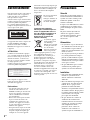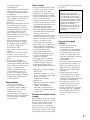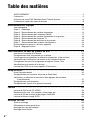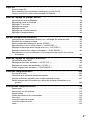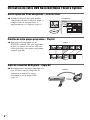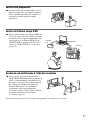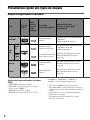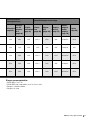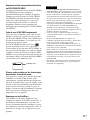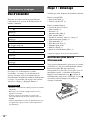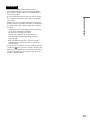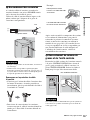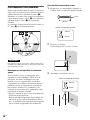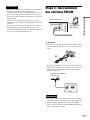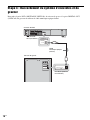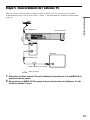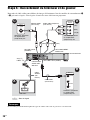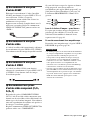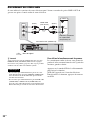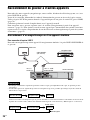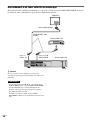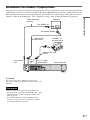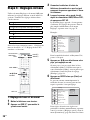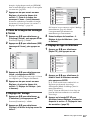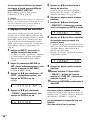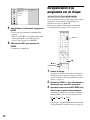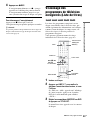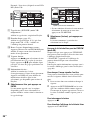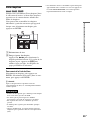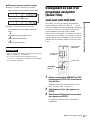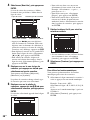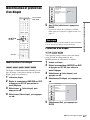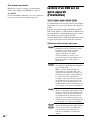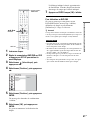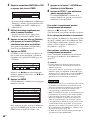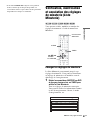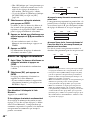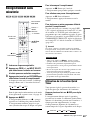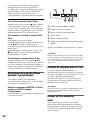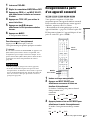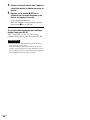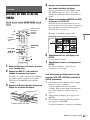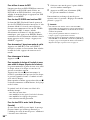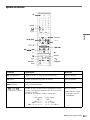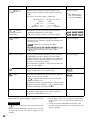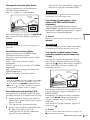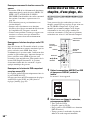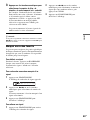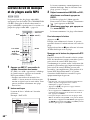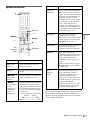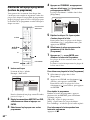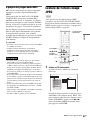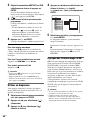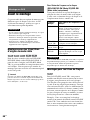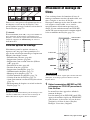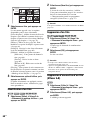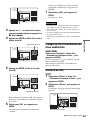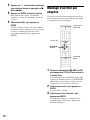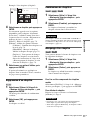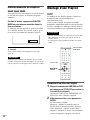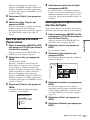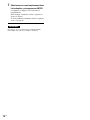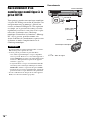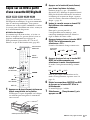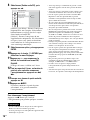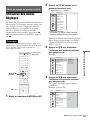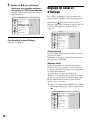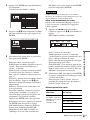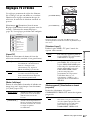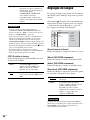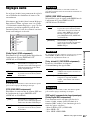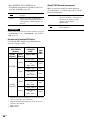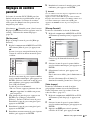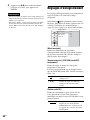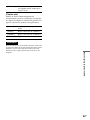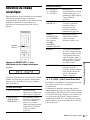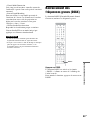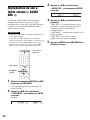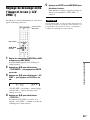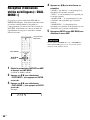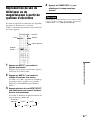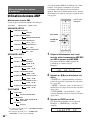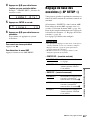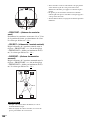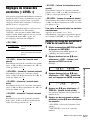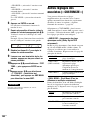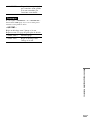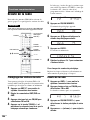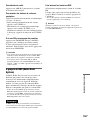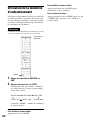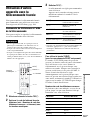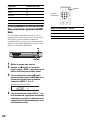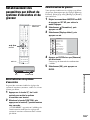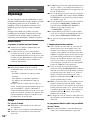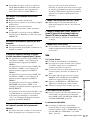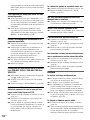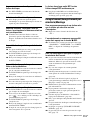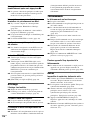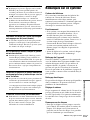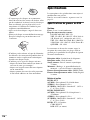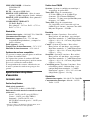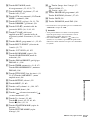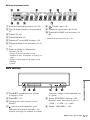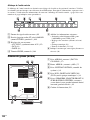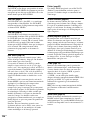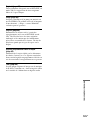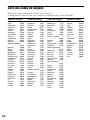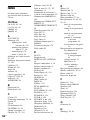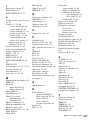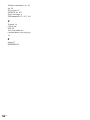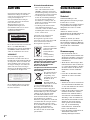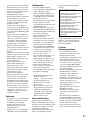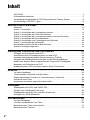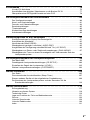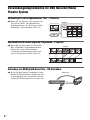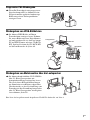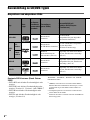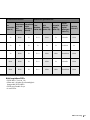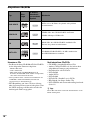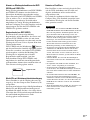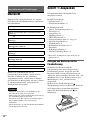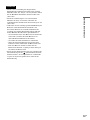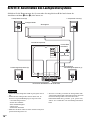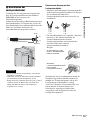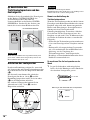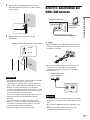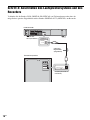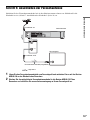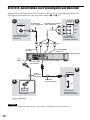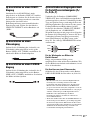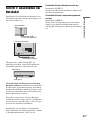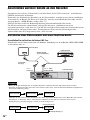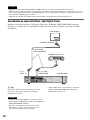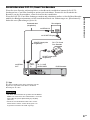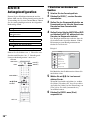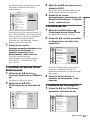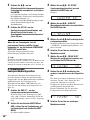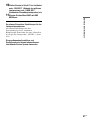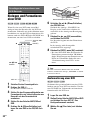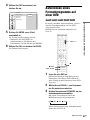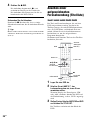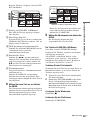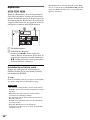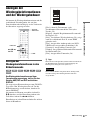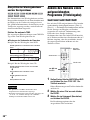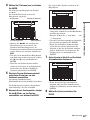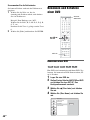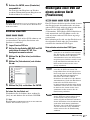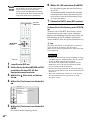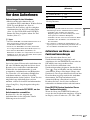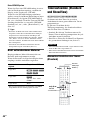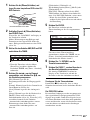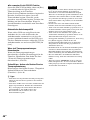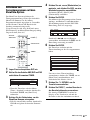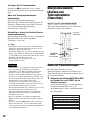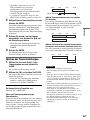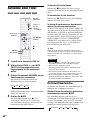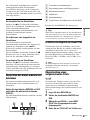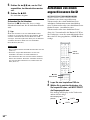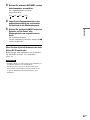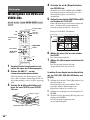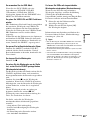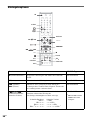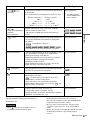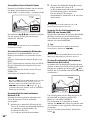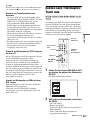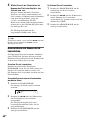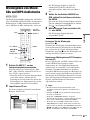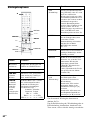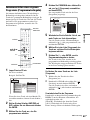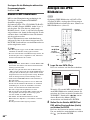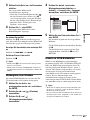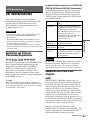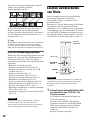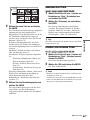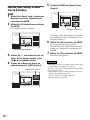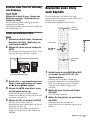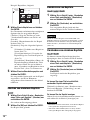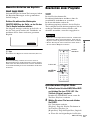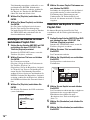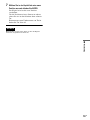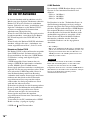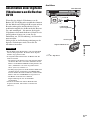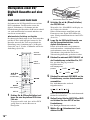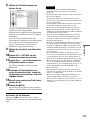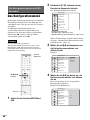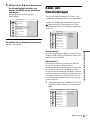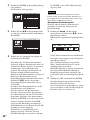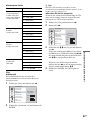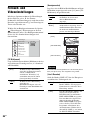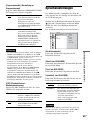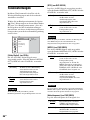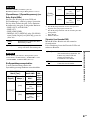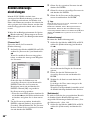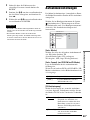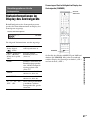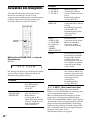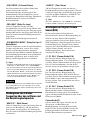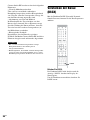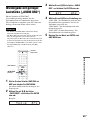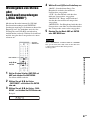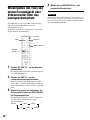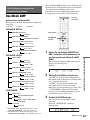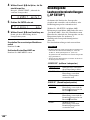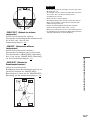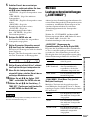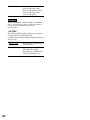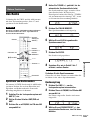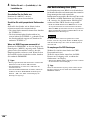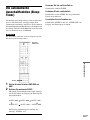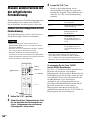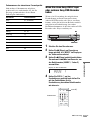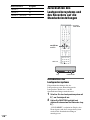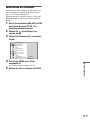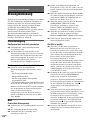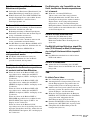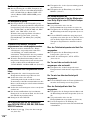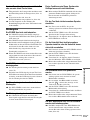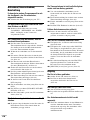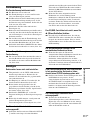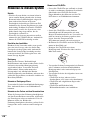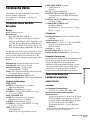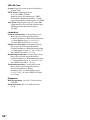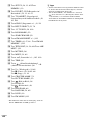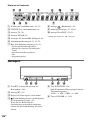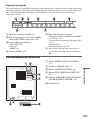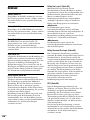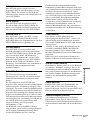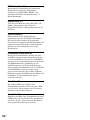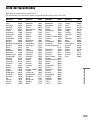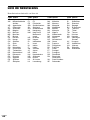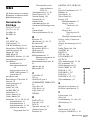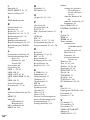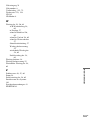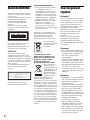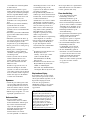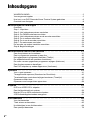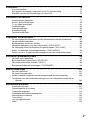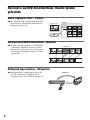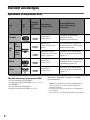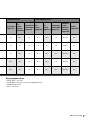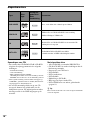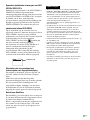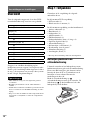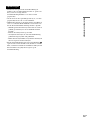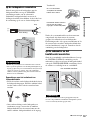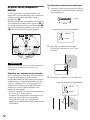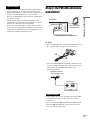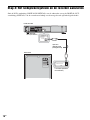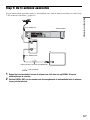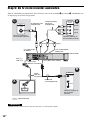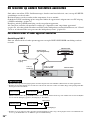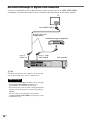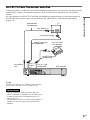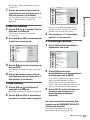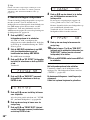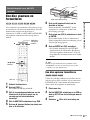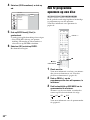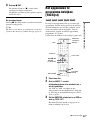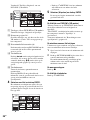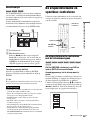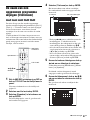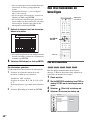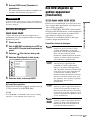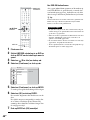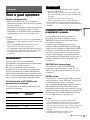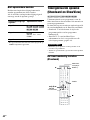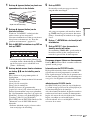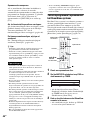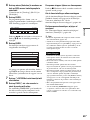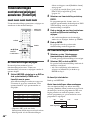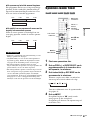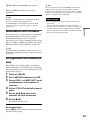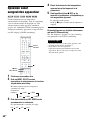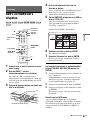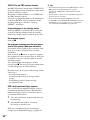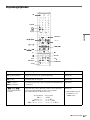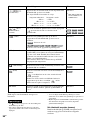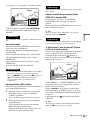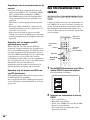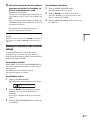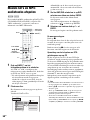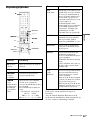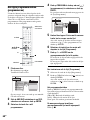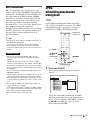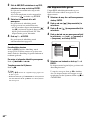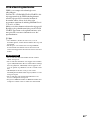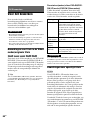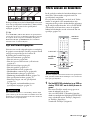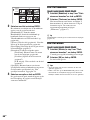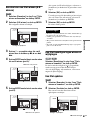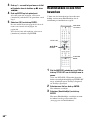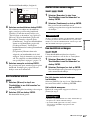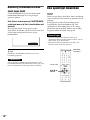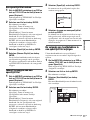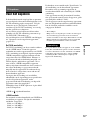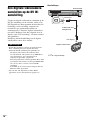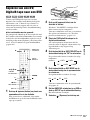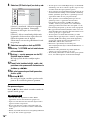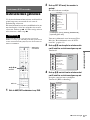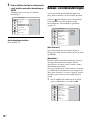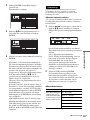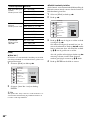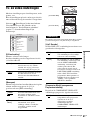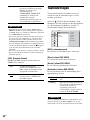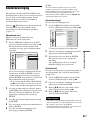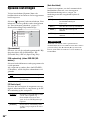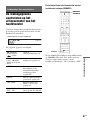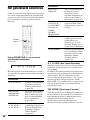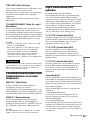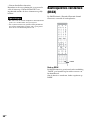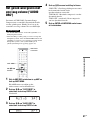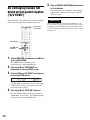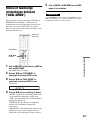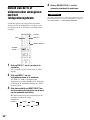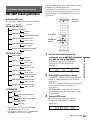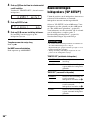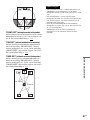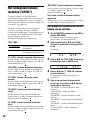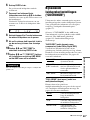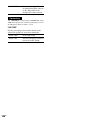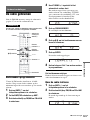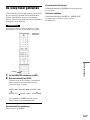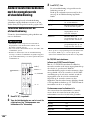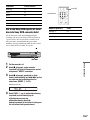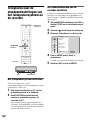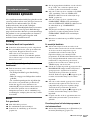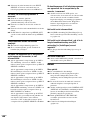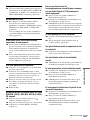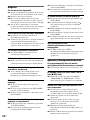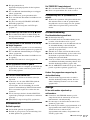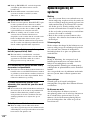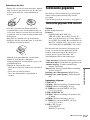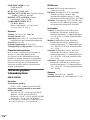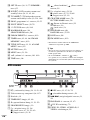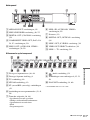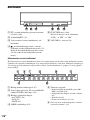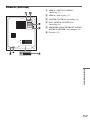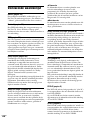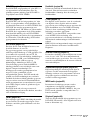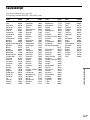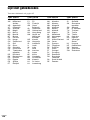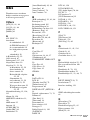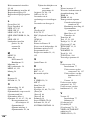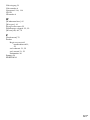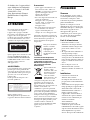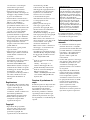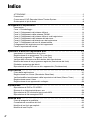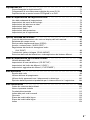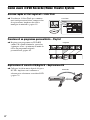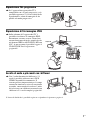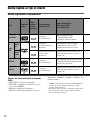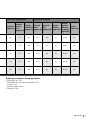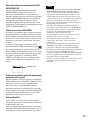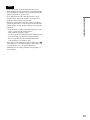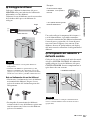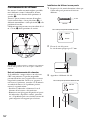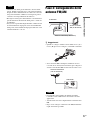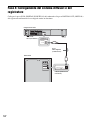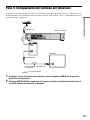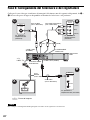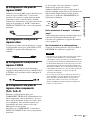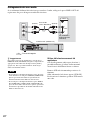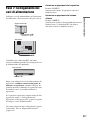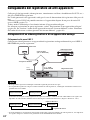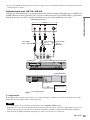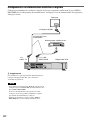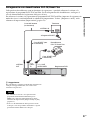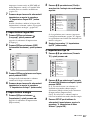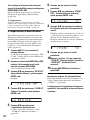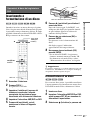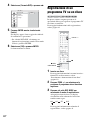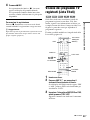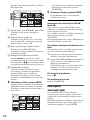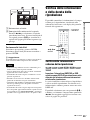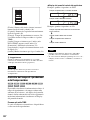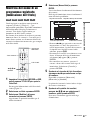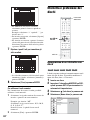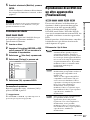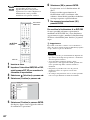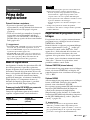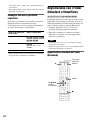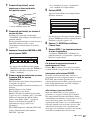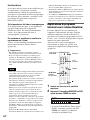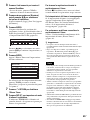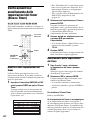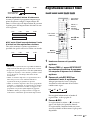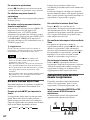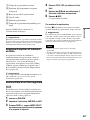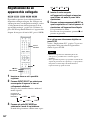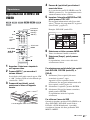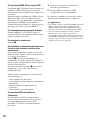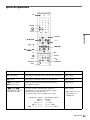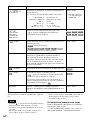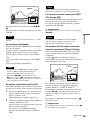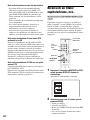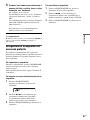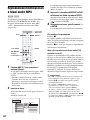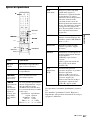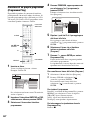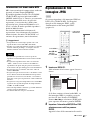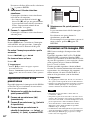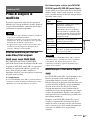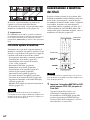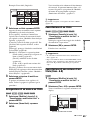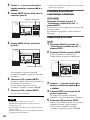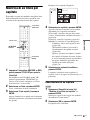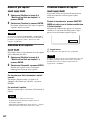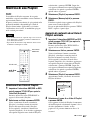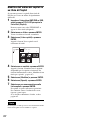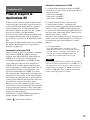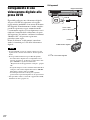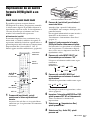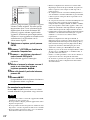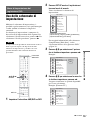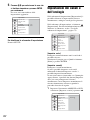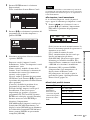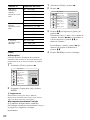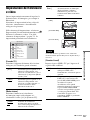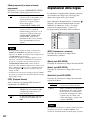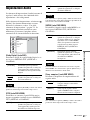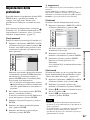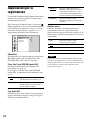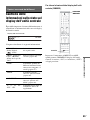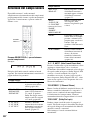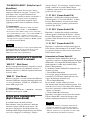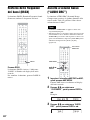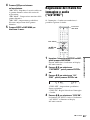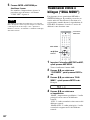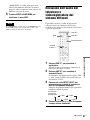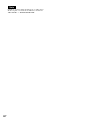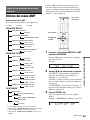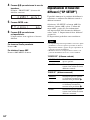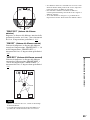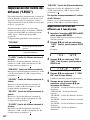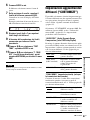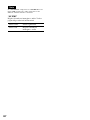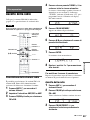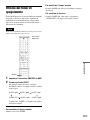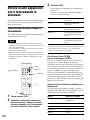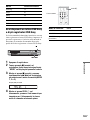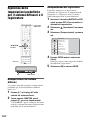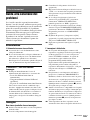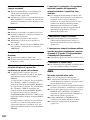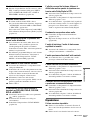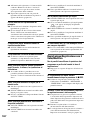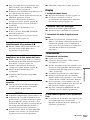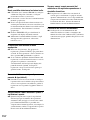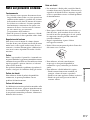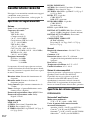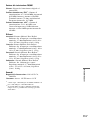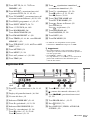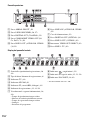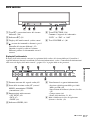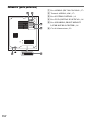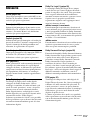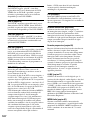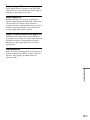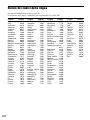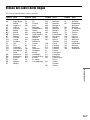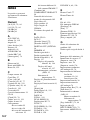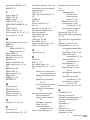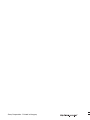Pagina wordt geladen...
Pagina wordt geladen...
Pagina wordt geladen...
Pagina wordt geladen...
Pagina wordt geladen...
Pagina wordt geladen...
Pagina wordt geladen...
Pagina wordt geladen...
Pagina wordt geladen...
Pagina wordt geladen...
Pagina wordt geladen...
Pagina wordt geladen...
Pagina wordt geladen...
Pagina wordt geladen...
Pagina wordt geladen...
Pagina wordt geladen...
Pagina wordt geladen...
Pagina wordt geladen...
Pagina wordt geladen...
Pagina wordt geladen...
Pagina wordt geladen...
Pagina wordt geladen...
Pagina wordt geladen...
Pagina wordt geladen...
Pagina wordt geladen...
Pagina wordt geladen...
Pagina wordt geladen...
Pagina wordt geladen...
Pagina wordt geladen...
Pagina wordt geladen...
Pagina wordt geladen...
Pagina wordt geladen...
Pagina wordt geladen...
Pagina wordt geladen...
Pagina wordt geladen...
Pagina wordt geladen...
Pagina wordt geladen...
Pagina wordt geladen...
Pagina wordt geladen...
Pagina wordt geladen...
Pagina wordt geladen...
Pagina wordt geladen...
Pagina wordt geladen...
Pagina wordt geladen...
Pagina wordt geladen...
Pagina wordt geladen...
Pagina wordt geladen...
Pagina wordt geladen...
Pagina wordt geladen...
Pagina wordt geladen...
Pagina wordt geladen...
Pagina wordt geladen...
Pagina wordt geladen...
Pagina wordt geladen...
Pagina wordt geladen...
Pagina wordt geladen...
Pagina wordt geladen...
Pagina wordt geladen...
Pagina wordt geladen...
Pagina wordt geladen...
Pagina wordt geladen...
Pagina wordt geladen...
Pagina wordt geladen...
Pagina wordt geladen...
Pagina wordt geladen...
Pagina wordt geladen...
Pagina wordt geladen...
Pagina wordt geladen...
Pagina wordt geladen...
Pagina wordt geladen...
Pagina wordt geladen...
Pagina wordt geladen...
Pagina wordt geladen...
Pagina wordt geladen...
Pagina wordt geladen...
Pagina wordt geladen...
Pagina wordt geladen...
Pagina wordt geladen...
Pagina wordt geladen...
Pagina wordt geladen...
Pagina wordt geladen...
Pagina wordt geladen...
Pagina wordt geladen...
Pagina wordt geladen...
Pagina wordt geladen...
Pagina wordt geladen...
Pagina wordt geladen...
Pagina wordt geladen...
Pagina wordt geladen...
Pagina wordt geladen...
Pagina wordt geladen...
Pagina wordt geladen...
Pagina wordt geladen...
Pagina wordt geladen...
Pagina wordt geladen...
Pagina wordt geladen...
Pagina wordt geladen...
Pagina wordt geladen...
Pagina wordt geladen...
Pagina wordt geladen...
Pagina wordt geladen...
Pagina wordt geladen...
Pagina wordt geladen...
Pagina wordt geladen...
Pagina wordt geladen...
Pagina wordt geladen...
Pagina wordt geladen...
Pagina wordt geladen...
Pagina wordt geladen...
Pagina wordt geladen...
Pagina wordt geladen...
Pagina wordt geladen...
Pagina wordt geladen...
Pagina wordt geladen...
Pagina wordt geladen...
Pagina wordt geladen...
Pagina wordt geladen...
Pagina wordt geladen...
Pagina wordt geladen...
Pagina wordt geladen...
Pagina wordt geladen...
Pagina wordt geladen...
Pagina wordt geladen...
Pagina wordt geladen...
Pagina wordt geladen...
Pagina wordt geladen...
Pagina wordt geladen...
Pagina wordt geladen...
Pagina wordt geladen...
Pagina wordt geladen...
Pagina wordt geladen...
Pagina wordt geladen...
Pagina wordt geladen...
Pagina wordt geladen...
Pagina wordt geladen...
Pagina wordt geladen...
Pagina wordt geladen...
Pagina wordt geladen...
Pagina wordt geladen...
Pagina wordt geladen...
Pagina wordt geladen...
Pagina wordt geladen...
Pagina wordt geladen...
Pagina wordt geladen...
Pagina wordt geladen...
Pagina wordt geladen...
Pagina wordt geladen...
Pagina wordt geladen...
Pagina wordt geladen...
Pagina wordt geladen...
Pagina wordt geladen...
Pagina wordt geladen...
Pagina wordt geladen...
Pagina wordt geladen...
Pagina wordt geladen...
Pagina wordt geladen...
Pagina wordt geladen...
Pagina wordt geladen...
Pagina wordt geladen...
Pagina wordt geladen...
Pagina wordt geladen...
Pagina wordt geladen...
Pagina wordt geladen...
Pagina wordt geladen...
Pagina wordt geladen...
Pagina wordt geladen...
Pagina wordt geladen...
Pagina wordt geladen...
Pagina wordt geladen...
Pagina wordt geladen...
Pagina wordt geladen...
Pagina wordt geladen...
Pagina wordt geladen...
Pagina wordt geladen...
Pagina wordt geladen...
Pagina wordt geladen...
Pagina wordt geladen...
Pagina wordt geladen...
Pagina wordt geladen...
Pagina wordt geladen...
Pagina wordt geladen...
Pagina wordt geladen...
Pagina wordt geladen...
Pagina wordt geladen...
Pagina wordt geladen...
Pagina wordt geladen...
Pagina wordt geladen...
Pagina wordt geladen...
Pagina wordt geladen...
Pagina wordt geladen...
Pagina wordt geladen...
Pagina wordt geladen...
Pagina wordt geladen...
Pagina wordt geladen...
Pagina wordt geladen...
Pagina wordt geladen...
Pagina wordt geladen...
Pagina wordt geladen...
Pagina wordt geladen...
Pagina wordt geladen...
Pagina wordt geladen...
Pagina wordt geladen...
Pagina wordt geladen...
Pagina wordt geladen...
Pagina wordt geladen...
Pagina wordt geladen...
Pagina wordt geladen...
Pagina wordt geladen...
Pagina wordt geladen...
Pagina wordt geladen...
Pagina wordt geladen...
Pagina wordt geladen...
Pagina wordt geladen...
Pagina wordt geladen...
Pagina wordt geladen...
Pagina wordt geladen...
Pagina wordt geladen...
Pagina wordt geladen...
Pagina wordt geladen...
Pagina wordt geladen...
Pagina wordt geladen...
Pagina wordt geladen...
Pagina wordt geladen...
Pagina wordt geladen...
Pagina wordt geladen...
Pagina wordt geladen...
Pagina wordt geladen...
Pagina wordt geladen...
Pagina wordt geladen...
Pagina wordt geladen...
Pagina wordt geladen...
Pagina wordt geladen...
Pagina wordt geladen...
Pagina wordt geladen...
Pagina wordt geladen...
Pagina wordt geladen...
Pagina wordt geladen...
Pagina wordt geladen...
Pagina wordt geladen...
Pagina wordt geladen...
Pagina wordt geladen...
Pagina wordt geladen...
Pagina wordt geladen...
Pagina wordt geladen...
Pagina wordt geladen...
Pagina wordt geladen...
Pagina wordt geladen...
Pagina wordt geladen...
Pagina wordt geladen...
Pagina wordt geladen...
Pagina wordt geladen...
Pagina wordt geladen...
Pagina wordt geladen...
Pagina wordt geladen...
Pagina wordt geladen...
Pagina wordt geladen...
Pagina wordt geladen...
Pagina wordt geladen...
Pagina wordt geladen...
Pagina wordt geladen...
Pagina wordt geladen...
Pagina wordt geladen...
Pagina wordt geladen...
Pagina wordt geladen...
Pagina wordt geladen...

2
NL
WAARSCHUWING
Om brand of elektrocutie te vermijden,
mag u het toestel niet blootstellen aan
regen of vocht.
Om elekrocutie te vermijden, mag u de
behuizing niet openmaken. Laat
onderhoudswerken uitsluitend
uitvoeren door gekwalificeerde
personen.
Het netsnoer mag enkel worden
vervangen in een gekwalificeerde
werkplaats.
Dit toestel is geclassificeerd als een
laserproduct van klasse 1. De
bijbehorende productidentificatie is
aangebracht aan de achterzijde.
OPGELET
Als optische instrumenten in
combinatie met dit product worden
gebruikt, wordt het risico voor de ogen
groter. De laserstraal die in deze DVD-
recorder wordt gebruikt, is schadelijk
voor de ogen; probeer de kast niet uit
elkaar te nemen.
Laat onderhoudswerken uitsluitend
uitvoeren door gekwalificeerde
personen.
Deze sticker bevindt zich op de
laserafscherming in de behuizing.
Voorzorgsmaatregelen
• Dit toestel werkt met 220 - 240 V
AC, 50/60 Hz. Ga na of de
bedrijfsspanning van het toestel
overeenkomt met uw netspanning.
• Om brand te voorkomen, mag u de
verluchting van de toestellen nooit
afdekken met kranten, tafellakens,
gordijnen, enz. Plaats ook nooit
brandende kaarsen op de toestellen.
• Om gevaar voor brand of
elektrocutie te vermijden, mag u
geen voorwerpen op het toestel
plaatsen die met vloeistoffen gevuld
zijn, zoals een vaas.
S
HOWVIEW is een handelsmerk van
Gemstar Development Corporation.
Het S
HOWVIEW systeem wordt
gefabriceerd onder licentie van
Gemstar Development Corporation.
Gooi de batterij niet
weg maar lever deze in
als klein chemisch
afval (KCA).
Verwijdering van Oude
Elektrische en Elektronische
Apparaten (Toepasbaar in de
Europese Unie en andere
Europese landen met
gescheiden ophaalsystemen)
Het symbool op het
product of op de
verpakking wijst erop
dat dit product niet als
huishoudafval mag
worden behandeld.
Het moet echter naar
een plaats worden
gebracht waar elektrische en
elektronische apparatuur wordt
gerecycled. Als u ervoor zorgt dat dit
product op de correcte manier wordt
verwijderd, voorkomt u mogelijk voor
mens en milieu negatieve gevolgen die
zich zouden kunnen voordoen in geval
van verkeerde afvalbehandeling. De
recycling van materialen draagt bij tot
het vrijwaren van natuurlijke bronnen.
Voor meer details in verband met het
recyclen van dit product, neemt u het
best contact op met de gemeentelijke
instanties, het bedrijf of de dienst belast
met de verwijdering van huishoudafval
of de winkel waar u het product hebt
gekocht.
Voorzorgsmaat-
regelen
Veiligheid
Als een voorwerp of vloeistof in de
kast terechtkomt, dient u de stekker
uit het stopcontact te halen en het
systeem te laten controleren door
gekwalificeerde personen voordat u
het apparaat weer gebruikt.
Wanneer u het netsnoer loskoppelt,
mag u de metalen delen van de
aansluitingen of stekkers niet
aanraken.
Plaats geen voorwerpen in de
openingen van de toestellen
(ventilatieopeningen, ingangen,
enz.). Dit kan een elektrische schok
veroorzaken.
Stroomnet
• Het systeem blijft verbonden met
het stroomnet (netvoeding) zolang
de stekker in het stopcontact zit,
ook als het systeem zelf is
uitgeschakeld.
• Als u het systeem gedurende lange
tijd niet wenst te gebruiken, dient
u de stekker uit het stopcontact te
halen. Houd hierbij de stekker zelf
vast; trek nooit aan het snoer.
• Verwijder het netsnoer niet uit het
stopcontact terwijl het systeem in
gebruik is.
Opstelling
• Gebruik het systeem op een plaats
met voldoende ventilatie, zodat de
geproduceerde warmte kan
worden afgevoerd.
• Als gedurende lange tijd een hoog
volume wordt gebruikt, begint de
kast warm aan te voelen. Dat is
normaal en duidt niet op storing.
Vermijd echter wel om de kast aan
te raken. Plaats het systeem niet in
een afgesloten ruimte die amper
verlucht wordt. Dit kan
oververhitting veroorzaken.
• Dek de ventilatiegaten met de
afkoelende ventilator niet af door
voorwerpen op het systeem te
plaatsen. Het systeem is uitgerust
met een krachtige versterker. Als
de ventilatieopeningen afgedekt
worden, kan het systeem
CAUTION
CLASS 3B VISIBLE AND INVISIBLE LASER RADIATION WHEN OPEN.
AVOID EXPOSURE TO THE BEAM.
UNDGÅ UDSAETTELSE FOR STRÅLING.
KLASSE 3B SYNLIG OG USYNLIG LASERSTRÅLING VED ÅBNING.
UNNGÅ EKSPONERING FOR STRÅLEN.
KLASSE 3B
SYNLIG
OG USYNLIG
LASERSTRÅLING NÅR DEKSEL ÅPENS.
KLASS 3B SYNLIG OCH OSYNLIG LASERSTRÅLNING NÄR DENNA DEL ÄR
ÖPPNAD. STRÄLEN ÄR FARLIG.
KURSSI 3B NÄKYVÄ JA NÄKYMÄTÖN AVATTAESSA OLET ALTTIINA
LASERÄTEILYLLE. ÄLÄ KATSO SÄTEESEN.
ADVARSEL
ADVARSEL
VARNING
VAR O!

3
NL
oververhitten en slecht beginnen
te functioneren.
• Plaats het systeem niet op een
zachte ondergrond zoals een tapijt,
aangezien de ventilatieopeningen
hierdoor afgedekt kunnen raken.
• Installeer het systeem niet in een
gesloten ruimte zoals een
boekenkast of een ingebouwde
kast.
• Plaats het systeem niet dicht bij
warmtebronnen en stel het
apparaat niet bloot aan direct
zonlicht, veel stof of mechanische
schokken.
• Plaats het systeem niet schuin. Het
apparaat kan enkel in horizontale
positie werken.
• Houd het systeem en de discs op
een veilige afstand van apparaten
met sterke magneten, zoals
magnetrons of grote luidsprekers.
• Plaats geen zware voorwerpen op
het systeem.
• Plaats geen voorwerpen voor de
luidsprekers, want ze kunnen
omvallen als het geluid erg luid
wordt uitgevoerd.
• Als het systeem van een koude
ruimte rechtstreeks naar een
warme ruimte wordt verplaatst,
kan vocht condenseren in het
DVD-recorder
thuisbioscoopsysteem en zo de
lenzen beschadigen. Als u het
systeem voor het eerst installeert
of als u het systeem van een koude
naar een warme ruimte verplaatst,
wacht dan ongeveer 30 minuten
voordat u het inschakelt.
Opnemen
• U hebt in geen enkel geval recht
op vergoeding indien de inhoud
van de opname niet naar wens is,
zelfs niet als dit wordt veroorzaakt
door een defect van het apparaat.
• Maak een proefopname voor u de
eigenlijke opname uitvoert.
Auteursrechten
• Tv-programma's, films,
videocassettes, discs en andere
materialen kunnen onderworpen
zijn aan het auteursrecht. Het
ongeoorloofd opnemen van
dergelijke materialen kan een
inbreuk betekenen op de
auteursrechten. Als u deze
recorder gebruikt voor kabel-tv-
uitzendingen, hebt u soms ook de
toestemming nodig van de
eigenaar van de kabel-tv-zender
en/of het programma.
• Dit product maakt gebruik van
technologie om het auteursrecht te
beschermen, en deze technologie
wordt beschermd door
Amerikaanse octrooien en andere
intellectuele eigendomsrechten.
Het gebruik van deze technologie
moet worden toegestaan door
Macrovision; deze technologie
mag enkel worden gebruikt in
huiselijke kring of in andere
beperkte toepassingen, tenzij
anders toegestaan door
Macrovision. Reverse engineering
of decompilatie is verboden.
• Dit systeem maakt gebruik van
Dolby
*1
Digital en Dolby Pro
Logic (II) adaptieve matrix
surround-decoder en het DTS
*2
Digital Surround-systeem.
*1
Gefabriceerd onder licentie van
Dolby Laboratories.
"Dolby", "Pro Logic" en het
symbool double-D zijn
handelsmerken van Dolby
Laboratories.
*2
Gefabriceerd onder licentie van
Digital Theater Systems, Inc.
"DTS" en "DTS Digital
Surround" zijn handelsmerken
van Digital Theater Systems, Inc.
Kopieerbeveiliging
Programma's die via een externe
tuner (niet meegeleverd) worden
ontvangen, kunnen signalen voor de
kopieerbeveiliging bevatten,
waardoor die programma's,
afhankelijk van het soort signaal,
eventueel niet kunnen worden
opgenomen.
Als u vragen hebt over of problemen
ondervindt met uw recorder, kunt u
contact opnemen met Sony.
Deze handleiding
• Voor de instructies in deze
handleiding worden de
bedieningselementen op de
afstandsbediening gebruikt. U
kunt ook de bedieningselementen
op de recorder of andere toestellen
gebruiken als ze dezelfde of een
soortgelijke naam hebben als de
bedieningselementen op de
afstandsbediening.
• De optienamen en berichten op het
scherm worden tussen haakjes
weergegeven. Wat wordt
weergegeven op het voorpaneel
staat tussen aanhalingstekens.
• De schermafbeeldingen in deze
handleiding komen niet
noodzakelijk overeen met de
schermafbeeldingen op uw tv.
• In deze handleiding geldt de
informatie over discs uitsluitend
voor discs die met deze recorder
werden gemaakt. De informatie
geldt niet voor discs die met
andere recorders werden gemaakt
en op deze recorder worden
weergegeven.
BELANGRIJKE OPMERKING
Opgelet: Dit systeem kan een
stilstaand videobeeld of een ander
stilstaand beeld onbeperkt op uw
tv-scherm weergeven. Als u
dergelijke beelden gedurende
lange tijd op uw tv-toestel
weergeeft, kan het tv-scherm
onherstelbaar beschadigd raken.
Dit geldt met name voor
plasmaschermen en projectie-tv's.

4
NL
Inhoudspgave
WAARSCHUWING . . . . . . . . . . . . . . . . . . . . . . . . . . . . . . . . . . . . . . . . . . . . . . . . . . . . 2
Voorzorgsmaat-regelen . . . . . . . . . . . . . . . . . . . . . . . . . . . . . . . . . . . . . . . . . . . . . . . . 2
Hoe kunt u uw DVD Recorder/Home Theatre System gebruiken . . . . . . . . . . . . . . . . .6
Overzicht van disctypes . . . . . . . . . . . . . . . . . . . . . . . . . . . . . . . . . . . . . . . . . . . . . . . .8
Aansluitingen en instellingen . . . . . . . . . . . . . . . . . . . . . . . . . . . . . . . . 12
Overzicht . . . . . . . . . . . . . . . . . . . . . . . . . . . . . . . . . . . . . . . . . . . . . . . . . . . . . . . . . . .12
Stap 1: Uitpakken . . . . . . . . . . . . . . . . . . . . . . . . . . . . . . . . . . . . . . . . . . . . . . . . . . . . 12
Stap 2: Het luidsprekersysteem aansluiten . . . . . . . . . . . . . . . . . . . . . . . . . . . . . . . . . 14
Stap 3: De FM/AM antennes aansluiten . . . . . . . . . . . . . . . . . . . . . . . . . . . . . . . . . . . 17
Stap 4: Het luidsprekersysteem en de recorder aansluiten . . . . . . . . . . . . . . . . . . . . 18
Stap 5: De tv-antenne aansluiten . . . . . . . . . . . . . . . . . . . . . . . . . . . . . . . . . . . . . . . . 19
Stap 6: De tv en de recorder aansluiten . . . . . . . . . . . . . . . . . . . . . . . . . . . . . . . . . . . 20
Stap 7: De netsnoeren aansluiten . . . . . . . . . . . . . . . . . . . . . . . . . . . . . . . . . . . . . . . 23
De recorder op andere toestellen aansluiten . . . . . . . . . . . . . . . . . . . . . . . . . . . . . . . 24
Stap 8: Begininstellingen . . . . . . . . . . . . . . . . . . . . . . . . . . . . . . . . . . . . . . . . . . . . . . 28
Basisinformatie over de DVD-recorder . . . . . . . . . . . . . . . . . . . . . . . . . . 31
Een disc plaatsen en formatteren . . . . . . . . . . . . . . . . . . . . . . . . . . . . . . . . . . . . . . . . 31
Een tv-programma opnemen op een disc . . . . . . . . . . . . . . . . . . . . . . . . . . . . . . . . . .32
Het opgenomen tv-programma bekijken (Titellijst) . . . . . . . . . . . . . . . . . . . . . . . . . . . 33
De afspeelinformatie en speelduur controleren . . . . . . . . . . . . . . . . . . . . . . . . . . . . . 35
De naam van een opgenomen programma wijzigen (titelinvoer) . . . . . . . . . . . . . . . . 37
Een disc benoemen en beveiligen . . . . . . . . . . . . . . . . . . . . . . . . . . . . . . . . . . . . . . . 38
Een DVD afspelen op andere apparatuur (finaliseren) . . . . . . . . . . . . . . . . . . . . . . . . 39
Opnemen . . . . . . . . . . . . . . . . . . . . . . . . . . . . . . . . . . . . . . . . . . . . . . 41
Voor u gaat opnemen . . . . . . . . . . . . . . . . . . . . . . . . . . . . . . . . . . . . . . . . . . . . . . . . . 41
Timergestuurde opname (Standaard en ShowView) . . . . . . . . . . . . . . . . . . . . . . . . .42
Timerinstellingen controleren/wijzigen/annuleren (Timerlijst) . . . . . . . . . . . . . . . . . . .46
Opnemen zonder timer . . . . . . . . . . . . . . . . . . . . . . . . . . . . . . . . . . . . . . . . . . . . . . . .47
Opnemen vanaf aangesloten apparatuur . . . . . . . . . . . . . . . . . . . . . . . . . . . . . . . . . . 50
Afspelen . . . . . . . . . . . . . . . . . . . . . . . . . . . . . . . . . . . . . . . . . . . . . . 51
DVD's en VIDEO-CD's afspelen . . . . . . . . . . . . . . . . . . . . . . . . . . . . . . . . . . . . . . . . . 51
Een titel/hoofdstuk/track zoeken . . . . . . . . . . . . . . . . . . . . . . . . . . . . . . . . . . . . . . . . . 56
Muziek-CD's en MP3-audiotracks afspelen . . . . . . . . . . . . . . . . . . . . . . . . . . . . . . . . 58
JPEG-afbeeldingsbestanden weergeven . . . . . . . . . . . . . . . . . . . . . . . . . . . . . . . . . . 61
DVD bewerken . . . . . . . . . . . . . . . . . . . . . . . . . . . . . . . . . . . . . . . . . . 64
Voor het bewerken . . . . . . . . . . . . . . . . . . . . . . . . . . . . . . . . . . . . . . . . . . . . . . . . . . . 64
Titels wissen en bewerken . . . . . . . . . . . . . . . . . . . . . . . . . . . . . . . . . . . . . . . . . . . . .65
Hoofdstukken in een titel bewerken . . . . . . . . . . . . . . . . . . . . . . . . . . . . . . . . . . . . . .68
Een speellijst bewerken . . . . . . . . . . . . . . . . . . . . . . . . . . . . . . . . . . . . . . . . . . . . . . .70

5
NL
DV kopiëren . . . . . . . . . . . . . . . . . . . . . . . . . . . . . . . . . . . . . . . . . . . . 73
Voor het kopiëren . . . . . . . . . . . . . . . . . . . . . . . . . . . . . . . . . . . . . . . . . . . . . . . . . . . . 73
Een digitale videocamera aansluiten op de DV IN-aansluiting . . . . . . . . . . . . . . . . . . 74
Kopiëren van een DV/Digital8-tape naar een DVD . . . . . . . . . . . . . . . . . . . . . . . . . . 75
Instelmenu DVD-recorder . . . . . . . . . . . . . . . . . . . . . . . . . . . . . . . . . . . 77
Instelschermen gebruiken . . . . . . . . . . . . . . . . . . . . . . . . . . . . . . . . . . . . . . . . . . . . . 77
Kanaal- en klokinstellingen . . . . . . . . . . . . . . . . . . . . . . . . . . . . . . . . . . . . . . . . . . . . . 78
Tv- en video-instellingen . . . . . . . . . . . . . . . . . . . . . . . . . . . . . . . . . . . . . . . . . . . . . . . 81
Taalinstellingen . . . . . . . . . . . . . . . . . . . . . . . . . . . . . . . . . . . . . . . . . . . . . . . . . . . . . . 82
Geluidsinstellingen . . . . . . . . . . . . . . . . . . . . . . . . . . . . . . . . . . . . . . . . . . . . . . . . . . . 83
Kinderbeveiliging . . . . . . . . . . . . . . . . . . . . . . . . . . . . . . . . . . . . . . . . . . . . . . . . . . . . 85
Opname-instellingen . . . . . . . . . . . . . . . . . . . . . . . . . . . . . . . . . . . . . . . . . . . . . . . . . . 86
Luidspreker Surround-opties . . . . . . . . . . . . . . . . . . . . . . . . . . . . . . . . . 87
De statusgegevens controleren op het uitleesvenster van het hoofdtoestel . . . . . . . 87
Het geluidsveld selecteren . . . . . . . . . . . . . . . . . . . . . . . . . . . . . . . . . . . . . . . . . . . . . 88
Basfrequenties versterken (DSGX) . . . . . . . . . . . . . . . . . . . . . . . . . . . . . . . . . . . . . . 90
Het geluid weergeven met een laag volume ("AUDIO DRC") . . . . . . . . . . . . . . . . . . 91
De vertraging tussen het beeld en het geluid regelen ("A/V SYNC") . . . . . . . . . . . . . 92
Stereo of tweetalige uitzendingen bekijken ("DUAL MONO") . . . . . . . . . . . . . . . . . . 93
Geluid van de tv of videorecorder weergeven met het luidsprekersysteem . . . . . . . . 94
Instelmenu luidsprekersysteem . . . . . . . . . . . . . . . . . . . . . . . . . . . . . . . 95
Het AMP-menu gebruiken . . . . . . . . . . . . . . . . . . . . . . . . . . . . . . . . . . . . . . . . . . . . . 95
Basisinstellingen luidsprekers ("SP SETUP") . . . . . . . . . . . . . . . . . . . . . . . . . . . . . . . 96
Het luidsprekervolume instellen ("LEVEL") . . . . . . . . . . . . . . . . . . . . . . . . . . . . . . . . 98
Bijkomende luidsprekerinstellingen ("CUSTOMIZE") . . . . . . . . . . . . . . . . . . . . . . . . . 99
Andere handelingen . . . . . . . . . . . . . . . . . . . . . . . . . . . . . . . . . . . . . . 101
De radio gebruiken . . . . . . . . . . . . . . . . . . . . . . . . . . . . . . . . . . . . . . . . . . . . . . . . . . 101
De sleep timer gebruiken . . . . . . . . . . . . . . . . . . . . . . . . . . . . . . . . . . . . . . . . . . . . . 103
Andere toestellen bedienen met de meegeleverde afstandsbediening . . . . . . . . . . 104
Terugkeren naar de standaardinstellingen van het luidsprekersysteem en de
recorder . . . . . . . . . . . . . . . . . . . . . . . . . . . . . . . . . . . . . . . . . . . . . . . . . . . . . . . 106
Aanvullende informatie . . . . . . . . . . . . . . . . . . . . . . . . . . . . . . . . . . . 107
Problemen oplossen . . . . . . . . . . . . . . . . . . . . . . . . . . . . . . . . . . . . . . . . . . . . . . . . . 107
Opmerkingen bij dit systeem . . . . . . . . . . . . . . . . . . . . . . . . . . . . . . . . . . . . . . . . . . 112
Technische gegevens . . . . . . . . . . . . . . . . . . . . . . . . . . . . . . . . . . . . . . . . . . . . . . . . 113
Onderdelen en bedieningselementen . . . . . . . . . . . . . . . . . . . . . . . . . . . . . . . . . . . . 115
Verklarende woordenlijst . . . . . . . . . . . . . . . . . . . . . . . . . . . . . . . . . . . . . . . . . . . . . 120
Taalcodelijst . . . . . . . . . . . . . . . . . . . . . . . . . . . . . . . . . . . . . . . . . . . . . . . . . . . . . . . 123
Lijst met gebiedscodes . . . . . . . . . . . . . . . . . . . . . . . . . . . . . . . . . . . . . . . . . . . . . . . 124
Index . . . . . . . . . . . . . . . . . . . . . . . . . . . . . . . . . . . . . . . . . . . . . . . . . . . . . . . . . . . . . 125

6
NL
Hoe kunt u uw DVD Recorder/Home Theatre System
gebruiken
Snelle toegang tot titels – Titellijst
, De Titellijst toont alle opnamen op de disc,
met inbegrip van opnamedatum, duur en
miniatuur (pagina 33).
Een eigen programma samenstellen – Speellijst
, U kunt een programma op een DVD-RW
(VR-modus) opnemen, waarna u scènes
kunt wissen, verplaatsen en toevoegen om
zo een eigen programma samen te stellen
(pagina 64).
DV/Digital8-tapes kopiëren – DV kopiëren
, Sluit uw digitale videocamera aan op de
DV IN-aansluiting en kopieer alle of
bepaalde scènes naar een DVD (pagina 73).
Titellijst
Titellijst
Origineel
DVD-RW
2:45:00
vrij
SLP
Titel 1
1/7
07/12 0:45:00
Titel 2
09/12 1:00:00
Titel 3
10/12 0:15:00
Titel 4
13/12 0:10:00
Titel 5
16/12 0:10:00
Titel 6
19/12 0:25:00
Origineel
Speellijst
Bedienen
Kopiëren

7
NL
Weergave van Progressive PAL
, Als uw tv compatibel is met "progressive"
signalen, kunt u profiteren van de accurate
kleurweergave en beelden van hoge
kwaliteit in de Progressive-modus.
JPEG-afbeeldingsbestanden weergeven
, U kunt JPEG-afbeeldingen op uw tv-
scherm bekijken. Maak eerst foto's met een
digitale camera en sla ze daarna via een pc
in de JPEG-indeling op een CD-R/CD-RW
op. Speel de CD-R/CD-RW vervolgens af
op deze recorder (pagina 61).
Meerkanaalsgeluid beluisteren met de luidsprekers
, U kunt in de handel verkrijgbare DVD-
VIDEO's afspelen met dynamisch geluid
uit de 5.1-kanaals luidsprekers. Het
systeem beschikt over instellingen voor
geluidsvelden die diverse akoestische
situaties simuleren, zodat u uw
televisiegeluid kunt weergeven met de
surround-luidsprekers of alle 5.1-kanaals
luidsprekers (pagina 88).
Een lijst van opneembare en afspeelbare discs vindt u op pagina 8.
Fotograferen
Opslaan
Afspelen!

8
NL
Overzicht van disctypes
Opneembare en afspeelbare discs
Geschikte discversies (vanaf februari 2005)
• 4x-speed of tragere DVD+RW's
• 4x-speed of tragere DVD-RW's (ver.1.1, ver.1.2
met CPRM*
1
)
• 8x-speed of tragere DVD+R's
• 8x-speed of tragere DVD-R's (ver.2.0)
"DVD+RW", "DVD-RW", "DVD+R", en "DVD-R",
zijn handelsmerken.
*1
CPRM (Content Protection for Recordable Media) is
een codeertechnologie die de auteursrechten van
beelden beschermt.
*2
Verwijder de laatste titel op de disc om schijfruimte
vrij te maken.
*3
Als u titels wist, wordt geen schijfruimte vrijgemaakt.
Type
Disc-
logo
Pictogram
gebruikt in
deze
handleiding
Formatteren
(nieuwe discs)
Compatibiliteit met
andere DVD-spelers
(finaliseren)
DVD+RW
Automatisch
geformatteerd
Afspeelbaar op DVD+RW-
compatibele spelers
(automatisch gefinaliseerd)
DVD-
RW
VR-
modus
Automatisch
geformatteerd in VR-
modus
Alleen afspeelbaar op spelers die
compatibel zijn met de VR-modus
(finaliseren niet nodig)
Video-
modus
Handmatig opnieuw
formatteren in de Video-
modus (pagina 31)
Afspeelbaar op de meeste DVD-
spelers (finaliseren noodzakelijk)
(pagina 39)
DVD+R
Automatisch
geformatteerd
Afspeelbaar op de meeste DVD+R-
compatibele spelers (finaliseren
noodzakelijk) (pagina 39)
DVD-R
Automatisch
geformatteerd
Afspeelbaar op de meeste DVD-
spelers (finaliseren noodzakelijk)
(pagina 39)
+
RW
-
RWVR
-
RW
Video
+
R
-
R

9
NL
Niet-opneembare discs
• DVD-RW's (Ver.1.0)
• DVD+RW's die niet 2,4x-speed compatibel zijn
• Dubbellaagse discs
• Discs van 8 cm
Opnamefuncties Bewerkingsfuncties
Herschrijven
(pagina 41)
16:9-
formaat
opnemen
(pagina 86)
Automatische
hoofdstukken
(pagina 86)
Titel
wissen
(pagina 66)
A-B
wissen
(pagina 67)
Handmatige
hoofdstukken
(pagina 70)
Hoofdstuk
wissen/
Hoofdstuk
verbergen
(pagina 68)
Playlist
(pagina 64)
Ja Nee Ja Ja *
2
Nee Ja Nee/Ja Nee
Ja Ja Ja Ja Ja Ja Ja/Nee Ja
Ja Nee Ja Ja *
2
Nee Nee Nee/Nee Nee
Nee Nee Ja Ja *
3
Nee Ja Nee/Ja Nee
Nee Nee Ja Ja *
3
Nee Nee Nee/Nee Nee
,wordt vervolgd

10
NL
Afspeelbare discs
Opmerkingen over CD's
• De recorder kan CD-ROM's/CD-R's/CD-RW's
afspelen die zijn opgenomen in de volgende
indelingen:
– muziek-CD-indeling
– video-CD-indeling
– MP3-geluidsbestanden en JPEG-
afbeeldingsbestanden waarvan de indeling conform
ISO9660* Level 1/Level 2 of de uitbreiding Joliet is
* Een logische indeling van bestanden en mappen op
CD-ROM's, gedefinieerd door de ISO (International
Organization for Standardization).
• Als u DTS surround-geluid van op een CD
weergeeft, hoort u het geluid enkel via dit
luidsprekersysteem. De audiosignalen worden
niet uitgevoerd via de LINE uitgangen op de
recorder.
Niet-afspeelbare discs
• Alle CD-ROM's (waaronder PHOTOCD's)
• CD-R's/CD-RW's in andere indelingen dan de
hierboven genoemde
• Datasecties van CD-Extra's
• DVD-ROM's
• DVD-Audio-discs
• DVD-RAM's
• Dubbellaagse DVD+R's
• HD-laag van Super Audio-CD's
• DVD-VIDEO met een andere gebiedscode
(pagina 11)
z Tip
Deze recorder kan CD's van 8 cm en afgesloten DVD's
van 8 cm afspelen.
Type
Disc-
logo
Pictogram
gebruikt in
deze
handleiding
Kenmerken
DVD-VIDEO Discs, zoals films, die u kunt kopen of huren
VIDEO-CD
VIDEO-CD's of CD-R's/CD-RW's in de indeling
VIDEO-CD/Super VIDEO-CD
CD
Muziek-CD's of CD-R's/CD-RW's in de muziek-CD-
indeling die te koop zijn
DATA-CD
CD-ROM's/CD-R's/CD-RW's met MP3-
geluidsbestanden of JPEG-afbeeldingsbestanden
DVD
VCD
CD
DATA CD

11
NL
Opmerking betreffende de weergave van DVD-
VIDEO's/VIDEO-CD's
Sommige weergavefuncties van DVD-VIDEO's/
VIDEO-CD's kunnen opzettelijk door
softwareproducenten zijn ingesteld. Deze recorder
speelt DVD-VIDEO's en VIDEO-CD's af volgens
de inhoud van de disc, zodat bepaalde
weergavefuncties mogelijk niet beschikbaar zijn.
Raadpleeg daarom de instructies die bij DVD-
VIDEO's/VIDEO-CD's worden meegeleverd.
gebiedscode (alleen DVD-VIDEO)
Op de achterkant van de recorder staat een
regiocode vermeld. U kunt met dit apparaat alleen
DVD-VIDEO's afspelen waarop dezelfde
gebiedscode staat vermeld. Dit systeem is bedoeld
ter bescherming van de auteursrechten.
DVD-VIDEO's met het label kunnen ook
met deze recorder worden afgespeeld.
Als u probeert een andere DVD-VIDEO af te
spelen, verschijnt het bericht [Weergave
onmogelijk door gebiedcode] op het
televisiescherm. Het is mogelijk dat sommige
DVD-VIDEO's waarop geen gebiedscode staat
vermeld, toch niet kunnen worden afgespeeld.
Muziekdiscs die zijn gecodeerd met
technologieën voor copyrightbeveiliging
Dit product is ontworpen voor het afspelen van
discs die voldoen aan de CD-norm (Compact
Disc).
Sinds korte tijd worden door bepaalde
platenmaatschappijen discs op de markt gebracht
die zijn gecodeerd met technologieën voor
copyrightbeveiliging. Sommige van deze discs
beantwoorden niet aan de CD-norm en kunnen
mogelijk niet op dit apparaat worden afgespeeld.
Bericht over DualDiscs
Een DualDisc is een tweezijdige disc, waarop aan
de ene kant DVD-materiaal is opgenomen en aan
de andere kant digitaal audiomateriaal.
Echter, aangezien de kant met het audiomateriaal
niet voldoet aan de Compact Disc (CD)-norm,
wordt een juiste weergave op dit apparaat niet
gegarandeerd.
Opmerkingen
• Houd er rekening mee dat sommige DVD+RW's/
DVD+R's, DVD-RW's/DVD-R's of CD-RW's/CD-R's
niet met deze recorder kunnen worden afgespeeld,
afhankelijk van de opnamekwaliteit, de staat van de
disc of de kenmerken van de opnameapparatuur en
-software. Ook een disc die niet correct is afgesloten,
wordt niet afgespeeld. Raadpleeg de
gebruiksaanwijzing van de opnameapparatuur voor
meer informatie.
• De VR-modus en de Video-modus kunnen niet samen
op dezelfde DVD-RW worden gebruikt. Als u de
indeling van de disc wilt wijzigen, moet u de disc
opnieuw formatteren (pagina 31). De inhoud van de
disc wordt gewist nadat deze opnieuw is geformatteerd.
• De vereiste opnameduur kan niet worden ingekort,
zelfs niet bij high-speed discs.
• U kunt het best discs gebruiken waarbij "For Video" op
de verpakking staat.
• U kunt geen nieuwe opnamen toevoegen aan DVD-
RW's (Video-modus) of DVD-R's met opnamen die
zijn gemaakt met andere DVD-apparatuur.
• In bepaalde gevallen kunt u geen nieuwe opnamen
toevoegen aan DVD+RW's met opnamen die zijn
gemaakt met andere DVD-apparatuur. Als u een
nieuwe opname toevoegt, wordt het DVD-menu
herschreven.
• Als de disc computergegevens bevat die niet worden
herkend door deze recorder, worden de gegevens
mogelijk gewist.
ALL
Gebiedscode
RDR–XXXX
XXV XXHz XXW
X

12
NL
Aansluitingen en instellingen
Overzicht
Voer de volgende stappen uit als u deze DVD-
recorder/thuisbioscoop voor het eerst gebruikt.
Stappen 1 tot 4 hebben betrekking op het
luidsprekersysteem, stappen 5 en 6 op de recorder.
Zodra u alle aansluitingen hebt uitgevoerd, sluit u
in stap 7 de netsnoeren aan en stelt u het systeem
in met "Stap 8: Begininstellingen".
Opmerkingen
• Sluit de kabels stevig aan om ongewenst geruis te
voorkomen.
• Raadpleeg de instructies van de onderdelen die u
aansluit.
• U kunt deze recorder niet aansluiten op een televisie die
niet is voorzien van een SCART-aansluiting of video-
ingang.
• Zorg ervoor dat de stekker van elke component uit het
stopcontact is verwijderd voordat u de componenten
aansluit.
Stap 1: Uitpakken
Controleer of de verpakking de volgende
onderdelen bevat.
In de kartonnen DVD-verpakking:
• DVD-recorder (1)
• Kabel voor de tv-antenne (1)
In de kartonnen verpakking van het hoofdtoestel:
• Actieve subwoofer (1)
• Hoofdtoestel (1)
• Luidsprekers (4)
• AM lusantenne (1)
• FM draadantenne (1)
• Luidsprekerkabels (kort × 2, lang × 2)
• Optische digitale kabel (1)
• Afstandsbediening (1)
• R6-batterijen (AA-formaat) (2)
• Bescherming voor de poten*
• Gebruiksaanwijzing (1)
• Aansluitgids (kaart) (1)
* Bevestig de bescherming onderaan de luidsprekers.
Batterijen plaatsen in de
afstandsbediening
U kunt de recorder en het luidsprekersysteem
bedienen met de meegeleverde afstandsbediening.
Plaats twee R6-batterijen (AA-formaat) in het
batterijvak door de 3 en # uiteinden van de
batterijen te laten samenvallen met de
markeringen in het vak.
Richt de afstandsbediening op
(afstandsbedieningssensor) op de recorder. Of
richt hem op op het hoofdtoestel als u het
luidsprekersysteem bedient.
m
Stap 1: Uitpakken (pagina 12)
m
Stap 2: Het luidsprekersysteem aansluiten
(pagina 14)
m
Stap 3: De FM/AM antennes aansluiten (pagina 17)
m
m
Stap 6: De tv en de recorder aansluiten (pagina 20)
m
Stap 7: De netsnoeren aansluiten (pagina 23)
Stap 8: Begininstellingen (pagina 28)
Stap 4: Het luidsprekersysteem en de recorder
aansluiten (pagina 18)
m
Stap 5: De tv-antenne aansluiten (pagina 19)

Aansluitingen en instellingen
13
NL
Opmerkingen
• Wanneer de meegeleverde afstandsbediening de
werking van een andere DVD-recorder of -speler van
Sony verstoort, wijzig dan het
afstandsbedieningsnummer voor deze recorder
(pagina 105).
• Als de televisie die u gebruikt geen Sony is, voer dan
(pagina 104) in als code voor de fabrikant.
• Gebruik de batterijen op de juiste manier om lekken en
roest te voorkomen. Raak lekkende vloeistof niet aan
met de blote hand. Houd rekening met het volgende:
– Gebruik geen nieuwe batterij samen met een oude en
gebruik geen batterijen van verschillende merken
tegelijk.
– Probeer de batterijen niet op te laden.
– Verwijder de batterijen als u de afstandsbediening
gedurende lange tijd niet zult gebruiken.
– Indien de batterijen lekken, wrijf dan het batterijvak
schoon en plaats nieuwe batterijen.
• Stel de afstandsbedieningssensoren (aangeduid met
op de recorder en het hoofdtoestel) niet bloot aan fel
licht, zoals direct zonlicht of een lichtbron. Het systeem
kan dan immers mogelijk niet reageren op de
afstandsbediening.

14
NL
Stap 2: Het luidsprekersysteem aansluiten
Sluit de systeemonderdelen met de meegeleverde kabels aan zoals aangeduid op A en B hieronder.
Opmerkingen
• Plaats de luidsprekers niet schuin.
• Plaats de luidsprekers niet op plaatsen die:
– Extreem warm of koud zijn
– Stoffig of vuil zijn
– Erg vochtig zijn
– Trillingen kunnen ervaren
– Blootgesteld zijn aan rechtstreeks zonlicht
• Sluit enkel de luidsprekers aan die met het systeem
meegeleverd worden.
• Denk goed na als u luidsprekers en/of
luidsprekerstatieven (niet meegeleverd) die met een
luidspreker verbonden zijn plaatst op een speciaal
behandelde ondergrond (geboend, geolied, gepolijst,
enz.). Dit kan vlekken of verkleuringen veroorzaken.
AERIAL
SYSTEM CONTROL
DVD
DIGITAL IN OPTICAL
AM
FM
75 COAXIAL
SPEAKERS
FRONT R FRONT L SURR R SURR L CENTER
A
B
Luidspreker vooraan (L)
Gekleurd etiket
Luidspreker vooraan (R)
Subwoofer
Surround-luidspreker (R)
Surround-luidspreker (L)
Hoofdtoestel
naar SPEAKER-aansluitingen onderaan
naar SYSTEM
CONTROL
Systeemkabel
Luidsprekerkabel

Aansluitingen en instellingen
15
NL
A De luidsprekers aansluiten
Sluit de meegeleverde luidsprekers met de
luidsprekerkabels aan op de SPEAKER-
aansluitingen onder aan de subwoofer.
Gebruik de luidsprekerkabels waarvan de
leidingen dezelfde kleur hebben als het label van
de aansluiting op de aan te sluiten luidspreker.
Opmerkingen
• Bedek de grond tijdens het aansluiten met een doek.
• Let erop dat de polariteit van de luidsprekerkabel en de
ingang op het toestel overeenstemmen, met 3 naar 3
(grijs) en # naar # (zwart). Als u de aansluiting
omkeert, zal het geluid weinig bastonen bevatten en
kan het verstoord klinken.
Opmerkingen over het onderhoud van
luidsprekerkabels
• Plaats de isolatie van de luidsprekerkabels niet in
de luidsprekeringangen. Plooi de ontblote kabel
aan het einde van de isolatie voordat u hem
aansluit.
• Om een kortsluiting van de luidsprekers te
voorkomen, zorgt u ervoor dat de ontblote
luidsprekerkabel niet in contact komt met de
andere ontblote luidsprekerkabel of de ingang.
Voorbeeld:
Zodra de systeemonderdelen en de netsnoeren
aangesloten zijn, kunt u met de testtoon
(pagina 98) controleren of een luidspreker
kortsluiting maakt. Als u geen testtoon hoort of als
de testtoon uit een andere luidspreker klinkt dan
wat het hoofdtoestel aangeeft, controleer dan de
aansluiting van de luidspreker.
B De subwoofer en het
hoofdtoestel aansluiten
Sluit de systeemkabel van het hoofdtoestel aan op
de SYSTEM CONTROL-aansluiting van de
subwoofer en sluit vervolgens de luidsprekerkabel
aan op de CENTER SPEAKER-aansluiting. Steek
de stekkers er volledig in tot ze vastklikken.
Opmerking
Als de systeemkabel wordt losgekoppeld terwijl de
stroom is ingeschakeld, schakelt het luidsprekersysteem
over naar stand-by-modus (pagina 107).
Kleur leiding
Grijs
Zwart
(–)
(+)
(–)
(+)
Er is te veel isolatie
verwijderd. De ontblote
kabels raken elkaar.
De ontblote kabels komen in
contact met de andere
ingangen van de luidspreker.
AERIAL
SYSTEM CONTROL
DVD
DIGITAL IN OPTICAL
AM
FM
75 COAXIAL
O
NT
ROL
naar SYSTEM CONTROL
,wordt vervolgd

16
NL
De plaats van de luidsprekers
bepalen
U verkrijgt het beste surround-geluid als alle
luidsprekers, met uitzondering van de subwoofer,
zich op dezelfde afstand bevinden van de
luisterpositie (A).
Met dit systeem kunt u het hoofdtoestel echter tot
1,6 m dichter bij de luisterpositie plaatsen (B) en
de surround-luidsprekers tot 4,6 m dichter bij (C).
De voorste luidsprekers kunnen van 1,0 tot 7,0 m
(A) van de luisterpositie worden geplaatst.
Opmerking
Plaats het hoofdtoestel en de surround-luidsprekers niet
verder weg van de luisterpositie dan de voorste
luidsprekers.
Opmerking over de positie van de subwoofer
Als de subwoofer te dicht bij een televisiescherm
of een projector wordt geplaatst, kunnen
magnetische lekken de videosignalen verstoren en
de kleurweergave onregelmatig maken. Als dit
voorvalt, schakelt u de tv of de projector uit. U
wacht 15 tot 30 minuten en schakelt hem dan
opnieuw in. Als het probleem blijft bestaan,
probeert u het volgende:
– Plaats de subwoofer op een afstand van minstens
0,3 m van de tv of de projector.
– Verwijder alle magnetische voorwerpen uit de
omgeving van de subwoofer (medische
toestellen, speelgoed, enz.). Magnetische
klinken op tv-meubels kunnen het probleem ook
veroorzaken.
De luidsprekers tegen een muur bevestigen
1 Voorzie in schroeven (niet meegeleverd) die
geschikt zijn voor de uitsparingen achteraan
op de luidsprekers.
2 Bevestig de schroeven aan de muur.
De schroeven moeten nog 5 tot 7 mm
uitsteken.
3 Bevestig de luidsprekers aan de schroeven.
4 mm
30 mm
4,6 mm
10 mm
Uitsparing achteraan op de luidspreker
5 tot 7 mm
Uitsparing achteraan op de luidspreker
4,6 mm
10 mm

Aansluitingen en instellingen
17
NL
Opmerkingen
• Gebruik schroeven die zijn afgestemd op het materiaal
en de stevigheid van de muur. Aangezien muren in
gipsplaat bijzonder broos zijn, bevestigt u de schroeven
stevig in een balk en nadien pas tegen de muur.
Bevestig de luidsprekers op een verticale, vlakke muur
met verstevigingen.
• Neem contact op met een schroevenhandel of een
installateur voor informatie over het materiaal van de
muur of de schroeven die u best gebruikt.
• Sony is niet aansprakelijk voor ongevallen of schade
als gevolg van een gebrekkige installatie, onvoldoende
sterke muren of installatie met ongeschikte schroeven,
schade door natuurverschijnselen, enz.
Stap 3: De FM/AM antennes
aansluiten
z Tips
• Als u de AM lusantenne aansluit, kunnen kabel (A) en
(B) op gelijk welke ingang worden aangesloten.
• Als u een slechte FM-ontvangst hebt, gebruik dan een
75 ohm coaxkabel (niet meegeleverd) om het systeem
aan te sluiten op een FM buitenantenne, zoals
hieronder afgebeeld.
Opmerkingen
• Om storingen door ruis te vermijden, houdt u de AM
lusantenne verwijderd van het systeem en andere
toestellen.
• Zorg ervoor dat u de FM draadantenne helemaal uitrolt.
• Zodra de FM draadantenne aangesloten is, plaatst u
hem zo horizontaal mogelijk.
AERIAL
AM
FM
75 COAXIAL
AM lusantenne
(meegeleverd)
Subwoofer
FM draadantenne (meegeleverd)
A
B
AERIAL
AM
FM
75 COAXIAL
FM buitenantenne
(niet meegeleverd)
Subwoofer

18
NL
Stap 4: Het luidsprekersysteem en de recorder aansluiten
Sluit de DVD-aansluiting (DIGITAL IN OPTICAL) van de subwoofer aan op de DIGITAL OUT-
aansluiting (OPTICAL) van de recorder met behulp van de meegeleverde optische digitale kabel.
AERIAL
IN
OUT
LINE 3 / DECODER
DIGITAL OUT
LINE 1
-
TV
COAXIAL
PCM/DTS/
MPEG/
DOLBY DIGITAL
COMPONENT
VIDEO OUT
P
B
/C
B
P
R
/C
R
Y
LINE 2 OUT
L
AUDIO
VIDEO
R
LINE 4 IN
L
AUDIO
VIDEO
R
DIGITAL OUT
VIDEO OUT
SELECT
RGB
COMPO-
NENT
OPTICAL
S VIDEO
LINE 2 OUT
PCM/DTS/MPEG/
DOLBY DIGITAL
AERIAL
SYSTEM CONTROL
DVD
DIGITAL IN OPTICAL
AM
FM
75 COAXIAL
DIGITAL OUT
OPTICAL
PCM/DTS/MPEG/
DOLBY DIGITAL
DVD
DIGITAL IN OPTICAL
Optische
digitale kabel
(meegeleverd)
DVD-recorder
naar DIGITAL
OUT (OPTICAL)
Subwoofer
naar DVD (DIGITAL
IN OPTICAL)

Aansluitingen en instellingen
19
NL
Stap 5: De tv-antenne aansluiten
Volg de onderstaande procedure om de tv-antennekabel aan te sluiten. Sluit het netsnoer pas aan bij "Stap
7: De netsnoeren aansluiten" (pagina 23).
1 Koppel de tv-antennekabel los van de televisie en sluit deze aan op AERIAL IN aan de
achterzijde van de recorder.
2 Verbind AERIAL OUT van de recorder met de meegeleverde tv-antennekabel met de antenne-
ingang van de televisie.
AERIAL
IN
OUT
LINE 3 / DECODER
DIGITAL OUT
LINE 1
-
TV
COAXIAL
PCM/DTS/
MPEG/
DOLBY DIGITAL
PCM/DTS/MPEG/
DOLBY DIGITAL
COMPONENT
VIDEO OUT
P
B
/C
B
P
R
/C
R
Y
LINE 2 OUT
L
AUDIO
VIDEO
R
LINE 4 IN
L
AUDIO
VIDEO
R
S VIDEO
LINE 2 OUT
DIGITAL OUT
VIDEO OUT
SELECT
RGB
COMPO-
NENT
OPTICAL
AERIAL
IN
OUT
DVD-recorder
Tv
naar AERIAL OUT
naar AERIAL IN
Kabel voor de tv-antenne (meegeleverd)
: Signaalverloop

20
NL
Stap 6: De tv en de recorder aansluiten
Sluit de videokabel aan om beeld te zien. Selecteer een van de patronen A tot en met D, afhankelijk van
de ingang op de televisie of projector.
Opmerking
Verbind recorder en televisie niet met meer dan één soort videokabel tegelijk.
INPUT
S VIDEO
P
R
P
B
Y
COMPONENT
VIDEO IN
VIDEO
AUDIO
INPUT
L
R
AERIAL
IN
OUT
LINE 3 / DECODER
DIGITAL OUT
LINE 1
-
TV
COAXIAL
PCM/DTS/
MPEG/
DOLBY DIGITAL
PCM/DTS/MPEG/
DOLBY DIGITAL
COMPONENT
VIDEO OUT
P
B
/C
B
P
R
/C
R
Y
LINE 2 OUT
L
AUDIO
VIDEO
R
LINE 4 IN
L
AUDI O
VIDEO
R
DIGITAL OUT
VIDEO OUT
SELECT
RGB
COMPO-
NENT
OPTICAL
S VIDEO
LINE 2 OUT
C
D
B
A
Videokabel
(niet meegeleverd)
Componentvideo-
kabel (niet
meegeleverd)
Televisie, projector of
AV-versterker (receiver)
Televisie, projector of
AV-versterker (receiver)
(groen)
S-videokabel (niet
meegeleverd)
Televisie, projector of
AV-versterker
(receiver)
(rood)
(blauw)
(groen)
(blauw)
(rood)
: Signaalverloop
naar COMPONENT
VIDEO OUT
naar LINE 2 OUT
(S VIDEO)
naar LINE 2 OUT (VIDEO)
VIDEO OUT
SELECT-schakelaar
DVD-recorder
Tv
SCART-
kabel (niet
meegeleverd)
naar i
LINE1-TV

Aansluitingen en instellingen
21
NL
A Aansluiten op een SCART-ingang
Sluit de recorder met een SCART-kabel (niet
meegeleverd) aan op LINE 1-TV en uw televisie.
Controleer de stevigheid van de aansluiting om
gebrom en ruis te voorkomen.
Raadpleeg de gebruiksaanwijzing van de televisie
waarop u de recorder gaat aansluiten. Stel de
schakelaar VIDEO OUT SELECT aan de
achterzijde in op "RGB".
B Aansluiten op een video-ingang
Sluit een videokabel (niet meegeleverd) aan op de
gele LINE 2 OUT (VIDEO)-aansluiting. Het
beeld is dan van standaardkwaliteit.
C Aansluiten op een S VIDEO-
ingang
Sluit een S-videokabel (niet meegeleverd) aan op
de LINE 2 OUT (S VIDEO)-aansluiting. Het
beeld is dan van hoge kwaliteit.
D Aansluiten op componentvideo-
ingangen (P
B/CB, PR/CR, Y)
Verbind de COMPONENT VIDEO OUT-
aansluitingen met een componentvideokabel (niet
meegeleverd) of drie videokabels (niet
meegeleverd) van hetzelfde type en dezelfde
lengte. U krijgt dan beelden met een zeer
nauwkeurige kleurweergave en een uitstekende
beeldkwaliteit.
Stel de schakelaar VIDEO OUT SELECT aan de
achterzijde in op "COMPONENT".
Als uw tv geschikt is voor progressive 625p-
signalen, dient u deze aansluiting te gebruiken en
zet u [Progressive Mode] bij [Instellingen] op
[Aan] (zie pagina 81). Het PROGRESSIVE-
lampje op de recorder brandt.
Bij breedbeeldweergave
Sommige opgenomen beelden passen mogelijk
niet op uw tv-scherm. Als u de hoogte-
breedteverhouding wilt wijzigen, zie pagina 81.
Bij aansluiting op een videorecorder
Sluit de videorecorder aan op de LINE 3/
DECODER-aansluiting op de recorder
(pagina 24).
Opmerkingen
• Houd er rekening mee dat niet alle high-definition
televisies volledig compatibel zijn met dit apparaat,
zodat het beeld mogelijk niet correct wordt
weergegeven. Bij problemen met 625 progressive
scan-beelden verdient het aanbeveling de uitgang met
"standaarddefinitie" te gebruiken. Met eventuele
vragen betreffende de compatibiliteit van deze 625p
DVD-recorder kunt u terecht bij onze klantenservice.
• Als u de recorder via de SCART-aansluitingen op de
televisie aansluit, wordt de ingangsbron voor de
televisie automatisch ingesteld op de recorder wanneer
u de recorder inschakelt. Druk desgewenst op TV/DVD
op de afstandsbediening om de ingang weer op TV te
zetten.
Groen
Rood
Blauw
Groen
Rood
Blauw
,wordt vervolgd

22
NL
Aansluiten van de audiokabels
Als u de luidsprekers van uw tv gebruikt om het geluid te beluisteren, sluit de LINE 2 OUT-aansluitingen
van de recorder dan aan op de audio-ingang van uw tv.
z Tip
U kunt een AV-versterker aansluiten op de DIGITAL
OUT (COAXIAL)-aansluiting. Voer de nodige
instellingen uit via de [Geluid]-instellingen (pagina 83).
Geen enkel surround-effect van het systeem kan worden
gebruikt.
Opmerkingen
• Verbind de LINE IN (AUDIO L/R)-aansluitingen niet
gelijktijdig met de audio-uitgangen van de televisie.
Hierdoor produceren de luidsprekers van de tv
ongewenste ruis.
• Verbind de LINE 4 IN (AUDIO L/R) en LINE 2 OUT
(AUDIO L/R)-aansluitingen niet tegelijkertijd met de
audio-uitgangen van de televisie. Hierdoor produceren
de luidsprekers van de tv ongewenste ruis.
De surround-functie van de recorder gebruiken
Dankzij de bovenstaande audio-aansluiting kunt u
genieten van virtuele surround-effecten die met de
luidsprekers links en rechts worden gecreëerd.
Druk op SUR op de afstandsbediening om de
functie in te schakelen.
[SUR ON] wordt weergegeven op het tv-scherm.
Om de functie uit te schakelen, drukt u opnieuw
op SUR.
VIDEO
AUDIO
INPUT
L
R
AERIAL
IN
OUT
LINE 3 / DECODER
DIGITAL OUT
LINE 1
-
TV
COAXIAL
PCM/DTS/
MPEG/
DOLBY DIGITAL
COMPONENT
VIDEO OUT
P
B
/C
B
P
R
/C
R
Y
LINE 2 OUT
L
AUDIO
VIDEO
R
LINE 4 IN
L
AUDIO
VIDEO
R
DIGITAL OUT
VIDEO OUT
SELECT
RGB
COMPO-
NENT
OPTICAL
S VIDEO
LINE 2 OUT
PCM/DTS/MPEG/
DOLBY DIGITAL
LINE 2 OUT
L
AUDIO
VIDEO
R
(rood)
Televisie, projector of
AV-versterker
(receiver)
Audiokabel
(niet meegeleverd)
: Signaalverloop
naar LINE 2 OUT (AUDIO L/R)
(wit)
(wit)
(rood)

Aansluitingen en instellingen
23
NL
Stap 7: De netsnoeren
aansluiten
Steek de stekkers van de netsnoeren van de
recorder, de subwoofer en de televisie in het
stopcontact.
Controleer of de aanduiding "/1 op het
hoofdtoestel brandt als het netsnoer van de
subwoofer aangesloten is.
Als u het netsnoer hebt aangesloten, moet u even
wachten voordat u de recorder bedient. U kunt
de recorder bedienen als het uitleesvenster op het
voorpaneel gaat branden en de recorder
overschakelt naar de stand-by-modus.
Als u bijkomende toestellen op deze recorder
aansluit, raadpleeg dan "De recorder op andere
toestellen aansluiten" (pagina 24) voordat u de
netsnoeren aansluit.
Als alle aansluitingen zijn uitgevoerd, volgt u de
stappen van "Stap 8: Begininstellingen"
(pagina 28).
De recorder in- en uitschakelen
Druk op DVD [/1.
Als u de recorder uitschakelt, schakelt de recorder
over naar stand-by-modus.
Het luidsprekersysteem in- en uitschakelen
Druk op AMP [/1.
Als u het luidsprekersysteem uitschakelt, schakelt
het luidsprekersysteem over naar stand-by-modus
en de aanduiding [/1 gaat rood branden op het
uitleesvenster van het hoofdtoestel.
naar een stopcontact
DVD-recorder
Subwoofer
naar een stopcontact
FUNCTION VOLUMEVOLUME
Aanduiding "/1
Hoofdtoestel

24
NL
De recorder op andere toestellen aansluiten
Sluit andere toestellen (VCR, Satellietontvanger, decoder voor betaaltelevisie, enz.) aan op de LINE IN-
aansluitingen van de recorder.
Haal het netsnoer van de recorder uit het stopcontact als u ze aansluit.
Gebruik de DV IN-aansluiting op het voorpaneel indien de apparatuur is uitgerust met een DV-uitgang
(i.LINK-aansluiting) (pagina 74).
Raadpleeg ook de gebruiksaanwijzing van de aangesloten apparatuur.
Als u met deze recorder wilt opnemen, raadpleegt u "Opnemen vanaf aangesloten apparatuur"
(pagina 50). Als u het geluid van andere toestellen via het luidsprekersysteem wilt beluisteren, zie "Geluid
van de tv of videorecorder weergeven met het luidsprekersysteem" (pagina 94).
Een videorecorder of ander apparaat aansluiten
Aansluiting op LINE 3
Sluit een videorecorder of ander opnameapparaat aan op de LINE 3/DECODER-aansluiting van deze
recorder.
Opmerkingen
• Beelden met kopieerbeveiligingssignalen waarmee kopiëren wordt verhinderd, kunnen niet worden opgenomen.
• Wanneer de recordersignalen via een videorecorder naar de televisie worden verzonden, krijgt u mogelijk geen helder
beeld op het televisiescherm.
Sluit de videorecorder aan op de DVD-recorder en uw tv in de onderstaande volgorde. U kunt videocassettes bekijken
via een tweede lijningang op de tv ("Lijningang 2" hieronder).
• Wanneer u op een videorecorder opneemt vanaf deze DVD-recorder, mag u de ingangsbron niet overschakelen naar
tv door op de TV/DVD-toets te drukken op de afstandsbediening.
AERIAL
IN
OUT
LINE 3 / DECODER
DIGITAL OUT
LINE 1
-
TV
COAXIAL
PCM/DTS/
MPEG/
DOLBY DIGITAL
COMPONENT
VIDEO OUT
P
B
/C
B
P
R
/C
R
Y
LINE 2 OUT
L
AUDIO
VIDEO
R
LINE 4 IN
L
AUDIO
VIDEO
R
DIGITAL OUT
VIDEO OUT
SELECT
RGB
COMPO-
NENT
OPTICAL
S VIDEO
LINE 2 OUT
PCM/DTS/MPEG/
DOLBY DIGITAL
TV
DVD-recorder
naar SCART-
ingang
naar i
LINE1-TV
Videorecorder
naar i LINE
3/DECODER
SCART-kabel
(niet meegeleverd)
VideorecorderDVD-recorder TV
Videorecorder DVD-recorder TV
Lijningang 1
Lijningang 2

Aansluitingen en instellingen
25
NL
• Als u het netsnoer van de recorder loskoppelt, kunt u de signalen van de aangesloten videorecorder mogelijk niet
bekijken.
Aansluiting op LINE 2 IN of LINE 4 IN
Sluit een videorecorder of vergelijkbaar opnameapparaat aan op de LINE 2 IN- of LINE 4 IN-
aansluitingen van deze recorder. Als u het apparaat aansluit op de LINE 2 IN-aansluitingen en het
apparaat is voorzien van een S-video-aansluiting, kunt u een S-videokabel gebruiken in plaats van een
videokabel.
z Tip
Gebruik audiokabels die monogeluid verdelen over het linker- en het rechterkanaal als de aangesloten apparatuur alleen
monogeluid uitvoert (niet meegeleverd).
Opmerkingen
• Sluit de gele LINE IN (VIDEO)-aansluiting niet aan als u een S-videokabel gebruikt.
• Verbind de uitgang van deze recorder niet met de ingang van een ander apparaat als de uitgang van dat andere apparaat
is verbonden met de ingang van deze recorder. Het gevolg kan zijn dat de apparatuur gaat rondzingen.
• Verbind recorder en televisie niet met meer dan één soort videokabel tegelijk.
OUTPUT
S VIDEO
AUDIO
LR
VIDEO
AERIAL
IN
OUT
LINE 3 / DECODER
DIGITAL OUT
LINE 1
-
TV
COAXIAL
PCM/DTS/
MPEG/
DOLBY DIGITAL
PCM/DTS/MPEG/
DOLBY DIGITAL
COMPONENT
VIDEO OUT
P
B
/C
B
P
R
/C
R
Y
LINE 2 OUT
L
AUDIO
VIDEO
R
LINE 4 IN
L
AUDIO
VIDEO
R
S VIDEO
LINE 2 OUT
DIGITAL OUT
VIDEO OUT
SELECT
RGB
COMPO-
NENT
OPTICAL
Videorecorder en dergelijke
Audiokabel
(niet
meegeleverd)
S-videokabel
(niet meegeleverd)
naar LINE 2 IN
DVD-recorder (voorzijde)
: Signaalverloop
(achterzijde)
naar LINE 4 IN
Videokabel (niet
meegeleverd)
Videorecorder
en dergelijke
,wordt vervolgd

26
NL
Een satellietontvanger of digitale tuner aansluiten
U sluit een satellietontvanger of digitale tuner op deze recorder aan via de LINE 3/DECODER-
aansluiting. Verwijder het netsnoer van de recorder uit het stopcontact als u de tuner aansluit.
z Tip
U hoeft de recorder niet in te schakelen om de signalen
van de aangesloten tuner op de tv te kunnen zien.
Opmerkingen
• Verbind de VCR SCART-aansluiting van de ontvanger
met de LINE 3/DECODER-aansluiting als u
gebruikmaakt van een B Sky B-ontvanger.
• Als u het netsnoer van de recorder loskoppelt, kunt u de
signalen van de aangesloten ontvanger mogelijk niet
bekijken.
• Als de recorder is uitgeschakeld, accepteert de
aansluiting LINE 3/DECODER geen signalen voor het
beeldformaat 16:9.
AERIAL
IN
OUT
LINE 3 / DECODER
DIGITAL OUT
LINE 1
-
TV
COAXIAL
PCM/DTS/
MPEG/
DOLBY DIGITAL
COMPONENT
VIDEO OUT
P
B
/C
B
P
R
/C
R
Y
LINE 2 OUT
L
AUDIO
VIDEO
R
LINE 4 IN
L
AUDIO
VIDEO
R
DIGITAL OUT
VIDEO OUT
SELECT
RGB
COMPO-
NENT
OPTICAL
S VIDEO
LINE 2 OUT
PCM/DTS/MPEG/
DOLBY DIGITAL
TV
naar SCART-ingang
SCART-kabel (niet
meegeleverd)
Satellietontvanger en dergelijke
naar i
LINE1-TV
naar i LINE
3/DECODER
DVD-recorder

Aansluitingen en instellingen
27
NL
Een PAY-TV-/Canal Plus-decoder aansluiten
U kunt programma's van PAY-TV/Canal Plus bekijken of opnemen als u een decoder (niet meegeleverd)
aansluit op de recorder. Verwijder het netsnoer van de recorder uit het stopcontact als u de decoder
aansluit.
Als u programma's van PAY-TV/Canal Plus wilt bekijken of opnemen, kunt u via het instelscherm de
recorder instellen voor ontvangst van deze kanalen. Zie "[Kanaalinst.]" in het menu [Instellingen]
(pagina 78).
z Tip
U hoeft de recorder niet in te schakelen om de signalen
van de aangesloten tuner op de tv te kunnen zien.
Opmerkingen
• Als u programma's van PAY-TV/Canal Plus wilt
kijken of opnemen via de LINE 1-TV-aansluiting, stelt
u [Lijn1 Decoder] in het menu [Instellingen] in op
[Aan] (pagina 81).
• Als u het netsnoer van de recorder loskoppelt, kunt u de
signalen van de aangesloten decoder mogelijk niet
bekijken.
AERIAL
IN
OUT
LINE 3 / DECODER
DIGITAL OUT
LINE 1
-
TV
COAXIAL
PCM/DTS/
MPEG/
DOLBY DIGITAL
COMPONENT
VIDEO OUT
P
B
/C
B
P
R
/C
R
Y
LINE 2 OUT
L
AUDIO
VIDEO
R
LINE 4 IN
L
AUDIO
VIDEO
R
DIGITAL OUT
VIDEO OUT
SELECT
RGB
COMPO-
NENT
OPTICAL
S VIDEO
LINE 2 OUT
PCM/DTS/MPEG/
DOLBY DIGITAL
TV
Antennekabel
(meegeleverd)
SCART-kabel (niet
meegeleverd)
PAY-TV/Canal
Plus-decoder
naar AERIAL
OUT
naar i LINE
3/DECODER
DVD-recorder
naar AERIAL IN
naar SCART-ingang
SCART-kabel (niet
meegeleverd)
naar i
LINE1-
TV

28
NL
Stap 8: Begininstellingen
Via de instelschermen en het AMP-menu kunt u
de begininstellingen voor het gebruik van het
systeem doorvoeren. Voer de begininstellingen uit
in de onderstaande volgorde.
Voer de onderstaande stappen van "1. Tuner en
kanaal instellen" tot "5. Basisinstellingen
luidsprekers" uit.
1. Tuner en kanaal instellen
1 Schakel de televisie in.
2 Druk op DVD [/1 om de recorder in te
schakelen.
3 Stel de ingangskeuzeschakelaar van de
televisie zo in dat het signaal van de
recorder op het televisiescherm
verschijnt.
4 Terwijl de recorder is gestopt, stelt u de
AMP/DVD-schakelaar in op DVD en drukt u
op SET UP.
Het instelscherm verschijnt, zodat u
aanpassingen voor de recorder kunt
doorvoeren. Voor meer informatie over het
instelscherm zie pagina 77.
Voorbeeld:
Voor Britse modellen gaat u verder met stap 6.
5 Druk op M/m om uw land te selecteren en
druk op ,.
Selecteer [Other] (Overig) als uw land niet
wordt weergegeven. Als u [Other] (Overig)
selecteert, kunt u niet de optie [Auto Inst.
Aan] kiezen bij [Klok] in het scherm
Instellingen (pagina 78).
6 Druk op ENTER terwijl [Start] is
geselecteerd.
De recorder zoekt automatisch alle kanalen
die worden ontvangen en stelt ze in.
Als u de kanalen handmatig wilt instellen,
uitschakelen of bijregelen, raadpleeg dan
"[Kanaalinst.]" in [Instellingen] (pagina 78).
Gebruikers in Frankrijk dienen elk kanaal in te
stellen op [SECAM] in het menu
m
m
m
2. OSD-taal instellen
1. Tuner en kanaal instellen
3. Klok instellen
4. Televisietype instellen
m
5. Basisinstellingen luidsprekers
1 2 3
4 6
7 8 9
0
5
DVD "/1
</M/m/,,
ENTER
SET UP
AMP/DVD-
schakelaar
DVD
AMP MENU
AMP "/1
Settings
Channel Settings
Clock
TV Aspect
Display Mode
Line1 Decoder
Progressive Mode
PBC
Factory Setup
France
Start
Auto Preset
Settings
Channel Settings
Clock
TV Aspect
Display Mode
Line1 Decoder
Progressive Mode
PBC
Factory Setup
Stop
Searching 11%
Auto Preset
Netherlands

Aansluitingen en instellingen
29
NL
[Kanaalinst.] indien de ontvangst slecht is
(pagina 78).
7 Druk op < om terug te keren naar het
instelscherm en voer de stappen uit in "2.
OSD-taal instellen" (zie hieronder).
Als u de OSD-taal niet wilt wijzigen, ga dan
naar "3. Klok instellen" (pagina 29)
hieronder.
2. OSD-taal instellen
1 Druk op M/m om [Language] (Taal) te
selecteren en druk op ,.
Het menu [Language] (Taal) wordt
weergegeven.
2 Druk op M/m om [OSD] (schermweergave)
te selecteren en druk op ,.
3 Druk op M/m om een taal te selecteren en
druk op ENTER.
De schermtaal verandert in de geselecteerde
taal.
4 Druk op < om terug te keren naar het
instelscherm en voer de stappen uit in "3.
Klok instellen" (zie hieronder).
3. Klok instellen
1 Druk op M/m om [Instellingen] te
selecteren en druk op ,.
Het menu [Instellingen] wordt weergegeven.
2 Druk op M/m om [Klok] te selecteren en
controleer of de klok correct is ingesteld.
Zo niet, stel de klok dan handmatig in
(pagina 80) Doet u dit niet, dan werken
opnamen met de timer niet correct.
3 Voer de stappen in "4. Televisietype
instellen" uit (zie hieronder).
4. Televisietype instellen
1 Druk op M/m om [B/H-verhouding] te
selecteren en druk op ,.
2 Druk op M/m om de hoogte-
breedteverhouding voor de aangesloten tv
te selecteren en druk op ENTER.
[4:3]: voor een normaal tv-scherm van 4:3
zonder breedbeeldmodus. Selecteer
[Weergave] in het menu [Instellingen].
[16:9]: voor een breedbeeldtelevisie of een
gewone televisie met breedbeeldmodus.
3 Druk op SET UP om het instelscherm te
verlaten en volg de stappen in "5.
Basisinstellingen luidsprekers"
(pagina 30).
Als u een tv aansluit die progressive 625p-
signalen naar de COMPONENT VIDEO OUT-
aansluitingen accepteert
Stel [Progressive Mode] in het menu
[Instellingen] in op [Aan] (pagina 81).
OSD
Language
Menu
Audio
Subtitle
Español
Nederlands
English
Deutsch
Français
Italiano
Auto Inst. Aan
Auto Inst. Uit
Auto Voorinst.
Instellingen
Kanaalinst.
Klok
B/H-verhouding
Weergave
Lijn1 Decoder
Progressive Mode
PBC
Fabrieksinst.
Year
2005
Tijd
12 : 00
Date 12 / 04
4:3
16:9
PBC
Instellingen
Kanaalinst.
Klok
B/H-verhouding
Weergave
Lijn1 Decoder
Progressive Mode
PBC
Fabrieksinst.
Auto Voorinst.
,wordt vervolgd

30
NL
z Tip
U kunt ook andere aanpassingen aanbrengen via de
instelschermen, zoals talen voor scherm, geluid en
ondertitels. (Zie "Instelmenu DVD-recorder" op
pagina 77.)
5. Basisinstellingen luidsprekers
U kunt de huidige luidsprekerposities weergeven
met het systeem. Voer de afstand van de
luidspreker tot uw luisterpositie in met behulp van
het AMP-menu op het uitleesvenster van het
hoofdtoestel. Voor meer informatie over het
AMP-menu zie pagina 95 en over de plaatsing van
de luidsprekers zie pagina 16.
1 Druk op AMP [/1 om het
luidsprekersysteem in te schakelen.
Als "FM" of "AM" verschijnt op het
uitleesvenster van het hoofdtoestel, druk dan
op DVD op de afstandsbediening om "DVD"
weer te geven.
2 Stel de AMP/DVD-schakelaar in op AMP,
richt de afstandsbediening op het
hoofdtoestel en druk op AMP-MENU.
Het AMP-menu verschijnt.
3 Druk op M/m om "SP SETUP" (luidspreker
instellen) te selecteren en druk op ENTER
of ,.
Voorbeeld:
4 Druk op M/m om "SURR SP" (surround-
luidspreker) te selecteren en druk op
ENTER of ,.
5 Druk op M/m om een instelling te kiezen
voor de positie.
Als u de juiste positie niet kent, zie ""SURR
SP" (surround-luidspreker)" op pagina 96.
6 Druk op < om terug te keren naar de
vorige laag.
7 Druk op M/m om "FRONT DIST" (afstand
van de luidspreker vooraan) te selecteren
en druk op ENTER of ,.
8 Druk op M/m om de afstand in te stellen
van de luidspreker vooraan tot de
luisterpositie.
De weergave verspringt met stappen van
0,2 m, gaande van 1,0 tot 7,0 m. Voer de
kleinste afstand in als de twee luidsprekers op
een verschillende afstand staan.
Voorbeeld: Als u 5,8 m invoert voor de
luidsprekers links en rechts vooraan.
9 Druk op < om terug te keren naar de
vorige laag.
10Herhaal stappen 7 tot 9 om "CEN DIST"
(afstand van de middelste luidspreker) en
"SURR DIST" (afstand van de surround-
luidspreker) in te stellen.
11Druk op AMP MENU om het menu AMP uit
te schakelen.
Het luidsprekersysteem beter afstellen
U kunt het volume van de luidsprekers enz.
wijzigen. Zie "Het luidsprekervolume instellen
("LEVEL")" (pagina 98).
De basisaansluitingen en -instellingen zijn
uitgevoerd.
U kunt het systeem beginnen te gebruiken.
SL SR
m
L R
m
L R

Basisinformatie over de DVD-recorder
31
NL
Basisinformatie over de DVD-
recorder
Een disc plaatsen en
formatteren
Als u voor het eerst een nieuwe disc plaatst, vraagt
de recorder of u de disc wilt formatteren. Voer de
onderstaande stappen uit om de disc te
formatteren. U kunt een DVD+RW of DVD-RW
ook opnieuw formatteren om een lege disc te
maken.
1 Schakel de televisie in.
2 Druk op DVD &/1.
De recorder wordt ingeschakeld.
3 Stel de ingangskeuzeschakelaar van de
televisie zo in dat het signaal van de
recorder op het televisiescherm
verschijnt.
4 Stel de AMP/DVD-schakelaar in op DVD.
5 Druk op Z (openen/sluiten) en plaats een
disc in de disclade.
6 Druk op Z (openen/sluiten) om de
disclade te sluiten.
Nadat het bericht "LOADING" op het
voorpaneel is verdwenen, wordt u om
bevestiging gevraagd.
7 Druk op < om [OK] te selecteren en druk
op ENTER.
De recorder begint de disc te formatteren.
Op het voorpaneel wordt een schatting van de
vereiste tijd weergegeven.
8 Druk op ENTER als [OK] verschijnt.
• De recorder formatteert een DVD-RW
automatisch in de VR-modus. Raadpleeg
"Een disc opnieuw formatteren" als u een
dergelijke disc wilt formatteren in de Video-
modus.
z Tip
U kunt een geformatteerde disc gebruiken zodra
"LOADING" niet meer wordt weergegeven op het
voorpaneel (zie stap 6 hierboven).
Een disc opnieuw formatteren
U kunt de volledige inhoud van een disc wissen
om zo een lege disc te maken. Als u een nieuwe
DVD-RW in de Video-modus wilt formatteren,
dient u deze disc opnieuw te formatteren.
1 Plaats een disc.
2 Stel de AMP/DVD-schakelaar in op DVD en
druk op SET UP om de instellingen weer te
geven.
3 Selecteer [Disc Info] en druk op ,.
+
R
-
RWVR
-
RW
Video
+
RW
-
R
AMP/DVD-
schakelaar
DVD "/1
Z
1 2 3
4 6
7 8 9
0
5
</M/m/,,
ENTER
SET UP
Zijde met label omhoog
+
RW
-
RWVR
-
RW
Video
,wordt vervolgd

32
NL
4 Selecteer [DVD formatteren] en druk op
,.
5 Druk op ENTER terwijl [Start] is
geselecteerd.
U wordt gevraagd de bewerking te bevestigen.
• Voor DVD-RW's dient u een opname-
indeling (VR-modus of Video-modus) te
selecteren en op ENTER te drukken.
6 Selecteer [OK] en druk op ENTER.
Het formatteren begint.
Een tv-programma
opnemen op een disc
In dit gedeelte wordt uitgelegd hoe u het huidige
tv-programma op een disc opneemt.
Voor meer informatie over opnemen zie
pagina 41.
1 Plaats een disc.
Voor meer informatie over hoe u een nieuwe
disc plaatst en formatteert, zie "Een disc
plaatsen en formatteren" (pagina 31).
2 Druk op PROG +/– om de
programmapositie die u wilt opnemen, te
selecteren.
3 Druk herhaaldelijk op REC MODE om de
opnamemodus te selecteren.
Wanneer u op de toets drukt, verandert het
venster op het televisiescherm als volgt:
Voor meer informatie over de opnamemodus
zie pagina 41.
DVD formatteren
Disc Info
Finaliseren
Discnaam
Beveiliging
Start
-
RWVR
-
RW
Video
+
RW
-
R
+
R
1 2 3
4 6
7 8 9
0
5
PROG +/–
REC MODE
x
z REC
HQ SP EP SLP

Basisinformatie over de DVD-recorder
33
NL
4 Druk op z REC.
De opname begint en "z" (rood) wordt
weergegeven op het voorpaneel.
De opname gaat door tot u de opname stopt of
tot de disc vol is.
De opname stoppen
Druk op x. Het duurt enkele seconden voordat de
opname wordt gestopt.
z Tip
Met deze recorder kunt u op verschillende soorten discs
opnemen. Kies het meest geschikte disctype (pagina 8).
Het opgenomen tv-
programma bekijken
(Titellijst)
De titels van programma's die op een disc zijn
opgenomen, worden weergegeven in de titellijst,
die ook informatie over de disc vermeldt, zoals
naam, resterende tijd en dergelijke. Voer de
onderstaande stappen uit om het opgenomen
programma af te spelen.
U kunt titels bewerken via de titellijst (pagina 65).
1 Plaats een disc.
2 Druk op AMP "/1 om het
luidsprekersysteem in te schakelen als u
het wilt gebruiken.
Als "FM" of "AM" verschijnt op het
uitleesvenster van het hoofdtoestel, druk dan
op DVD op de afstandsbediening om "DVD"
weer te geven.
3 Stel de AMP/DVD-schakelaar in op DVD en
druk op TITLE LIST.
Het menu Titellijst wordt weergegeven en
toont de inhoud van de disc.
+
RW
-
RWVR
-
RW
Video
-
R
+
R
1 2 3
4 6
7 8 9
0
5
TITLE LIST
</M/m/,,
ENTER
O RETURN
DISPLAY
PICTURE
MARK
REC MODE
x
DVD
AMP/DVD-
schakelaar
AMP "/1
,wordt vervolgd

34
NL
Voorbeeld: Titellijst (Origineel) van een
DVD-RW (VR-modus)
A Titeltype (alleen DVD-RW in VR-modus):
Toont het titeltype, Origineel of Speellijst.
B Discnaam (pagina 38):
Geeft het disctype aan. Als het een disc in de
VR-modus is, wordt "VR" weergegeven op
het voorpaneel.
C Discruimtebalk/resterende tijd:
Druk meerdere malen op REC MODE om de
resterende tijd in elk van de opnamemodi
weer te geven.
D Titelminiatuur
Druk op </, om de vorige/volgende titel te
selecteren. Als er meer dan zes titels worden
vermeld, drukt u op M/m om de titels op de
vorige/volgende pagina rij voor rij weer te
geven.
E Titelinformatie:
Toont de titelnaam, opnamedatum en
opnameduur.
Druk op DISPLAY om gedetailleerde
informatie voor de geselecteerde titel weer te
geven (niet beschikbaar voor een
speellijsttitel).
4 Selecteer een titel en druk op ENTER.
Het submenu verschijnt met opties die van
toepassing zijn op de geselecteerde titel. De
getoonde opties hangen af van de situatie en
het type disc.
• Druk op O RETURN als u het submenu
wilt sluiten en een andere titel wilt
selecteren.
5 Selecteer [Afspelen] en druk op ENTER.
De weergave begint automatisch vanaf de
geselecteerde titel.
De titellijst voor DVD-RW's (VR-modus)
Telkens wanneer u op TITLE LIST drukt, kunt u
de titellijst schakelen tussen Origineel en
Speellijst.
"PLAYLIST" verschijnt in het uitleesvenster op
het voorpaneel wanneer "Speellijst" is
geselecteerd.
Voor meer informatie zie "Bewerkingen voor
speellijsttitels" (pagina 64).
De miniatuur van een titel wijzigen
U kunt naar eigen voorkeur een scène selecteren
voor een miniatuur in het menu Titellijst.
1 Speel een titel af waarvan u de miniatuur wilt
wijzigen.
2 Druk op PICTURE MARK bij de scène die u
voor de miniatuur wilt gebruiken.
Een miniatuurmarkering verschijnt op het
scherm en de scène wordt ingesteld als
miniatuur voor de titel.
De weergave stoppen
Druk op x.
De titellijst uitschakelen.
Druk op O RETURN.
Titellijst
Origineel
DVD-RW
2:45:00
vrij
SLP
Titel 1
1/7
07/12 0:45:00
Titel 2
09/12 1:00:00
Titel 3
10/12 0:15:00
Titel 4
13/12 0:10:00
Titel 5
16/12 0:10:00
Titel 6
19/12 0:25:00
Opties voor de geselecteerde titel
Titellijst
Origineel
DVD-RW
2:45:00
vrij
SLP
Afspelen
Titel 1
1/7
07/12 0:45:00
Hoofdstuklijst
Wissen
Bewerken
Playlist
Titel 2
09/12 1:00:00
Titel 3
10/12 0:15:00
Titel 4
13/12 0:10:00
Titel 5
16/12 0:10:00
Titel 6
19/12 0:25:00

Basisinformatie over de DVD-recorder
35
NL
Hoofdstuklijst
Als u [Hoofdstuklijst] selecteert in het submenu
van een titel, verschijnt het menu Hoofdstuklijst
waarin de inhoud van de titel wordt weergegeven
als hoofdstukken.
U kunt afzonderlijke hoofdstukken afspelen of
bewerken via het submenu, dat verschijnt wanneer
u een hoofdstuk selecteert en op ENTER drukt.
A Titelinformatie
B Hoofdstukminiatuur
Druk op </, om het vorige/volgende
hoofdstuk te selecteren. Als er meer dan zes
hoofdstukken worden weergegeven, drukt u
op M/m om de hoofdstukken op de vorige/
volgende pagina rij voor rij weer te geven.
Terugkeren naar de titellijst
Selecteer een hoofdstuk en druk op ENTER.
Selecteer [Titellijst] in het submenu en druk op
ENTER.
z Tip
Na een opname wordt automatisch de eerste scène van de
opname (titel) ingesteld als miniatuur bij de titel.
Opmerkingen
• De titellijst verschijnt mogelijk niet voor discs die zijn
gemaakt met andere DVD-recorders.
• Letters die niet kunnen worden weergegeven, worden
weergegeven als onbegrijpelijke tekens.
• Titelminiaturen worden alleen op deze recorder
weergegeven.
• Het duurt enkele seconden voordat de miniaturen
worden weergegeven.
• Na bewerking kan een titelminiatuur veranderd zijn in
de eerste scène van de opname (titel).
• Titelminiaturen worden ingesteld op het beeld dat
wordt afgespeeld op het moment dat u op de toets
PICTURE MARK drukt en kunnen dus iets verschillen
van het gewenste beeld.
De afspeelinformatie en
speelduur controleren
U kunt de afspeelinformatie en de resterende tijd
weergeven op het tv-scherm of op het voorpaneel
van de recorder.
De afspeelinformatie controleren
met de schermweergave
Stel de AMP/DVD-schakelaar in op DVD en
druk op DISPLAY om verschillende
afspeelgegevens op het tv-scherm weer te
geven.
De weergegeven items verschillen per disctype en
opname-indeling. U schakelt de schermweergave
uit door nogmaals op DISPLAY te drukken.
U kunt een item wijzigen door op M/m te drukken,
waarna u de instelling wijzigt of selecteert door op
</, te drukken. Voor meer informatie over elk
item raadpleegt u de pagina tussen haakjes.
-
RWVR
+
RW
+
R
1/5
Titel 1
07/12 Din 0:45:00
Hoofdstuklijst
Origineel
1 2 3
4 6
7 8 9
0
5
TIME
DISPLAY
</M/m/,,
ENTER
AMP/DVD-
schakelaar
+
R
DVD
VCD
-
RWVR
-
RW
Video
+
RW
-
R
1/7
1/23
00:00:30
1 ENG
5.1CH
1 ENG
1/1
SUR OFF
Titel
D
,wordt vervolgd

36
NL
[Titel]: Huidige titel- of tracknummer/totaal
aantal titels of tracks (56)
[Hoofdstuk]: Huidige hoofdstuknummer/totaal
aantal hoofdstukken (56)
[Tijd]: Verstreken speelduur (56) (toont ook de
resterende als TIME wordt ingedrukt)
[Geluid]: Geselecteerde audiotaal (alleen DVD-
Video) of audiokanaal (53)
[Ondertitels]: Geselecteerde ondertitels (53)
[Hoek]: Geselecteerde hoek/totaal aantal hoeken
(53)
[Geluid]: Geselecteerde geluidsmodus (53)
z Tip
Als u het luidsprekersysteem gebruikt, kunt u informatie
over het surround-geluid aflezen op het uitleesvenster
van het hoofdtoestel (pagina 87).
Opmerking
Als er gedurende tien seconden niet op een knop wordt
gedrukt, verdwijnt de afspeelinformatie.
De speelduur en de resterende tijd
controleren
De speelduur en de resterende tijd worden
weergegeven op het tv-scherm en op het
uitleesvenster op het voorpaneel. De informatie
die wordt weergegeven op het voorpaneel wordt
ook weergegeven op het televisiescherm.
Druk herhaaldelijk op TIME.
De weergegeven items verschillen per disctype en
opname-indeling.
◆Het uitleesvenster op het voorpaneel van de
recorder
Voorbeeld: Bij het afspelen van een DVD
Voorbeeld: Bij het afspelen van een CD
Opmerkingen
• De speelduur van MP3-audiotracks wordt mogelijk
niet correct weergegeven.
• Als u een speellijst een titel geeft die langer is dan
"13:15:21", wordt de weergave opnieuw ingesteld op
"0:00:00" en begint het tellen opnieuw.
+
R
DVD
VCD
-
RWVR
-
RW
Video
+
RW
-
R
DATA CD
CD
TITLE
CHP
TITLE
CHP
Speelduur en nummer van de huidige titel
Resterende speelduur van de huidige titel
Speelduur van de track en nummer van huidige
track
Resterende speelduur van de huidige track
Resterende speelduur van de disc
Speelduur van de disc
m
m
m

Basisinformatie over de DVD-recorder
37
NL
De naam van een
opgenomen programma
wijzigen (titelinvoer)
De titels die op een disc worden opgenomen,
worden standaard oplopend genummerd ([Titel 1],
[Titel 2]...). U kunt de namen van titels wijzigen
via het invoervenster voor tekens dat ook
verschijnt als u de naam van een disc of station
wijzigt.
U kunt maximaal 21 tekens invoeren voor een
titel- of discnaam en maximaal 5 tekens voor een
stationsnaam. Het aantal tekens dat daadwerkelijk
wordt weergegeven in menu's zoals het menu
Titellijst, varieert echter.
1 Stel de AMP/DVD-schakelaar in op DVD en
druk op TITLE LIST om de titellijst weer te
geven.
Voor meer informatie over de titellijst zie
pagina 33.
2 Selecteer een titel en druk op ENTER.
3 Selecteer [Bewerken] in het submenu en
druk op ENTER.
De bewerkingsopties voor de geselecteerde
titel worden weergegeven.
4 Selecteer [Titelnaam] en druk op ENTER.
Het invoerscherm voor tekens verschijnt.
De standaardtitel wordt weergegeven in het
invoervak.
• Druk op </, om te schakelen tussen de
instelknoppen. U schakelt tussen de
instelknoppen, het tekenpaneel en het vak
voor tekentype door te drukken op M/m.
• Als u de cursor naar links of naar rechts wilt
verplaatsen in het invoervak, selecteert u
[b] of [B] en drukt u op ENTER.
• Als u een teken wilt wissen, plaatst u de
cursor rechts van het teken in het invoervak.
Selecteer [Wissen] en druk op ENTER.
5 Ga naar het vak voor tekentype en druk op
</, om een tekentype te selecteren.
U kunt kiezen tussen [Hoofdletters], [Kleine
letters] en [Symbool].
De inhoud van het tekenpaneel wordt
aangepast aan het geselecteerde tekentype.
6 Ga naar het tekenpaneel, druk op </M/m/
, om een teken te selecteren en druk op
ENTER.
Het geselecteerde teken verschijnt in het
invoervak.
-
RWVR
-
RW
Video
+
RW
-
R
+
R
1 2 3
4 6
7 8 9
0
5
</M/m/,,
ENTER
Cijfertoetsen
TITLE LIST
AMP/DVD-
schakelaar
Vak voor tekentype
Tekenpaneel
Invoervak
Instelknoppen
0123456789
ABCDEFGH I J
KLMNOPQRST
UVWXY
Z
Hoofdletters
Titel 1
AnnulerenBeëindigen
Spatie Wissen
0123456789
ABCDEFGH I J
KLMNOPQRST
UVWXY
Z
A
Hoofdletters
Spatie Wissen
AnnulerenBeëindigen
,wordt vervolgd

38
NL
• Als u een letter met een accent wilt invoeren,
selecteert u de letter, gevolgd door het
accent.
Voorbeeld: Selecteer "a" en vervolgens " ` "
om "à" in te voeren.
• Als u een spatie wilt invoeren, selecteert u
[Spatie] en drukt u op ENTER.
• Als u een teken wilt invoegen, plaatst u de
cursor rechts van het punt waar u een teken
wilt invoegen. Selecteer het teken in het
tekenpaneel en druk op ENTER.
7 Herhaal de stappen 5 en 6 om de overige
tekens in te voeren.
• Als u wilt terugkeren naar de titellijst zonder
de titel te wijzigen, selecteert u [Annuleren]
en drukt u op ENTER.
8 Selecteer [Beëindigen] en druk op ENTER.
De cijfertoetsen gebruiken
U kunt ook tekens invoeren met de cijfertoetsen.
1 Selecteer de rij met het teken dat u wilt
invoeren en druk op een cijfertoets.
Voorbeeld: "MT" invoeren
Selecteer de rij met "K, L, M, N, O, P, Q, R,
S, T".
Druk op cijfertoets 3 gevolgd door cijfertoets
0.
2 Selecteer [Beëindigen] en druk op ENTER.
Een disc benoemen en
beveiligen
Een disc benoemen
Een disc krijgt automatisch de naam van het
disctype. U kunt de discnaam echter wijzigen (in
een naam van maximaal 21 tekens).
1 Plaats een disc.
2 Stel de AMP/DVD-schakelaar in op DVD en
druk op SET UP om de instellingen weer te
geven.
3 Selecteer [Disc Info] en druk op ,.
4 Selecteer [Discnaam] en druk op ,.
0123456789
ABCDEFGH I J
KLMNOPQRST
UVWX Y
Z
ABC
Hoofdletters
Spatie Wissen
AnnulerenBeëindigen
1 2 3
4 6
7 8 9
0
5
</M/m/,,
ENTER
SET UP
AMP/DVD-
schakelaar
+
RW
-
RWVR
-
RW
Video
-
R
+
R
Bewerken
DVD formatteren
Disc Info
Finaliseren
Discnaam
Beveiliging

Basisinformatie over de DVD-recorder
39
NL
5 Druk op ENTER terwijl [Bewerken] is
geselecteerd.
Het invoerscherm voor tekens verschijnt. Als
u tekens wilt invoeren, zie pagina 37.
Opmerking
U dient een disc te benoemen voordat u deze finaliseert.
Nadat u een disc hebt gefinaliseerd, kunt u de discnaam
niet meer wijzigen.
Een disc beveiligen
U kunt alle titels op de disc beveiligen om te
voorkomen dat ze per ongeluk worden vervangen,
bewerkt of gewist.
1 Plaats een disc.
2 Stel de AMP/DVD-schakelaar in op DVD en
druk op SET UP om de instellingen weer te
geven.
3 Selecteer [Disc Info] en druk op ,.
4 Selecteer [Beveiliging] en druk op ,.
5 Selecteer [Aan] en druk op ENTER.
De beveiliging opheffen
Herhaal de voorgaande stappen, waarbij u in stap
5 [Uit] selecteert en op ENTER drukt.
z Tip
Voor DVD+RW's en DVD+R's kunt u een beveiliging
instellen voor afzonderlijke titels (pagina 67).
Een DVD afspelen op
andere apparatuur
(finaliseren)
Finaliseren is noodzakelijk als u discs die u met
deze recorder hebt opgenomen, wilt afspelen op
andere DVD-apparatuur.
Als u een DVD+RW, DVD-RW (Video-modus),
DVD+R of DVD-R finaliseert, wordt automatisch
een DVD-menu gemaakt dat op andere DVD-
apparatuur kan worden weergegeven.
Controleer de verschillen tussen de disctypes
voordat u begint met finaliseren.
Verschillen tussen de disctypes
-
RWVR
+
RW
+
R
Uit
Aan
DVD formatteren
Disc Info
Finaliseren
Discnaam
Beveiliging
Discs worden automatisch gefinaliseerd
wanneer ze uit de recorder worden
gehaald. Afhankelijk van de DVD-
apparatuur, of als de opnameduur kort is,
moet u de disc echter mogelijk
finaliseren. U kunt de inhoud van de disc
wijzigen en nieuwe inhoud opnemen,
ook nadat deze is gefinaliseerd.
Finaliseren is niet nodig als u een disc
wilt afspelen op apparatuur die
compatibel is met de VR-indeling.
Ook al is de andere DVD-apparatuur
VR-compatibel, dan is het toch mogelijk
dat de disc moet worden gefinaliseerd,
vooral bij korte opnamen. Na het
finaliseren kunt u de inhoud van de disc
niet meer bewerken en niet meer op de
disc opnemen. Als u opnieuw op de disc
wilt opnemen, moet u eerst
definaliseren.
Finaliseren is noodzakelijk als u de disc
afspeelt op andere apparatuur dan deze
recorder. Na het finaliseren kunt u de
inhoud van de disc niet meer bewerken
en niet meer op de disc opnemen. Als u
opnieuw op de disc wilt opnemen, moet
u eerst definaliseren.
Finaliseren is noodzakelijk als u de disc
afspeelt op andere apparatuur dan deze
recorder. U kunt na het finaliseren de
inhoud van de disc niet bewerken en
geen nieuwe inhoud opnemen.
+
RW
-
RWVR
-
RW
Video
-
R
+
R
+
RW
-
RWVR
-
RW
Video
+
R
-
R
,wordt vervolgd

40
NL
1 Plaats een disc.
2 Stel de AMP/DVD-schakelaar in op DVD en
druk op SET UP om de instellingen weer te
geven.
3 Selecteer [Disc Info] en druk op ,.
4 Selecteer [Finaliseren] en druk op ,.
5 Selecteer [Finaliseren] en druk op ENTER.
U wordt gevraagd de bewerking te bevestigen.
6 Selecteer [OK] en druk op ENTER.
De recorder begint met het finaliseren van de
disc.
De tijd die ongeveer nog nodig is om de disc
af te sluiten verschijnt op het scherm. Bij
sommige discs duurt het afsluiten langer dan
de aangegeven tijd.
7 Druk op ENTER als [OK] verschijnt.
Een DVD-RW definaliseren
Als u geen inhoud kunt opnemen of bewerken op
een DVD-RW die is gefinaliseerd (er wordt dan
een bericht weergegeven), definaliseert u de disc
door in stap 5 hierboven [Definaliseren] te kiezen.
z Tip
U kunt controleren of een disc al dan niet is gefinaliseerd.
Indien u in stap 5 hierboven [Finaliseren] niet kunt
kiezen, is de disc reeds gefinaliseerd.
Opmerkingen
• De tijd die nodig is om de disc te finaliseren, hangt af
van het disctype, de opnameduur en het aantal titels dat
op de disc is opgenomen.
• Zelfs als een disc is gefinaliseerd, kunt u deze soms niet
afspelen, afhankelijk van de staat van de disc, de
opname of de DVD-apparatuur.
• De recorder kan discs die met een andere recorder zijn
opgenomen, mogelijk niet finaliseren.
• Als de opnametijd kort is, kan de disc mogelijk niet op
alle DVD-spelers worden afgespeeld.
1 2 3
4 6
7 8 9
0
5
</M/m/,,
ENTER
SET UP
AMP/DVD-
schakelaar
Finaliseren
DVD formatteren
Disc Info
Finaliseren
Discnaam
Beveiliging

Opnemen
41
NL
Opnemen
Voor u gaat opnemen
Voordat u de opname start…
• Met deze recorder kunt u op verschillende
soorten discs opnemen. Kies het meest geschikte
disctype (pagina 8).
• Controleer de beschikbare opnametijd op de disc
met behulp van de titellijst (pagina 33). Bij
DVD+RW's en DVD-RW's kunt u discruimte
vrijmaken door titels te wissen (pagina 64).
z Tips
• U kunt maximaal 49 titels opslaan op een DVD+RW of
DVD+R. Voor andere opneembare discs is 99 titels het
maximum.
• Als u een DVD+RW gebruikt, kunt u een eerder
opgenomen titel overschrijven (pagina 49).
• Voor DVD-RW's (VR-modus) kunt u het beeldformaat
selecteren dat u wilt opnemen. Selecteer [4:3] of [16:9]
voor [B/H-verhouding] in het menu [Opname]
(pagina 86).
Opnamemodus
Deze recorder biedt vier verschillende
opnamemodi, vergelijkbaar met de opnamemodus
SP of LP van een videorecorder.
Kies een opnamemodus op basis van de
beschikbare tijd en de gewenste beeldkwaliteit.
Selecteer bijvoorbeeld de modus High Quality
(HQ) wanneer de beeldkwaliteit de prioriteit heeft.
Als u zo lang mogelijk wilt kunnen opnemen, kiest
u beter voor de modus Super Long Play (SLP).
Druk herhaaldelijk op REC MODE om de
opnamemodus te selecteren.
De opnameduur in de onderstaande tabel geldt
slechts bij benadering.
Opmerkingen
• De onderstaande situaties kunnen leiden tot kleine
fouten in de opnameduur.
– Een programma dat slecht wordt ontvangen of een
programma of videobron met slechte beeldkwaliteit
opnemen.
– Opnemen op een disc die al is bewerkt.
– Alleen stilstaande beelden of geluid opnemen.
• De beschikbare resterende opnametijd die wordt
weergegeven, is een schatting en de werkelijke tijd kan
afwijken.
Stereoprogramma's en tweetalige
programma's opnemen
Deze recorder kan stereoprogramma's en
tweetalige programma's gebaseerd op het
ZWEITON-systeem of het NICAM-systeem
ontvangen en opnemen.
Voordat u een tweetalig programma gaat
opnemen, drukt u herhaaldelijk op de knop
(audio) om het audiokanaal (Hoofd+Sub, Hoofd
of Sub) in te stellen. Het geselecteerde kanaal
wordt weergegeven op het tv-scherm en wordt
toegepast op de opname. Voor timeropnamen
wordt automatisch "Hoofd+Sub" geselecteerd. U
kunt het audiokanaal tijdens de opname niet
veranderen.
ZWEITON (Duits stereosysteem)
Als een stereo- of tweetalig ZWEITON-
programma wordt ontvangen, wordt "ST" of
"BIL" weergegeven in het uitleesvenster op het
voorpaneel.
NICAM-systeem
Als een stereo- of tweetalig NICAM-programma
wordt ontvangen, wordt "NICAM" weergegeven
in het uitleesvenster op het voorpaneel.
Als u een NICAM-programma opneemt, moet u
[NICAM/Standaard] bij [Kanaalinst.] onder
[Instellingen] instellen op Aan (standaard). Als het
geluid niet helder is bij het luisteren naar NICAM-
uitzendingen, stelt u [NICAM/Standaard] in op
Uit (zie "[Kanaalinst.]" op pagina 78).
z Tips
• Als u de weergave verzorgt met andere DVD-
apparatuur, kunt u mogelijk niet wisselen tussen het
hoofd- en subgeluid voor tweetalige programma's.
Selecteer ofwel "Hoofd" of "Sub" voordat u de opname
start als u de disc op andere DVD-apparatuur wilt
afspelen.
• U kunt het audiokanaal veranderen en de
luidsprekeruitvoer kiezen (pagina 93).
Opnamemodus Opnameduur
(minuten)
HQ (High quality) 60
SP (standaardmodus) R 120
EP r 240
SLP (lange duur) 360
,wordt vervolgd

42
NL
Niet-opneembare beelden
Beelden met kopieerbeveiliging kunnen niet
worden opgenomen met deze recorder.
Als de recorder een kopieerbeveiligingssignaal
ontvangt, wordt de opname gestopt.
* De opgenomen disc kan alleen worden afgespeeld op
CPRM-compatibele apparatuur.
Timergestuurde opname
(Standaard en ShowView)
U kunt maximaal zeven programma's voor de
timer instellen en deze maximaal één maand van
tevoren programmeren.
De timer kan op twee manieren worden ingesteld:
de standaardmethode en de ShowView-methode.
• Standaard: U stelt de datum, de tijd en de
programmapositie van het programma
handmatig in.
• ShowView: U voert het ShowView-
codenummer in dat is vastgesteld voor elk
televisieprogramma (pagina 44).
Opmerkingen
• Er kunnen geen opnamen worden gemaakt als de
recorder is ingeschakeld.
• Tijdens de opname kunt u geen andere timeropnamen
instellen.
De timer handmatig instellen
(Standaard)
Kopieerbeveiligings-
signalen
Opneembare discs
Copy-Free
Copy-Once
Ver.1.1, Ver.1.2 met
CPRM*
Copy-Never Geen
+
RW
-
RWVR
-
RW
Video
-
R
+
R
-
RWVR
-
RWVR
-
RW
Video
+
RW
-
R
+
R
1 2 3
4 6
7 8 9
0
5
</M/m/,,
ENTER
Z
TIMER
O RETURN
x
DVD '/1
AMP/DVD-
schakelaar

Opnemen
43
NL
1 Druk op Z (openen/sluiten) en plaats een
opneembare disc in de disclade.
2 Druk op Z (openen/sluiten) om de
disclade te sluiten.
Wacht tot "LOADING" verdwijnt in het
uitleesvenster op het voorpaneel.
Voor meer informatie over hoe u een nieuwe
disc plaatst en formatteert, zie "Een disc
plaatsen en formatteren" (pagina 31).
3 Stel de AMP/DVD-schakelaar in op DVD en
druk op TIMER.
• Als de timerlijst of het menu [ShowView]
verschijnt, drukt u herhaaldelijk op TIMER
om de weergave over te schakelen naar
[Timer - Standaard].
4 Druk op </, om een item te selecteren
en druk op M/m om de instelling aan te
passen.
[PR]: Selecteer de programmapositie of
ingangsbron.
[Datum]: Stel de datum maximaal één maand
van tevoren in.
[Start]: Stel de starttijd in.
[Stop]: Stel de eindtijd in.
[Stand]: Selecteer de opnamemodus
(pagina 41). Als u [AT] selecteert, kunt u de
functie Opnamemodus aanpassen gebruiken.
Zie "Opnamemodus aanpassen" op pagina 44.
[Herhalen]: Selecteer een herhalingsoptie uit
[Vandaag], [Ma-Vri] en [Wekelijks].
[PDC/VPS]: Stel de PDC/VPS-functie in. Zie
"Informatie over de PDC/VPS-functie"
hieronder.
• Indien u zich hebt vergist, selecteert u het
item en wijzigt u de instelling.
5 Druk op ENTER.
De timerlijst wordt weergegeven met de
aangebrachte instellingen.
Als u nog een opname wilt instellen, drukt u
op TIMER om terug te keren naar het menu
[Timer - Standaard] en herhaalt u de stappen
4 en 5.
6 Druk op O RETURN als u de timerlijst wilt
uitschakelen.
7 Druk op DVD '/1 als u de recorder in
stand-by-modus wilt zetten.
De aanduiding TIMER REC gaat branden in
het uitleesvenster op het voorpaneel en de
recorder is gereed voor de timeropname.
De opname stoppen tijdens een timeropname
Druk op x. Het duurt enkele seconden voordat de
opname wordt gestopt.
Informatie over de PDC/VPS-functie
Bij bepaalde uitzendsystemen worden PDC/VPS-
signalen met televisieprogramma's verzonden.
Deze signalen zorgen ervoor dat de opnamen met
de timer worden gemaakt, zelfs als uitzendingen te
vroeg of te laat beginnen of worden onderbroken.
◆Gebruik van de PDC/VPS-functie
Stel [PDC/VPS] in op [Aan] in stap 4 hierboven.
[*] wordt weergegeven naast de starttijd [Start] in
de timerinstellingen in de timerlijst.
Als u deze functie inschakelt, begint de recorder te
zoeken naar het kanaal voordat de timeropname
begint. Als u naar de televisie kijkt en het scannen
begint, verschijnt er een bericht op het
televisiescherm. Als u tv wilt kijken, schakelt u
over naar de tv-tuner.
Zijde met label omhoog
100 min. beschikbaar
19:2012/4 Din04
PR Datum Start Stop Stand Herhalen PDC/VPS
Timer - Standaard
19:50 VandaagSP Uit
SP
12/4 Din
Datum
12
PR
Timerlijst
19:20
Start
30
Lengte
SP
Stand
Opname. OK
Controleer
: PDC/VPS
,wordt vervolgd

44
NL
Opnamemodus aanpassen
Als er onvoldoende discruimte beschikbaar is
voor de opname, selecteert de recorder
automatisch de opnamemodus waarmee het hele
programma kan worden opgenomen. U gebruikt
deze functie door [AT] te selecteren als
opnamemodus en [PDC/VPS] in te stellen op
[Uit].
Als de timerinstellingen elkaar overlappen
Als de timerinstellingen elkaar overlappen, wordt
[Dubbele datum] weergegeven in de timerlijst.
Voor meer informatie zie "Als de
timerinstellingen elkaar overlappen" (pagina 46).
De timeropname bevestigen, wijzigen of
annuleren
Zie "Timerinstellingen controleren/wijzigen/
annuleren (Timerlijst)" (pagina 46).
z Tips
• U kunt het opgenomen programma afspelen door de
programmatitel te kiezen in het menu Titellijst.
• U kunt de recorder gebruiken nadat u de timer hebt
ingesteld. Druk gewoon op DVD '/1 om de recorder
in te schakelen. Druk nogmaals op DVD '/1 om de
recorder in stand-by-modus te zetten voordat de
timeropname begint.
Opmerkingen
• Controleer of de klok juist is ingesteld voordat u de
timeropname instelt. Als u dit niet doet, kunt u niet
opnemen met de timer.
Als u een satellietprogramma wilt opnemen, schakelt u
de satellietontvanger in en selecteert u het
satellietprogramma dat u wilt opnemen. Laat de
satellietontvanger ingeschakeld totdat de opname is
voltooid.
• De recorder moet stand-by staan om een timeropname
te kunnen maken.
• Een timergestuurde opname kan niet worden
uitgevoerd tijdens de opname van een programma dat
de prioriteit heeft, ook al is de timer ingesteld.
• Een timergestuurde opname wordt niet uitgevoerd als
deze overlapt met een programma dat prioriteit heeft,
ook al is dezelfde opname dagelijks of wekelijks
geprogrammeerd. In dit geval wordt [Dubbele datum]
weergegeven voor de overlappende instelling in de
timerlijst. Controleer de prioriteit van de instellingen
(pagina 46).
• De functie Opnamemodus aanpassen werkt alleen bij
een timeropname en als de PDC/VPS-functie is
uitgeschakeld. Deze functie werkt niet met Quick
Timer (pagina 48).
• Het is mogelijk dat het begin niet wordt opgenomen
met de PDC/VPS-functie.
• Als de aanduiding TIMER REC knippert op het
voorpaneel, controleer dan of een opneembare disc
correct is geplaatst en of de disc over voldoende vrije
ruimte beschikt.
Televisieprogramma's opnemen met
het ShowView-systeem
Het ShowView-systeem is een functie waarmee u
de timer gemakkelijker kunt instellen. U geeft
gewoon het ShowView-nummer op dat in de
televisiegids wordt vermeld. Datum, tijd en kanaal
van het programma worden automatisch ingesteld.
Controleer of de kanalen correct zijn ingesteld bij
[Kanaalinst.] onder [Instellingen] (pagina 78).
1 Plaats een opneembare disc.
2 Stel de AMP/DVD-schakelaar in op DVD en
druk tweemaal op TIMER.
• Als de timerlijst of het menu [Timer -
Standaard] verschijnt, drukt u herhaaldelijk
op TIMER om de weergave over te
schakelen naar [ShowView].
3 Druk op de cijfertoetsen om het ShowView-
nummer in te voeren.
• Als u zich hebt vergist, drukt u op CLEAR
en voert u het juiste nummer in.
1 2 3
4 6
7 8 9
0
5
</M/m/,,
ENTER
TIMER
Cijfertoetsen
CLEAR
O RETURN
DVD '/1
x
AMP/DVD-
schakelaar
Vandaag
HerhalenNummer
ShowView

Opnemen
45
NL
4 Druk op , om [Herhalen] te markeren en
druk op M/m om een herhalingsoptie te
selecteren.
U kunt kiezen uit [Vandaag], [Ma-Vri] en
[Wekelijks].
5 Druk op ENTER.
De programmapositie, datum, start- en
stoptijd, opnamemodus, herhaaloptie en PDC/
VPS-instelling (pagina 43) verschijnen.
Druk op </, om een item te selecteren en
druk op M/m om de instelling zo nodig te
wijzigen.
6 Druk op ENTER.
De timerlijst wordt weergegeven met de
aangebrachte instellingen.
Als u nog een opname wilt instellen, drukt u
op TIMER om terug te keren naar het menu
[ShowView] en herhaalt u de stappen 3 tot en
met 6.
7 Druk op O RETURN als u de timerlijst wilt
uitschakelen.
8 Druk op DVD '/1 als u de recorder in
stand-by-modus wilt zetten.
De aanduiding TIMER REC gaat branden in
het uitleesvenster op het voorpaneel en de
recorder is gereed voor de timeropname.
De opname stoppen tijdens een timeropname
Druk op x. Het duurt enkele seconden voordat de
opname wordt gestopt.
Als de timerinstellingen elkaar overlappen
Als de timerinstellingen elkaar overlappen, wordt
[Dubbele datum] weergegeven in de timerlijst.
Voor meer informatie zie "Als de
timerinstellingen elkaar overlappen" (pagina 46).
De timeropname bevestigen, wijzigen of
annuleren
Zie "Timerinstellingen controleren/wijzigen/
annuleren (Timerlijst)" (pagina 46).
z Tips
• De functie Opnamemodus aanpassen werkt ook met
deze timermethode (pagina 44).
• U kunt de recorder gebruiken nadat u de timer hebt
ingesteld. Druk gewoon op DVD '/1 om de recorder
in te schakelen. Druk nogmaals op DVD '/1 om de
recorder in stand-by-modus te zetten voordat de
timeropname begint.
Opmerkingen
• Controleer of de klok juist is ingesteld voordat u de
timeropname instelt. Als u dit niet doet, kunt u niet
opnemen met de timer.
• De recorder moet stand-by staan om een timeropname
te kunnen maken.
• Een timergestuurde opname kan niet worden
uitgevoerd tijdens de opname van een programma dat
de prioriteit heeft, ook al is de timer ingesteld.
• Een timergestuurde opname wordt niet uitgevoerd als
deze overlapt met een programma dat prioriteit heeft,
ook al is dezelfde opname dagelijks of wekelijks
geprogrammeerd. In dit geval wordt [Dubbele datum]
weergegeven voor de overlappende instelling in de
timerlijst. Controleer de prioriteit van de instellingen
(pagina 46).
• Het is mogelijk dat het begin niet wordt opgenomen
met de PDC/VPS-functie.
• Als de aanduiding TIMER REC knippert op het
voorpaneel, controleer dan of een opneembare disc
correct is geplaatst en of de disc over voldoende vrije
ruimte beschikt.
100 min. beschikbaar
19:2012/4 Din04
PR Datum Start Stop Stand Herhalen PDC/VPS
Timer - Standaard
19:50 VandaagSP Uit
SP
12/4 Din
Datum
12
PR
Timerlijst
19:20
Start
30
Lengte
SP
Stand
Opname. OK
Controleer
: PDC/VPS

46
NL
Timerinstellingen
controleren/wijzigen/
annuleren (Timerlijst)
U kunt timerinstellingen controleren, wijzigen en
annuleren via het menu Timerlijst.
De timerinstellingen wijzigen
De timerlijst kan maximaal zeven
timerinstellingen bevatten. U kunt een
timerinstelling selecteren en wijzigen voordat de
opname begint.
1 Stel de AMP/DVD-schakelaar in op DVD en
druk op herhaaldelijk TIMER om de
timerlijst weer te geven.
Alle timerinstellingen worden weergegeven.
U kunt nu de gegevens controleren, zoals
opnamedatum en -tijd, opnamemodus en
dergelijke.
• [Opname. OK] geeft aan dat de
timeropname wordt uitgevoerd zoals u deze
hebt ingesteld. Als de timerinstellingen
elkaar overlappen, wordt [Dubbele datum]
weergegeven.
• [*] naast de starttijd [Start] geeft aan dat
[PDC/VPS] is ingesteld op [Aan]
(pagina 43).
2 Selecteer een timerinstelling en druk op
ENTER.
De programmapositie, datum, start- en
stoptijd, opnamemodus, herhaaloptie en PDC/
VPS-instelling voor de geselecteerde
timerinstelling verschijnen.
3 Druk op </, om een item te selecteren
en druk op M/m om de instelling te
wijzigen.
• Als u wilt terugkeren naar de timerlijst
zonder iets te wijzigen, drukt u op TIMER.
4 Druk op ENTER.
De gegevens voor de geselecteerde
timerinstelling worden bijgewerkt.
De timerinstellingen annuleren
1 Selecteer na stap 1 hierboven een
timerinstelling en druk op CLEAR.
U wordt gevraagd de bewerking te bevestigen.
2 Selecteer [OK] en druk op ENTER.
De geselecteerde timerinstelling wordt uit de
timerlijst verwijderd.
• Als u de verwijdering wilt annuleren,
selecteert u [Annuleren] en drukt u op
ENTER in stap 2.
De timerlijst uitschakelen.
Druk op O RETURN.
Als de timerinstellingen elkaar overlappen
Als een timerinstelling een andere instelling
overlapt ([Dubbele datum] wordt weergegeven in
de timerlijst), heeft het programma dat het eerst
begint prioriteit en wordt de opname van het
tweede programma pas gestart nadat het eerste
programma is afgelopen.
-
RWVR
-
RW
Video
+
RW
-
R
+
R
1 2 3
4 6
7 8 9
0
5
CLEAR
</M/m/,,
ENTER
O RETURN
TIMER
AMP/DVD-
schakelaar
12
PR
19:20 30 SP
13/4 Woe12 20:00 30 SP
Dubbele datum
Dubbele datum
13/4 Woe10 20:15 15 SP
: PDC/VPS
12/4 Din
Datum
Timerlijst
Start Lengte Stand
Opname. OK
Controleer
7:00 8:00 9:00 10:00
A
B
wordt afgekapt

Opnemen
47
NL
◆De opnamen op hetzelfde moment beginnen
Het programma dat het eerst is ingesteld, krijgt
prioriteit. In dit voorbeeld is timerinstelling A
ingesteld na timerinstelling B, zodat het eerste
deel van A niet zal worden opgenomen.
◆De eindtijd van een opname valt samen met de
begintijd van een andere opname
Nadat de eerste opname is beëindigd, kan een
vertraging optreden voordat de tweede opname
begint.
Opmerkingen
• Tijdens de opname kunt u de timerinstelling voor de
huidige opname niet wijzigen.
• Als [PDC/VPS] voor een of meer timeropnamen is
ingesteld op [Aan], kunnen de begintijden worden
aangepast als de uitzending eerder of later begint.
• Een timergestuurde opname kan niet worden
uitgevoerd tijdens de opname van een programma dat
prioriteit heeft, ook al is de timer ingesteld.
• Een timergestuurde opname wordt niet uitgevoerd als
deze overlapt met een programma dat prioriteit heeft,
ook al is dezelfde opname dagelijks of wekelijks
geprogrammeerd. In dit geval wordt [Dubbele datum]
weergegeven voor de overlappende instelling in de
timerlijst. Controleer de prioriteit van de instellingen.
Opnemen zonder timer
1 Plaats een opneembare disc.
2 Druk op PROG +/– of INPUT SELECT om de
programmapositie of de invoerbron die u
wilt opnemen, te selecteren.
3 Druk herhaaldelijk op REC MODE om de
opnamemodus te selecteren.
Wanneer u op de toets drukt, verandert het
venster op het televisiescherm als volgt:
Voor meer informatie over de opnamemodus
zie pagina 41.
4 Druk op z REC.
De opname begint en "z" (rood) wordt
weergegeven op het voorpaneel.
De opname gaat door tot u de opname stopt of
tot de disc vol is.
7:00 8:00
A
B
9:00 10:00
7:00 8:00 9:00 10:00
A
B
-
RWVR
-
RW
Video
+
RW
-
R
+
R
1 2 3
4 6
7 8 9
0
5
z REC
REC MODE
x
</M/m/,,
ENTER
PROG +/–
t TV/DVD
TITLE LIST
X
INPUT
SELECT
DISPLAY
AMP/DVD-
schakelaar
HQ SP EP SLP
,wordt vervolgd

48
NL
De opname stoppen
Druk op x. Het duurt enkele seconden voordat de
opname wordt gestopt.
Een opname onderbreken
Druk op X. Als u de opname wilt vervolgen, drukt
u opnieuw op deze toets.
Een ander televisieprogramma bekijken
tijdens de opname
Als de televisie is aangesloten op LINE 1-TV, stelt
u de televisie in op de tv-ingang met de toets
t
TV/DVD en selecteert u het programma dat u wilt
bekijken. Als de televisie is aangesloten op LINE
2 OUT of COMPONENT VIDEO OUT, stelt u de
televisie in op de tv-ingang met de knop
t TV/
DVD (pagina 104).
z Tip
Als u geen televisie kijkt tijdens de opname, kunt u de
televisie uitschakelen. Gebruikt u een decoder, dan houdt
u deze ingeschakeld.
Opmerkingen
• Als u op z REC hebt gedrukt, kan het even duren voor
de opname wordt gestart.
• U kunt de opnamemodus niet wijzigen tijdens de
opname of de opnamepauze.
• Als er een stroomstoring is, kan het programma dat u
opneemt, worden gewist.
• U kunt geen PAY-TV/Canal Plus-programma bekijken
tijdens het opnemen van een ander PAY-TV/Canal
Plus-programma.
Gebruik van Quick Timer
U kunt opnamen instellen in stappen van 10
minuten.
Druk herhaaldelijk op z REC om de tijdsduur
in te stellen.
De opname start nadat u voor het eerst op de toets
drukt. Quick Timer start nadat u voor de tweede
maal op de toets drukt. Als u vervolgens nogmaals
op de toets drukt, wordt de opnameduur telkens
met 10 minuten verlengd, binnen de beschikbare
ruimte op de disc.
De resterende opnameduur wordt kort
weergegeven op het tv-scherm.
De tijdteller op het voorpaneel wordt verlaagd tot
0:00 (of tot de disc vol is). Vervolgens stopt de
recorder met opnemen (de stroom wordt
uitgeschakeld).
Quick Timer controleren
Druk eenmaal op z REC tijdens de opname. De
resterende opnameduur en andere gegevens over
de opname (programmapositie, opnamemodus en
dergelijke) worden kort weergegeven op het tv-
scherm.
Quick Timer annuleren of stoppen
Als u de recorder wilt instellen op de normale
opnamemodus, drukt u tijdens de opname
tweemaal op
z REC. [Doorgaan] wordt kort
weergegeven op het tv-scherm.
U stopt de opname door op x te drukken. Het
duurt enkele seconden voordat de opname wordt
gestopt.
Quick Timer uitbreiden
Druk tijdens de opname op z REC. Nadat de
recorder weer in de normale opnamestand is gezet,
wordt de opnameduur met 10 minuten verlengd
(tot aan de capaciteit van de disc).
De status van de disc controleren
tijdens de opname
U kunt de opnamegegevens controleren, zoals
opnametijd, opnamemodus en dergelijke.
Stel de AMP/DVD-schakelaar in op DVD en
druk op DISPLAY tijdens het opnemen.
De opnamegegevens worden weergegeven op het
tv-scherm.
A Verstreken opnametijd
B Programmapositie of ingangsbron
C Opnamestatusbalk
D Audiokanaal
E Opnamemodus
10M 20M 30M
Doorgaan
0:19:55
SP 1H 40M Free
MONO
Input : Pr. 8

Opnemen
49
NL
F Beschikbare opnameduur op de disc
Druk op DISPLAY om het venster uit te
schakelen.
z Tip
Tijdens de opname kunt u de opnameduur en andere
gegevens, zoals disctype/-indeling, titel-/
hoofdstuknummer en dergelijke controleren. Deze
gegevens worden weergegeven op het voorpaneel
(pagina 117).
Hoofdstukken in een titel maken
De recorder deelt een opname (titel) automatisch
op in hoofdstukken door tijdens de opname
hoofdstukmarkeringen toe te voegen op
intervallen van 5, 10 of 15 minuten. Selecteer het
interval, [5Min], [10Min] of [15Min] voor [Auto
Hoofdstuk] in het menu [Opname] (pagina 86).
z Tip
U kunt handmatig hoofdstukken maken wanneer u een
DVD+RW, DVD-RW (VR-modus) of DVD+R afspeelt
(pagina 70).
Een opgenomen titel overschrijven
Met behulp van de titellijst kunt u een nieuwe
opname maken over een titel heen die eerder op de
disc is opgenomen. Voor meer informatie over de
titellijst zie pagina 33.
1 Plaats een DVD+RW.
2 Stel de AMP/DVD-schakelaar in op DVD.
3 Druk op PROG +/– of INPUT SELECT om de
programmapositie of de invoerbron te
selecteren.
4 Druk op TITLE LIST om de titellijst weer te
geven.
5 Druk op </M/m/, om de titel te
selecteren die u wilt overschrijven.
6 Druk op z REC.
De opname wordt gestart.
De opname stoppen
Druk op x. Het duurt enkele seconden voordat de
opname wordt gestopt.
z Tip
Als u een titel wist van een DVD+RW, wordt deze als
[Gewiste titel] weergegeven in de titellijst. Hierdoor
neemt de resterende tijd op de disc echter niet toe. U kunt
[Gewiste titel] selecteren in de titellijst en er een nieuwe
opname overheen maken (pagina 66).
Opmerkingen
• Een beveiligde titel kan niet worden overschreven
(pagina 67).
• Als de geselecteerde titel korter is dan de nieuwe
opname, of korter is dan tien seconden, overschrijft de
recorder automatisch de volgende titel in de titellijst.
Als u niet wilt dat een titel wordt overschreven, dient u
die titel te beveiligen (pagina 67).
+
RW

50
NL
Opnemen vanaf
aangesloten apparatuur
U kunt opnemen van een aangesloten
videorecorder en dergelijke. Voor de aansluiting
van een videorecorder of dergelijke zie "Een
videorecorder of ander apparaat aansluiten"
(pagina 24). Gebruik de DV IN-aansluiting op het
voorpaneel indien de apparatuur is uitgerust met
een DV-uitgang (i.LINK-aansluiting).
1 Plaats een opneembare disc.
2 Druk op INPUT SELECT om een
ingangsbron te selecteren aan de hand van
de gemaakte aansluiting.
Het uitleesvenster op het voorpaneel
verandert als volgt:
3 Druk herhaaldelijk op REC MODE om de
opnamemodus te selecteren.
De opnamemodus verandert als volgt:
4 Plaats de bronband in het aangesloten
apparaat en zet dat apparaat in de
pauzestand.
5 Druk tegelijkertijd op z REC op de
recorder en op de pauze- of afspeelknop op
het aangesloten apparaat.
De opname wordt gestart.
Druk op x op de recorder om de opname te
stoppen.
Bij aansluiting van een digitale videocamera
met een DV IN-aansluiting
Zie "DV kopiëren" (pagina 73) voor een uitleg
van opnamen via de DV IN-aansluiting.
Opmerkingen
• Als u het beeld van een videogame opneemt, is het
mogelijk dat het scherm niet helder is.
• Programma's met een CopyNever-
kopieerbeveiligingssignaal kunnen niet worden
opgenomen. De recorder stopt na enkele seconden
automatisch de opname.
-
RWVR
-
RW
Video
+
RW
-
R
+
R
1 2 3
4 6
7 8 9
0
5
x
REC MODE
INPUT
SELECT
z REC
LINE1 LINE2
LINE4
LINE3DV
Programma-
positie tv
HQ SP EP SLP

Afspelen
51
NL
Afspelen
DVD's en VIDEO-CD's
afspelen
1 Schakel de tv in en stel hem dan in op de
video-ingang.
2 Druk op AMP '/1 om het
luidsprekersysteem in te schakelen.
Als "FM" of "AM" verschijnt op het
uitleesvenster van het hoofdtoestel, druk dan
op DVD op de afstandsbediening om "DVD"
weer te geven.
3 Druk op Z (openen/sluiten) en plaats een
disc in de disclade.
4 Druk op Z (openen/sluiten) om de
disclade te sluiten.
Als u een DVD-Video of VIDEO-CD plaatst,
drukt u op H. De weergave begint
automatisch, afhankelijk van de disc.
5 Stel de AMP/DVD-schakelaar in op DVD en
druk op TITLE LIST.
Voor meer informatie over de titellijst zie
"Het opgenomen tv-programma bekijken
(Titellijst)" (pagina 33).
Voorbeeld: DVD-RW (VR-modus)
6 Selecteer een titel en druk op ENTER.
Het submenu verschijnt.
7 Selecteer [Afspelen] en druk op ENTER.
De weergave begint automatisch vanaf de
geselecteerde titel.
Een hoofdstuk selecteren in de hoofdstuklijst
(alleen DVD+RW, DVD-RW (VR-modus) en
DVD+R)
1 Selecteer [Hoofdstuklijst] in het submenu uit
stap 7 hierboven.
De hoofdstuklijst van de geselecteerde titel
wordt weergegeven. Voor meer informatie
over de hoofdstuklijst zie pagina 35.
2 Selecteer een hoofdstuk en druk op ENTER.
3 Selecteer [Afspelen] in het submenu en druk
op ENTER.
De weergave begint vanaf het geselecteerde
hoofdstuk.
Gebruik van het DVD-menu
Als u een DVD-VIDEO of een afgesloten
DVD+RW, DVD-RW (Video-modus), DVD+R
of DVD-R afspeelt, kunt u het menu op de disc
weergeven door op TOP MENU of MENU te
drukken.
+
R
DVD
VCD
-
RWVR
-
RW
Video
+
RW
-
R
1 2 3
4 6
7 8 9
0
5
H
TOP MENU
x
MENU
Z
Cijfertoetsen,
SET
DVD '/1
AMP '/1
</M/m/,,
ENTER
TITLE LIST
DVD
TITLE LIST
AMP/DVD-
schakelaar
Afspeelbare zijde omlaag
Titellijst
Origineel
DVD-RW
2:45:00
vrij
SLP
Titel 1
1/7
07/12 0:45:00
Titel 2
09/12 1:00:00
Titel 3
10/12 0:15:00
Titel 4
13/12 0:10:00
Titel 5
16/12 0:10:00
Titel 6
19/12 0:25:00
,wordt vervolgd

52
NL
VIDEO-CD's met PBC-functies afspelen
Met PBC (Playback Control) kunt u VIDEO-CD's
interactief afspelen door de instructies in het menu
op het tv-scherm te volgen.
Het menu verschijnt wanneer u een VIDEO-CD
met PBC-functies afspeelt.
Selecteer een item met behulp van de cijfertoetsen
en druk op ENTER. Volg de instructies in het
menu op (druk op
H wanneer "Druk op
SELECT" verschijnt).
Energie besparen in de stand-by-modus
Druk op AMP "/1 en/of DVD "/1 terwijl het
systeem wordt ingeschakeld. Om de stand-by-
modus op te heffen, drukt u één keer op de toets.
De weergave stoppen
Druk op x.
De weergave hervatten vanaf het punt waar u
de disc hebt gestopt (Weergave hervatten)
De recorder slaat het punt op waar u de disc stopt,
zelfs als u de disc verwijdert of de recorder
uitschakelt.
Druk eenmaal op x om de weergave te stoppen.
De volgende keer dat u de disc afspeelt, hervat de
recorder de weergave vanaf het punt waar u de
disc hebt gestopt.
Als u bij het begin wilt beginnen, drukt u
tweemaal op x. De weergave begint automatisch
vanaf het begin van de titel/track/scène.
Het punt waar u de weergave hebt gestopt, wordt
gewist als u:
– een andere titel afspeelt.
– de titel bewerkt nadat u de weergave hebt
gestopt.
– de instellingen op de recorder wijzigt.
– een opname maakt.
DVD's met kinderbeveiliging afspelen
Als u een DVD met kinderbeveiliging afspeelt,
verschijnt het bericht [Weergave beperkt door
kinderbeveiliging.] op het tv-scherm en moet u
een wachtwoord invoeren.
1 Voer uw viercijferige wachtwoord in met de
cijfertoetsen.
2 Druk op SET om [OK] te selecteren.
De weergave wordt gestart.
Wilt u het wachtwoord opslaan of wijzigen,
raadpleeg dan "Kinderbeveiliging" (pagina 85).
z Tips
• Als u de disc wilt afspelen zonder PBC-functies, stelt u
[PBC] in het menu [Instellingen] in op [Uit]
(pagina 82). VIDEO-CD's worden alleen continu
afgespeeld.
• In stap 7 kunt u ook de toets H gebruiken (pagina 51)
om de weergave te starten.
• Als u een titel wilt afspelen inclusief verborgen
hoofdstukken op een DVD+RW of DVD+R, selecteert
u [Full Play] in stap 7 (pagina 51). Voor informatie
over verborgen hoofdstukken zie pagina 69.

Afspelen
53
NL
Afspeelmogelijkheden
Toetsen Handeling Discs
Z (openen/sluiten) Stopt de weergave en opent de disclade. Alle discs
X (pauze) Onderbreekt de weergave. Alle discs
. (vorige)/
> (volgende)
Gaat naar begin van vorige/volgende hoofdstuk/track/
scène/titel.
Alle discs
(snel achteruit/snel
vooruit)
Speelt de disc snel achteruit/vooruit af als u tijdens de
weergave herhaaldelijk op deze toetsen drukt.
De zoeksnelheid verandert als volgt:
snel achteruit snel vooruit
FR1 T t FF1
FR2 T T t t FF2
FR3 T T T t t t FF3
FR4*
1
T T T T t t t t FF4*
1
Alle discs
*1
FR4 en FF4 zijn niet
beschikbaar voor
VIDEO-CD's.
1 2 3
4 6
7 8 9
0
5
Z
X
m / M
./>
/
H
ZOOM
RANDOM
REPEAT
CLEAR
A-B
MUTING
</M/m/,
SUR
2 +/–
,wordt vervolgd

54
NL
Druk op H om de normale weergave te
hervatten.
Opmerkingen
• Als wordt weergegeven, is de bewerking niet
beschikbaar op de disc.
• Als u discs afspeelt die met deze recorder zijn
opgenomen, kunt u de hoek en ondertiteling niet
wijzigen.
• Voor een Super VCD kunt u geluidsspoor 2 niet
selecteren als er slechts één geluidsspoor op de disc is
opgenomen.
• Bij het afspelen van DVD-RW's (VR-modus) gaat het
surround-effect mogelijk verloren bij bepaalde
geluidsveldinstellingen.
Het videobeeld vergroten (zoomen)
Druk herhaaldelijk op ZOOM terwijl het beeld
wordt weergegeven. Dit heeft het volgende
resultaat:
(slowmotion)
Speelt de disc af in slowmotion als u in de pauzemodus
herhaaldelijk op deze toets drukt.
De afspeelsnelheid verandert als volgt:
langzaam achteruit*
2
langzaam vooruit
SR1 T t SF1
SR2 T T t t SF2
SR3 T T T t t t SF3
SR4 T T T T t t t t SF4*
2
Alle discs
*2
SR1-SR4 en SF4 zijn
niet beschikbaar voor
VIDEO-CD's.
/ (direct
herhalen/direct
vooruit)
De scène wordt kort opnieuw/snel vooruit afgespeeld.
speelt de disc beeld voor beeld af in de
pauzemodus.
(audio) Selecteer een geluidsspoor dat op de disc is
opgenomen door herhaaldelijk op deze toets te
drukken.
: Selecteer de taal.
:
Selecteer een van de opgenomen geluidssporen.
Alle discs
SUR (Surround) Schakelt het surround-effect in ([SUR ON]) of uit
([SUR OFF]) als u tijdens de weergave herhaaldelijk
op deze toets drukt. Dankzij deze functie kunt u
genieten van surround sound-effecten via de voorste
linker- en rechterluidspreker.
Deze functie dient voor toestellen die op de LINE-
uitgangen zijn aangesloten.
Alle discs
(ondertiteling) Selecteer een taal voor de ondertiteling door deze toets
herhaaldelijk in te drukken.
(hoek) Selecteer een hoek door deze toets herhaaldelijk in te
drukken.
" " verschijnt kort in de scène waarin de hoek
wordt gewijzigd.
Indien een scène vanuit verschillende hoeken is
opgenomen op de disc, verschijnt " " in het
uitleesvenster op het voorpaneel.
MUTING Dooft het geluid als u het luidsprekersysteem gebruikt.
Om op te heffen, drukt u opnieuw op MUTING of
2 +.
Alle discs
Toetsen Handeling Discs
-
RWVR
-
RW
Video
+
RW
-
R
+
R
DVD
DVD
VCD
+
RW
-
RW
Video
+
R
-
R
-
RWVR
DVD
DVD

Afspelen
55
NL
×2 vergroot t ×4 vergroot t normale grootte
U kunt het beeld verplaatsen met </M/m/,.
Druk op CLEAR om de normale weergave te
hervatten.
Opmerking
De zoomfunctie werkt mogelijk niet, afhankelijk van de
disc.
Een item herhalen
Druk herhaaldelijk op REPEAT om het item te
selecteren dat u wilt herhalen.
[Hoofdstuk]: Herhaalt het huidige hoofdstuk.
(alleen DVD)
[Titel]: Herhaalt de huidige titel. (alleen DVD)
[Track]: Herhaalt de huidige track. (alleen
VIDEO-CD)
[Alle]: Herhaalt alle tracks op de disc. (alleen
VIDEO-CD)
[Uit]: Er worden geen items herhaald.
Opmerkingen
• Voor een VIDEO-CD met PBC-functies stelt u [PBC]
in het menu [Instellingen] in op [Uit] (pagina 82).
• Als u op ./> (vorige/volgende), x (stoppen) of
(direct herhalen) drukt tijdens herhaalde
weergave (Repeat Play), wordt Repeat Play
geannuleerd.
Een bepaald deel (A-B) herhalen
U kunt een bepaald deel van een titel, hoofdstuk of
track herhaaldelijk afspelen.
1 Druk op A-B als u tijdens de weergave het
beginpunt (punt A) van het te herhalen
gedeelte tegenkomt.
[A-] wordt weergegeven op het tv-scherm.
2 Druk nogmaals op A-B als u het eindpunt
(punt B) bereikt.
[A-B] wordt weergegeven en de recorder
begint dit gedeelte te herhalen.
Druk op A-B om [Uit] te selecteren als u de
normale weergave wilt herstellen.
Opmerking
A-B Repeat Play werkt mogelijk niet juist met bepaalde
Super VCD's.
Afspelen in willekeurige volgorde (alleen
VIDEO-CD of karaoke-DVD)
Druk tijdens de weergave op RANDOM.
[RANDOM] wordt weergegeven op het tv-
scherm.
Druk nogmaals op RANDOM om terug te keren
naar de normale weergave.
z Tip
Als u een andere titel in willekeurige volgorde wilt
afspelen, drukt u op ./>.
Opmerking
Voor een VIDEO-CD met PBC-functies stelt u [PBC] in
het menu [Instellingen] in op [Uit] (pagina 82).
Tv kijken terwijl u een disc afspeelt (Picture-
in-Picture of beed-in-beeld)
U kunt een tv-programma kijken in een klein deel
van het scherm terwijl u een disc afspeelt.
Druk tijdens het afspelen op (Picture-in-
Picture) als u het tv-beeld als beeld-in-beeld op het
scherm wilt weergeven.
Druk op PROG +/– of INPUT SELECT als u de
programmapositie of de ingangsbron voor het
kleine beeld wilt wijzigen.
Druk op </, als u de positie van het kleine
beeld wilt wijzigen. Telkens wanneer u op deze
toets drukt, wordt het beeld linksom of rechtsom
verplaatst.
Druk nogmaals op om beeld-in-beeld uit te
schakelen.
z Tip
Als u het tv-programma schermvullend wilt bekijken,
drukt u op x om de weergave te stoppen.
2
,wordt vervolgd

56
NL
Opmerkingen over de surround-functie van de
recorder
• De toets SUR op de afstandsbediening werkt
enkel voor de LINE 1- TV-aansluiting, LINE 2
OUT (AUDIO L/R)-aansluiting en LINE 3/
DECODER-uitgang. Om het surround-effect
van het luidsprekersysteem te gebruiken, zie
pagina 88.
• Deze functie werkt mogelijk niet bij bepaalde
discs.
• Als u deze functie inschakelt, schakel dan de
surround-instellingen van de aangesloten tv of
versterker (receiver) uit.
• Zorg ervoor dat u zich op precies dezelfde
afstand van en tussen de luidsprekers in bevindt
en dat de luidsprekers op vergelijkbare wijze zijn
opgesteld.
Opmerking over het afspelen van DTS-
geluidssporen op een CD
Bij het afspelen van CD's die met DTS zijn
gecodeerd, wordt overmatige ruis geproduceerd
via de stereo LINE-uitgangen. De gebruiker moet
bepaalde voorzorgsmaatregelen nemen wanneer
de stereo LINE-aansluitingen van de recorder zijn
aangesloten op een versterker om eventuele
beschadiging van het audiosysteem te voorkomen.
Als u wilt genieten van weergave met DTS Digital
Surround™, moet het meegeleverde
luidsprekersysteem worden aangesloten op de
digitale optische aansluiting van de recorder.
Opmerking over het afspelen van DVD's met
een DTS-geluidsspoor
DTS-audiosignalen worden alleen uitgevoerd via
de DIGITAL OUT-aansluiting.
Als u een DVD met DTS-geluidssporen afspeelt,
stelt u [DTS] in het scherm [Geluid] in op [Aan]
(pagina 83).
Een titel/hoofdstuk/track
zoeken
U kunt een DVD zoeken op titel of hoofdstuk en
een VIDEO-CD op track. Aan titels en tracks op
de disc zijn unieke nummers toegekend, zodat u ze
kunt kiezen door het betreffende nummer in te
voeren. U kunt ook een scène zoeken aan de hand
van de tijdcode.
1 Stel de AMP/DVD-schakelaar in op DVD en
druk op DISPLAY tijdens het afspelen.
Het instelscherm verschijnt.
2 Selecteer een zoekmethode en druk op
ENTER.
• Titel (voor DVD's)
• Hoofdstuk (voor DVD's)
• Track (voor VIDEO-CD's waarbij de PBC-
functie is uitgeschakeld)
• Tijd (zoekt naar het beginpunt van de
ingevoerde tijdcode)
DVD
VCD
-
RWVR
-
RW
Video
+
RW
-
R
+
R
1 2 3
4 6
7 8 9
0
5
BOOKMARK
</M/m/,,
ENTER
Cijfertoetsen,
SET
DISPLAY
CLEAR
SEARCH
MODE
AMP/DVD-
schakelaar
1/7
1/23
00:00:30
1 ENG
5.1CH
1 ENG
1/1
SUR OFF
Titel
D

Afspelen
57
NL
3 Druk op de cijfertoetsen om het nummer te
selecteren van de titel, het hoofdstuk, de
tijdcode en dergelijke die u zoekt.
Voorbeeld: Tijd zoeken
Als u een scène zoekt op 2 uur, 10 minuten en
20 seconden, voert u "21020" in en drukt u op
SET.
Als u de verkeerde waarde invoert, drukt u op
CLEAR om de waarde te annuleren en voert u
een andere waarde in.
De recorder start de weergave vanaf de
geselecteerde waarde of scène.
z Tip
U kunt een item ook zoeken door </, te gebruiken in
stap 3 hierboven. Druk op ENTER om de weergave te
starten.
Bladwijzers instellen voor favoriete
scènes
U kunt specifieke delen van de disc in het
geheugen van de recorder opslaan, zodat u ze
desgewenst direct kunt afspelen. U kunt maximaal
negen bladwijzers instellen.
Een bladwijzer instellen
Druk tijdens de weergave op BOOKMARK als u
een scène tegenkomt waarvoor u een bladwijzer
wilt instellen.
Het nummer van de bladwijzer wordt
weergegeven op het tv-scherm.
Een bladwijzer zoeken
1 Druk op SEARCH MODE.
Het zoekscherm voor bladwijzers verschijnt.
2 Druk op </, of de cijfertoetsen om het
nummer van de gewenste bladwijzer te
selecteren.
De weergave begint vanaf de geselecteerde
scène.
3 Druk op SEARCH MODE om het venster uit
te schakelen.
Een bladwijzer verwijderen
1 Druk op SEARCH MODE om het
bladwijzerscherm weer te geven.
2 Druk op </, of de cijfertoetsen om de
gewenste bladwijzer te selecteren die u wilt
wissen en druk op CLEAR.
3 Druk op SEARCH MODE om het venster uit
te schakelen.
1 2
-
-
-
-
-
-
-

58
NL
Muziek-CD's en MP3-
audiotracks afspelen
De recorder kan MP3-audiotracks op DATA-CD's
(CD-ROM's/CD-R's/CD-RW's) afspelen. Zie
"MP3-audiotracks" (pagina 61) voor meer
informatie over MP3-audiotracks.
1 Druk op AMP '/1 om het
luidsprekersysteem in te schakelen.
Als "FM" of "AM" verschijnt op het
uitleesvenster van het hoofdtoestel, druk dan
op DVD om "DVD" weer te geven.
• Als u het lijstmenu wilt gebruiken dat op het
televisiescherm wordt weergegeven,
schakel de tv dan in en stel deze in op de
video-ingang. U kunt gemakkelijk een track
uit de lijst selecteren.
2 Plaats een disc.
Het lijstmenu wordt weergegeven op het tv-
scherm.
Voorbeeld: DATA-CD's
Afhankelijk van de disc start de weergave
automatisch. Als u een track wilt selecteren,
ga dan naar stap 3.
3 Stel de AMP/DVD-schakelaar in op DVD,
selecteer een album en druk op ENTER.
De lijst met tracks in het album wordt
weergegeven.
Als u wilt terugkeren naar de albumlijst,
selecteert u [ ] en drukt u op ENTER.
4 Selecteer een track en druk op H of
ENTER.
De weergave begint vanaf de gekozen track.
De weergave stoppen
Druk op x.
De volgende keer dat u de disc afspeelt, hervat de
recorder de weergave vanaf het punt waar u de
track hebt gestopt.
Druk tweemaal op x als u de weergave wilt
hervatten vanaf het begin van de disc/track.
Opmerking over het afspelen van DTS-
geluidssporen op een CD
Bij het afspelen van CD's die met DTS zijn
gecodeerd, wordt overmatige ruis geproduceerd
via de stereo LINE-uitgangen. De gebruiker moet
bepaalde voorzorgsmaatregelen nemen wanneer
de stereo LINE-aansluitingen van de recorder zijn
aangesloten op een versterker om eventuele
beschadiging van het audiosysteem te voorkomen.
Als u wilt genieten van weergave met DTS Digital
Surround™, moet het meegeleverde
luidsprekersysteem worden aangesloten op de
digitale optische aansluiting van de recorder.
z Tips
• Voor CD's kunt u het tracknummer ook selecteren door
in stap 3 hierboven te drukken op de cijfertoetsen.
• Druk op M/m om naar de volgende/vorige pagina van
de lijst te gaan.
• Als u op O RETURN drukt, stopt de weergave en
verdwijnt het lijstmenu. Druk op MENU als u het
lijstmenu opnieuw wilt weergeven.
• Als de disc zowel MP3-audiotracks als JPEG-
afbeeldingsbestanden bevat, kunt u schakelen tussen de
lijsten. Druk op TOP MENU en vervolgens op </,
om [MP3] of [JPEG] te selecteren en druk op ENTER.
DATA CD
CD
1 2 3
4 6
7 8 9
0
5
H
</M/m/,,
ENTER
x
TOP MENU
O RETURN
MENU
AMP '/1
DVD
AMP/DVD-
schakelaar
Programma
Lijst
00:00:00
ROCK BEST HIT
KARAOKE
MY FAVOURITE SONG
R&B
JAZZ
CLASSIC
SALSA OF CUBA
BOSSA NOVA
MP3

Afspelen
59
NL
Afspeelmogelijkheden
Druk op H om de normale weergave te
hervatten.
Als u de functie Random, Herhalen of A-B
herhalen wilt uitschakelen, drukt u nogmaals op
de toets, zodat de aanduiding verdwijnt.
Toetsen Handeling
Z (openen/
sluiten)
Stopt de weergave en opent de
disclade.
X (pauze) Onderbreekt de weergave.
./>
(vorige/
volgende)
Gaat naar het begin van de
vorige/volgende track.
m/M
(snel
achteruit/snel
vooruit) (niet
beschikbaar
voor DATA-
CD's)
Speelt de disc snel achteruit/
vooruit af als u tijdens de
weergave herhaaldelijk op deze
toetsen drukt.
De zoeksnelheid verandert als
volgt:
snel achteruit snel vooruit
FR1 T t FF1
FR2 T T t t FF2
FR3 T T T t t t FF3
1 2 3
4 6
7 8 9
0
5
Z
X
m/M
./>
SUR
H
RANDOM
REPEAT
A-B
2 +/–
MUTING
SUR
(Surround)
Schakelt het surround-effect in
([SUR ON]) of uit als u tijdens
de weergave herhaaldelijk op
deze toets drukt. Dankzij deze
functie kunt u genieten van
surround sound-effecten via de
voorste linker- en
rechterluidspreker. Deze
functie dient voor toestellen die
op de LINE-uitgangen zijn
aangesloten. (Raadpleeg de
opmerkingen over het
surround-effect op pagina 56.)
MUTING Dooft het geluid als u het
luidsprekersysteem gebruikt.
Om op te heffen, drukt u
opnieuw op MUTING of 2 +.
RANDOM Speelt tracks in willekeurige
volgorde af. [Random] wordt
weergegeven.
REPEAT Selecteer het item dat u wilt
herhalen door tijdens de
weergave herhaaldelijk op deze
toets te drukken.
[TRACK]: Herhaalt de huidige
track.
[ALL]: Herhaalt alle tracks op
de disc (CD) of in het album
(DATA-CD).
A-B
(A-B
herhalen)
Selecteer een specifiek deel dat
moet worden herhaald door
tijdens de weergave op deze
toets te drukken.
Druk op A-B om het beginpunt
(punt A) van het deel te zoeken.
[A] wordt weergegeven.
Druk nogmaals op A-B om het
eindpunt (punt B) aan te geven.
[A-B] wordt weergegeven.
Toetsen Handeling
,wordt vervolgd

60
NL
Uw eigen programma maken
(programmeren)
U kunt de inhoud van een disc afspelen in de
gewenste volgorde door de volgorde van de tracks
op de disc te wijzigen. U kunt maximaal 99 tracks
voor CD's en 256 tracks voor DATA-CD's
programmeren. Het programma wordt gewist
zodra u de disc verwijdert.
1 Plaats een disc.
Het lijstmenu verschijnt.
Voorbeeld: DATA-CD's
Ga naar stap 3 als u een track op een muziek-
CD wilt selecteren.
2 Stel de AMP/DVD-schakelaar in op DVD,
selecteer een album en druk op ENTER.
3 Selecteer de track die u wilt
programmeren.
4 Druk op PROGRAM of druk op , om [ ]
(programmeren) te selecteren en druk op
ENTER.
De geselecteerde track wordt weergegeven in
de lijst [Programma].
5 Herhaal de stappen 2 tot en met 4 om meer
tracks toe te voegen aan de lijst.
Als u alle tracks op de disc wilt toevoegen,
selecteert u [ ] (alles programmeren) en
druk u op ENTER.
6 Selecteer de track die u als eerste wilt
afspelen in de lijst [Programma].
7 Druk op H of ENTER om de
geprogrammeerde lijst af te spelen.
De tracks in de lijst worden afgespeeld in de
ingestelde volgorde.
De weergave stopt nadat alle tracks in de lijst
zijn afgespeeld.
Een track wissen uit de lijst [Programma]
1 Selecteer de track in de lijst [Programma].
2 Druk op CLEAR of selecteer [ ] (wissen) en
druk op ENTER.
Als u alle tracks in de lijst wilt wissen,
selecteert u [ ] (alles wissen) en drukt u op
ENTER.
Het programma herhalen
Druk op REPEAT terwijl een geprogrammeerde
lijst wordt afgespeeld om het item te selecteren dat
u wilt herhalen.
[TRACK]: Herhaalt de huidige track.
[ALL]: Herhaalt alle tracks in de lijst.
Geen optie: Er worden geen items herhaald.
De weergave stoppen terwijl een
geprogrammeerde lijst wordt afgespeeld
Druk op x.
1 2 3
4 6
7 8 9
0
5
H
</M/m/,,
ENTER
REPEAT
PROGRAM
CLEAR
x
AMP/DVD-
schakelaar
Programma
Lijst
00:00:00
ROCK BEST HIT
KARAOKE
MY FAVOURITE SONG
R&B
JAZZ
CLASSIC
SALSA OF CUBA
BOSSA NOVA
MP3
MP3
00:00:00 003/009
1-Waltz for Debby.mp3
2-My Romance.mp3
3-Milestones.mp3
4-My Funny Valentine.mp3
5-Autumn Leaves.mp3
6-All Blues.mp3
7-In A Silent Way.mp3
2-My Romance.mp3
Programma
Lijst

Afspelen
61
NL
MP3-audiotracks
MP3 is technologie voor audiocompressie die
voldoet aan bepaalde ISO/MPEG-voorschriften.
DATA-CD's (CD-ROM's/CD-R's/CD-RW's) die
zijn opgenomen in de MP3-indeling (MPEG1
Audio Layer 3) kunnen worden afgespeeld. De
recorder herkent de tracks echter alleen als de
discs zijn opgenomen conform de indeling
ISO9660 Level 1, Level 2 of Joliet. Multi-sessie
discs kunnen ook worden afgespeeld.
Raadpleeg de gebruiksaanwijzing van de CD-R/
CD-RW-apparatuur en de opnamesoftware (niet
meegeleverd) voor meer informatie over de
opname-indeling.
z Tips
• De weergave stopt wanneer alle MP3-audiotracks in
het album zijn afgespeeld.
• De weergave van een disc met een ingewikkelde
boomstructuur start minder snel en daarom wordt
aanbevolen albums met niet meer dan twee niveaus te
maken.
Opmerkingen
• De recorder kan bepaalde DATA-CD's die zijn
gemaakt in de Packet Write-indeling mogelijk niet
afspelen.
• De recorder zal gegevens met de extensie ".MP3"
afspelen, ook al hebben ze niet de MP3-indeling. Bij
het afspelen van dergelijke gegevens kan het volume
hoog oplopen waardoor u uw luidsprekersysteem kan
beschadigen.
• De recorder is niet compatibel met audiotracks in de
MP3PRO-indeling.
• De recorder kan maximaal 999 albums en tracks op een
DATA-CD herkennen. De recorder herkent sommige
discs mogelijk niet, afhankelijk van het apparaat dat
voor de opname is gebruikt en van de toestand van de
disc.
• De recorder kan MP3-audiotracks afspelen die zijn
opgenomen met de volgende
bemonsteringsfrequenties: 32 kHz, 44,1 kHz, 48 kHz.
• Voor album- en tracknamen kunnen alleen letters uit
het alfabet en cijfers worden gebruikt.
• ID3-tags kunnen niet worden getoond.
JPEG-
afbeeldingsbestanden
weergeven
U kunt JPEG-afbeeldingsbestanden op DATA-
CD's (CD-R's/CD-RW's) weergeven. Zie "JPEG-
afbeeldingsbestanden" (pagina 63) voor meer
informatie over JPEG-afbeeldingsbestanden.
1 Plaats een DATA-CD.
Het lijstmenu wordt weergegeven op het tv-
scherm.
Als de disc zowel MP3-audiotracks als JPEG-
afbeeldingsbestanden bevat, kunt u schakelen
tussen de lijsten. Druk op TOP MENU. Druk
op </, om [JPEG] te selecteren in het
menu en druk op ENTER.
DATA CD
1 2 3
4 6
7 8 9
0
5
H
</M/m/,,
ENTER
x
TOP MENU
O RETURN
X
./>
AMP/DVD-
schakelaar
JPEG
JPEG Folder 1
JPEG Folder 2
JPEG Folder 3
JPEG Folder 4
JPEG Folder 5
JPEG Folder 6
JPEG Folder 7
JPEG Folder 8
Folder : JPEG Folder 1/
Voorvertonen
Lijst
,wordt vervolgd

62
NL
2 Stel de AMP/DVD-schakelaar in op DVD,
selecteer een map en druk op ENTER.
De lijst met bestanden in de map wordt
weergegeven.
Als u wilt terugkeren naar de mappenlijst,
selecteert u [ ] en drukt u op ENTER.
3 Selecteer het bestand dat u wilt
weergeven.
De geselecteerde afbeelding wordt
weergegeven in het voorbeeldvenster.
• Als u een andere diapresentatiemodus ( )
dan [X] (uit) instelt, begint de diapresentatie
bij het geselecteerde bestand. Zie "Een
diapresentatie geven" hieronder.
4 Druk op H of ENTER.
De geselecteerde afbeelding wordt
schermvullend weergegeven.
Een afbeelding draaien
Druk op M/m terwijl de afbeelding wordt
weergegeven. Telkens wanneer u op deze toets
drukt, wordt de afbeelding 90 graden linksom of
rechtsom gedraaid.
De vorige of volgende afbeelding weergeven
Druk op ./> of </,.
Terugkeren naar het lijstmenu
Druk op x.
z Tips
• Druk op M/m om naar de volgende/vorige pagina van
de lijst te gaan.
• Druk herhaaldelijk op O RETURN als u het lijstmenu
wilt uitschakelen. Druk op MENU als u het lijstmenu
wilt weergeven.
Een diapresentatie geven
U kunt JPEG-afbeeldingsbestanden op een
DATA-CD achter elkaar weergeven als een
diapresentatie.
1 Selecteer de map die u wilt weergeven en
druk op ENTER.
2 Druk op , om [ ] (diapresentatie) te
selecteren.
3 Druk op m om [ ] (weergavesnelheid) te
selecteren.
4 Druk op </, om een weergavesnelheid
te selecteren, >>> (snel), >> (normaal) of
> (langzaam), en druk op ENTER.
5 Selecteer een bestand en druk op H of
ENTER.
De diapresentatie begint bij het geselecteerde
afbeeldingsbestand.
U stopt de weergave door op X te drukken.
Als u de diapresentatie wilt stoppen en wilt
terugkeren naar het lijstmenu, drukt u op x of
O RETURN.
JPEG
JPEG Folder 1
JPEG Folder 2
JPEG Folder 3
JPEG Folder 4
JPEG Folder 5
JPEG Folder 6
JPEG Folder 7
JPEG Folder 8
Folder :
Voorvertonen
Lijst

Afspelen
63
NL
JPEG-afbeeldingsbestanden
JPEG is een compressietechnologie voor
afbeeldingen.
DATA-CD's (CD-ROM's/CD-R's/CD-RW's) die
zijn opgenomen in de JPEG-indeling kunnen
worden afgespeeld. De recorder herkent de
bestanden echter alleen als de discs zijn
opgenomen conform de indeling ISO9660 Level
1, Level 2 of Joliet.
Multi-sessie discs kunnen ook worden afgespeeld.
Raadpleeg de gebruiksaanwijzing van de CD-R/
CD-RW-apparatuur en de opnamesoftware (niet
meegeleverd) voor meer informatie over het
opnameformaat.
z Tips
• Als u nummers (01, 02, 03 enzovoort) voor de
bestanden plaatst, worden de bestanden in die volgorde
afgespeeld.
• De weergave van een disc met een ingewikkelde
boomstructuur start minder snel en daarom wordt
aanbevolen mappen met niet meer dan twee niveaus te
maken.
Opmerkingen
• De recorder kan alleen bestanden met de extensie
".JPG" weergeven.
• De recorder kan maximaal 999 mappen en bestanden
op een schijf herkennen. De recorder herkent sommige
discs mogelijk niet, afhankelijk van het apparaat dat
voor de opname is gebruikt en van de toestand van de
disc.
• Afhankelijk van de disc of de grootte van de
afbeeldingsbestanden kan het enige tijd duren voor de
weergave begint.
• De recorder kan een maximaal beeldformaat van
8.192
× 7.680 pixels weergeven.
• Progressive JPEG-bestanden en JPEG-bestanden met
compressie zonder verlies worden niet ondersteund.

64
NL
DVD bewerken
Voor het bewerken
Deze recorder biedt verschillende
bewerkingsmogelijkheden voor diverse soorten
discs en titels. Bekijk voor u een disc gaat
bewerken de beschikbare bewerkingen en
selecteer een beschikbare optie.
Opmerkingen
• Bewerkte inhoud kan verloren gaan als u de disc tijdens
het bewerken verwijdert.
• Voltooi de bewerking en opname voordat u de disc
finaliseert. U kunt een afgesloten disc niet meer
bewerken en er niets meer op opnemen.
• Wis overbodige titels als een bericht verschijnt met de
melding dat de discinformatie vol is.
Bewerkingen voor titels in de Video-
modus/originele titels
Voor titels in de Video-modus op een DVD+RW/
DVD-RW (Video-modus)/DVD+R/ DVD-R en
voor originele titels op een DVD-RW (VR-modus)
slaat de recorder de bewerkingen op de schijf op.
U kunt uitgevoerde bewerkingen niet ongedaan
maken, zodat de oorspronkelijke inhoud dus
verloren gaat.
z Tip
Als u een DVD-RW (VR-modus) gebruikt, kunt u de
oorspronkelijke inhoud behouden door een speellijst te
bewerken (zie "Bewerkingen voor speellijsttitels"
hieronder).
Discruimte vrijmaken (alleen DVD+RW/DVD-
RW (VR-modus)/DVD-RW (Video-modus))
U kunt discruimte vrijmaken door titels in de
Video-modus of originele titels te wissen. Het
resultaat hangt af van het soort disc en de locatie
van de titel, zoals hieronder wordt toegelicht.
Opmerking
Voor DVD+RW's en DVD-RW's (VR-modus) wordt de
beschikbare capaciteit van de disc mogelijk niet correct
weergegeven. De recorder toont enkel de beschikbare
ruimte na de laatste titel op de disc.
Bewerkingen voor speellijsttitels
Voor DVD-RW's (VR-modus) kunt u een
speellijst bewerken, waarbij de originele titels
(daadwerkelijke opnamen op de disc) behouden
blijven. Een speellijst is een groep titels die is
gemaakt op basis van de originele titel voor
bewerkingsdoeleinden. Als u een speellijst maakt,
wordt alleen de informatie die nodig is voor het
afspelen, bijvoorbeeld de volgorde waarin titels
worden afgespeeld, opgeslagen op de disc.
Doordat de originele titels ongewijzigd blijven,
kunnen speellijsttitels opnieuw worden bewerkt.
Voorbeeld: U hebt de laatste paar wedstrijden van
een voetbaltoernooi opgenomen op een DVD-RW
(VR-modus). U wilt een samenvatting maken met
alle doelpunten en andere hoogtepunten, maar u
wilt ook de oorspronkelijke opname bewaren.
-
RW
Video
-
RWVR
+
R
+
RW
-
R
Disctype Discruimte vrijmaken
DVD+RW Wis de laatste titel op de disc. U
kunt andere titels dan de laatste
wissen en overschrijven, maar de
toename in de capaciteit wordt niet
op het uitleesvenster vermeld.
Gewiste titels worden aangeduid
als verwijderd in het menu
Titellijst.
DVD-RW
(VR-modus)
Wis originele titels op elke locatie
op de disc.
DVD-RW
(Video-
modus)
Wis de laatste titel op de disc.
DVD+R/
DVD-R
U kunt de disccapaciteit niet
vergroten aangezien deze discs niet
herschrijfbaar zijn.
-
RWVR

DVD bewerken
65
NL
In dit geval kunt u een titel of hoofdstuk selecteren
en er een speellijsttitel voor maken. U kunt zelfs de
volgorde van de scènes in de speellijsttitel
wijzigen (pagina 71).
z Tip
Voor DVD-RW's (VR-modus) kunt u de speellijsttitels
van de disc weergeven via Titellijst (Speellijst), terwijl u
de originele titels weergeeft via Titellijst (Origineel).
Druk herhaaldelijk op TITLE LIST om te schakelen
tussen de twee soorten titellijsten.
Lijst met bewerkingsopties
Selecteer een van de volgende opties en raadpleeg
de pagina's tussen haakjes. In elke paragraaf wordt
aangegeven op welk type titel en disc de
bewerking kan worden toegepast.
– Een titel benoemen (pagina 66).
– Een titel wissen (pagina 66).
– Een deel van een titel wissen (A-B wissen)
(pagina 67).
– Een titel beveiligen (pagina 67).
– Een titel opdelen (pagina 67).
– Een hoofdstuk wissen (pagina 69).
– Hoofdstukken samenvoegen (pagina 69).
– Een hoofdstuk verbergen (pagina 69).
– Handmatig hoofdstukken maken (pagina 70).
– Een speellijsttitel maken (pagina 71).
– Inhoud toevoegen aan een speellijsttitel
(pagina 71).
– De volgorde van hoofdstukken in een
speellijsttitel wijzigen (pagina 71).
Opmerking
Als u een titel selecteert voor bewerking, dient u altijd
goed te letten op de bovenstaande verschillen tussen het
bewerken van originele titels/titels in de Video-modus en
het bewerken van speellijsttitels.
Titels wissen en bewerken
In dit gedeelte worden de basisbewerkingen voor
titels in de Video-modus, originele titels en
speellijsttitels toegelicht.
Let erop dat bewerkingen van titels in de Video-
modus en originele titels onomkeerbaar zijn
aangezien in dit geval de daadwerkelijke opnamen
op de schijf worden bewerkt. Als u een DVD-RW
(VR-modus) wilt bewerken, maar de originele
inhoud wilt behouden, maak en bewerk dan een
speellijst (pagina 70).
Opmerking
Als u een originele titel bewerkt nadat u een speellijsttitel
hebt gemaakt, kunnen die bewerkingen ook van invloed
zijn op de speellijsttitel.
1 Stel de AMP/DVD-schakelaar in op DVD en
druk op TITLE LIST om de titellijst weer te
geven.
Het menu Titellijst wordt weergegeven en
toont de inhoud van de disc.
Als u een DVD-RW (VR-modus) bewerkt,
drukt u zo nodig herhaaldelijk op TITLE LIST
om te schakelen tussen Titellijst (Origineel)
en Titellijst (Speellijst).
Voorbeeld: Titellijst (Origineel)
TITLE LIST
</M/m/,,
ENTER
1 2 3
4 6
7 8 9
0
5
X
m/M
H
x
AMP/DVD-
schakelaar
,wordt vervolgd

66
NL
2 Selecteer een titel en druk op ENTER.
Het submenu verschijnt met de beschikbare
opties voor de geselecteerde titel.
[Hoofdstuklijst]: Toont het menu
Hoofdstuklijst waarin de titelinhoud op
hoofdstuk wordt weergegeven (zie
"Hoofdstukken in een titel bewerken" op
pagina 68).
[Wissen]: Wist de titel (pagina 66). Voor het
effect op de disccapaciteit zie pagina 64.
[Beveiliging]: Beveiligt de titel tegen wissen
of bewerkingen (pagina 67).
[Bewerken]: Toont de volgende opties.
[Titelnaam]: Hiermee kunt u de naam
van de titel wijzigen (pagina 66).
[Verdelen]: Splitst de titel in tweeën
(pagina 67).
[A-B wissen]: Wist een deel van de titel
(pagina 67).
[Speellijst]: Hiermee kunt u een nieuwe
speellijsttitel maken of inhoud toevoegen aan
een bestaande speellijsttitel (zie "Een
speellijst bewerken" op pagina 70).
3 Selecteer een optie en druk op ENTER.
De geselecteerde optie wordt toegepast op de
titel. Raadpleeg de pagina's tussen haakjes
voor meer informatie.
Een titel benoemen
1 Selecteer [Bewerken] in stap 3 van "Titels
wissen en bewerken" en druk op ENTER.
2 Selecteer [Titelnaam] en druk op ENTER.
Het invoerscherm voor tekens verschijnt. U
kunt maximaal 21 tekens invoeren. Volg de
instructies op in "De naam van een
opgenomen programma wijzigen
(titelinvoer)" (pagina 37).
z Tip
U kunt DVD's een naam geven of de naam ervan wijzigen
(pagina 38).
Een titel wissen
1 Selecteer [Wissen] in stap 3 van "Titels
wissen en bewerken", en druk op ENTER.
U wordt gevraagd de bewerking te bevestigen.
2 Selecteer [OK] en druk op ENTER.
De titel wordt gewist.
z Tips
• Als u alle titels wilt wissen, formatteer de disc dan
opnieuw (pagina 31).
• Nadat u een titel op een DVD+RW hebt gewist, wordt
de titelnaam als verwijderd aangegeven in het menu
Titellijst. U kunt de titel selecteren en erover opnemen.
Titellijst
Origineel
DVD-RW
2:45:00
vrij
SLP
Titel 1
1/7
07/12 0:45:00
Titel 2
09/12 1:00:00
Titel 3
10/12 0:15:00
Titel 4
13/12 0:10:00
Titel 5
16/12 0:10:00
Titel 6
19/12 0:25:00
+
RW
-
RWVR
+
R
-
R
-
RW
Video
+
RW
-
RWVR
+
R
-
R
-
RW
Video

DVD bewerken
67
NL
Een deel van een titel wissen (A-B
wissen)
1 Selecteer [Bewerken] in stap 3 van "Titels
wissen en bewerken" en druk op ENTER.
2 Selecteer [A-B wissen] en druk op ENTER.
Het volgende scherm verschijnt.
3 Druk op H en zoek de scène die u wilt
wissen door te drukken op x,
X en m/
M.
4 Druk op ENTER aan het begin van de scène
die u wilt wissen (punt A).
5 Druk op ENTER aan het einde van de scène
(punt B).
Als u punt A of B wilt wijzigen, selecteert u
[Annuleren] en herhaalt u de procedure vanaf
stap 3.
6 Selecteer [OK] en druk op ENTER.
U wordt gevraagd de bewerking te bevestigen.
Als u de scène niet wilt wissen, selecteert u
[Annuleren] en drukt u op ENTER.
7 Selecteer [OK] en druk op ENTER.
De scène wordt gewist.
Opmerkingen
• Beelden of geluid kunnen kort worden onderbroken op
het punt waar u de scène wist.
• U kunt geen gedeelten wissen die korter zijn dan vijf
seconden.
• Het gewiste deel kan iets afwijken van de geselecteerde
punten.
• Er wordt geen hoofdstukmarkering ingevoegd op het
punt voor A–B wissen.
Een titel beveiligen tegen wissen of
wijzigingen
Selecteer [Beveiliging] in stap 3 van "Titels
wissen en bewerken", en druk op ENTER.
De titel wordt beveiligd en [ ] (vergrendeld)
wordt weergegeven in het menu Titellijst.
Als u de beveiliging wilt annuleren, selecteert u
nogmaals [Beveiliging].
Een titel opdelen
1 Selecteer [Bewerken] in stap 3 van "Titels
wissen en bewerken", en druk op ENTER.
2 Selecteer [Verdelen] en druk op ENTER.
Het venster voor het instellen van het
opdeelpunt verschijnt.
-
RWVR
Huidige afspeelpunt
Titel 1
07/12 0:45:00
00:00:00
Punt B inst.
Annuleren
Punt A inst.
OK
Title Edit
A-B wissen
Miniatuur van punt A
Titel 1
07/12 0:45:00
00:15:00
00:15:00Point A
Punt B inst.
Punt A inst.
OK
Title Edit
A-B wissen
Annuleren
Miniatuur van punt B
Titel 1
07/12 0:45:00
00:15:20
00:15:00
Point A
Punt B inst.
Punt A inst.
OK
00:15:20Point B
Title Edit
A-B wissen
Annuleren
+
RW
+
R
+
RW
Titel 2
07/12 0:45:00
00:00:00
Verdelen
OK
00:00:04#01
Title Edit
Verdelen
Annuleren
Huidige afspeelpunt
,wordt vervolgd

68
NL
3 Druk op H en zoek het punt waar u de titel
wilt opdelen door te drukken op x,
X en
m/M.
4 Druk op ENTER op het opdeelpunt.
Als u het punt wilt wijzigen, selecteert u
[Annuleren] en herhaalt u de procedure vanaf
stap 3.
5 Selecteer [OK] en druk op ENTER.
De titel wordt in tweeën opgedeeld. Als u de
naam van een titel wilt wijzigen, zie
pagina 66.
Als u de titel niet wilt opdelen, selecteert u
[Annuleren] en drukt u op ENTER.
Hoofdstukken in een titel
bewerken
U kunt een titel nauwkeuriger bewerken met
behulp van het menu Hoofdstuklijst dat de
titelinhoud per hoofdstuk weergeeft.
1 Stel de AMP/DVD-schakelaar in op DVD en
druk op TITLE LIST om de titellijst weer te
geven.
Als u een DVD-RW (VR-modus) bewerkt,
drukt u zo nodig herhaaldelijk op TITLE LIST
om te schakelen tussen Titellijst (Origineel)
en Titellijst (Speellijst).
2 Selecteer een titel en druk op ENTER.
Het submenu verschijnt.
3 Selecteer [Hoofdstuklijst] en druk op
ENTER.
Het menu Hoofdstuklijst verschijnt en toont
de inhoud van de geselecteerde titel
(weergegeven als hoofdstukken).
</M/m/,,
ENTER
TITLE LIST
1 2 3
4 6
7 8 9
0
5
CHAPTER
MARK
AMP/DVD-
schakelaar

DVD bewerken
69
NL
Voorbeeld: Hoofdstuklijst (Origineel)
4 Selecteer een hoofdstuk en druk op ENTER.
Het submenu verschijnt met beschikbare
opties voor het geselecteerde hoofdstuk.
[Titellijst]: Toont het menu Titellijst (zie
"Titels wissen en bewerken" op pagina 65).
[Wissen]: Wist het hoofdstuk (pagina 69).
[Bewerken]: Toont de volgende opties.
[Combineren]: Voegt twee hoofdstukken
samen tot één hoofdstuk (pagina 69).
[Verbergen/Tonen]: Verbergt het
hoofdstuk/toont het verborgen hoofdstuk
(pagina 69).
[Verplaatsen]: Hiermee kunt u de
volgorde van hoofdstukken in de titel
wijzigen. Volg de instructies op in stap 6
van "De volgorde van hoofdstukken in
een speellijsttitel wijzigen" (pagina 71).
5 Selecteer een optie en druk op ENTER.
De geselecteerde optie wordt toegepast op het
hoofdstuk. Raadpleeg de pagina's tussen
haakjes voor meer informatie.
Een hoofdstuk wissen
1 Selecteer [Wissen] in stap 5 van
"Hoofdstukken in een titel bewerken" en
druk op ENTER.
U wordt gevraagd de bewerking te bevestigen.
2 Selecteer [OK] en druk op ENTER.
Het hoofdstuk wordt gewist.
Hoofdstukken samenvoegen
1 Selecteer [Bewerken] in stap 5 van
"Hoofdstukken in een titel bewerken" en
druk op ENTER.
2 Selecteer [Combineren] en druk op ENTER.
Het geselecteerde hoofdstuk wordt
samengevoegd met het volgende hoofdstuk in
de titellijst.
Opmerking
Als het volgende hoofdstuk op de DVD+RW of DVD+R
is verborgen, dient u het hoofdstuk weer te geven in de
titellijst voor u de hoofdstukken kunt samenvoegen. Zie
"Een hoofdstuk verbergen" (pagina 69)
Een hoofdstuk verbergen
U kunt hoofdstukken tijdens het afspelen
overslaan zonder ze van de disc te verwijderen.
1 Selecteer [Bewerken] in stap 5 van
"Hoofdstukken in een titel bewerken" en
druk op ENTER.
2 Selecteer [Verbergen] en druk op ENTER.
Het hoofdstuk wordt gearceerd weergegeven
in het menu Hoofdstuklijst.
Een titel afspelen inclusief verborgen
hoofdstukken
Selecteer [Full Play] in stap 3 van "Hoofdstukken
in een titel bewerken" en druk op ENTER.
Het hoofdstuk weergeven
Herhaal de voorgaande stappen en selecteer
[Tonen] in stap 2.
Opmerkingen
• Beelden of geluid kunnen kort worden onderbroken op
het punt waar u het hoofdstuk verbergt.
• Op andere DVD-apparatuur van Sony worden
verborgen hoofdstukken afgespeeld en niet
overgeslagen.
1/5
Titel 1
07/12 Din 0:45:00
Hoofdstuklijst
Origineel
-
RWVR
+
RW
-
RWVR
+
R
+
RW
+
R
,wordt vervolgd

70
NL
Handmatig hoofdstukken maken
U kunt hoofdstukken in een titel maken door
hoofdstukmarkeringen in te voegen op de
gewenste punten.
Druk tijdens de weergave op CHAPTER MARK
op het punt waar u de titel in hoofdstukken wilt
verdelen.
Het volgende wordt weergegeven op het
opdeelpunt. De inhoud van de titel voor en na deze
scène wordt nu opgedeeld in twee aparte
hoofdstukken.
z Tip
U kunt twee hoofdstukken samenvoegen tot één
hoofdstuk (pagina 69).
Opmerking
Als een bericht verschijnt met de melding dat er geen
hoofdstukmarkeringen meer kunnen worden toegevoegd,
kan er mogelijk niet worden opgenomen of bewerkt.
Een speellijst bewerken
Door een speellijst te bewerken, kunt u de inhoud
van een titel bewerken zonder de opnamen zelf te
wijzigen.
In dit gedeelte worden de bewerkingsopties
toegelicht die alleen beschikbaar zijn voor
speellijsttitels. Bewerkingen die in de vorige
paragrafen zijn besproken, kunnen ook worden
toegepast indien dit wordt aangegeven.
Opmerkingen
• Als u een originele titel bewerkt nadat u een
speellijsttitel hebt gemaakt, kan het resultaat ook van
invloed zijn op de speellijsttitel.
• Het beeld wordt mogelijk stilgezet wanneer een
bewerkte scène wordt weergegeven.
+
RW
-
RWVR
+
R
CHAPTER MARK
-
RWVR
</M/m/,,
ENTER
TITLE LIST
1 2 3
4 6
7 8 9
0
5
AMP/DVD-
schakelaar

DVD bewerken
71
NL
Een speellijsttitel maken
1 Stel de AMP/DVD-schakelaar in op DVD en
druk op TITLE LIST om de titellijst weer te
geven (Origineel).
Druk nogmaals op TITLE LIST als Titellijst
(Speellijst) verschijnt.
2 Selecteer een titel en druk op ENTER.
Het submenu verschijnt.
[Speellijst]: Toont de namen van
speellijsttitels in het menu Titellijst
(Speellijst).
[Hoofdstuklijst]: Toont het menu
Hoofdstuklijst (Origineel). Als u een origineel
hoofdstuk als een speellijsttitel wilt
toevoegen, selecteert u de titel en drukt u op
ENTER. Als het menu Hoofdstuklijst
(Origineel) verschijnt, selecteert u het
hoofdstuk en drukt u op ENTER. Ga
vervolgens verder met stap 3.
3 Selecteer [Speellijst] en druk op ENTER.
4 Selecteer [Nieuwe Playlist] en druk op
ENTER.
De titel of het hoofdstuk wordt als nieuwe
speellijsttitel toegevoegd aan de speellijst.
Als u meer speellijsttitels wilt maken, drukt u
op TITLE LIST en herhaalt u de voorgaande
stappen.
Inhoud toevoegen aan een
speellijsttitel
1 Stel de AMP/DVD-schakelaar in op DVD en
druk op TITLE LIST om de titellijst weer te
geven (Origineel).
Druk nogmaals op TITLE LIST als Titellijst
(Speellijst) verschijnt.
2 Selecteer een titel en druk op ENTER.
Het submenu verschijnt.
[Speellijst]: Toont de namen van
speellijsttitels in het menu Titellijst
(Speellijst).
[Hoofdstuklijst]: Toont het menu
Hoofdstuklijst (Origineel). Als u een origineel
hoofdstuk aan een speellijsttitel wilt
toevoegen, selecteert u de titel en drukt u op
ENTER. Als het menu Hoofdstuklijst
(Origineel) verschijnt, selecteert u het
hoofdstuk en drukt u op ENTER. Ga
vervolgens verder met stap 3.
3 Selecteer [Speellijst] en druk op ENTER.
De namen van de speellijsttitels op de disc
worden weergegeven.
4 Selecteer de naam van een speellijsttitel
en druk op ENTER.
De inhoud van de originele titel die u in stap 2
hebt geselecteerd, wordt toegevoegd aan de
speellijsttitel. Als u de naam van een titel wilt
wijzigen, zie pagina 66. U kunt maximaal 21
tekens invoeren.
De volgorde van hoofdstukken in
een speellijsttitel wijzigen
U kunt hoofdstukken in een speellijsttitel
verplaatsen om zo een andere afspeelvolgorde te
creëren.
1 Stel de AMP/DVD-schakelaar in op DVD en
druk op TITLE LIST om de titellijst weer te
geven (Speellijst).
Druk nogmaals op TITLE LIST als Titellijst
(Origineel) verschijnt.
2 Selecteer een titel en druk op ENTER.
Het submenu verschijnt.
3 Selecteer [Hoofdstuklijst] en druk op
ENTER.
Het menu Hoofdstuklijst met de inhoud van de
titel verschijnt.
Nieuwe Playlist
Kies een Playlist.
Titel 1
Titel 2
1/5
Titel 1
0:45:00
Hoofdstuklijst
Playlist
07/12 Din
,wordt vervolgd

72
NL
4 Selecteer een hoofdstuk en druk op ENTER.
Het submenu verschijnt met beschikbare
opties voor het geselecteerde hoofdstuk. Voor
meer informatie zie "Hoofdstukken in een titel
bewerken" (pagina 68).
5 Selecteer [Bewerken] en druk op ENTER.
6 Selecteer [Verplaatsen] en druk op ENTER.
7 Selecteer een nieuwe locatie in de
hoofdstuklijst en druk op ENTER.
Het hoofdstuk wordt naar de nieuwe locatie
verplaatst.
Herhaal de voorgaande stappen als u de
volgorde verder wilt aanpassen.
Als u de naam van een titel wilt wijzigen, zie
pagina 66.
.
Opmerking
Beelden of geluid kunnen kort worden onderbroken op
het punt waar de hoofdstukken veranderen.

DV kopiëren
73
NL
DV kopiëren
Voor het kopiëren
In dit hoofdstuk wordt uitgelegd hoe u opnamen
van een digitale videocamera kunt kopiëren via de
DV IN-aansluiting op het voorpaneel. Volg de
instructies op in "Een digitale videocamera
aansluiten op de DV IN-aansluiting" en vervolg
met het gedeelte over kopiëren.
Als u een disc na het kopiëren wilt bewerken,
gebruikt u de DV IN-aansluiting en neemt u op
een DVD-RW (VR-modus) op.
Als u wilt kopiëren via de LINE IN-aansluitingen,
zie "Opnemen vanaf aangesloten apparatuur"
(pagina 50).
De DV IN-aansluiting
De DV IN-aansluiting van deze recorder voldoet
aan de i.LINK-norm. U kunt dit apparaat
verbinden met andere apparatuur met een i.LINK
(DV)-aansluiting en zo digitale signalen opnemen.
i.LINK-compatibele apparaten kunnen worden
aangesloten met één i.LINK-kabel. Hiermee is
gegevensoverdracht en bediening mogelijk van
allerlei digitale audio/video-apparatuur. Als er
twee of meer i.LINK-compatibele apparaten
indirect zijn doorverbonden met deze recorder, is
niet alleen bediening en gegevensoverdracht
mogelijk met de apparatuur die rechtstreeks op
deze recorder is aangesloten, maar ook met de
doorverbonden apparaten.
Overigens kan de werking wel verschillen,
afhankelijk van de eigenschappen en specificaties
van de aangesloten apparatuur, zodat
gegevensoverdracht en bediening van bepaalde
apparatuur soms niet mogelijk is.
Gebruik de Sony i.LINK 4-pins naar 4-pins kabel
(voor DV kopiëren).
i.LINK en zijn handelsmerken.
i.LINK-baudrate
De maximale overdrachtsnelheid van i.LINK kan
verschillen per apparaat. Er zijn drie maximale
snelheden vastgesteld:
S100 (ca. 100 Mbps*)
S200 (ca. 200 Mbps)
S400 (ca. 400 Mbps)
De baudrate staat vermeld onder "Specificaties" in
de handleiding van de betreffende apparatuur.
Bovendien staat op sommige apparaten de
overdrachtssnelheid ook vermeld bij de i.LINK-
aansluiting.
Voor apparatuur waarbij de maximale baudrate
niet apart wordt vermeld, zoals dit apparaat, geldt
gewoonlijk de snelheid "S100".
Als dit apparaat wordt aangesloten op apparatuur
met een afwijkende maximale overdrachtsnelheid,
kan de feitelijke snelheid verschillen van de
aangegeven snelheid.
* Wat is Mbps?
Mbps staat voor megabit per seconde, dat wil zeggen:
de hoeveelheid gegevens die in één seconde kan
worden verzonden of ontvangen. Een baudrate van 100
Mbps betekent bijvoorbeeld dat in één seconde 100
megabits gegevens kunnen worden verzonden.
Opmerking
Doorgaans kunt u slechts één apparaat via de i.LINK-
kabel (DV-aansluitkabel) op deze recorder aansluiten.
Voor meer informatie over het aansluiten van i.LINK-
compatibele apparatuur met twee of meer i.LINK-
aansluitingen (DV-aansluitingen) raadpleegt u de
bijgeleverde handleiding.

74
NL
Een digitale videocamera
aansluiten op de DV IN-
aansluiting
U kunt een digitale videocamera aansluiten op de
DV IN-aansluiting van de recorder, zodat u een
DV/Digital8-tape kunt opnemen of bewerken. De
bediening is zeer eenvoudig, aangezien de
recorder de tape automatisch vooruit- en
achteruitspoelt. U hoeft de digitale videocamera
niet zelf te bedienen. Doe het volgende als u de
functies voor "DV-bewerking" van deze recorder
wilt gebruiken.
Raadpleeg ook de handleiding van de digitale
videocamera voor u deze aansluit.
Opmerkingen
• De DV IN-aansluiting is alleen als ingang bedoeld.
Deze aansluiting kan geen signalen uitvoeren.
• U kunt de DV IN-aansluiting niet gebruiken als:
– uw digitale videocamera niet werkt met deze
recorder. Sluit de videocamera aan op LINE IN en
volg de instructies op in "Opnemen vanaf
aangesloten apparatuur" (pagina 50).
– het ingangssignaal niet van het type DVC-SD is. Sluit
geen digitale videocamera van het type MICRO MV
aan, ook al is deze voorzien van een i.LINK-
aansluiting.
– de beelden op de cassette zijn beveiligd en dus niet
kunnen worden opgenomen.
• Als u de disc wilt afspelen met andere DVD-
apparatuur, moet u deze finaliseren (pagina 39).
Aansluitingen
DVD-recorder
naar DV IN
i.LINK-kabel (niet
meegeleverd)
DV-uitgang
Digitale videocamera
: Signaalverloop

DV kopiëren
75
NL
Kopiëren van een DV/
Digital8-tape naar een DVD
U kunt een DV/Digital8-tape naar een disc
kopiëren. De recorder stuurt hierbij de digitale
videocamera aan. U kunt de tape vooruit- en
achteruitspoelen en stoppen om een scène te
selecteren met behulp van de afstandsbediening
van de recorder.
◆Hoe hoofdstukken worden gemaakt
De gekopieerde inhoud op de disc wordt één titel
die is onderverdeeld in hoofdstukken. De recorder
verdeelt de titel in hoofdstukken op basis van de
instelling in het menu [Opname] (met intervallen
van 5, 10 of 15 minuten of geen hoofdstukken)
(pagina 86).
1 Druk op Z (openen/sluiten) en plaats een
opneembare disc in de disclade.
Zorg ervoor dat er voldoende vrije ruimte
beschikbaar is op de disc om de inhoud van de
tape op te nemen.
2 Druk op Z (openen/sluiten) om de
disclade te sluiten.
Wacht tot "LOADING" verdwijnt in het
uitleesvenster op het voorpaneel.
Voor meer informatie over hoe u een nieuwe
disc plaatst en formatteert, zie "Een disc
plaatsen en formatteren" (pagina 31).
3 Plaats de DV/Digital8-brontape in de
digitale videocamera.
Als u wilt opnemen of bewerken met de
recorder, moet de digitale videocamera zijn
ingeschakeld en zijn ingesteld op
videoweergave.
4 Druk herhaaldelijk op INPUT SELECT op de
afstandsbediening om "DV" te selecteren.
De geselecteerde invoer verandert als volgt:
5 Druk herhaaldelijk op REC MODE op de
afstandsbediening om de opnamemodus
te selecteren.
De opnamemodus verandert als volgt:
Voor meer informatie over de opnamemodi
zie pagina 41.
6 Stel de AMP/DVD-schakelaar in op DVD en
druk op SET UP op de afstandsbediening.
Het instelscherm verschijnt.
7 Selecteer [Opname] en druk op ,.
-
RWVR
-
RW
Video
+
RW
+
R
-
R
1 2 3
4 6
7 8 9
0
5
REC MODE
Z
INPUT
SELECT
</M/m/,,
ENTER
X
x
z REC
O RETURN
SET UP
H
m/M
AMP/DVD-
schakelaar
Zijde met label omhoog
LINE1 LINE2
LINE4
LINE3DV
Programma-
positie tv
HQ SP EP SLP
,wordt vervolgd

76
NL
8 Selecteer [DV Audio Input] en druk op ,.
[Stereo1] (standaard): Alleen het originele
geluid wordt opgenomen. Gewoonlijk
selecteert u deze optie als u een DV-tape
kopieert.
[Stereo2]: Alleen aanvullend geluid wordt
opgenomen. Selecteer deze optie alleen als
tijdens de opname met de digitale
videocamera een tweede geluidskanaal werd
toegevoegd.
9 Selecteer een optie en druk op ENTER.
10Druk op O RETURN om het instelscherm
uit te schakelen.
11Druk op H om de weergave van de DV/
Digital8-tape te starten.
Het afgespeelde beeld verschijnt op het
scherm.
12Terwijl u de beelden bekijkt, zoekt u het
punt waar u de opname wilt starten door te
drukken op m/M.
13Als u het gewenste punt hebt gevonden,
drukt u op X.
14Druk op z REC.
De weergave begint vanaf het geselecteerde
punt en de recorder begint met opnemen.
De opname stoppen
Druk op x. Het duurt enkele seconden voordat de
opname wordt gestopt.
Opmerkingen
• Als u de disc wilt afspelen met andere DVD-
apparatuur, moet u deze finaliseren (pagina 39).
• Op de recorder kan niet meer dan één digitaal video-
apparaat worden aangesloten.
• De recorder kan niet worden aangestuurd met een
ander apparaat of een andere recorder van hetzelfde
model.
• Datum, tijd of inhoud van het cassettegeheugen kunnen
niet op de disc worden opgeslagen.
• Als u kopieert van een DV/Digital8-tape via de DV IN-
aansluiting, start de recorder de opname ongeveer vijf
seconden nadat de tape begint met spelen.
• Als u opneemt van een DV/Digital8-tape die met de pc
werd bewerkt met behulp van een DV IN-aansluiting,
kan het geluid dat op het Stereo 2-geluidsspoor werd
opgenomen enkel als ruis geregistreerd zijn.
• Als u opneemt van een DV/Digital8-tape met een
geluidsspoor dat is opgenomen met meerdere
bemonsteringsfrequenties (48 kHz, 44,1 kHz of
32 kHz), wordt er geen geluid of een onnatuurlijk
geluid geproduceerd wanneer het wisselpunt voor de
bemonsteringsfrequentie op de disc wordt afgespeeld.
• Het opgenomen beeld kan tijdelijk worden verstoord
als het beeldformaat van het bronbeeld verandert of als
er niets op de tape is opgenomen.
• Als u kopieert via de DV IN-aansluiting, worden
beelden alleen opgeslagen in 4:3-formaat, ongeacht de
instelling [B/H-verhouding] in het menu [Opname]
(pagina 86). U kunt alleen het beeldformaat voor
DVD-RW's (VR-modus) selecteren.
• Er kan ruis optreden bij een wisseling van
audiosamplingmodus (bijvoorbeeld 48 kHz/16 bits t
32 kHz/12 bits).
• Het beeld of het geluid kan wegvallen tijdens de
opname van start-/stoppunten op de tape.
• Als de band gedurende 1 seconde of meer geen opname
bevat, wordt het kopiëren automatisch beëindigd.
Stereo2
Opnamestand
Opname
B/H-verhouding
DV Audio Input
Auto Hoofdstuk
Stereo1

Instelmenu DVD-recorder
77
NL
Instelmenu DVD-recorder
Instelschermen gebruiken
Via de instelschermen kunt u items zoals beeld en
geluid aanpassen, maar ook de taal voor de
ondertiteling selecteren.
Het instelscherm bestaat uit verschillende niveaus
met instelopties. Als u het volgende niveau wilt
selecteren, drukt u op ,. Als u het vorige niveau
wilt selecteren, drukt u op <.
Opmerking
Afspeelinstellingen die op de disc zijn opgeslagen,
hebben voorrang op de instellingen die zijn geselecteerd
via het instelscherm. Mogelijk zijn niet alle beschreven
functies beschikbaar.
1 Stel de AMP/DVD-schakelaar in op DVD.
2 Druk op SET UP terwijl de recorder is
gestopt.
Het instelscherm verschijnt.
Voor meer informatie over het menu [Disc
Info] zie "Basisinformatie over de DVD-
recorder" (pagina 31).
3 Druk op M/m om de optie te selecteren die
u wilt instellen en druk vervolgens op ,.
Voorbeeld:
4 Druk op M/m om het item te selecteren dat
u wilt instellen en druk vervolgens op ,.
De opties voor het item verschijnen.
Voorbeeld: [B/H-verhouding]
1 2 3
4 6
7 8 9
0
5
</M/m/,,
ENTER
SET UP
AMP/DVD-
schakelaar
Instellingen
Kanaalinst.
Klok
B/H-verhouding
Weergave
Lijn1 Decoder
Progressive Mode
PBC
Fabrieksinst.
Auto Voorinst.
Instelopties:
[Instellingen], [Taal], [Geluid], [Kinderbeveil.],
[Opname], [Disc Info]
Nederland
Start
Instellingen
Kanaalinst.
Klok
B/H-verhouding
Weergave
Lijn1 Decoder
Progressive Mode
PBC
Fabrieksinst.
Auto Voorinst.
4:3
16:9
PBC
Instellingen
Kanaalinst.
Klok
B/H-verhouding
Weergave
Lijn1 Decoder
Progressive Mode
PBC
Fabrieksinst.
Auto Voorinst.
,wordt vervolgd

78
NL
5 Druk op M/m om het item te selecteren dat
u wilt instellen en druk ter bevestiging op
ENTER.
Sommige opties vereisen aanvullende
instellingen.
Het instelscherm afsluiten
Druk op SET UP.
Kanaal- en klokinstellingen
Via het instelscherm [Instellingen] kunt u de
tuner, klok en kanalen van de recorder instellen.
Selecteer [Instellingen] in het instelscherm.
Voor informatie over het gebruik van het
instelscherm zie "Instelschermen gebruiken"
(pagina 77).
[Auto Voorinst.]
Stelt automatisch alle ontvangen kanalen in.
Selecteer uw land. Selecteer daarna [Start] en druk
op ENTER.
[Kanaalinst.]
Hiermee kunt u de kanalen handmatig instellen.
Als bepaalde kanalen niet kunnen worden
ingesteld met de functie Auto Voorinst., kunt u
deze handmatig instellen.
Als er geen geluid is of als het beeld is vervormd,
is wellicht het verkeerde tunersysteem ingesteld
door [Auto Voorinst.]. Voer de volgende stappen
uit om het juiste tunersysteem handmatig in te
stellen.
1 Stel de AMP/DVD-schakelaar in op DVD,
selecteer [Kanaalinst.] en druk op ,.
4:3
16:9
Instellingen
Kanaalinst.
Klok
B/H-verhouding
Weergave
Lijn1 Decoder
Progressive Mode
PBC
Fabrieksinst.
Auto Voorinst.
Nederland
Start
Instellingen
Kanaalinst.
Klok
B/H-verhouding
Weergave
Lijn1 Decoder
Progressive Mode
PBC
Fabrieksinst.
Auto Voorinst.
Instelling
Instellingen
Kanaalinst.
Klok
B/H-verhouding
Weergave
Lijn1 Decoder
Progressive Mode
PBC
Fabrieksinst.
Auto Voorinst.

Instelmenu DVD-recorder
79
NL
2 Druk op ENTER terwijl [Instelling] is
geselecteerd.
De kanaallijst verschijnt.
3 Druk op M/m om de programmapositie te
selecteren die u wilt instellen en druk op
ENTER.
4 Selecteer een optie in het submenu en druk op
ENTER.
[Kanaalinst.]: Stel het kanaal handmatig in.
Zie "Kanalen handmatig instellen" hieronder.
[Zendernaam]: Wijzig de naam van de zender.
Het invoerscherm voor tekens verschijnt. Als
u tekens wilt invoeren, zie pagina 37.
[Verplaatsen]: Wijzig de programmaposities
in de kanaallijst. Druk op M/m om de
geselecteerde programmapositie naar een
nieuwe locatie te verplaatsen.
[Wissen]: Wist een programmapositie die u
niet nodig hebt.
[Decoder Aan/Uit]: Stelt de kanalen voor de
decoder in. U moet deze instelling gebruiken
als u programma's van PAY-TV/Canal Plus
wilt bekijken of opnemen. Druk op ENTER,
zodat [Decoder] op het scherm verschijnt.
Druk nogmaals op ENTER om de instelling
uit te schakelen.
[NICAM/Standaard]: Stelt de kanalen voor
NICAM-uitzendingen in. Gewoonlijk wordt
[NICAM] weergegeven op het scherm. Als
het geluid van NICAM-uitzendingen niet
helder is, drukt u op ENTER, zodat [NICAM]
verdwijnt.
Opmerking
Selecteer de juiste programmapositie die u wilt
uitschakelen. Als u per ongeluk een verkeerde
programmapositie uitschakelt, moet u dat kanaal
handmatig herstellen.
◆Kanalen handmatig instellen
Als u in stap 4 hierboven [Kanaalinst.] selecteert,
verschijnt het instelscherm waarmee u kanalen
kunt instellen.
1 Druk op </, om een item te selecteren en
druk op M/m om de instelling te wijzigen.
[PR] geeft de geselecteerde programmapositie
aan.
[Seek]: Zoekt automatisch naar een kanaal.
Het zoeken stopt als de recorder op een kanaal
afstemt.
[Ch.]: Wijzigt het kanaalnummer.
[Fine]: Wijzigt de fijnafstemming voor een
kanaal om zo een beter beeld te krijgen.
[PAL/SECAM]: Dit wordt alleen
weergegeven voor bepaalde modellen.
Gebruikers in Frankrijk dienen kanalen te
schakelen van PAL naar SECAM als de
ontvangst slecht is.
2 Selecteer [OK] en druk op ENTER.
De instelling wordt opgeslagen en de
kanaallijst wordt opnieuw weergegeven.
Als u andere kanalen wilt instellen, voer dan
de procedure voor het instellen van de
kanaallijst uit vanaf stap 3 (pagina 78).
◆Beschikbare kanalen
PR-01
01
PR
C 12
Ch.
C 23
C 7
C 27
C 17
C 33
C 34
C 47
C 10
0
Fine Station
0
0
0
0
0
0
0
0
02
03
04
05
06
07
08
09
10
11
NICAM
AWB1
AWB2
DTV
CH2
LHTV
CSN
PTGLE
PSG
TV2
PR-01
01
PR
C 12
Ch.
C 23
C 7
C 27
C 17
C 33
C 34
C 47
C 10
0
Fine Station
0
0
0
0
0
0
0
0
02
03
04
05
06
07
08
09
10
11
NICAM
AWB1
AWB2
DTV
CH2
LHTV
CSN
PTGLE
PSG
TV2
Kanaalinst.
Zendernaam
Verplaatsen
Wissen
Decoder Aan/Uit
NICAM/Standaard
Televisiesysteem Kanalen
BG (West-Europese
landen, behalve de
landen die hieronder
worden aangegeven)
Kleursysteem: PAL
E2 - E12 VHF
Italië A – H VHF
E21 – E69 UHF
S1 – S20 CATV
S21 – S41 HYPER
S01 – S05 CATV
OK
C 2
1
PR Seek Ch. Fine
0
,wordt vervolgd

80
NL
[Klok]
◆[Auto Inst.]
De functie voor automatische instelling van de klok
wordt ingeschakeld als een kanaal in uw gebied een
tijdsignaal uitzendt.
1 Selecteer [Klok] en druk op ,.
2 Selecteer [Auto Inst. Aan] en druk op
ENTER.
z Tip
Als u [Auto Inst. Aan] selecteert, wordt de functie voor
automatische klokinstelling ingeschakeld wanneer de
recorder wordt uitgeschakeld.
◆De klok handmatig instellen
Als de functie voor automatische klokinstelling de
klok niet correct instelt voor uw locatie, kunt u de
klok handmatig instellen.
1 Selecteer [Klok] en druk op ,.
2 Druk op ,.
3 Druk op M/m om de dag in te stellen en druk
vervolgens op ,.
Stel achtereenvolgens de maand, het jaar, de
uren en de minuten in. Druk op </, om het
item te selecteren dat u wilt instellen en druk
op M/m om de getallen in te stellen.
Als u de getallen wilt wijzigen, drukt u op <
om terug te keren naar het item dat moet
worden gewijzigd, waarna u op M/m drukt.
4 Druk op ENTER om de klok te starten.
DK (Oost-Europese
landen)
Kleursysteem: PAL
R1 – R12 VHF
R21 – R69 UHF
S1 – S20 CATV
S21 – S41 HYPER
S01 – S05 CATV
I (Groot-Brittannië/
Ierland)
Kleursysteem: PAL
Ierland A – J VHF
Zuid-Afrika 4 – 13 VHF
B21 – B69 UHF
S1 – S20 CATV
S21 – S41 HYPER
S01 – S05 CATV
L (Frankrijk)
Kleursysteem:
SECAM
F2 – F10 VHF
F21 – F69 UHF
B – Q CATV
S21 – S41 HYPER
Televisiesysteem Kanalen
Auto Inst. Aan
Auto Inst. Uit
Instellingen
Kanaalinst.
Klok
B/H-verhouding
Weergave
Lijn1 Decoder
Progressive Mode
PBC
Fabrieksinst.
Year
2005
Tijd
12 : 00
Date 12 / 04
Auto Voorinst.
Auto Inst. Aan
Auto Inst. Uit
Instellingen
Kanaalinst.
Klok
B/H-verhouding
Weergave
Lijn1 Decoder
Progressive Mode
PBC
Fabrieksinst.
Year
2005
Tijd
12 : 00
Date 12 04
Auto Voorinst.

Instelmenu DVD-recorder
81
NL
Tv- en video-instellingen
Met deze instellingen past u beeldaspecten, zoals
grootte, aan.
Kies de instellingen op basis van het type televisie,
tuner of decoder dat op de recorder is aangesloten.
Selecteer [Instellingen] in het instelscherm.
Voor informatie over het gebruik van het
instelscherm zie "Instelschermen gebruiken"
(pagina 77). Standaardinstellingen zijn
onderstreept.
[B/H-verhouding]
Hiermee selecteert u de hoogte-
breedteverhouding van de aangesloten televisie
(4:3 of breedbeeld).
[Weergave]
Hiermee bepaalt u hoe breedbeeldmateriaal op het
scherm wordt weergegeven als [4:3] is
geselecteerd voor [B/H-verhouding].
Opmerking
Bij sommige discs kan automatisch [Letter Box] worden
geselecteerd in plaats van [Pan Scan] en omgekeerd.
[Lijn1 Decoder]
Stelt de LINE 1-TV-aansluiting in voor invoer van
gecodeerde videosignalen.
[Progressive Mode] (weergave van
Progressive-indeling)
Bepaalt of de COMPONENT VIDEO OUT-
aansluitingen progressive signalen uitvoeren.
[ 4:3 ] Selecteer deze instelling als u een
televisie met een 4:3-scherm
aansluit. Als u [4:3] selecteert,
stelt u hieronder [Weergave] in.
[ 16:9
] Selecteer deze instelling als u een
breedbeeldtelevisie of een
televisie met breedbeeldfunctie
aansluit.
[ Letter
Box ]
Geeft breedbeeldmateriaal weer
met zwarte stroken aan de
bovenkant en onderkant van het
scherm.
[ Pan
Scan ]
Geeft breedbeeldmateriaal
automatisch weer op het
volledige scherm, waarbij het
overtollige gedeelte wordt
weggesneden.
Nederland
Start
Instellingen
Kanaalinst.
Klok
B/H-verhouding
Weergave
Lijn1 Decoder
Progressive Mode
PBC
Fabrieksinst.
Auto Voorinst.
[ Uit ] Voert de signalen van de LINE 1-
TV-aansluiting in. Gewoonlijk
selecteert u deze instelling.
[ Aan ] De signaalinvoer van de LINE 1-
TV-aansluiting wordt uitgevoerd
naar de LINE 3/DECODER-
aansluiting, zodat deze kan
worden gedecodeerd. Het
gedecodeerde signaal wordt
vervolgens weer ingevoerd via de
LINE 3/DECODER-aansluiting,
zodat u PAY-TV/Canal Plus-
programma's kunt opnemen of
bekijken. Selecteer in dit geval
"LINE 1" door op INPUT
SELECT te drukken.
[ Uit
] Selecteer deze optie als uw tv niet
compatibel is met progressive
signalen of als de tv is
aangesloten op andere
aansluitingen dan de
COMPONENT VIDEO OUT-
aansluitingen.
[16:9]
[4:3 Letter Box]
[4:3 Pan Scan]
,wordt vervolgd

82
NL
Opmerkingen
• U kunt [Aan] niet selecteren als de VIDEO OUT
SELECT-schakelaar op het achterpaneel is ingesteld
op "RGB". Zorg ervoor dat deze schakelaar is ingesteld
op "COMPONENT" (pagina 21).
• Als u [Aan] selecteert, worden beelden weergegeven
op een progressive-compatibele tv of monitor. In de
progressive modus worden signalen alleen naar de
COMPONENT VIDEO OUT-aansluitingen gezonden.
Als u de instelling wilt annuleren, verwijdert u de disc
en sluit u de disclade. Druk vervolgens op x (stoppen)
op de recorder en houd deze knop vijf seconden
ingedrukt.
• Als uw tv geen progressive signalen accepteert, wordt
[Progressive Mode] na enkele seconden automatisch
ingesteld op [Uit].
[PBC] (Playback Control)
Schakelt de PBC-functie in of uit wanneer u
VIDEO-CD's afspeelt.
Taalinstellingen
Via het instelscherm [Taal] kunt u een taal
selecteren voor de schermweergave van de
recorder en de discs.
Selecteer [Taal] in het instelscherm. Voor
informatie over het gebruik van het instelscherm
zie "Instelschermen gebruiken" (pagina 77).
Standaardinstellingen zijn onderstreept.
[OSD] (schermweergave)
De taal voor de schermweergave selecteren.
[Menu] (alleen DVD-VIDEO)
De taal van het DVD-menu selecteren.
[Geluid] (alleen DVD-VIDEO)
De taal voor het geluidsspoor selecteren.
[Ondertitels] (alleen DVD-VIDEO)
De taal selecteren voor de ondertiteling die is
opgenomen op de disc.
Opmerking
Als u voor [Menu], [Ondertitels] of [Geluid] een taal
selecteert die niet op de DVD-VIDEO staat, wordt
automatisch een van de opgenomen talen geselecteerd.
[ Aan ] Selecteer deze optie als uw tv
progressive signalen in de 625p-
indeling accepteert en is
aangesloten op de
COMPONENT VIDEO OUT-
aansluitingen. U krijgt dan
beelden met een zeer
nauwkeurige kleurweergave en
een uitstekende beeldkwaliteit.
[ Uit ] De PBC-functie is niet
geactiveerd. VIDEO-CD's met
PBC worden op dezelfde manier
afgespeeld als audio-CD's.
[ Aan
] De PBC-functie wordt
geactiveerd als u VIDEO-CD's
met PBC afspeelt.
[ Origineel ] Selecteert de voorkeurstaal op de
disc.
[ Overig ] Het venster voor het invoeren van
een taalcode verschijnt. Druk op
de cijfertoetsen om een
viercijferige code uit de
"Taalcodelijst" (pagina 123) in te
voeren en druk op ENTER.
OSD
Taal
Menu
Geluid
Ondertitels
Español
Nederlands
English
Deutsch
Français
Italiano

Instelmenu DVD-recorder
83
NL
Geluidsinstellingen
Via het instelscherm [Geluid] kunt u het geluid
instellen op basis van de afspeelomstandigheden
en de aansluitingen.
Selecteer [Geluid] in het instelscherm. Voor
informatie over het gebruik van het instelscherm
zie "Instelschermen gebruiken" (pagina 77).
Hieronder zijn de standaardinstellingen
onderstreept voor een optimaal surround-effect
met het meegeleverde luidsprekersysteem.
[Dolby Digital] (alleen DVD's)
Selecteer het type Dolby Digital-signaal voor
gebruik van de DIGITAL OUT (OPTICAL of
COAXIAL)-aansluiting.
Opmerking
Als [D-PCM] is geselecteerd, gaat het surround-effect
verloren bij bepaalde geluidsveldinstellingen.
[DTS] (alleen DVD-VIDEO)
Geef aan of DTS-signalen moeten worden
uitgevoerd bij gebruik van de DIGITAL OUT
(OPTICAL of COAXIAL) aansluiting.
Opmerking
Als [Uit] is geselecteerd, komt er geen geluid uit de
meegeleverde luidsprekers als u een DTS-geluidsspoor
op een DVD weergeeft.
[MPEG] (alleen DVD-VIDEO)
Selecteer het type MPEG-signaal voor gebruik
van de DIGITAL OUT (OPTICAL of COAXIAL)
aansluiting.
Opmerking
Het meegeleverde luidsprekersysteem leest geen MPEG-
audiosignalen. Als [Bitstream] is geselecteerd, wordt er
geen geluid uitgevoerd via de luidsprekers.
[Bemonst.-freq.] (alleen DVD-VIDEO)
Selecteer de bemonsteringsfrequentie van het
geluidssignaal.
Opmerking
Als [96kHz] is geselecteerd, gaat het surround-effect
verloren bij bepaalde geluidsveldinstellingen.
[Audio DRC] (Dynamic Range Control) (Alleen
Dolby Digital-DVD's)
Zorgt voor een helder geluid als het volume wordt
verlaagd tijdens het afspelen van een DVD met
ondersteuning van [Audio DRC]. Dit is van
invloed op het uitgangssignaal van de volgende
aansluitingen:
– LINE 2 OUT (AUDIO L/R)-aansluitingen
– LINE 1-TV-aansluiting
– LINE 3/DECODER-aansluiting
[ D-PCM ] Selecteer deze instelling als de
recorder is aangesloten op een
audiocomponent zonder
ingebouwde Dolby Digital-
decoder.
[ Dolby
Digital ]
Selecteer dit als de recorder op
het luidsprekersysteem is
aangesloten.
[ Uit ] Selecteer deze instelling als de
recorder is aangesloten op een
audiocomponent zonder
ingebouwde DTS-decoder.
[ Aan
] Selecteer dit als de recorder op
het luidsprekersysteem is
aangesloten.
Dolby Digital
Geluid
DTS
MPEG
D-PCM
Dolby Digital
Bemonst.-freq.
Audio DRC
Stem
[ PCM ] Selecteer dit als de recorder op
het luidsprekersysteem is
aangesloten. Als u MPEG-
geluidssporen afspeelt, voert de
recorder stereosignalen uit via de
DIGITAL OUT (OPTICAL of
COAXIAL)-aansluiting.
[ Bitstream ]
Selecteer deze instelling als de
recorder is aangesloten op een
audiocomponent met ingebouwde
MPEG-decoder.
[ 48kHz
] De audiosignalen van DVD-
VIDEO's worden altijd omgezet
naar 48 kHz/16 bits.
[ 96kHz ] Alle soorten signalen, met
inbegrip van 96 kHz/24 bits,
worden uitgevoerd in hun
oorspronkelijke indeling.
,wordt vervolgd

84
NL
– DIGITAL OUT (OPTICAL of COAXIAL)-
aansluiting alleen als [Dolby Digital] is ingesteld
op [D-PCM] (pagina 83).
Opmerking
Voor uitvoer via het luidsprekersysteem gebruikt u de
instelling "AUDIO DRC" onder "CUSTOMIZE" in het
AMP-menu (pagina 91).
De audio DRC-functie
De audio DRC-functie werkt anders, afhankelijk
van de geluidsinstellingen.
*1
Enkel Dolby Digital DVD. Is zowel geschikt voor
analoge als digitale uitvoer.
*2
Enkel Dolby Digital DVD. Enkel voor de uitvoer van
het luidsprekergeluid.
*3
Twee kanalen.
*4
Meerdere kanalen.
[Stem] (alleen karaoke-DVD)
Mengt karaoke-kanalen met het normale
stereogeluid.
Deze functie werkt alleen voor karaoke-DVD's
met meerdere kanalen.
[ Uit ] Gewoonlijk selecteert u deze
instelling.
[ Aan ] Zorgt voor heldere lage tonen,
zelfs bij een laag volume.
RECORDER
[Audio] instellen:
SPEAKER
AMP-menu:
Audio
DRC-
effect:
[Dolby
Digital]
[Audio
DRC]
"AUDIO
DRC"
[D-PCM]
*3
[Uit]
"DRC OFF" Nee
"DRC MAX"
of
"DRC STD"
Nee
[Aan]
"DRC OFF"
Ja*
1
"DRC MAX"
of
"DRC STD"
Ja*
1
[Dolby
Digital]
*4
[Uit]
"DRC OFF" Nee
"DRC MAX"
of
"DRC STD"
Ja*
2
[Aan]
"DRC OFF" Nee
"DRC MAX"
of
"DRC STD"
Ja*
2
[ Uit ] Mengt karaoke-kanalen niet met
het normale stereogeluid. U kunt
het hulpkanaal voor de zang op
een DVD met meerdere kanalen
uitschakelen.
[ Aan
] Mengt karaoke-kanalen met het
normale stereogeluid.

Instelmenu DVD-recorder
85
NL
Kinderbeveiliging
Het afspelen van bepaalde DVD-VIDEO's kan
worden beperkt op basis van een vooraf ingesteld
niveau, zoals een leeftijdsbeperking. Scènes
kunnen in dit geval worden vergrendeld of
vervangen door andere scènes.
Selecteer [Kinderbeveil.] in het instelscherm.
Voor informatie over het gebruik van het
instelscherm zie "Instelschermen gebruiken"
(pagina 77).
[Wachtwoord inst.]
Hiermee stelt u het wachtwoord voor
[Kinderbeveil.] in of wijzigt u dit.
1 Stel de AMP/DVD-schakelaar in op DVD,
selecteer [Wachtwoord inst.] en druk op ,.
Het invoerscherm voor het wachtwoord
verschijnt als u nog geen wachtwoord hebt
ingevoerd.
Voer een viercijferig wachtwoord in met de
cijfertoetsen en druk op ENTER. Voer het
wachtwoord opnieuw in ter bevestiging en
druk op ENTER terwijl [OK] is geselecteerd.
Het wachtwoord wordt opgeslagen.
• Als u een fout maakt, drukt u herhaaldelijk
op < om de cijfers een voor een te wissen,
waarna u het wachtwoord opnieuw invoert.
2 Als u het wachtwoord wilt wijzigen, drukt u
op ENTER terwijl [Wijzigen] is geselecteerd.
[Wissen]: Wist het wachtwoord. Voer het
opgeslagen wachtwoord in en druk op
ENTER.
3 Voer het opgeslagen wachtwoord in en druk
op ENTER.
4 Voer een nieuw viercijferig wachtwoord in en
druk op ENTER.
5 Voer het wachtwoord nogmaals in ter
bevestiging en druk op ENTER.
z Tip
Als u het wachtwoord bent vergeten, wist u het
wachtwoord en slaat u een nieuw wachtwoord op.
Druk op SET UP om het instelscherm weer te geven.
Voer het zescijferige getal 210499 in met de
cijfertoetsen. Selecteer [
OK] en druk op ENTER. Het
opgeslagen wachtwoord is gewist.
[Kinderbeveiliging]
Selecteer het beveiligingsniveau.
1 Stel de AMP/DVD-schakelaar in op DVD,
selecteer [Kinderbeveiliging] en druk op ,.
U wordt gevraagd om een wachtwoord.
2 Voer het viercijferige wachtwoord in met de
cijfertoetsen en druk op ENTER.
3 Selecteer het niveau en druk op ENTER.
Hoe lager het niveau, hoe strenger de
beperking.
Als u [Onbeperkt] selecteert, wordt de
kinderbeveiliging niet geactiveerd.
[Gebiedscode]
Selecteer een code voor een geografisch gebied als
afspeelbeperking. Zie "Lijst met gebiedscodes"
(pagina 124).
1 Stel de AMP/DVD-schakelaar in op DVD,
selecteer [Gebiedscode] en druk op ,.
2 Voer het viercijferige wachtwoord in met de
cijfertoetsen en druk op ENTER.
3 Druk op M/m om het eerste teken van het
gebied in te voeren en druk op ,.
4 Druk op M/m om het tweede teken in te
voeren en druk op ENTER.
Opmerkingen
• Als u discs zonder kinderbeveiligingsfunctie afspeelt,
kan het afspelen niet worden beperkt op deze recorder.
• Bij sommige discs moet u mogelijk het
kinderbeveiligingsniveau wijzigen. Voer in dat geval
uw wachtwoord in en wijzig het niveau.
Wachtwoord inst.
Kinderbeveil.
Kinderbeveiliging
Gebiedscode
Wijzigen
Delete Nieuw
OK
Niveau 6
Niveau 5
Onbeperkt
Niveau 8
Niveau 7
Niveau 2
Niveau 1
Niveau 4
Niveau 3
Wachtwoord inst.
Kinderbeveil.
Gebiedscode
Kinderbeveiliging

86
NL
Opname-instellingen
Via het instelscherm [Opname] kunt u de
beeldkwaliteit en het formaat van het opgenomen
beeld aanpassen.
Selecteer [Opname] in het instelscherm. Voor
informatie over het gebruik van het instelscherm
zie "Instelschermen gebruiken" (pagina 77).
Standaardinstellingen zijn onderstreept.
[Opnamestand]
Selecteer een van de volgende opnamemodi: HQ
(hoge kwaliteit), SP (Standard Play), EP
(Extended Play), SLP of (Super Long Play).
[B/H-verhouding] (alleen DVD-RW (VR-
modus))
Selecteer het beeldformaat van het programma dat
u wilt opnemen.
Als u opneemt op andere discs dan DVD-RW's
(VR-modus), wordt altijd het schermformaat 4:3
gebruikt.
[DV Audio Input]
Selecteer het stereospoor als u opneemt van een
digitale videocamera die is aangesloten op de DV
IN-aansluiting op het voorpaneel.
[Auto Hoofdstuk]
Verdeelt een opname (een titel) automatisch in
hoofdstukken door met vaste tussenpozen
hoofdstukmarkeringen in te voegen. De
markeringen worden aangebracht tijdens de
opname.
Opmerking
Afankelijk van de duur van de opname kan het
daadwerkelijke interval verschillen van het interval dat is
geselecteerd bij [Auto Hoofdstuk]. Het geselecteerde
interval geldt slechts als indicatie voor het maken van
hoofdstukken.
[ 4:3 ] Stelt het beeldformaat in op 4:3.
[ 16:9 ] Stelt het beeldformaat in op 16:9
(breedbeeld).
[ Stereo1
] Neemt het oorspronkelijke geluid
van de video-opname op.
Gewoonlijk selecteert u deze
optie als u een DV/Digital8-tape
kopieert.
[ Stereo2 ] Neemt alleen aanvullend geluid
op dat is toegevoegd na de video-
opname.
SLP
HQ
SP
EP
Opnamestand
Opname
B/H-verhouding
DV Audio Input
Auto Hoofdstuk
[ Uit ] Er worden geen
hoofdstukmarkeringen
ingevoegd.
[ 5Min
] Stelt het interval in op 5 minuten.
[ 10Min ] Stelt het interval in op 10
minuten.
[ 15Min ] Stelt het interval in op 15
minuten.

Luidspreker Surround-opties
87
NL
Luidspreker Surround-opties
De statusgegevens
controleren op het
uitleesvenster van het
hoofdtoestel
U kunt het luidsprekersysteem instellen terwijl u
de statusgegevens op het uitleesvenster van het
hoofdtoestel controleert.
De volgende gegevens verschijnen.
De helderheid van het uitleesvenster van het
hoofdtoestel verlagen (DIMMER)
Stel de AMP/DVD-schakelaar in op AMP en druk
op DIMMER. Elke keer dat u drukt, wordt de
weergave op het uitleesvenster van het
hoofdtoestel donkerder ("ON") en lichter ("OFF").
"; DIGITAL"
(Dolby Digital),
"" (DTS)
Geeft de
audiosignaalindeling aan.
"; PL" (Dolby Pro
Logic), "; PLII"
(Dolby Pro LogicII),
"DCS"
Geeft de huidige surround-
indeling aan (pagina 89).
"LINK" Brandt wanneer een 2-
kanaalsbron via de
surround-luidsprekers
wordt uitgevoerd
(pagina 89).
"DSGX"
Brandt wanneer DSGX is
geactiveerd (pagina 90).
"A/V SYNC"
Brandt wanneer A/V
SYNC is geactiveerd
(pagina 92).
"L", "C", "R", "SL",
"SW", "SR"
Brandt om de luidspreker
aan te geven die u instelt.
DIGITAL A/V SYNC DCSPL
LINK
L
C
R
SL SW SR
DSGX
Uitleesvenster van het hoofdtoestel
1 2 3
4 6
7 8 9
0
5
AMP/DVD-
schakelaar
1 2 3
4 6
7 8 9
0
5
AMP/DVD-
schakelaar
DIMMER

88
NL
Het geluidsveld selecteren
U kunt van surround-sound genieten door gewoon
een van de voorgeprogrammeerde geluidsvelden
van het systeem te selecteren. Zij bezorgen u thuis
het verrassende en krachtige geluid van in de
bioscoop.
Druk op SOUND FIELD +/
–
om een van de
geluidsvelden te selecteren.
Voorbeeld:
Het uitleesvenster van het hoofdtoestel verandert
als volgt. Zie de pagina's tussen haakjes voor meer
informatie.
"A. F. D. AUTO" (Auto Format Direct Auto)
Geeft het geluid weer zoals het werd opgenomen/
gecodeerd, zonder effecten toe te voegen (zoals
weergalming).
De functie voor automatisch decoderen detecteert
vanzelf welk type audiosignaal wordt ingevoerd
(Dolby Digital, DTS of standaard 2-kanaals
stereo) en decodeert zoals nodig is. Als er geen
signalen zijn met een lage frequentie (Dolby
Digital LFE, enz.), produceert het een signaal met
een lage frequentie dat via de subwoofer kan
worden uitgevoerd.
"2CH STEREO" (Stereo langs 2 kanalen)
Voert het geluid uit via de luidsprekers links en
rechts vooraan en de subwoofer. De standaard 2-
kanaalsbronnen (stereo) worden helemaal niet
gebruikt voor de verwerking van de
geluidsvelden. Surround-indelingen met
meerderen kanalen worden herleid tot 2 kanalen.
Geluidsveld
"A. F. D. AUTO" Voert het oorspronkelijk
opgenomen geluid uit
zonder geluidseffecten
(pagina 88).
"PRO LOGIC",
"PLII MOVIE",
"PLII MUSIC"
Voert een 2-kanaalsbron
zoals cd's uit als een 5.1-
kanaal. Dolby Pro Logic
voert 2-kanaalsbronnen
uit via vijf kanalen
(pagina 89).
"C. ST. EX A",
"C. ST. EX B",
"C. ST. EX C"
Zorgt voor de ideale
geluidsomgeving van een
bioscoop dankzij DCS-
technologie (Digital
Cinema Sound)
(pagina 89).
1 2 3
4 6
7 8 9
0
5
SOUND
FIELD +/–
"MULTI ST.",
"REAR ST."
Voert 2-kanaalsbronnen
uit langs de voorste
luidsprekers en de
surround-luidsprekers of
enkel via de surround-
luidsprekers (pagina 89).
"HALL",
"JAZZ CLUB",
"L. CONCERT"
(live concert),
"GAME",
"SPORTS",
"MONO FILM"
Stemt het geluid af
volgens de bron (films,
muziek, nieuws, sport of
overige)
"NIGHT" U kunt zelfs bij een laag
volume genieten van de
geluidseffecten en
dialogen, net als in de
bioscoop. Handig als u 's
nachts naar een film kijkt.
"2CH STEREO" Voert het geluid enkel uit
via de luidsprekers links
en rechts vooraan en de
subwoofer. Zonder
surround-effecten
(pagina 88).
Geluidsveld

Luidspreker Surround-opties
89
NL
"PRO LOGIC" (Dolby Pro Logic)
Voert 2-kanaalsbronnen uit via vijf kanalen. Deze
modus decodeert Pro Logic naar het
ingangssignaal en voert het uit via de luidsprekers
vooraan en in het midden en de surround-
luidsprekers.
Ondertussen bevat het surround-kanaal enkel
monogeluid.
"PLII MOVIE/PLII MUSIC" (Dolby Pro Logic II
Movie/Music)
Voert 2-kanaalsbronnen via vijf kanalen uit over
de volledige bandbreedte. Daartoe wordt een
geavanceerde, bijzonder zuivere matrix surround-
decoder gebruikt die de ruimtelijke eigenschappen
van de oorspronkelijke opname extraheert zonder
nieuwe geluiden of klankkleuren toe te voegen.
z Tips
• Als u geen geluidseffecten wilt, selecteert u "A.F.D.
AUTO" of "2CH STEREO".
• Het systeem onthoudt voor elke functie het laatste
gekozen geluidsveld. (als u bijvoorbeeld DVD's
beluistert met "HALL" en nadien een FM/AM-
radiozender beluistert met een ander geluidsveld,
onthoudt het systeem "HALL" en past het dit
geluidsveld toe als u terugkeert naar de DVD-functie).
Opmerking
Als het ingangssignaal een bron is met meerdere kanalen,
worden Dolby Pro Logic en Dolby Pro Logic II Movie/
Music uitgeschakeld en wordt de bron rechtstreeks
uitgevoerd met meerdere kanalen.
2-kanaalsbronnen weergeven via de
middenluidspreker en surround
luidsprekers
"MULTI ST." (Multi Stereo)
In deze stand worden 2-kanaalsbronnen
tegelijkertijd weergegeven door de
voorluidsprekers, de surround luidsprekers en de
middenluidspreker. De voorste luidsprekers en de
surround-luidsprekers voeren hetzelfde geluid uit.
"REAR ST." (Stereo achteraan)
Voert 2-kanaalsbronnen enkel uit langs de
surround-luidsprekers. De voorluidsprekers
produceren alleen geluid als u "NONE" selecteert
bij "SURR SP" in het menu AMP (pagina 96).
z Tip
Als u "MULTI ST." kiest of "REAR ST.", verschijnt
"LINK" op het uitleesvenster van het hoofdtoestel.
Digital Cinema Sound (DCS)
gebruiken
In samenwerking met Sony Pictures
Entertainment heeft Sony de geluidsomgeving
van de Sony Pictures Entertainment studio's
opgemeten en deze gegevens samen met de DSP-
technologie (Digital Signal Processor) van Sony
zelf verwerkt voor het ontwikkelen van "Digital
Cinema Sound". "Digital Cinema Sound"
simuleert bij de thuisbioscoop de ideale
geluidsomgeving van een echte bioscoop op basis
van de voorkeuren van de filmregisseur.
"C. ST. EX A" (Cinema Studio EX A)
Geeft het geluid weer van de "Cary Grant Theater"
productiestudio van Sony Pictures Entertainment.
Dit is een standaardmodus, ideaal voor het
bekijken van haast elk type film.
"C. ST. EX B" (Cinema Studio EX B)
Geeft het geluid weer van de "Kim Novak
Theater" productiestudio van Sony Pictures
Entertainment. Deze modus is ideaal voor het
bekijken van sciencefiction of actiefilms met veel
geluidseffecten.
"C. ST. EX C" (Cinema Studio EX C)
Geeft het geluid weer van de ruimte waar Sony
Pictures Entertainment filmmuziek opneemt.
Deze modus is ideaal voor het bekijken van
musicals of klassieke films met muziek in de
soundtrack.
Cinema Studio EX
Cinema Studio EX is ideaal om de filmsoftware te
benutten die op een formaat met meerdere kanalen
is gecodeerd, zoals de Dolby Digital DVD. Deze
modus geeft het geluid weer van de Sony Pictures
Entertainment studio's.
Cinema Studio EX bestaat uit de volgende drie
elementen.
• Virtual Multi Dimension
Creëert vijf sets virtuele luidsprekers die de
luisteraar omringen vanuit één set geplaatste
surround-luidsprekers.
• Screen Depth Matching
In de bioscoop lijkt het geluid uit het scherm zelf
te komen. Dit element creëert hetzelfde gevoel in
de ruimte waar u zit te luisteren door het geluid
van de voorste luidsprekers tot "in" het scherm te
verschuiven.
,wordt vervolgd

90
NL
• Cinema Studio Reverberation
Reproduceert de weergalming die zo typerend is
voor de bioscoop. Cinema Studio EX is een
ingebouwde modus die deze elementen tegelijk
bedient.
Opmerkingen
• Het effect van de virtuele luidsprekers kan bijkomend
geruis veroorzaken in het weergavesignaal.
• Als u tijdens het luisteren geluidsvelden gebruikt die
met virtuele luidsprekers werken, zult u geen geluid
horen uit de surround-luidsprekers zelf.
Basfrequenties versterken
(DSGX)
De DSGX-functie (Extended Dynamic Sound
Generator) versterkt de basfrequenties.
Druk op DSGX.
De DSGX-functie is geactiveerd en de aanduiding
"DSGX" gaat branden op het uitleesvenster van
het hoofdtoestel.
Om de functie te annuleren, drukt u opnieuw op
DSGX.
1 2 3
4 6
7 8 9
0
5
DSGX

Luidspreker Surround-opties
91
NL
Het geluid weergeven met
een laag volume ("AUDIO
DRC")
De functie AUDIO DRC (Dynamic Range
Compression) versmalt het dynamische bereik
van het geluidsspoor. Handig als u laat op de
avond met een laag volume naar een film kijkt.
Opmerkingen
• De AUDIO DRC-functie wordt enkel gebruikt voor
Dolby Digital-bronnen.
• Deze instelling is enkel geldig voor uitvoer langs het
luidspekersysteem. Als u de AUDIO DRC-functie wilt
gebruiken voor uitvoer via een andere recorder dan dit
luidsprekersysteem, stelt u [Audio DRC] in de
[Audio]-instellingen in op [Aan] (pagina 83).
1 Stel de AMP/DVD-schakelaar in op AMP en
druk op AMP MENU.
Het AMP-menu verschijnt op het
uitleesvenster van het hoofdtoestel.
2 Druk op M/m om "CUSTOMIZE" te
selecteren en druk op ENTER of ,.
Voorbeeld:
3 Druk op M/m om "AUDIO DRC" te
selecteren en druk op ENTER of ,.
4 Druk op M/m om een instelling te kiezen.
"DRC STD": Geeft het geluidsspoor weer met
het dynamische bereik dat de
opnametechnicus nastreefde.
"DRC MAX": Maximale compressie van het
dynamisch bereik.
"DRC OFF" (standaard): Geen compressie
van het dynamisch bereik.
5 Druk op ENTER of AMP MENU om het menu
uit te schakelen.
1 2 3
4 6
7 8 9
0
5
AMP/DVD-
schakelaar
AMP MENU
</M/m/,,
ENTER

92
NL
De vertraging tussen het
beeld en het geluid regelen
("A/V SYNC")
Als het beeld en het geluid niet overeenstemmen,
kunt u de vertraging tussen beide aanpassen.
1 Stel de AMP/DVD-schakelaar in op AMP en
druk op AMP MENU.
Het AMP-menu verschijnt op het
uitleesvenster van het hoofdtoestel.
2 Druk op M/m om "CUSTOMIZE" te
selecteren en druk op ENTER of ,.
3 Druk op M/m om "A/V SYNC" te selecteren
en druk op ENTER of ,.
"SYNC OFF" (standaard): Geen aanpassing.
"SYNC ON": Past de vertraging aan tussen
het beeld en het geluid.
4 Druk op M/m om "SYNC ON" te kiezen.
De A/V SYNC-functie is geactiveerd en de
aanduiding "A/V SYNC" gaat branden op het
uitleesvenster van het hoofdtoestel.
5 Druk op ENTER of AMP MENU om het menu
uit te schakelen.
Om de instelling te annuleren, herhaalt u de
voorgaande stappen en selecteert u "SYNC
OFF" in stap 4.
Opmerking
Deze functie werkt mogelijk niet, afhankelijk van de
invoerstroom of van de geselecteerde invoerbron en de
instellingen voor het Geluidsveld. Als de functie actief is,
gaat "A/V SYNC" branden op het uitleesvenster van het
hoofdtoestel.
1 2 3
4 6
7 8 9
0
5
</M/m/,,
ENTER
AMP/DVD-
schakelaar
AMP MENU

Luidspreker Surround-opties
93
NL
Stereo of tweetalige
uitzendingen bekijken
("DUAL MONO")
Deze recorder ontvangt tweetalige NICAM- of
ZWEITON-uitzendingen. U kunt tussen de
audiokanalen wisselen tijdens het ontvangen of
opnemen, of terwijl u DVD-RW's weergeeft.
Selecteer het kanaal en de luisprekeruitvoer zoals
hieronder beschreven.
1 Stel de AMP/DVD-schakelaar in op AMP en
druk op AMP MENU.
Het AMP-menu verschijnt.
2 Druk op M/m om "CUSTOMIZE" te
selecteren en druk op ENTER of ,.
3 Druk op M/m om "DUAL MONO" te
selecteren en druk op ENTER of ,.
Voorbeeld:
4 Druk op M/m om een instelling te kiezen.
"MAIN" (standaard): Het hoofdgeluid wordt
via de middelste luidspreker uitgevoerd.
"SUB": Het subgeluid wordt via de middelste
luidspreker uitgevoerd.
"MAIN+SUB": Het hoofd- en subgeluid
worden via de middelste luidspreker
uitgevoerd.
"MAIN/SUB": Het hoofdgeluid wordt via de
luidspreker links vooraan uitgevoerd, het
subgeluid via de luidspreker rechts vooraan.
5 Druk op ENTER of AMP MENU om het AMP-
menu uit te schakelen.
Opmerking
Als "CENTER SP" is ingesteld op "CENTER NO" in het
AMP-menu (pagina 96), wordt het geluid uitgevoerd via
de luidsprekers links en rechts vooraan.
1 2 3
4 6
7 8 9
0
5
</M/m/,,
ENTER
AMP/DVD-
schakelaar
AMP MENU

94
NL
Geluid van de tv of
videorecorder weergeven
met het
luidsprekersysteem
U kunt het geluid van aangesloten toestellen
weergeven via de luidsprekers van dit systeem.
Let erop dat u uw tv of andere toestellen correct
aansluit.
1 Druk op DVD "/1 om de recorder in te
schakelen.
Als u tv kijkt, stel de tv dan in op de video-
ingang.
2 Druk op AMP "/1 om het
luidsprekersysteem in te schakelen.
Als "FM" of "AM" verschijnt op het
uitleesvenster van het hoofdtoestel, druk dan
op DVD op de afstandsbediening om "DVD"
weer te geven.
3 Druk herhaaldelijk op INPUT SELECT om
een ingangsbron te selecteren aan de hand
van de gemaakte aansluiting.
Het uitleesvenster op het voorpaneel van de
recorder verandert als volgt:
4 Druk op SOUND FIELD +/
–
om het
gewenste geluidsveld te selecteren.
Opmerking
Als u het geluid van de tv of het stereogeluid van een 2-
kanaalsbron beluistert via de zes luidsprekers, selecteer
dan "PRO LOGIC" of "PLII MUSIC/MOVIE".
SOUND
FIELD +/–
1 2 3
4 6
7 8 9
0
5
DVD "/1
INPUT SELEC
T
DVD
AMP "/1
LINE1 LINE2
LINE4 LINE3DV
Programma-
positie tv

Instelmenu luidsprekersysteem
95
NL
Instelmenu luidsprekersysteem
Het AMP-menu gebruiken
◆Structuur AMP-menu
De werkelijke schermweergaven zijn afgekort.
*1
Dit submenu verschijnt niet als "CENTER
SPEAKER" is ingesteld op "NO".
*2
Dit submenu verschijnt niet als "SURROUND
SPEAKER" is ingesteld op "NONE".
Als u het AMP-menu op het uitleesvenster van het
hoofdtoestel gebruikt, kunt u het
luidsprekersysteem instellen voor een optimaal
surround-geluid. Voor meer informatie over de
surround-opties van dit luidsprekersysteem, zie
pagina 88.
1 Richt de afstandsbediening op het
hoofdtoestel, stel de AMP/DVD-schakelaar
in op AMP en druk op AMP MENU.
De AMP-menuoptie verschijnt op het
uitleesvenster van het hoofdtoestel.
Voorbeeld:
2 Druk op M/m om een optie te kiezen.
"SP SETUP" (luidspreker instellen): Hiermee
kunt u de luidsprekeropties, enz. instellen
(pagina 96).
"LEVEL" (volume): Schakelt de testtoon in of
uit en stelt het luidsprekervolume in
(pagina 98).
"CUSTOMIZE" (aanpassen): Stelt andere
geluidsfuncties voor het luidsprekersysteem
in (pagina 99).
3 Druk op ENTER of ,.
In de tweede laag verschijnt een item.
Voorbeeld: "CENTER SP" (middelste
luidspreker)
1e laag 2e laag 3e laag
SPEAKER SETUP
CENTER SPEAKER
CENTER SPEAKER DISTANCE
*1
YES/NO
SURROUND SPEAKER
FRONT SPEAKER DISTANCE
SPEAKER LEVEL
TEST TONE
FRONT R SPEAKER LEVEL
SURROUND R SPEAKER LEVEL
*2
SURROUND L SPEAKER LEVEL
*2
FRONT L SPEAKER LEVEL
CENTER SPEAKER LEVEL
*1
SUBWOOFER SPEAKER LEVEL
BEHIND/SIDE/NONE
1.0 m - 7.0 m
0 m - 7.0 m
0 m - 7.0 m
OFF/ON
–6 dB - 0 dB
–6 dB - +6 dB
–6 dB - 0 dB
–6 dB - +6 dB
–6 dB - +6 dB
–6 dB - +6 dB
CUSTOMIZE
AUDIO DRC
DUAL MONO
A/V SYNC
MAIN / SUB / MAIN+SUB /
MAIN/SUB
OFF/STANDARD/MAX
OFF/ON
SURROUND SPEAKER DISTANCE
*2
1 2 3
4 6
7 8 9
0
5
</M/m/,,
ENTER
AMP/DVD-
schakelaar
AMP MENU
,wordt vervolgd

96
NL
4 Druk op M/m om het item te selecteren dat
u wilt instellen.
Voorbeeld: "FRONT DIST" (afstand voorste
luidspreker)
5 Druk op ENTER of ,.
6 Druk op M/m om een instelling te kiezen.
De instelling wordt toegepast op het
luidsprekersysteem.
Terugkeren naar de vorige laag
Druk op <.
Het AMP-menu uitschakelen
Druk opnieuw op AMP MENU.
Basisinstellingen
luidsprekers ("SP SETUP")
U kunt de posities van de luidsprekers invoeren en
selecteren of de middelste of surround-
luidsprekers moeten worden ingeschakeld.
Selecteer "SP SETUP" in het AMP-menu. Voor
informatie over het gebruik van het AMP-menu
zie "Het AMP-menu gebruiken" (pagina 95).
Voor informatie over het instellen van de afstand
van de luidsprekers, raadpleeg ook "5.
Basisinstellingen luidsprekers" (pagina 30).
Standaardinstellingen zijn onderstreept.
Opmerkingen
• De onderstaande instellingen kunnen verschillen van
de standaardinstellingen als u "Stap 8:
Begininstellingen" (pagina 28) hebt gevolgd voor uw
huidige luidsprekeropstelling.
• Wijzig uw huidige instellingen nogmaals als u de
positie van de luidsprekers wijzigt.
"CENTER SP" (middelste luidspreker)
"SURR SP" (surround-luidspreker)
m
L R
"CENTER YES" Gewoonlijk selecteert u deze
instelling.
"CENTER NO" Selecteer deze instelling als
u geen middelste luidspreker
gebruikt.
"BEHIND
"
Selecteer deze instelling als
er zich surround-
luidsprekers bevinden in
B.
"SIDE"
Selecteer deze instelling als
er zich surround-
luidsprekers bevinden in
A.
"NONE" Selecteer deze instelling als
u geen surround-luidspreker
gebruikt.

Instelmenu luidsprekersysteem
97
NL
"FRONT DIST" (afstand voorste luidspreker)
Stel de afstand van uw luisterpositie tot de voorste
luidspreker in tussen 1,0 en 7,0 m in stappen van
0,2 m. De standaardinstelling is "3,0
".
"CEN DIST" (afstand middelste luidspreker)
Stel de afstand van de middelste luidspreker in
tussen de instelling "FRONT DIST" (afstand
voorste luidspreker) en –1,6 m van de instelling
"FRONT DIST" (ingesteld in stappen van 0,2 m).
De standaardinstelling is "3,0
".
"SURR DIST" (afstand surround-luidspreker)
Stel de afstand van de surround-luidspreker in
tussen de instelling "FRONT DIST" (afstand
voorste luidspreker) en –4,6 m van de instelling
"FRONT DIST" (ingesteld in stappen van 0,2 m).
De standaardinstelling is "3,0
".
Opmerkingen
• Als u een item selecteert, verdwijnt het geluid even.
• Afhankelijk van de instellingen voor de andere
luidsprekers kan het geluid van de subwoofer te sterk
zijn.
• Als de luidsprekers vooraan en de surround-
luidsprekers zich elk op een andere afstand bevinden
van uw luisterpositie, stel dan de afstand in van de
dichtstbijzijnde luidspreker.
• Plaats de surround-luidsprekers en de middelste
luidspreker niet verder weg van uw luisterpositie dan
de voorste luidsprekers.
• Afhankelijk van de invoerstroom kunnen de
instellingen voor de afstand al dan niet worden
gebruikt.
90
20
45
AA
BB
1.0 - 7.0 m
0 - 7.0 m

98
NL
Het luidsprekervolume
instellen ("LEVEL")
U kunt het volume van elke luidspreker
afzonderlijk instellen. Gebruik de testtoon om de
luidsprekers gemakkelijk te regelen (raadpleeg
"Het luidsprekervolume instellen met behulp van
de testtoon" op pagina 98).
U kunt het volume ook aanpassen zonder de
testtoon te gebruiken. Selecteer "LEVEL"
(volume) in het AMP-menu. Voor informatie over
het gebruik van het AMP-menu zie "Het AMP-
menu gebruiken" (pagina 95).
Standaardinstellingen zijn onderstreept.
"TEST TONE"
"FL LEVEL" (volume luidspreker links vooraan)
Stel het volume van de luidspreker links vooraan
in tussen –6 dB en 0 dB in stappen van 1 dB. De
standaardinstelling is "0
".
"CEN LEVEL" (volume middelste luidspreker)
Stel het volume van de middelste luidspreker in
tussen –6 dB en +6 dB in stappen van 1 dB. De
standaardinstelling is "0
".
"FR LEVEL" (volume luidspreker rechts
vooraan)
Stel het volume van de luidspreker rechts vooraan
in tussen –6 dB en 0 dB in stappen van 1 dB. De
standaardinstelling is "0
".
"SR LEVEL" (volume surround-luidspreker
rechts)
Stel het volume van de surround-luidspreker
rechts in tussen –6 dB en +6 dB in stappen van 1
dB. De standaardinstelling is "0
".
"SL LEVEL" (volume surround-luidspreker
links)
Stel het volume van de surround-luidspreker links
in tussen –6 dB en +6 dB in stappen van 1 dB. De
standaardinstelling is "0
".
"SW LEVEL" (volume subwoofer luidspreker)
Stel het volume van de subwoofer in tussen –6 dB
en +6 dB in stappen van 1 dB. De
standaardinstelling is "0
".
Het volume van alle luidsprekers tegelijk
aanpassen
Druk op 2 +/– op de afstandsbediening. Of druk
op VOLUME +/– op het hoofdtoestel.
Het luidsprekervolume instellen met
behulp van de testtoon
1 Stel de AMP/DVD-schakelaar in op AMP en
druk op AMP MENU.
De AMP-menuoptie verschijnt op het
uitleesvenster van het hoofdtoestel.
2 Druk herhaaldelijk op M/m om "LEVEL"
(volume) te selecteren en druk op ENTER
of ,.
Voorbeeld:
3 Druk op M/m om "TEST TONE" (testtoon) te
selecteren en druk op ENTER of ,.
4 Druk op M/m om "T. TONE ON" (testtoon
aan) te selecteren.
De luidsprekers zenden beurtelings een
testtoon uit.
5 Druk op < om terug te keren naar de
vorige laag en druk dan op M/m om een
luidspreker te selecteren.
"FL LEVEL" (volume luidspreker links
vooraan),
"CEN LEVEL" (volume middelste
luidspreker),
"FR LEVEL" (volume luidspreker rechts
vooraan),
"SR LEVEL" (volume surround-luidspreker
rechts),
"SL LEVEL" (volume surround-luidspreker
links),
of "SW LEVEL" (volume subwoofer
luidspreker),
"T. TONE OFF
" Er wordt geen testtoon
uitgezonden.
"T. TONE ON" De luidsprekers zenden
beurtelings een testtoon uit.

Instelmenu luidsprekersysteem
99
NL
6 Druk op ENTER of ,.
De geselecteerde luidspreker zendt de
testtoon uit.
7 Pas vanuit uw luisterpositie de
luidsprekers aan door op M/m te drukken.
Controleer de status op het uitleesvenster van
het hoofdtoestel.
Voorbeeld: Tijdens het uitvoeren van een
testtoon van –4 dB via de luidspreker links
vooraan.
8 Herhaal stappen 5 tot 7 om het volume van
de andere luidsprekers aan te passen.
9 Als u alle volumes hebt ingesteld, drukt u
op < om terug te keren naar de vorige
laag.
10Druk op M/m om "TEST TONE" te
selecteren en druk op ENTER of ,.
11Druk op M/m om "T. TONE OFF" (testtoon
uit) te selecteren en druk op AMP MENU
om het AMP-menu uit te schakelen.
Opmerking
Als u de luidsprekerinstellingen aanpast, verdwijnt het
geluid even.
Bijkomende
luidsprekerinstellingen
("CUSTOMIZE")
U kunt met de andere surround-opties nog meer
instellingen bepalen voor het luidsprekersysteem.
Voor gedetailleerde informatie over alle opties,
raadpleeg "Luidspreker Surround-opties"
(pagina 87).
Selecteer "CUSTOMIZE" in het AMP-menu.
Voor informatie over het gebruik van het AMP-
menu zie "Het AMP-menu gebruiken"
(pagina 95). Standaardinstellingen zijn
onderstreept.
"AUDIO DRC" (audio dynamic range
compression) (enkel Dolby Digital DVD)
Versmalt het dynamische bereik van het
geluidsspoor, zodat het zelfs bij een laag volume
hoorbaar is. Deze instelling werkt enkel als u met
het luidsprekersysteem luistert. Zie pagina 91
voor meer informatie.
"DUAL MONO" (dual mono) (enkel voor
multiplexuitzendingen)
Hiermee kunt u het geluid van
multiplexuitzendingen weergeven als het toestel
AC-3 multiplex uitzendsignalen ontvangt. Zie
pagina 93 voor meer informatie.
dB
L
"DRC OFF" Geen compressie van het
dynamisch bereik.
"DRC STD"
(DRC-standaard)
Geeft het geluidsspoor weer
met het dynamische bereik
dat de opnametechnicus
nastreefde.
"DRC MAX" Maximale compressie van
het dynamisch bereik.
"MAIN
" Voert het hoofdgeluid uit
langs de middelste
luidspreker.
"SUB" Voert het subgeluid uit langs
de middelste luidspreker.
"MAIN+SUB" Voert het hoofd- en
subgeluid uit langs de
middelste luidspreker.
,wordt vervolgd

100
NL
Opmerking
Als "CENTER SP" is ingesteld op "CENTER NO" in het
AMP-menu (pagina 96), wordt het geluid uitgevoerd via
de luidsprekers links en rechts vooraan.
"A/V SYNC"
Past de vertraging aan tussen het beeld en het
geluid. Zie pagina 92 voor meer informatie.
"MAIN/SUB" Voert het hoofdgeluid uit via
de luidspreker links vooraan
en het subgeluid via de
luidspreker rechts vooraan.
"SYNC OFF
" Geen aanpassing.
"SYNC ON" Past de vertraging aan tussen
het beeld en het geluid.

Andere handelingen
101
NL
Andere handelingen
De radio gebruiken
Sluit de FM/AM antennes aan op de subwoofer
(pagina 17) en stel de radiozenders in.
Opmerking
U kunt geen geluid van FM/AM-radio opnemen met
de recorder of andere aangesloten toestellen.
Radiozenders programmeren
U kunt 20 FM-zenders instellen en 10 AM-
zenders. Zorg ervoor dat het volume op het
minimum ingesteld staat voordat u op een zender
afstemt.
1 Druk op AMP "/1 om het
luidsprekersysteem in te schakelen.
2 Zet de AMP/DVD-schakelaar op AMP.
3 Druk herhaaldelijk op FM/AM om FM of AM
te selecteren.
4 Houd TUNING +/– ingedrukt tot het
automatisch zoeken start.
Het zoeken stopt als het systeem op een
zender afstemt. De aanduiding "TUNED"
gaat (samen met de aanduiding "ST" voor
stereoprogramma's) branden op het
uitleesvenster van het hoofdtoestel.
5 Druk op FM/AM MEMORY.
Er verschijnt een instelnummer.
6 Druk op M/m om het instelnummer van uw
keuze te selecteren.
7 Druk op ENTER.
De zender wordt opgeslagen.
8 Herhaal stappen 3 tot 7 om andere zenders
te programmeren.
Het instelnummer wijzigen
Herhaal de bovenstaande stappen en selecteer een
ander instelnummer in stap 6.
Naar de radio luisteren
1 Druk op AMP "/1 om het
luidsprekersysteem in te schakelen.
2 Druk herhaaldelijk op FM/AM om FM of AM
te selecteren.
Er wordt afgestemd op de laatst ontvangen
zender.
1 2 3
4 6
7 8 9
0
5
TUNING +/–
M/m, ENTER
AMP/DVD-
schakelaar
FM/AM
FM/AM
MEMORY
AMP "/1
FM/AM
PRESET +/–
FM MODE
FM DISPLAY
2 +/–
ST TUNED
MHz
ST TUNED
ST TUNED
ST TUNED
ST TUNED
MHz
,wordt vervolgd

102
NL
3 Druk op FM/AM PRESET +/– om de
geprogrammeerde zender van uw keuze te
selecteren.
4 Druk op 2 (volume) +/– om het volume
aan te passen.
De radio uitschakelen
Druk op AMP "/1 om het luidsprekersysteem uit
te schakelen.
Niet geprogrammeerde radiozenders
beluisteren
Gebruik manueel of automatisch afstemmen in
stap 3 hierboven.
• Om manueel op een zender af te stemmen, drukt
u op TUNING +/–.
• Om het automatisch afstemmen te starten, houdt
u TUNING +/– ingedrukt. Als u het zoeken wilt
stoppen, drukt u opnieuw op TUNING +/–.
Als het FM-geluid ruis bevat
Druk op FM MODE, zodat "MONO" verschijnt
op het uitleesvenster van het hoofdtoestel. Er
onstaat geen stereo-effect, maar de ontvangst zal
verbeteren. Om terug te keren naar het stereo-
effect, drukt u opnieuw op FM MODE.
z Tips
• U kunt ook een geprogrammeerde zender kiezen met
de cijfertoetsen en de SET-toets.
• Voor een betere ontvangst richt u de antennes opnieuw.
• U kunt FM of AM ook selecteren door herhaaldelijk op
FUNCTION te drukken op het hoofdtoestel. Op het
uitleesvenster van het hoofdtoestel verschijnt "AM" of
"FM".
Het Radio Data System (RDS)
Het Radio Data System (RDS) is een
uitzendservice waarmee radiozenders bijkomende
informatie kunnen meesturen met het gewone
uitzendsignaal. Deze tuner biedt handige RDS-
functies, zoals het weergeven van de naam van de
radiozender. RDS is enkel beschikbaar voor FM-
zenders*.
* Niet alle FM-zenders bieden de RDS-dienst aan en ze
bieden ook niet allemaal hetzelfde soort diensten. Als u
niet vertrouwd bent met het RDS-systeem, vraag dan
bij uw plaatselijke radiozenders bijkomende informatie
over de RDS-diensten in uw streek.
Opmerking
RDS kan mogelijk niet correct functioneren als de zender
waar u op afstemt het RDS-signaal niet correct uitzendt
of als de signaalsterkte te zwak is.
RDS-uitzendingen ontvangen
Selecteer gewoon een zender op de FM-
frequentieband.
Als u afstemt op een zender die RDS-diensten
aanbiedt, wordt de naam* van de zender op het
uitleesvenster vermeld.
* Als geen RDS-signaal wordt ontvangen, kan de naam
van de zender mogelijk niet op het uitleesvenster
verschijnen.
z Tip
Als de naam van een zender wordt weergegeven, kunt u
de frequentie opvragen door herhaaldelijk op FM
DISPLAY te drukken.

Andere handelingen
103
NL
De sleep timer gebruiken
U kunt instellen dat het luidsprekersysteem zich
op een voorgeprogrammeerde tijd uitschakelt,
zodat u kunt inslapen terwijl u naar muziek
luistert. U kunt een periode kiezen tot 90 minuten
in stappen van 10 minuten.
Opmerking
De sleep timer functie is enkel beschikbaar voor het
luidsprekersysteem. De recorder blijft ingeschakeld.
1 Zet de AMP/DVD-schakelaar op AMP.
2 Druk herhaaldelijk op SLEEP.
Wanneer u op de toets drukt, verandert het
uitleesvenster van het hoofdtoestel (de
resterende tijd) als volgt:
De aanduiding "SLEEP" brandt op het
uitleesvenster van het hoofdtoestel.
De resterende tijd raadplegen
Druk één keer op SLEEP.
De resterende tijd wijzigen
Druk herhaaldelijk op SLEEP om de gewenste tijd
te selecteren.
De functie opheffen
Druk herhaaldelijk op SLEEP tot "SLEEP OFF"
verschijnt op het uitleesvenster van het
hoofdtoestel.
1 2 3
4 6
7 8 9
0
5
AMP/DVD-
schakelaar
SLEEP
SLEEP 80M
SLEEP 70M
SLEEP 10M ..... SLEEP 60M
SLEEP OFF
SLEEP 90M

104
NL
Andere toestellen bedienen
met de meegeleverde
afstandsbediening
U kunt de meegeleverde afstandsbediening
gebruiken voor het bedienen van uw tv of een
andere Sony DVD-speler/recorder (pagina 105).
Televisies bedienen met de
afstandsbediening
U kunt de afstandsbediening ook gebruiken om
uw tv te bedienen.
Opmerkingen
• Afhankelijk van het aangesloten toestel kunt u
mogelijk uw tv niet bedienen met enkele of alle
hieronder vermelde toetsen.
• Als u een nieuw codenummer invoert, wordt het oude
codenummer gewist.
• Wanneer u de batterijen van de afstandsbediening
vervangt, wordt het codenummer mogelijk teruggezet
op de standaardinstelling. Voer dan nogmaals het juiste
codenummer in.
1 Houd TV [/1 ingedrukt.
2 Voer de fabrikantcode van uw tv in met de
cijfertoetsen (zie "Codenummers van
bedienbare tv's" hieronder).
3 Laat TV [/1 los.
De afstandsbediening is ingesteld voor de
bediening van uw tv.
Druk op de volgende toetsen terwijl u de tv-
toets op de afstandsbediening ingedrukt
houdt.
* Als u op uw tv een programmapositie wilt kiezen met
twee cijfers, drukt u op -/-- en vervolgens op de
cijfertoetsen. Houd de hele tijd de TV-toets ingedrukt.
De TV/DVD-toets bedienen
(alleen voor SCART-aansluitingen)
Met de t TV/DVD-toets kunt u schakelen
tussen de recorder en de laatste ingangsbron die op
de televisie is geselecteerd. Richt de
afstandsbediening op de recorder wanneer u deze
toets gebruikt. Als u de recorder via de SCART-
aansluitingen op de televisie aansluit, wordt de
ingangsbron voor de televisie automatisch
ingesteld op de recorder wanneer u deze
inschakelt. Om die andere bron te bekijken, houdt
u TV ingedrukt en drukt u op t TV/DVD om de
invoerbron van de tv te wijzigen.
Codenummers van bedienbare tv's
Als er meer dan één codenummer is vermeld,
voert u deze één voor één in tot u het juiste
codenummer voor de televisie hebt gevonden.
1 2 3
4 6
7 8 9
0
5
2 +/–
Cijfertoetsen,
-/--
t, TV/DVD
PROG +/–
TV "/1
TV
TV [/1 Hiermee kunt u de televisie
in- of uitschakelen
2 +/– Hiermee kunt u het volume
van de televisie regelen
t TV/DVD Hiermee kunt u de
ingangsbron van de
televisie wijzigen
PROG +/– Hiermee kunt u de
programmapositie op een
Sony televisie selecteren
Cijfertoetsen en -/--* Hiermee kunt u de
programmapositie op een
Sony televisie selecteren
Fabrikant Codenummer
Sony 01 (standaard)
Grundig 04
Hitachi 06
Panasonic 05, 12
Philips 02, 03

Andere handelingen
105
NL
Als u een Sony DVD-speler of meer
dan één Sony DVD-recorder hebt
Als de meegeleverde afstandsbediening de
werking van de tweede Sony DVD-recorder of
-speler stoort, stelt u voor deze recorder en de
meegeleverde afstandsbediening een ander
nummer voor de bedieningsstand in dan voor de
eerste Sony DVD-recorder of -speler.
1 Zet de recorder uit.
2 Houd x (stoppen) op de recorder
ingedrukt tot in het uitleesvenster op het
voorpaneel "MODE" verschijnt.
3 Houd x (stoppen) ingedrukt en druk
daarbij herhaaldelijk op ./> op the
recorder om de bedieningsstand te
selecteren (MODE 1, 2 of 3).
4 Houd DVD [/1 op de afstandsbediening
ingedrukt en druk daarbij op de
cijfertoetsen om voor de
afstandsbediening dezelfde
bedieningsstand in te stellen als diegene
die u hiervoor hebt geselecteerd.
Samsung 13
Sanyo 07
Sharp 08
Thomson 11
Toshiba 10
JVC 09
Fabrikant Codenummer
x
./>
Uitleesvenster op
Bedieningsstand Enter
"MODE 1" 01
"MODE 2" 02
"MODE 3" (standaard) 03
1 2 3
4 6
7 8 9
0
5
Cijfertoetsen
DVD "/1

106
NL
Terugkeren naar de
standaardinstellingen van
het luidsprekersysteem en
de recorder
Het luidsprekersysteem herstellen
U keert als volgt terug naar de
standaardinstellingen van het luidsprekersysteem
(luidsprekers, radio, enz.).
1 Druk op het hoofdtoestel op "/1 om het
luidsprekersysteem in te schakelen.
2 Houd FUNCTION ingedrukt en druk
vervolgens gedurende ongeveer vijf
seconden op "/1.
Op het uitleesvenster van het hoofdtoestel
verschijnt "COLD RESET" en de instellingen
van het luidsprekersysteem worden ingesteld
op hun standaardwaarden.
De standaardwaarden van de
recorder herstellen
U kunt alle standaardinstellingen van de recorder
herstellen. De instellingen voor [Kinderbeveil.],
[Auto Voorinst.], [Klok] en [OSD] blijven echter
ongewijzigd.
1 Stel de AMP/DVD-schakelaar in op DVD en
druk op SET UP om de instellingen weer te
geven.
2 Selecteer [Instellingen] en druk op ,.
3 Selecteer [Fabrieksinst.] en druk op ,.
4 Druk op ENTER terwijl [Start] is
geselecteerd.
U wordt gevraagd de bewerking te bevestigen.
5 Selecteer [OK] en druk op ENTER.
1 2 3
4 6
7 8 9
0
5
AMP/DVD-
schakelaar
</M/m/,,
ENTER
SET UP
FUNCTION VOLUMEVOLUME
FUNCTION"/1
Start
Instellingen
Kanaalinst.
Klok
B/H-verhouding
Weergave
Lijn1 Decoder
Progressive Mode
PBC
Fabrieksinst.
Auto Voorinst.

Aanvullende informatie
107
NL
Aanvullende informatie
Problemen oplossen
Als u problemen ondervindt bij het gebruik van dit
systeem, probeert u deze eerst zelf op te lossen aan
de hand van de onderstaande lijst. Als het
probleem daarmee niet wordt verholpen,
raadpleegt u de dichtstbijzijnde Sony-leverancier.
Als u het systeem voor reparatie binnenbrengt,
zorg er dan voor dat u het hele systeem meebrengt.
Dit product is een systeemproduct en daarom is
het hele systeem nodig om te bepalen welk
onderdeel moet worden hersteld.
Voeding
Het toestel wordt niet ingeschakeld.
, Controleer of het netsnoer goed is aangesloten.
, De systeemkabel is niet goed op de subwoofer
aangesloten. Koppel het netsnoer van de
subwoofer los en vervolgens ook de
systeemkabel. Sluit de systeemkabel opnieuw
aan en sluit na ongeveer twee minuten ook het
netsnoer weer aan.
De aanduiding [/1 knippert op het
hoofdtoestel.
, Trek het netsnoer van de subwoofer meteen uit
en zorg ervoor dat:
– De luidsprekerkabels geen kortsluiting
maken.
– Enkel de aangegeven luidsprekers worden
gebruikt.
– De ventilatieopeningen niet afgedekt zijn.
Als u al het voorgaande hebt gecontroleerd,
wacht dan ongeveer twee minuten tot de
aanduiding [/1 uitgaat. Sluit nu het netsnoer van
de subwoofer opnieuw aan en schakel het
luidsprekersysteem in. Als de aanduiding nog
steeds knippert, raadpleeg dan een Sony verdeler
in uw buurt.
Beeld
Er is geen beeld.
, Sluit alle kabels goed aan.
, De aansluitkabels zijn beschadigd.
, Controleer de aansluiting op de televisie
(pagina 20).
, Stel de ingangskeuzeschakelaar van de televisie
in op "VCR" enz., zodat het signaal van de
recorder op het televisiescherm verschijnt.
, Als u de recorder op de tv aansluit via de LINE
1-TV-aansluiting, stelt u de VIDEO OUT
SELECT-schakelaar aan de achterzijde in op
"RGB" (pagina 21).
, Als u de recorder op de tv aansluit via de
COMPONENT VIDEO OUT-aansluitingen,
stelt u de VIDEO OUT SELECT-schakelaar aan
de achterzijde in op "COMPONENT"
(pagina 21).
, Als [Progressive Mode] is ingesteld op [Aan]
(pagina 81), worden signalen alleen naar de
COMPONENT VIDEO OUT-aansluitingen
verzonden.
, Met deze recorder kunt u geen NTSC-signalen
opnemen.
Er verschijnt beeldruis.
, Als het videosignaal van de recorder via de
videorecorder naar de televisie wordt verzonden
of als de recorder is aangesloten op een
gecombineerde tv/videorecorder, kan de
kopieerbeveiliging van sommige DVD-
programma's de beeldkwaliteit beïnvloeden. Als
u nog altijd problemen hebt wanneer de recorder
rechtstreeks is aangesloten op de televisie,
probeert u de recorder aan te sluiten op de S
VIDEO-ingang van de televisie.
, U hebt de recorder ingesteld op progressive (het
PROGRESSIVE-lampje brandt) terwijl uw tv
geen progressive signalen kan verwerken.
Verwijder in dit geval de disc en sluit de
disclade. Druk vervolgens op x (stoppen) op de
recorder en houd deze knop vijf seconden
ingedrukt.
, Als u de recorder instelt op progressive, kan dit
van invloed zijn op het beeld, ook al is de tv
compatibel met progressive signalen (625p).
Verwijder in dit geval de disc en sluit de
disclade. Druk vervolgens op x (stoppen) op de
recorder en houd deze knop vijf seconden
ingedrukt.
, U speelt een disc af die is opgenomen met een
ander kleursysteem dan het systeem dat de tv
gebruikt.
De ontvangst van het televisieprogramma is
niet schermvullend.
, Stel het kanaal handmatig in via [Kanaalinst.] in
het menu [Instellingen] (pagina 78).
,wordt vervolgd

108
NL
, Selecteer de juiste bron met de toets INPUT
SELECT of selecteer een kanaal met een
televisieprogramma met de toetsen PROG +/–.
Het beeld van televisieprogramma's is
vervormd.
, Richt de tv-antenne opnieuw.
, Pas het beeld aan (raadpleeg de
gebruiksaanwijzing van de televisie).
, Plaats de recorder en de televisie verder uit
elkaar.
, Plaats de televisie en de antennekabels verder uit
elkaar.
, De RF-kabel is aangesloten op AERIAL OUT
van de recorder. Sluit de kabel aan op AERIAL
IN.
Televisiekanalen kunnen niet worden
gewijzigd.
, Het kanaal is uitgeschakeld (pagina 78).
, Er is een timeropname gestart waardoor de
kanalen zijn gewijzigd.
Het beeld van apparatuur die is aangesloten
op de ingang van de recorder, is niet
schermvullend.
, Als de apparatuur is aangesloten op de LINE 1-
TV-aansluiting, selecteert u "LINE 1" in het
uitleesvenster op het voorpaneel door op INPUT
SELECT te drukken.
Als de apparatuur is aangesloten op de LINE 2
IN-aansluitingen, selecteert u "LINE 2" in het
uitleesvenster op het voorpaneel door op INPUT
SELECT te drukken.
Als de apparatuur is aangesloten op de LINE 4
IN-aansluitingen, selecteert u "LINE 4" in het
uitleesvenster op het voorpaneel door op INPUT
SELECT te drukken.
Als de apparatuur is aangesloten op de LINE 3/
DECODER-aansluiting, selecteert u "LINE 3" in
het uitleesvenster op het voorpaneel door op
INPUT SELECT te drukken.
Als de apparatuur is aangesloten op de DV IN-
aansluiting (die gewoonlijk wordt gebruikt om
een digitale videocamera aan te sluiten),
selecteert u "DV" in het uitleesvenster op het
voorpaneel door op INPUT SELECT te drukken.
De beeldweergave of het televisieprogramma
van apparatuur die is aangesloten op de
recorder, is vervormd.
, Als het beeld van een DVD-speler, een
videorecorder of een tuner via de videorecorder
naar de televisie wordt verzonden, kan de
kopieerbeveiliging van sommige programma's
de beeldkwaliteit beïnvloeden. Koppel het
bewuste afspeelapparaat los en sluit het
rechtstreeks aan op de televisie.
Het beeld is niet schermvullend.
, Stel [B/H-verhouding] bij [Instellingen] in op
basis van de hoogte-breedteverhouding van uw
tv (pagina 81).
Het beeld is niet schermvullend, ook al is de
hoogte-breedteverhouding voor [B/H-
verhouding] in [Instellingen] correct
ingesteld.
, De hoogte-breedteverhouding ligt vast op de
DVD.
Het beeld is zwart-wit.
, Als u een SCART-kabel gebruikt, controleert u
of de kabel een 21-pins kabel is.
Geluid
Geen geluid.
, De aansluitkabel is beschadigd.
, De instelling voor de ingangsbron op het
meegeleverde luidsprekersysteem of de
aansluiting met het luidsprekersysteem is niet
correct.
, De recorder staat in de stand snel vooruit of
achteruit afspelen, vertraagd afspelen of
pauzeren.
, Als het audiosignaal niet via de DIGITAL OUT
(OPTICAL of COAXIAL)-aansluitingen komt,
moet u de instellingen in het instelscherm
[Geluid] controleren (pagina 83).
, Druk op MUTING als "MUTING ON"
verschijnt op het uitleesvenster van het
hoofdtoestel.
, Controleer de luidsprekerinstellingen
(pagina 14).

Aanvullende informatie
109
NL
Het geluid bevat ruis.
, Als u een CD met DTS-geluidssporen afspeelt, is
ruis hoorbaar via de LINE 2 OUT (AUDIO L/R)-
aansluitingen, de LINE 1-TV-aansluiting of de
LINE 3/DECODER-aansluiting (pagina 56).
Het volume is te laag.
, Het volume is te laag bij sommige DVD's.
Voor de uitvoer van de meegeleverde
luidsprekers verandert u "AUDIO DRC" met het
AMP-menu in "DRC MAX" of "DRC STD"
(pagina 91).
Voor een andere uitvoer van het geluid kiest u
voor [Audio DRC] in de [Audio]-instellingen
[Aan] (pagina 83).
Er kan geen ander geluidsspoor worden
opgenomen of weergegeven.
, Als een ander audiokanaal dan "Hoofd+Sub" is
geselecteerd, kunt u niet zowel het hoofdgeluid
als het subgeluid opnemen. Controleer het
geselecteerde audiokanaal voordat u de opname
start.
, Als u via het luidsprekersysteem wilt genieten
van tweetalige programma's, selecteert u het
audiokanaal in het submenu "DUAL MONO"
van het AMP-menu (pagina 93).
Er is veel gebrom en ruis hoorbaar.
, Controleer of de luidsprekers en de onderdelen
goed zijn aangesloten.
, Controleer of de aansluitkabels niet te dicht
tegen een transformator of motor liggen en of ze
ten minste drie meter van uw televisieset of
fluorescerend licht verwijderd zijn.
, Plaats uw televisie verder weg van het systeem.
, De stekkers en ingangen zijn vuil. Veeg ze
schoon met een doek die u licht met alcohol
bevochtigt.
, Reinig de disc.
Het geluid verliest zijn stereo-effect als u een
DVD+RW, DVD+R, DVD-RW, DVD-R of VIDEO-
CD afspeelt.
, Selecteer een stereoaudiotrack door op
(audio) te drukken (pagina 53).
, Zorg ervoor dat het systeem goed is aangesloten.
, Controleer de "DUAL MONO" instelling
(pagina 93).
Het surround-effect van het
luidsprekersysteem is moeilijk waar te nemen
als een Dolby Digital of DTS geluidsspoor
wordt afgespeeld.
, Zorg ervoor dat de geluidsveldfunctie is
ingeschakeld (pagina 88).
, Controleer de aansluitingen en instellingen van
de luidsprekers (pagina 14, 83).
, Afhankelijk van de disc bevat het uitvoersignaal
mogelijk niet alle 5.1-kanalen. De track kan ook
monogeluid of stereogeluid bevatten, zelfs als
deze in Dolby Digital formaat is opgenomen.
Er komt geen geluid uit de subwoofer
, Contoleer de luidsprekerinstellingen (pagina 14,
95).
, Stel de instelling van het Geluidsveld in op
"A.F.D. AUTO" (pagina 88).
Het geluid links en rechts is omgekeerd of niet
in evenwicht.
, Controleer of de luidsprekers en de onderdelen
goed en stevig zijn aangesloten.
Het geluid komt enkel uit het middelste
toestel.
, Afhankelijk van de disc kan het geluid enkel via
de middelste luidspreker worden uitgevoerd.
Er komt geen geluid uit het middelste toestel.
, Controleer de aansluitingen en instellingen van
de luidsprekers (pagina 14, 95).
, Zorg ervoor dat de geluidsveldfunctie is
ingeschakeld (pagina 88).
, Afhankelijk van de bron kan het effect van de
surround-luidsprekers minder gemakkelijk
waarneembaar zijn.
Er komt geen of slechts heel stil geluid uit de
surround-luidsprekers.
, Controleer de aansluitingen en instellingen van
de luidsprekers (pagina 14, 95).
, Zorg ervoor dat de geluidsveldfunctie is
ingeschakeld (pagina 88).
, Afhankelijk van de bron kan het effect van de
surround-luidsprekers minder gemakkelijk
waarneembaar zijn.
,wordt vervolgd

110
NL
Afspelen
De disc wordt niet afgespeeld.
, De disc is ondersteboven geplaatst. Plaats de disc
in de disclade met de afspeelbare zijde omlaag.
, De disc is niet correct geplaatst.
, Er is vocht gecondenseerd in de recorder.
Verwijder de disc en laat de recorder ongeveer
een half uur aan staan tot alle vocht is verdampt.
, Als de disc is opgenomen op een andere
recorder, kan deze recorder de disc niet afspelen
als deze niet is gefinaliseerd (pagina 39).
De disc wordt niet vanaf het begin afgespeeld.
, De functie voor weergave hervatten is
ingeschakeld (pagina 52).
, U hebt een disc geplaatst waarvan het titelmenu
of het DVD-menu automatisch op het
televisiescherm verschijnt wanneer de disc wordt
geplaatst. Start de weergave via het menu.
De disc wordt automatisch afgespeeld.
, De DVD-VIDEO is voorzien van een
automatische afspeelfunctie.
Het afspelen stopt automatisch.
, Bij het afspelen van discs met een automatisch
pauzesignaal stopt de weergave bij dit signaal.
Sommige functies, zoals stoppen, zoeken of
slowmotion, werken niet.
, Voor sommige discs zijn bepaalde van de
bovenstaande functies niet beschikbaar.
Raadpleeg de gebruiksaanwijzing bij de disc.
De taal voor het geluid kan niet worden
gewijzigd.
, Er zijn geen meertalige tracks op de disc
opgenomen.
, De taal voor het geluid van een DVD-VIDEO
kan niet worden gewijzigd.
, Probeer de taal te wijzigen via het menu van de
DVD-VIDEO.
De taal voor de ondertiteling kan niet worden
gewijzigd of uitgeschakeld.
, Er zijn geen meertalige ondertitels opgenomen
op de DVD-VIDEO.
, De taal voor de ondertitels kan niet worden
gewijzigd op de DVD-VIDEO.
, Probeer de ondertitels te wijzigen via het menu
van de DVD-VIDEO.
, De ondertitels van titels die met deze recorder
zijn opgenomen, kunnen niet worden gewijzigd.
De hoeken kunnen niet worden gewijzigd.
, Er zijn niet meerdere hoeken opgenomen op de
DVD-VIDEO.
, U probeert de hoek te wijzigen terwijl " "
niet wordt weergegeven op het voorpaneel
(pagina 53).
, Hoeken kunnen niet worden gewijzigd op de
DVD-VIDEO.
, Probeer de hoek te wijzigen via het menu van de
DVD-VIDEO.
, De hoeken van titels die met deze recorder zijn
opgenomen, kunnen niet worden gewijzigd.
MP3-audiotracks of JPEG-
afbeeldingsbestanden worden niet
weergegeven.
, De MP3-audiotracks of JPEG-
afbeeldingsbestanden zijn niet opgenomen in een
indeling die de recorder kan weergeven
(pagina 10).
Opnemen/timeropname/bewerken
De programmapositie kan niet worden
gewijzigd vanaf het kanaal waarop u opneemt.
, Stel de ingangsbron van de televisie in op "TV".
De opname begint niet direct nadat u op de
toets z REC drukt.
, Bedien de recorder pas nadat "LOADING",
"INITIALIZE" of "WRITE DISC" van het
uitleesvenster op het voorpaneel is verdwenen.
Hoewel u de timer juist hebt ingesteld, is er
niets opgenomen.
, De recorder was al ingeschakeld op het
begintijdstip van de timeropname. Zet de
recorder stand-by voor de timeropname begint.
, Tijdens de opname is een stroomstoring
opgetreden.
, De interne klok van de recorder is gestopt
vanwege een stroomstoring. Stel de klok
opnieuw in (pagina 80).
, Het kanaal is uitgeschakeld nadat de
timeropname is ingesteld. Zie [Kanaalinst.] op
pagina 78.
, Haal de stekker uit het stopcontact en steek deze
opnieuw in het stopcontact.

Aanvullende informatie
111
NL
, Het programma bevat
kopieerbeveiligingssignalen die het kopiëren
beperken.
, De verschillende timerinstellingen overlappen
elkaar (pagina 46).
, De recorder bevat geen opneembare disc.
, Er is onvoldoende discruimte beschikbaar voor
de opname.
, De disc is beveiligd (DVD+RW, DVD-RW,
DVD+R) (pagina 39).
, De recorder was bezig met een DV-kopie
(pagina 73).
De opname stopt niet direct als u op x drukt.
, De recorder heeft enkele seconden nodig om
discgegevens in te voeren voordat de opname
kan worden beëindigd.
De timeropname is niet voltooid of is niet bij
het begin begonnen.
, Voor of tijdens de opname is een stroomstoring
opgetreden. Stel de klok opnieuw in (pagina 80).
, De verschillende timerinstellingen overlappen
elkaar (pagina 46).
, Er is onvoldoende discruimte beschikbaar voor
de opname.
, De PDC/VPS-functie is actief (pagina 43).
Eerder opgenomen inhoud is gewist.
, Gegevens die met een computer op een DVD zijn
opgenomen, worden van de disc gewist als de
disc wordt geplaatst.
De PDC/VPS-functie werkt niet.
, Controleer of de klok en de datum juist zijn
ingesteld.
, Controleer of u de juiste PDC/VPS-tijd hebt
ingesteld (er kan een fout staan in de
televisiegids). Als de uitzending die u wilde
opnemen onnauwkeurige PDC/VPS-informatie
heeft verzonden, begint de recorder niet met
opnemen.
, Als de ontvangst slecht is, kan het PDC/VPS-
signaal zijn gewijzigd, waardoor de recorder niet
opneemt.
, [PDC/VPS] is ingesteld op [Uit] (pagina 43).
Uitleesvenster
De klok is gestopt.
, Stel de klok opnieuw in (pagina 80).
, De klok is gestopt door een stroomstoring. Stel
de klok opnieuw in (pagina 80).
Het TIMER REC-lampje knippert.
, Er is onvoldoende ruimte beschikbaar op de disc.
, Plaats een opneembare disc in de recorder.
De aanduiding voor de opnamemodus is
onjuist.
, Wanneer het opnemen of kopiëren minder dan
drie minuten duurt, wordt de opnamemodus
mogelijk niet correct aangegeven. De opname
vindt echter wel plaats in de geselecteerde
modus.
Afstandsbediening
De afstandsbediening werkt niet.
, De batterijen zijn leeg.
, De afstand tussen de afstandsbediening en de
recorder of het hoofdtoestel is te groot.
, De standaardwaarde voor de fabrikantcode van
de afstandsbediening is hersteld bij het
vervangen van de batterijen. Stel de code
opnieuw in (pagina 104).
, Schakel de recorder en/of het hoofdtoestel in.
, Richt de afstandsbediening op de recorder als u
die bedient en op het hoofdtoestel als u het
luidsprekersysteem bedient.
, Voor de recorder en de afstandsbediening zijn
verschillende bedieningsstanden gekozen. Stel
dezelfde bedieningsstand in (pagina 105).
, Stel de AMP/DVD-schakelaar in op een andere
positie en probeer opnieuw (pagina 115).
Andere Sony apparatuur reageert op de
afstandsbediening.
, Voor het andere apparaat en de recorder is
dezelfde bedieningsstand gekozen. Stel een
andere bedieningsstand in voor de recorder
(pagina 105).
Overige
Er kan niet worden afgestemd op
radiozenders.
, Controleer of de FM/AM antenne goed is
aangesloten. Stel de antenne bij of sluit een
buitenantenne aan indien nodig.
, De ontvangst is slecht. Probeer manueel af te
stemmen (pagina 101).
, Er werden geen zenders geprogrammeerd of de
geprogrammeerde zenders zijn gewist (als u
afstemt door het scannen van de
geprogrammeerde zenders). Programmeer de
stations (pagina 101).
,wordt vervolgd

112
NL
, Druk op FM DISPLAY, zodat de frequentie
verschijnt op het uitleesvenster van het
hoofdtoestel.
, Houd de AM antenne verwijderd van het
systeem en andere toestellen (recorder,
subwoofer, tv, enz.).
De speler werkt niet correct.
, Start de recorder opnieuw. Houd DVD "/1 op de
recorder gedurende meer dan tien seconden
ingedrukt om de recorder uit te schakelen. Als de
recorder nog een disc bevat, drukt u op Z
(openen/sluiten) en verwijdert u de disc.
, Indien de werking van de recorder wordt
verstoord door statische elektriciteit en
dergelijke, zet de recorder dan uit en wacht tot de
klok verschijnt in het uitleesvenster op het
voorpaneel. Haal de stekker uit het stopcontact,
laat de recorder een tijdje uitgeschakeld en steek
dan de stekker opnieuw in het stopcontact.
De disclade wordt niet geopend als u op de
toets Z (openen/sluiten) drukt.
, Het kan enkele seconden duren voordat de
disclade wordt geopend nadat u een disc hebt
opgenomen of bewerkt omdat de recorder
discgegevens toevoegt aan de disc.
Er is een mechanisch geluid hoorbaar terwijl
de recorder is uitgeschakeld.
, Terwijl de recorder de klok automatisch instelt of
kanalen zoekt voor de PDC/VPS-functie, kunnen
er geluiden (zoals de interne ventilator) hoorbaar
zijn, ook al is de recorder uitgeschakeld. Dat is
normaal en duidt niet op storing.
Er komen mechanische geluiden uit de
subwoofer of de recorder als geen disc wordt
afgespeeld.
, De recorder en de subwoofer hebben ventilatoren
die actief zijn als de stroom is ingeschakeld. Er
kunnen ook mechanische geluiden worden
waargenomen als de disc ronddraait. Dit zijn
werkingsgeluiden en ze wijzen niet op een
defect.
De luidspreker werkt niet correct.
, Haal de stekker van de subwoofer uit het
stopcontact. Wacht ongeveer twee minuten tot de
aanduiding
"/1 dooft op het hoofdtoestel en sluit
het netsnoer dan opnieuw aan.
Opmerkingen bij dit
systeem
Werking
• Als u dit systeem direct van een koude naar een
warme omgeving verplaatst of als de recorder in
een zeer vochtige omgeving wordt geplaatst, kan
vocht condenseren op de lenzen in het systeem.
Als dit het geval is, kan de werking van het
systeem verstoord raken. Verwijder in dit geval
de disc en laat het systeem ongeveer een half uur
staan tot alle vocht is verdampt.
• Haal de discs uit het systeem wanneer u het
verplaatst. Als u dit niet doet, kunnen de discs
beschadigen.
Volumeregeling
Zet het volume niet hoger bij het beluisteren van
een zeer stille passage of een onbespeeld gedeelte.
Als u dit toch doet, kunnen de luidsprekers
beschadigd raken als er plots een piekwaarde
wordt bereikt.
Reiniging
Reinig de behuizing, het voorpaneel en de
bedieningselementen met een zachte doek die
lichtjes is bevochtigd met een mild
reinigingsmiddel. Gebruik geen schuursponsje,
schuurpoeder of oplosmiddelen, zoals alcohol of
benzine.
Als u vragen hebt over of problemen ondervindt
met uw systeem, kunt u contact opnemen met
Sony.
Discs reinigen
Gebruik geen in de handel verkrijgbare
reinigingsdisc. Dergelijke discs kunnen defecten
veroorzaken.
De kleuren van uw tv
Als de luidsprekers de kleuren van uw tv
onregelmatig maken, zet de televisie dan meteen
uit en schakel deze opnieuw in na 15 tot 30
minuten. Als de kleuren onregelmatig blijven,
plaats de luidsprekers dan verder weg van uw
televisietoestel.

Aanvullende informatie
113
NL
Opmerkingen bij discs
• Pak de disc vast aan de rand, zodat deze schoon
blijft. Raak het oppervlak niet aan. De disc kan
defect raken door stof, vingerafdrukken of
krassen.
• Stel discs niet bloot aan direct zonlicht of
warmtebronnen, zoals warme luchtkanalen, en
laat ze niet achter in een auto die in de volle zon
geparkeerd staat en waarin de temperatuur sterk
kan oplopen.
• Berg discs na gebruik weer op in de hoesjes.
• Reinig de disc met een zachte doek. Veeg de disc
van binnen naar buiten schoon.
• Gebruik geen oplosmiddelen, zoals benzine,
thinner en in de handel verkrijgbare
reinigingsmiddelen, of antistatische sprays voor
grammofoonplaten.
• Gebruik de volgende discs niet:
– Discs met een speciale vorm (zoals een kaart of
hart).
– Discs met een label of sticker.
– Discs met kleefmiddel van plakband of
stickers.
Technische gegevens
Het ontwerp en de technische gegevens kunnen
zonder voorafgaande kennisgeving worden
gewijzigd.
Voor de meegeleverde accessoires, zie pagina 12.
Technische gegevens DVD-recorder
Systeem
Laser: Halfgeleiderlaser
Kanalen:
PAL/SECAM (B/G, D/K, I, L)
VHF: E2 tot E12, R1 tot R12, F1 tot F10,
Italië A tot H, Ierland A tot J, Zuid-Afrika 4
tot 13/UHF: E21 tot E69, R21 tot R69, B21 tot
B69, F21 tot F69/CATV: S01 tot S05, S1 tot
S20, Frankrijk B tot Q/HYPER: S21 tot S41
Het bovenstaande overzicht van kanalen geeft
slechts aan welke kanalen binnen dit bereik
kunnen worden ontvangen. Het biedt geen
garantie dat het signaal ook onder alle
omstandigheden kan worden ontvangen.
Video-ontvangst: Frequentiesynthesizersysteem
Audio-ontvangst: Gescheiden draaggolfsysteem
Antenne-uitgang: 75-ohm asymmetrische
antenne-aansluiting
Timer: Klok: kwartsgestuurd/Timeraanduiding:
24-uurs (digitaal)
Indeling voor video-opname: MPEG Video
Indeling voor audio-opname: Dolby Digital/2
kan
Ingangen en uitgangen
LINE 2 OUT
(AUDIO): Phono-aansluiting/2 Vrms/600 ohm
(VIDEO): Phono-aansluiting/1,0 Vp-p
(S VIDEO): 4-pins mini DIN/Y:1,0 Vp-p,
C: 0,3 Vp-p (PAL)
LINE 2 IN/LINE 4 IN
(AUDIO): Phono-aansluiting/2 Vrms/meer dan
47 kohm
(VIDEO): Phono-aansluiting/1,0 Vp-p
(S VIDEO): 4-pins mini DIN/Y:1,0 Vp-p,
C: 0,3 Vp-p (PAL)
LINE 1 -TV: 21-pins
CVBS IN/OUT
RGB OUT (upstream)
,wordt vervolgd

114
NL
LINE 3/DECODER: 21-pins
CVBS IN/OUT
Decoder
DV IN: 4-pins/i.LINK S100
DIGITAL OUT (OPTICAL): Optische uitgang/
–18 dBm (golflengte: 660 nm)
DIGITAL OUT (COAXIAL): Phono-
aansluiting/0,5 Vp-p/75 ohm
COMPONENT VIDEO OUT
(Y, P
B/CB, PR/CR):
Phono-aansluiting/Y: 1,0 Vp-p, P
B/CB:
0,7 Vp-p, P
R/CR: 0,7 Vp-p
Algemeen
Voeding: 220-240 V AC, 50/60 Hz
Stroomverbruik: 30W
Afmetingen (ca.): 430 × 75 × 293 mm (breedte/
hoogte/diepte) incl. uitstekende onderdelen
Gewicht (ca.): 4,0 kg
Gebruikstemperatuur: 5 ºC tot 35 ºC
Vochtigheidsgraad bij gebruik: 25 % tot 80 %
Compatibele kleursystemen
Deze recorder is ontworpen voor opname en
weergave van het PAL-kleursysteem.
De signalen van het SECAM-kleursysteem
kunnen wel worden ontvangen en opgenomen,
maar ze worden alleen afgespeeld in het PAL-
kleursysteem. Opname van videobronnen
gebaseerd op andere kleursystemen kan niet
worden gegarandeerd.
Technische gegevens
luidsprekersysteem
AUDIO VOEDING
Versterker
Stereomodus (meting):
55 W + 55 W (3 ohm tegen 1 kHz, DIN)
Uitgevoerd vermogen muziek in surround-
modus (referentie):
Vooraan: 120 W + 120 W (met SS-TS31)/
Midden*: 120 W (met SS-CTRD1)/
Surround*: 120 W + 120 W (met SS-TS31B)/
Subwoofer*: 120 W (met SA-WSRD1)
* Er is mogelijk geen geluiduitvoer, afhankelijk van de
bron en de instellingen voor het geluidsveld.
FM/AM tuner
Systeem: PLL kwartsgestuurd digitaal
synthesizersysteem
FM tuner: Tuningbereik: 87,5-108,0 MHz
(50 kHz stap)/Type antenne: FM
draadantenne/Antenne-ingang: 75 ohm,
ongebalanceerd/Tussenfrequentie: 10,7 MHz
AM tuner: Tuningbereik: 531-1.602 kHz (met
een interval van 9 kHz)/Type antenne: AM
lusantenne/Tussenfrequentie: 450 kHz
Luidsprekers
Vooraan: Luidsprekersysteem: Basreflex/
Luidspreker: 65 mm dia. conisch type/
Gemeten impedantie: 2,7 ohm/Afmetingen
(ca.): 90 × 132 × 107 mm (b/h/d)/Gewicht
(ca.): 0,6 kg
Midden: Luidsprekersysteem: Basreflex/
Luidspreker: 65 mm dia. conisch type/
Gemeten impedantie: 2,7 ohm/Afmetingen
(ca.): 360 × 110 × 97 mm (b/h/d)/Gewicht
(ca.): 1,5 kg
Surround: Luidsprekersysteem: Basreflex/
Luidspreker: 65 mm dia. conisch type/
Gemeten impedantie: 2,7 ohm/Afmetingen
(ca.): 90 × 132 × 107 mm (b/h/d)/Gewicht
(ca.): 0,5 kg
Subwoofer: Luidsprekersysteem: Basreflex/
Luidspreker: 200 mm dia. conisch type/
Gemeten impedantie: 2,7 ohm/Afmetingen
(ca.): 270 × 325 × 413 mm (b/h/d)/Gewicht
(ca.): 10,0 kg
Algemeen
Voeding: 220-240 V AC, 50/60 Hz
Stroomverbruik: Aan: 145 W/Stand-by: 0,3 W

Aanvullende informatie
115
NL
Onderdelen en bedieningselementen
Zie de pagina's tussen haakjes voor meer informatie.
Toetsen op de recorder en het hoofdtoestel met dezelfde/een soortgelijke naam hebben dezelfde functie
als de toetsen op de afstandsbediening.
Afstandsbediening
De meegeleverde afstandsbediening werkt zowel
voor de recorder als het luidsprekersysteem.
Richt de afstandsbediening op
(afstandsbedieningssensor) op de recorder. Of
richt hem op op het hoofdtoestel als u het
luidsprekersysteem bedient.
A AMP/DVD-schakelaar (28, 30)
B Z (openen/sluiten) toets (31, 53, 59)
C DVD-toets (33)
FM/AM-toets (101)
D Cijfertoetsen (38, 44, 56, 105)
SET-toets (56)
E CLEAR/-/-- (tientallen) toets (44, 46, 56,
104)
F (audio) toets (53)
(ondertiteling) toets (53)
G SOUND FIELD +/– toetsen (88)
H DISPLAY-toets (35, 48, 56)/FM
DISPLAY*-toets (101)
I TOP MENU-toets (51, 58, 61)
J </M/m/,/ENTER-toets (28, 33, 37)
K O RETURN-toets (33, 42, 46, 58, 61)
L . (vorige)/> (volgende) toetsen (53,
59, 61)
M m / M (zoeken) toetsen (53, 59)/
TUNING +/–* toetsen (101)
N TV-toets (104)
O z REC-toets (32, 47, 50, 75)
P REC MODE-toets (32, 41, 50, 75)
Q REPEAT-toets (55, 59)
A-B toets (55, 59)
R SUR (surround)-toets (22)/SLEEP*-toets
(103)
1 2 3
4 6
7 8 9
0
5
Het deksel
openen
,wordt vervolgd

116
NL
S SET UP-toets (28, 31, 77)/DIMMER*-
toets (87)
T DVD [/1 (DVD-recorder stroom aan/
stand-by) toets (28, 31, 42, 44)
U TV/AMP [/1 (TV/luidsprekersysteem
stroom aan/stand-by) toets (30, 101, 104)
V PROG (programma) +/– toetsen (32, 47)
W INPUT SELECT-toets (50, 75)
X t TV/DVD-toets (48, 104)
Y BOOKMARK-toets (56)
SEARCH MODE-toets (56)
Z FM/AM PRESET +/– toetsen (101)
wj TIMER-toets (42, 44, 46), FM/AM
MEMORY*-toets (101)
wk TITLE LIST-toets (33, 51, 65)/AMP
MENU*-toets (95)
wl MUTING-toets (53)
e; MENU-toets (51, 58)
ea
2 (volume) +/– toetsen (101, 104)
es TIME-toets (36)
ed (direct herhalen)/ (direct vooruit)
toetsen (53)
ef H (afspelen) toets (51, 58)
X (pauze) toets (47, 53, 59, 61)
x (stoppen) toets (32, 33)
eg CHAPTER MARK-toets (70)
PICTURE MARK-toets (34)
eh (Picture-in-Picture) toets (55)
ZOOM-toets (54)
(hoek) toets (53)
ej PROGRAM-toets (60)
RANDOM-toets (55, 59)
ek DSGX-toets (90)
el FM MODE-toets (101)
* Deze functies werken enkel als de AMP/DVD-
schakelaar is ingesteld op AMP.
z Tips
• De toetsen waar een oranje stip naast staat, kunt u voor
uw televisie gebruiken als u de TV-toets ingedrukt
houdt (pagina 104).
• De toetsen PROG +, nummer 5, (audio),
H (spelen) en 2 (volume) + hebben een reliëfpunt.
Gebruik dit als een referentie tijdens de bediening van
het systeem.
DVD-recorder
A @/1 (aan/stand-by) knop (28, 31, 42, 44)
B Uitleesvenster op voorpaneel (36, 117)
C Disclade (31)
D TIMER REC-lampje (42, 44)
E A (openen/sluiten) knop (31, 53, 59)
F PROGRESSIVE-lampje (21)
G H (afspelen) toets (51, 58)
X (pauze) toets (47, 53, 59, 61)
x (stoppen) toets (32, 33)
H z REC-toets (32, 47, 50, 75)
I (afstandsbedieningssensor) (12)
J ./> (vorige/volgende) toetsen (53,
59)
K PROGRAM +/– toetsen (32, 47)
L DV IN-aansluiting (73)
M LINE 2 IN (VIDEO, AUDIO L/R, S
VIDEO)-aansluitingen (25)
Drukken om te
openen

Aanvullende informatie
117
NL
Achterpaneel
A AERIAL IN/OUT-aansluitingen (19)
B LINE 3/DECODER-aansluiting (26, 27)
C DIGITAL OUT (COAXIAL)-aansluiting
(22)
D COMPONENT VIDEO OUT (P
B/CB, PR/
C
R, Y)-aansluitingen (20)
E LINE 2 OUT (AUDIO L/R, VIDEO)-
aansluitingen (20, 22)
F LINE 4 IN (AUDIO L/R, VIDEO)-
aansluitingen (25)
G Netsnoer (23)
H DIGITAL OUT (OPTICAL)-aansluiting
(18)
I LINE 2 OUT (S VIDEO)-aansluiting (20)
J VIDEO OUT SELECT-schakelaar (20)
K LINE 1 – TV-aansluiting (20)
Uitleesvenster op het voorpaneel
A Weergave-/opnamestatus (36, 48)
B Disctype*/opname-indeling (8)
C TV-aanduiding (48)
D NICAM-aanduiding (41)
E ST (stereo)/BIL (tweetalig) aanduidingen
(41)
F Aanduidingen voor opnamemodus (32, 41,
50)
G Toont het volgende (36, 48):
• Speelduur/resterende speelduur
• Huidige titel/hoofdstuk/tracknummer
• Opnameduur/resterende duur
•Klok
• Programmapositie
H (hoek) aanduiding (53)
I Aanduidingen voor audiosignaal (35, 53,
58)
J PLAYLIST-aanduiding (34, 64)
* Geeft DATA-CD's weer als "CD".
AERIAL
IN
OUT
LINE 3 / DECODER
DIGITAL OUT
LINE 1
-
TV
COAXIAL
PCM/DTS/
MPEG/
DOLBY DIGITAL
PCM/DTS/MPEG/
DOLBY DIGITAL
COMPONENT
VIDEO OUT
PB/CB
PR/CR
Y
LINE 2 OUT
L
AUDIO
VIDEO
R
LINE 4 IN
L
AUDIO
VIDEO
R
S VIDEO
LINE 2 OUT
DIGITAL OUT
VIDEO OUT
SELECT
RGB
COMPO-
NENT
OPTICAL
VR
TITLE
TV
TRK
CHP
NICAM
ST
BIL
SLP
HQ SP EP
DVD
PLAYLIST
RW
VCD
D
,wordt vervolgd

118
NL
Hoofdtoestel
A [/1 (stroom luidsprekersysteem aan/stand-
by) toets (106)
B Aanduiding [/1 (23)
C Uitleesvenster van het hoofdtoestel (zie
hieronder)
D (afstandsbedieningssensor) (voor de
bediening van het luidsprekersysteem) (12)
Richt de afstandsbediening op deze sensor
als u de radio of het luidsprekersysteem
instelt.
E FUNCTION-toets (106)
Wisselt de invoer van de subwoofer:
"DVD" t "FM" t "AM"
F VOLUME +/– toetsen (98)
Uitleesvenster van het hoofdtoestel
Het uitleesvenster van het hoofdtoestel dient voor aanpassingen aan de radio en het luidsprekersysteem.
Controleer de volgende aanduidingen als u aanpassingen doorvoert. Voor meer informatie raadpleegt u
"De statusgegevens controleren op het uitleesvenster van het hoofdtoestel" (pagina 87) en de pagina's
tussen haakjes.
A Huidig formaat audiosignaal (87)
B Status radio-ontvangst (ST (stereo)/MONO
(mono)/TUNED (ontvangt) (101)
C Huidige geluidsinstellingen:
• A/V SYNC (92)
• DCS (89)
• DSGX (90)
D SLEEP-aanduiding (103)
E Toont het volgende:
• Radiozender/frequentie/kHz (voor AM)/
MHz (voor FM) (101)
• Luidsprekerinstellingen (afstand, volume)
(95)
• Geluidsveld (88)
• Naam van de functie (51, 101)
F Geeft aan naar welke luidsprekers u luistert
(afstand en volume). (95)
FUNCTION VOLUMEVOLUM E
DIGITAL ST TUNED A/V SYNC DCS
dB
m
kHz
MHz
SLEEPMONOPL
LINK
L
C
R
SL SW SR
DSGX
Pagina wordt geladen...

120
NL
Verklarende woordenlijst
Album (pagina 58)
Een eenheid waarin MP3-audiotracks op een
DATA-CD worden opgeslagen. (De definitie van
"Album" geldt uitsluitend voor deze recorder.)
Bestand (pagina 61)
Een JPEG-afbeelding die is opgenomen op een
DATA-CD. (Deze definitie van map geldt
uitsluitend voor deze recorder.) Eén bestand bevat
één afbeelding.
DCS (pagina 89)
Dit is de algemene naam voor het surround-geluid
dat wordt voortgebracht door de technologie voor
het verwerken van digitale signalen van Sony. In
tegenstelling tot vroegere geluidsvelden die
vooral gericht waren op de weergave van muziek,
is Digital Cinema Sound speciaal ontworpen voor
het bekijken van films.
Dolby Digital (pagina 83)
Technologie voor digitale audiocompressie,
ontwikkeld door Dolby Laboratories. Deze
technologie is compatibel met meerkanaals
surround-sound. Het achterste kanaal is stereo en
er is een afzonderlijk subwooferkanaal. Dolby
Digital biedt dezelfde afzonderlijke kanalen met
digitaal geluid van hoge kwaliteit als "Dolby
Digital" surround-sound systemen voor
bioscopen.
Een goede kanaalscheiding is mogelijk doordat de
gegevens voor alle kanalen afzonderlijk worden
opgenomen. Bovendien treedt er weinig
kwaliteitsverlies op omdat alle kanaalgegevens
digitaal worden verwerkt.
Dolby Pro Logic II (pagina 88)
Dolby Pro Logic II voert tweekanaalsbronnen
over de volledige bandbreedte uit via vijf kanalen.
Daartoe wordt een geavanceerde, bijzonder
zuivere matrix surround-decoder gebruikt die de
ruimtelijke eigenschappen van de oorspronkelijke
opname extraheert zonder nieuwe geluiden of
klankkleuren toe te voegen.
◆Filmmodus
De filmmodus dient te worden gebruikt voor
televisie-uitzendingen in stereo en alle
programma's die in Dolby Surround zijn
gecodeerd. Het resultaat zijn beter gerichte
geluidsvelden die de kwaliteit benaderen van het
hoogstaande 5.1-kanaalsgeluid.
◆Muziekmodus
De muziekmodus moet worden gebruikt voor alle
muziekopnamen in stereo en biedt een brede en
diepe geluidsruimte.
Dolby Surround Pro Logic (pagina 88)
Dolby Surround Pro Logic is een van de methodes
om Dolby Surround te decoderen en het maakt van
tweekanaalsgeluid geluid op vier kanalen. In
vergelijking met het oude Dolby Surround
systeem geeft Dolby Surround Pro Logic de links-
rechts-verdeling natuurlijker weer en plaatst het
het geluid nauwkeuriger. Om Dolby Surround Pro
Logic ten volle te benutten, moet u één paar
surround-luidsprekers hebben en een luidspreker
in het midden. De surround-luidsprekers voeren
monogeluid uit.
DTS (pagina 83)
Technologie voor digitale audiocompressie,
ontwikkeld door Digital Theater Systems, Inc.
Deze technologie is compatibel met meerkanaals
surround-sound. Het achterste kanaal is stereo en
er is een afzonderlijk subwooferkanaal. DTS
levert gescheiden kanalen met digitaal geluid van
hoge kwaliteit.
Een goede kanaalscheiding is mogelijk doordat de
gegevens voor alle kanalen afzonderlijk worden
opgenomen. Bovendien treedt er weinig
kwaliteitsverlies op omdat alle kanaalgegevens
digitaal worden verwerkt.
DVD+R (pagina 8)
Een DVD+R (ook wel uitgesproken als "plus R")
is een opneembare disc met hetzelfde formaat als
een DVD-VIDEO.
Op een DVD+R kan slechts eenmaal worden
opgenomen en de inhoud heeft dezelfde indeling
als een DVD-VIDEO.
DVD-R (pagina 8)
Een DVD-R (ook wel uitgesproken als "min R") is
een opneembare disc van hetzelfde formaat als een
DVD-VIDEO. Op een DVD-R kan slechts
eenmaal worden opgenomen en de inhoud heeft
dezelfde indeling als een DVD-VIDEO.

Aanvullende informatie
121
NL
DVD+RW (pagina 8)
Een DVD+RW (uitgesproken als "plus RW") is
een opneembare en herschrijfbare disc. De
gebruikte opname-indeling voor DVD+RW is
vergelijkbaar met DVD-VIDEO.
DVD-RW (pagina 8)
Een DVD-RW (ook wel uitgesproken als "min
RW") is een opneembare en herschrijfbare disc
van hetzelfde formaat als een DVD-VIDEO. Een
DVD-RW kan worden opgenomen in twee
verschillende modi: VR-modus en Video-modus.
Een DVD die is opgenomen in de Video-modus,
heeft dezelfde indeling als een DVD-VIDEO,
terwijl de inhoud van een disc die is opgenomen in
de VR-modus (Video Recording), kan worden
geprogrammeerd en bewerkt.
DVD-VIDEO (pagina 10)
Een disc die tot 8 uur beeld kan bevatten, met
dezelfde diameter als een CD.
De gegevenscapaciteit van een enkelzijdige,
enkellaagse DVD bedraagt 4,7 GB (gigabyte). Dit
is zevenmaal de capaciteit van een CD. De
datacapaciteit van een enkelzijdige, dubbellaagse
DVD bedraagt 8,5 GB, van een dubbelzijdige,
enkellaagse DVD 9,4 GB en van een
dubbelzijdige, dubbellaagse DVD 17 GB.
Voor de beeldgegevens wordt de MPEG 2-
indeling gebruikt, een wereldwijde norm voor
digitale compressietechnologie. De
beeldgegevens worden gecomprimeerd tot
ongeveer 1/40e (gemiddeld) van de
oorspronkelijke grootte. De DVD maakt ook
gebruik van codeertechnologie met variabele
snelheid die de hoeveelheid gebruikte gegevens
aanpast aan het soort beeld. Geluidsinformatie
wordt opgenomen met een meerkanaals systeem,
zoals Dolby Digital, zodat de geluidsweergave
levensechter is.
Een DVD biedt ook tal van geavanceerde
mogelijkheden, zoals meerdere hoeken, meerdere
talen en kinderbeveiliging.
Folder (pagina 61)
Een eenheid waarin JPEG-afbeeldingsbestanden
op een DATA-CD worden opgeslagen. (Deze
definitie van folder geldt uitsluitend voor deze
recorder.)
Hoofdstuk (pagina 56)
Delen van een beeld of muziekstuk die korter zijn
dan titels. Een titel bestaat uit verscheidene
hoofdstukken. Sommige discs bevatten geen
hoofdstukken.
i.LINK (pagina 73)
Een digitale seriële interface voor de overdracht
van digitale video, digitale audio en andere
gegevens in twee richtingen tussen apparaten die
beide beschikken over een i.LINK-aansluiting.
Tevens is deze aansluiting geschikt voor de
bediening van andere apparatuur.
"i.LINK" is een door SONY voorgestelde naam
voor de IEEE 1394-aansluiting voor
gegevensoverdracht en is als zodanig door diverse
internationale ondernemingen als handelsmerk
erkend.
IEEE 1394 is een internationale norm, vastgesteld
door het Institute of Electrical and Electronic
Engineers.
Interlace-indeling (pagina 81)
De interlace-indeling geeft beeldlijnen om en om
weer als een "veld" en is de standaardmethode
voor beeldweergave op televisie. De even velden
tonen de even beeldlijnen en de oneven velden de
oneven beeldlijnen.
Kopieerbeveiligingssignalen (pagina 42)
Kopieerbeperking die wordt ingesteld door de
eigenaars van het auteursrecht en dergelijke.
Sommige software of tv-programma's bevatten
dergelijke signalen en kunnen niet met deze
recorder worden opgenomen.
MPEG-audio (pagina 83)
Internationaal coderingssysteem voor het
comprimeren van digitale audiosignalen,
goedgekeurd door ISO/IEC. MPEG 2, dat voor
DVD's wordt gebruikt, is compatibel met 7.1-
kanaals surround.
Origineel (pagina 64)
Titels die daadwerkelijk zijn opgenomen op een
DVD-RW (VR-modus). Als u originele titels wist,
komt er discruimte vrij.
,wordt vervolgd

122
NL
Progressive indeling (pagina 81)
In tegenstelling tot de interlace-indeling die
beeldlijnen (velden) beurtelings toont om het
beeld samen te stellen, toont de progressive
indeling het hele beeld ineens. Dit betekent dat
met de progressive indeling 50-60 beelden per
seconde kunnen worden getoond in plaats van
25-30 beelden/50-60 velden met de interlace-
indeling. De algemene beeldkwaliteit is hoger en
stilstaande beelden, tekst en horizontale lijnen
ogen scherper.
Speellijst (pagina 64)
Afspeelinformatie gemaakt van werkelijke
opnamen op een DVD-RW (VR-modus). Een
speellijst laat de originele titels intact en bevat
alleen informatie die nodig is om de weergave te
bepalen. Een speelllijsttitel neemt zeer weinig
discruimte in beslag.
Titel (pagina 56)
Het grootste deel van een beeld of muziekstuk
DVD, film en dergelijke in videosoftware of een
heel album in audiosoftware.
Track (pagina 56)
Delen van een beeld of muziekstuk op een
VIDEO-CD, CD of DATA-CD (de lengte van een
nummer). (Deze definitie van track geldt
uitsluitend voor deze recorder.)
Pagina wordt geladen...

124
NL
Lijst met gebiedscodes
Voor meer informatie zie pagina 85.
Code Gebied Code Gebied Code Gebied Code Gebied
AF Afghanistan
AN Nederland
Antillen
AR Argentinië
AT Oostenrijk
AU Australië
BE België
BO Bolivia
BR Brazilië
BT Bhutan
CA Canada
CG Kongo
CH Zwitserland
CL Chili
CN China
CO Colombia
CR Costa Rica
CZ Tsjechische
republiek
DE Duitsland
DK Denemarken
EC Ecuador
EG Egypte
ES Spanje
ET Ethiopië
FI Finland
FJ Fiji
FR Frankrijk
GB Groot-
Brittannië
GL Groenland
GR Griekenland
HK Hong Kong
HM Heard- en
McDonald-
eilanden
HR Kroatië
HU Hongarije
ID Indonesië
IL Israël
IN India
IT Italië
JM Jamaica
JP Japan
KE Kenia
KH Cambodja
KR Zuid-Korea
KW Koeweit
LK Sri Lanka
LU Luxemburg
LY Libië
MA Marokko
MC Monaco
MN Mongolië
MV Maldiven
MX Mexico
MY Maleisië
NG Nigeria
NL Nederland
NO Noorwegen
NP Nepal
NZ Nieuw-Zeeland
OM Oman
PA Panama
PH Filippijnen
PK Pakistan
PL Polen
PT Portugal
PY Paraguay
RO Roemenië
RU Russische
Federatie
SA Saudi-Arabië
SE Zweden
SG Singapore
SI Slovenië
SK Slowaakse
republiek
SN Senegal
SV El Salvador
TH Thailand
TR Turkije
TW Taiwan
UA Oekraïne
UG Uganda
US Verenigde
Staten
UY Uruguay
UZ Oezbekistan
VN Vietnam
ZA Zuid-Afrika
ZW Zimbabwe

125
NL
Index
Woorden tussen vierkante
haakjes worden weergegeven
in de weergavevensters.
Cijfers
[16:9] 29, 81, 86
[4:3]
29, 81, 86
[48kHz]
83
[96kHz]
83
A
A/V SYNC 92
Aansluiten
de audiokabels 22
de FM/AM antennes
17
de tv-antennekabel
19
het luidsprekersysteem
14
videokabels
20
A-B herhalen
55, 59
[A-B wissen]
67
Achterpaneel
117, 119
Afspeelbare discs
10
Afspelen
51, 53, 58
A-B herhalen
55, 59
direct herhalen
54
direct vooruit
54
Herhaaldelijk afspelen
55, 59
Slowmotion
54
snel achteruit
53, 59
snel vooruit
53, 59
Weergave hervatten
52
Willekeurige volgorde
55, 59
Afstandsbediening
12, 104,
115
Album
58, 120
AMP/DVD-schakelaar
31,
101
AMP-menu
95
Antenne
19
AUDIO DRC
91
[Audio DRC]
83
Audiokabel
22
[Auto Hoofdstuk]
49, 86
[Auto Inst.]
80
[Auto Voorinst.]
78
Auto Voorinst.
28
B
[B/H-verhouding] 29, 81, 86
Batterijen
12
Bedieningsstand
105
Begininstellingen
28
Behandeling van discs
113
[Bemonst.-freq.]
83
Bestand
61, 120
[Beveiliging]
39, 67
[Bewerken]
39, 66, 69
Bewerken
64
[Bitstream]
83
Bladwijzer
57
C
Canal Plus 27
CD
10
Cijfertoetsen
38, 44, 57
[Combineren]
69
COMPONENT VIDEO OUT
20
Copy-Free
42
Copy-Never
42
Copy-Once
42
CPRM
8
D
DATA-CD 10
DCS
89
[Decoder Aan/Uit]
79
[Definaliseren]
40
Diapresentatie
62
DIGITAL OUT (OPTICAL)
18
Digitale videocamera
73, 74
Dimmer
87
[Disc Info]
31
[Discnaam]
38
Discruimte
64
Discs reinigen
112
Disctypes
8
Dolby Digital
83, 120
[D-PCM]
83
DSGX
90
DTS
83, 120
DUAL MONO
93
[DV Audio Input]
76, 86
DV IN
73
DV kopiëren
73
[DVD formatteren]
32
DVD+R
8, 121
DVD+RW
8, 121
DVD-R
8, 120
DVD-RW
8, 64, 121
DVD-VIDEO
10, 121
F
[Fijn] 79
[Finaliseren]
40
Folder
61, 121
[Full Play]
52, 69
G
Gebiedscode 11, 85, 124
Geluid
82, 83
Geluidsveld
88
Geschikte discs
8, 10
H
Herhaaldelijk afspelen 55, 59
Het systeem herstellen
106
Hoek
54
Hoofdstuk
49, 70, 121
Hoofdstukken maken
70
Hoofdstuklijst
35, 51, 68, 71
I
INPUT SELECT 50, 75
Instelscherm
77
Interlace-indeling
121
J
JPEG-afbeeldingsbestanden
61
K
[Kanaalinst.] 78
Kanaallijst
79
Kinderbeveiliging
52, 85
Kleursystemen
114
[Klok]
29, 80
,wordt vervolgd

126
NL
Klok automatisch instellen
29, 80
Klok handmatig instellen
80
Kopieerbeveiliging
121
Kopieerbeveiligingssignalen
42
L
[Letter Box] 81
[Lijn1 Decoder]
81
LINE 1-TV
20
LINE 2 IN
25
LINE 2 OUT
20, 22
LINE 3/DECODER
24, 26,
27
LINE 4 IN
25
Luidspreker instellen
positie 30, 96
testtoon
98
volume
98
M
MENU 51
Menu
82
DVD-menu
51
Hoofdmenu
51
Miniatuur
34
MP3-audiotracks
58
MPEG
83, 121
Muting
54
N
Netsnoer 23
NICAM
41, 79
O
Ondertiteling 54, 82
[Opname]
75, 86
Opnamemodus aanpassen
44
[Opnamestand]
86
Opneembare discs
8
Opnemen
32, 41, 47, 50, 86
Een opgenomen titel
overschrijven
49
Opnameduur
41
Opname-indeling
8
Opnamemodus
41, 86
Tijdens het bekijken van
een ander
programma
48
Origineel
34, 64, 121
OSD-taal
28, 82
Overzicht van de
aansluitingen en instellingen
12
Overzicht van disctypes
8
P
[Pan Scan] 81
PAY-TV
27
PBC (Playback Control)
52,
82
[PCM]
83
PDC
43
Picture-in-Picture
55
Plaats van de luidsprekers
16
Problemen oplossen
107
Programmeren
60
Progressive modus
21, 81,
122
Q
Quick Timer 48
R
Radio 101
REC
33, 47
Resterende tijd
36
S
S VIDEO 20, 21
SET
57
ShowView
44
Speelduur
36
Speellijst
34, 64, 70, 122
[Stem]
84
[Stereo1]
86
[Stereo2]
86
Submenu
34
Super VIDEO-CD
10
Surround
54, 59, 87
SYSTEM CONTROL
14
T
Tekens invoeren 37
Televisies bedienen met de
afstandsbediening 104
TIME
36
TIMER
42, 44
Timergestuurde opname
Controleren/wijzigen/
annuleren
46
Handmatige instelling
42
Opnamemodus
aanpassen
44
ShowView
44
Timerlijst
46
Timerlijst
46
Titel
33, 51, 122
Titellijst
33, 51, 65
[Titelnaam]
37, 66
TITLE LIST
33, 51
[Tonen]
69
TOP MENU
51
Track
58, 122
TV/DVD
48, 104
Tweetalige opnamen
41
U
Uitleesvenster 118
Instelscherm
77
Uitleesvenster op het
voorpaneel 36, 117
Uitleesvenster van het
hoofdtoestel
87,
118
Venster
35
Uitleesvenster op het
voorpaneel 36, 117
Uitleesvenster van het
hoofdtoestel
87, 118
V
Venster 35
Instelscherm
77
Submenu
34
[Verbergen]
69
[Verdelen]
67
[Verplaatsen]
72, 79
VIDEO OUT SELECT-
schakelaar 21
VIDEO-CD
10, 52

127
NL
Video-ingang 21
Video-modus
8
Voorpaneel
116, 118
VPS
43
VR-modus
8
W
[Wachtwoord inst.] 85
[Weergave]
81
Weergave hervatten
52
Willekeurige volgorde
55, 59
[Wissen]
66, 69, 79
Z
[Zendernaam] 79
Zoeken
Begin van een titel/
hoofdstuk/track
53,
59
snel achteruit
53, 59
snel vooruit
53, 59
Zoekmodus
56
Zoomen
54
ZWEITON
41
Pagina wordt geladen...
Pagina wordt geladen...
Pagina wordt geladen...
Pagina wordt geladen...
Pagina wordt geladen...
Pagina wordt geladen...
Pagina wordt geladen...
Pagina wordt geladen...
Pagina wordt geladen...
Pagina wordt geladen...
Pagina wordt geladen...
Pagina wordt geladen...
Pagina wordt geladen...
Pagina wordt geladen...
Pagina wordt geladen...
Pagina wordt geladen...
Pagina wordt geladen...
Pagina wordt geladen...
Pagina wordt geladen...
Pagina wordt geladen...
Pagina wordt geladen...
Pagina wordt geladen...
Pagina wordt geladen...
Pagina wordt geladen...
Pagina wordt geladen...
Pagina wordt geladen...
Pagina wordt geladen...
Pagina wordt geladen...
Pagina wordt geladen...
Pagina wordt geladen...
Pagina wordt geladen...
Pagina wordt geladen...
Pagina wordt geladen...
Pagina wordt geladen...
Pagina wordt geladen...
Pagina wordt geladen...
Pagina wordt geladen...
Pagina wordt geladen...
Pagina wordt geladen...
Pagina wordt geladen...
Pagina wordt geladen...
Pagina wordt geladen...
Pagina wordt geladen...
Pagina wordt geladen...
Pagina wordt geladen...
Pagina wordt geladen...
Pagina wordt geladen...
Pagina wordt geladen...
Pagina wordt geladen...
Pagina wordt geladen...
Pagina wordt geladen...
Pagina wordt geladen...
Pagina wordt geladen...
Pagina wordt geladen...
Pagina wordt geladen...
Pagina wordt geladen...
Pagina wordt geladen...
Pagina wordt geladen...
Pagina wordt geladen...
Pagina wordt geladen...
Pagina wordt geladen...
Pagina wordt geladen...
Pagina wordt geladen...
Pagina wordt geladen...
Pagina wordt geladen...
Pagina wordt geladen...
Pagina wordt geladen...
Pagina wordt geladen...
Pagina wordt geladen...
Pagina wordt geladen...
Pagina wordt geladen...
Pagina wordt geladen...
Pagina wordt geladen...
Pagina wordt geladen...
Pagina wordt geladen...
Pagina wordt geladen...
Pagina wordt geladen...
Pagina wordt geladen...
Pagina wordt geladen...
Pagina wordt geladen...
Pagina wordt geladen...
Pagina wordt geladen...
Pagina wordt geladen...
Pagina wordt geladen...
Pagina wordt geladen...
Pagina wordt geladen...
Pagina wordt geladen...
Pagina wordt geladen...
Pagina wordt geladen...
Pagina wordt geladen...
Pagina wordt geladen...
Pagina wordt geladen...
Pagina wordt geladen...
Pagina wordt geladen...
Pagina wordt geladen...
Pagina wordt geladen...
Pagina wordt geladen...
Pagina wordt geladen...
Pagina wordt geladen...
Pagina wordt geladen...
Pagina wordt geladen...
Pagina wordt geladen...
Pagina wordt geladen...
Pagina wordt geladen...
Pagina wordt geladen...
Pagina wordt geladen...
Pagina wordt geladen...
Pagina wordt geladen...
Pagina wordt geladen...
Pagina wordt geladen...
Pagina wordt geladen...
Pagina wordt geladen...
Pagina wordt geladen...
Pagina wordt geladen...
Pagina wordt geladen...
Pagina wordt geladen...
Pagina wordt geladen...
Pagina wordt geladen...
Pagina wordt geladen...
Pagina wordt geladen...
Pagina wordt geladen...
Pagina wordt geladen...
Pagina wordt geladen...
Pagina wordt geladen...
Pagina wordt geladen...
Pagina wordt geladen...
Pagina wordt geladen...
Pagina wordt geladen...
Pagina wordt geladen...
Documenttranscriptie
Voorzorgsmaatregelen WAARSCHUWING Om brand of elektrocutie te vermijden, mag u het toestel niet blootstellen aan regen of vocht. Om elekrocutie te vermijden, mag u de behuizing niet openmaken. Laat onderhoudswerken uitsluitend uitvoeren door gekwalificeerde personen. Het netsnoer mag enkel worden vervangen in een gekwalificeerde werkplaats. • Dit toestel werkt met 220 - 240 V AC, 50/60 Hz. Ga na of de bedrijfsspanning van het toestel overeenkomt met uw netspanning. • Om brand te voorkomen, mag u de verluchting van de toestellen nooit afdekken met kranten, tafellakens, gordijnen, enz. Plaats ook nooit brandende kaarsen op de toestellen. • Om gevaar voor brand of elektrocutie te vermijden, mag u geen voorwerpen op het toestel plaatsen die met vloeistoffen gevuld zijn, zoals een vaas. SHOWVIEW is een handelsmerk van Gemstar Development Corporation. Het SHOWVIEW systeem wordt gefabriceerd onder licentie van Gemstar Development Corporation. Dit toestel is geclassificeerd als een laserproduct van klasse 1. De bijbehorende productidentificatie is aangebracht aan de achterzijde. Gooi de batterij niet weg maar lever deze in als klein chemisch afval (KCA). OPGELET Als optische instrumenten in combinatie met dit product worden gebruikt, wordt het risico voor de ogen groter. De laserstraal die in deze DVDrecorder wordt gebruikt, is schadelijk voor de ogen; probeer de kast niet uit elkaar te nemen. Laat onderhoudswerken uitsluitend uitvoeren door gekwalificeerde personen. CAUTION CLASS 3B VISIBLE AND INVISIBLE LASER RADIATION WHEN OPEN. AVOID EXPOSURE TO THE BEAM. ADVARSEL KLASSE 3B SYNLIG OG USYNLIG LASERSTRÅLING VED ÅBNING. UNDGÅ UDSAETTELSE FOR STRÅLING. ADVARSEL KLASSE 3B SYNLIG OG USYNLIG LASERSTRÅLING NÅR DEKSEL ÅPENS. UNNGÅ EKSPONERING FOR STRÅLEN. VARNING KLASS 3B SYNLIG OCH OSYNLIG LASERSTRÅLNING NÄR DENNA DEL ÄR ÖPPNAD. STRÄLEN ÄR FARLIG. VARO! KURSSI 3B NÄKYVÄ JA NÄKYMÄTÖN AVATTAESSA OLET ALTTIINA LASERÄTEILYLLE. ÄLÄ KATSO SÄTEESEN. Deze sticker bevindt zich op de laserafscherming in de behuizing. 2NL Verwijdering van Oude Elektrische en Elektronische Apparaten (Toepasbaar in de Europese Unie en andere Europese landen met gescheiden ophaalsystemen) Het symbool op het product of op de verpakking wijst erop dat dit product niet als huishoudafval mag worden behandeld. Het moet echter naar een plaats worden gebracht waar elektrische en elektronische apparatuur wordt gerecycled. Als u ervoor zorgt dat dit product op de correcte manier wordt verwijderd, voorkomt u mogelijk voor mens en milieu negatieve gevolgen die zich zouden kunnen voordoen in geval van verkeerde afvalbehandeling. De recycling van materialen draagt bij tot het vrijwaren van natuurlijke bronnen. Voor meer details in verband met het recyclen van dit product, neemt u het best contact op met de gemeentelijke instanties, het bedrijf of de dienst belast met de verwijdering van huishoudafval of de winkel waar u het product hebt gekocht. Voorzorgsmaatregelen Veiligheid Als een voorwerp of vloeistof in de kast terechtkomt, dient u de stekker uit het stopcontact te halen en het systeem te laten controleren door gekwalificeerde personen voordat u het apparaat weer gebruikt. Wanneer u het netsnoer loskoppelt, mag u de metalen delen van de aansluitingen of stekkers niet aanraken. Plaats geen voorwerpen in de openingen van de toestellen (ventilatieopeningen, ingangen, enz.). Dit kan een elektrische schok veroorzaken. Stroomnet • Het systeem blijft verbonden met het stroomnet (netvoeding) zolang de stekker in het stopcontact zit, ook als het systeem zelf is uitgeschakeld. • Als u het systeem gedurende lange tijd niet wenst te gebruiken, dient u de stekker uit het stopcontact te halen. Houd hierbij de stekker zelf vast; trek nooit aan het snoer. • Verwijder het netsnoer niet uit het stopcontact terwijl het systeem in gebruik is. Opstelling • Gebruik het systeem op een plaats met voldoende ventilatie, zodat de geproduceerde warmte kan worden afgevoerd. • Als gedurende lange tijd een hoog volume wordt gebruikt, begint de kast warm aan te voelen. Dat is normaal en duidt niet op storing. Vermijd echter wel om de kast aan te raken. Plaats het systeem niet in een afgesloten ruimte die amper verlucht wordt. Dit kan oververhitting veroorzaken. • Dek de ventilatiegaten met de afkoelende ventilator niet af door voorwerpen op het systeem te plaatsen. Het systeem is uitgerust met een krachtige versterker. Als de ventilatieopeningen afgedekt worden, kan het systeem • • • • • • • • oververhitten en slecht beginnen te functioneren. Plaats het systeem niet op een zachte ondergrond zoals een tapijt, aangezien de ventilatieopeningen hierdoor afgedekt kunnen raken. Installeer het systeem niet in een gesloten ruimte zoals een boekenkast of een ingebouwde kast. Plaats het systeem niet dicht bij warmtebronnen en stel het apparaat niet bloot aan direct zonlicht, veel stof of mechanische schokken. Plaats het systeem niet schuin. Het apparaat kan enkel in horizontale positie werken. Houd het systeem en de discs op een veilige afstand van apparaten met sterke magneten, zoals magnetrons of grote luidsprekers. Plaats geen zware voorwerpen op het systeem. Plaats geen voorwerpen voor de luidsprekers, want ze kunnen omvallen als het geluid erg luid wordt uitgevoerd. Als het systeem van een koude ruimte rechtstreeks naar een warme ruimte wordt verplaatst, kan vocht condenseren in het DVD-recorder thuisbioscoopsysteem en zo de lenzen beschadigen. Als u het systeem voor het eerst installeert of als u het systeem van een koude naar een warme ruimte verplaatst, wacht dan ongeveer 30 minuten voordat u het inschakelt. Opnemen • U hebt in geen enkel geval recht op vergoeding indien de inhoud van de opname niet naar wens is, zelfs niet als dit wordt veroorzaakt door een defect van het apparaat. • Maak een proefopname voor u de eigenlijke opname uitvoert. Auteursrechten • Tv-programma's, films, videocassettes, discs en andere materialen kunnen onderworpen zijn aan het auteursrecht. Het ongeoorloofd opnemen van dergelijke materialen kan een inbreuk betekenen op de auteursrechten. Als u deze recorder gebruikt voor kabel-tv- uitzendingen, hebt u soms ook de toestemming nodig van de eigenaar van de kabel-tv-zender en/of het programma. • Dit product maakt gebruik van technologie om het auteursrecht te beschermen, en deze technologie wordt beschermd door Amerikaanse octrooien en andere intellectuele eigendomsrechten. Het gebruik van deze technologie moet worden toegestaan door Macrovision; deze technologie mag enkel worden gebruikt in huiselijke kring of in andere beperkte toepassingen, tenzij anders toegestaan door Macrovision. Reverse engineering of decompilatie is verboden. • Dit systeem maakt gebruik van Dolby*1 Digital en Dolby Pro Logic (II) adaptieve matrix surround-decoder en het DTS*2 Digital Surround-systeem. *1 Gefabriceerd onder licentie van Dolby Laboratories. "Dolby", "Pro Logic" en het symbool double-D zijn handelsmerken van Dolby Laboratories. *2 Gefabriceerd onder licentie van Digital Theater Systems, Inc. "DTS" en "DTS Digital Surround" zijn handelsmerken van Digital Theater Systems, Inc. Als u vragen hebt over of problemen ondervindt met uw recorder, kunt u contact opnemen met Sony. Deze handleiding • Voor de instructies in deze handleiding worden de bedieningselementen op de afstandsbediening gebruikt. U kunt ook de bedieningselementen op de recorder of andere toestellen gebruiken als ze dezelfde of een soortgelijke naam hebben als de bedieningselementen op de afstandsbediening. • De optienamen en berichten op het scherm worden tussen haakjes weergegeven. Wat wordt weergegeven op het voorpaneel staat tussen aanhalingstekens. • De schermafbeeldingen in deze handleiding komen niet noodzakelijk overeen met de schermafbeeldingen op uw tv. • In deze handleiding geldt de informatie over discs uitsluitend voor discs die met deze recorder werden gemaakt. De informatie geldt niet voor discs die met andere recorders werden gemaakt en op deze recorder worden weergegeven. Kopieerbeveiliging Programma's die via een externe tuner (niet meegeleverd) worden ontvangen, kunnen signalen voor de kopieerbeveiliging bevatten, waardoor die programma's, afhankelijk van het soort signaal, eventueel niet kunnen worden opgenomen. BELANGRIJKE OPMERKING Opgelet: Dit systeem kan een stilstaand videobeeld of een ander stilstaand beeld onbeperkt op uw tv-scherm weergeven. Als u dergelijke beelden gedurende lange tijd op uw tv-toestel weergeeft, kan het tv-scherm onherstelbaar beschadigd raken. Dit geldt met name voor plasmaschermen en projectie-tv's. 3NL Inhoudspgave WAARSCHUWING . . . . . . . . . . . . . . . . . . . . . . . . . . . . . . . . . . . . . . . . . . . . . . . . . . . . 2 Voorzorgsmaat-regelen . . . . . . . . . . . . . . . . . . . . . . . . . . . . . . . . . . . . . . . . . . . . . . . . 2 Hoe kunt u uw DVD Recorder/Home Theatre System gebruiken . . . . . . . . . . . . . . . . . 6 Overzicht van disctypes . . . . . . . . . . . . . . . . . . . . . . . . . . . . . . . . . . . . . . . . . . . . . . . . 8 Aansluitingen en instellingen . . . . . . . . . . . . . . . . . . . . . . . . . . . . . . . . 12 Overzicht . . . . . . . . . . . . . . . . . . . . . . . . . . . . . . . . . . . . . . . . . . . . . . . . . . . . . . . . . . . 12 Stap 1: Uitpakken . . . . . . . . . . . . . . . . . . . . . . . . . . . . . . . . . . . . . . . . . . . . . . . . . . . . 12 Stap 2: Het luidsprekersysteem aansluiten . . . . . . . . . . . . . . . . . . . . . . . . . . . . . . . . . 14 Stap 3: De FM/AM antennes aansluiten . . . . . . . . . . . . . . . . . . . . . . . . . . . . . . . . . . . 17 Stap 4: Het luidsprekersysteem en de recorder aansluiten . . . . . . . . . . . . . . . . . . . . 18 Stap 5: De tv-antenne aansluiten . . . . . . . . . . . . . . . . . . . . . . . . . . . . . . . . . . . . . . . . 19 Stap 6: De tv en de recorder aansluiten . . . . . . . . . . . . . . . . . . . . . . . . . . . . . . . . . . . 20 Stap 7: De netsnoeren aansluiten . . . . . . . . . . . . . . . . . . . . . . . . . . . . . . . . . . . . . . . 23 De recorder op andere toestellen aansluiten . . . . . . . . . . . . . . . . . . . . . . . . . . . . . . . 24 Stap 8: Begininstellingen . . . . . . . . . . . . . . . . . . . . . . . . . . . . . . . . . . . . . . . . . . . . . . 28 Basisinformatie over de DVD-recorder . . . . . . . . . . . . . . . . . . . . . . . . . . 31 Een disc plaatsen en formatteren . . . . . . . . . . . . . . . . . . . . . . . . . . . . . . . . . . . . . . . . 31 Een tv-programma opnemen op een disc . . . . . . . . . . . . . . . . . . . . . . . . . . . . . . . . . . 32 Het opgenomen tv-programma bekijken (Titellijst) . . . . . . . . . . . . . . . . . . . . . . . . . . . 33 De afspeelinformatie en speelduur controleren . . . . . . . . . . . . . . . . . . . . . . . . . . . . . 35 De naam van een opgenomen programma wijzigen (titelinvoer) . . . . . . . . . . . . . . . . 37 Een disc benoemen en beveiligen . . . . . . . . . . . . . . . . . . . . . . . . . . . . . . . . . . . . . . . 38 Een DVD afspelen op andere apparatuur (finaliseren) . . . . . . . . . . . . . . . . . . . . . . . . 39 Opnemen . . . . . . . . . . . . . . . . . . . . . . . . . . . . . . . . . . . . . . . . . . . . . . 41 Voor u gaat opnemen . . . . . . . . . . . . . . . . . . . . . . . . . . . . . . . . . . . . . . . . . . . . . . . . . 41 Timergestuurde opname (Standaard en ShowView) . . . . . . . . . . . . . . . . . . . . . . . . . 42 Timerinstellingen controleren/wijzigen/annuleren (Timerlijst) . . . . . . . . . . . . . . . . . . . 46 Opnemen zonder timer . . . . . . . . . . . . . . . . . . . . . . . . . . . . . . . . . . . . . . . . . . . . . . . . 47 Opnemen vanaf aangesloten apparatuur . . . . . . . . . . . . . . . . . . . . . . . . . . . . . . . . . . 50 Afspelen . . . . . . . . . . . . . . . . . . . . . . . . . . . . . . . . . . . . . . . . . . . . . . 51 DVD's en VIDEO-CD's afspelen . . . . . . . . . . . . . . . . . . . . . . . . . . . . . . . . . . . . . . . . . 51 Een titel/hoofdstuk/track zoeken . . . . . . . . . . . . . . . . . . . . . . . . . . . . . . . . . . . . . . . . . 56 Muziek-CD's en MP3-audiotracks afspelen . . . . . . . . . . . . . . . . . . . . . . . . . . . . . . . . 58 JPEG-afbeeldingsbestanden weergeven . . . . . . . . . . . . . . . . . . . . . . . . . . . . . . . . . . 61 DVD bewerken . . . . . . . . . . . . . . . . . . . . . . . . . . . . . . . . . . . . . . . . . . 64 Voor het bewerken . . . . . . . . . . . . . . . . . . . . . . . . . . . . . . . . . . . . . . . . . . . . . . . . . . . 64 Titels wissen en bewerken . . . . . . . . . . . . . . . . . . . . . . . . . . . . . . . . . . . . . . . . . . . . . 65 Hoofdstukken in een titel bewerken . . . . . . . . . . . . . . . . . . . . . . . . . . . . . . . . . . . . . . 68 Een speellijst bewerken . . . . . . . . . . . . . . . . . . . . . . . . . . . . . . . . . . . . . . . . . . . . . . . 70 4NL DV kopiëren . . . . . . . . . . . . . . . . . . . . . . . . . . . . . . . . . . . . . . . . . . . . 73 Voor het kopiëren . . . . . . . . . . . . . . . . . . . . . . . . . . . . . . . . . . . . . . . . . . . . . . . . . . . . 73 Een digitale videocamera aansluiten op de DV IN-aansluiting . . . . . . . . . . . . . . . . . . 74 Kopiëren van een DV/Digital8-tape naar een DVD . . . . . . . . . . . . . . . . . . . . . . . . . . 75 Instelmenu DVD-recorder . . . . . . . . . . . . . . . . . . . . . . . . . . . . . . . . . . . 77 Instelschermen gebruiken . . . . . . . . . . . . . . . . . . . . . . . . . . . . . . . . . . . . . . . . . . . . . 77 Kanaal- en klokinstellingen . . . . . . . . . . . . . . . . . . . . . . . . . . . . . . . . . . . . . . . . . . . . . 78 Tv- en video-instellingen . . . . . . . . . . . . . . . . . . . . . . . . . . . . . . . . . . . . . . . . . . . . . . . 81 Taalinstellingen . . . . . . . . . . . . . . . . . . . . . . . . . . . . . . . . . . . . . . . . . . . . . . . . . . . . . . 82 Geluidsinstellingen . . . . . . . . . . . . . . . . . . . . . . . . . . . . . . . . . . . . . . . . . . . . . . . . . . . 83 Kinderbeveiliging . . . . . . . . . . . . . . . . . . . . . . . . . . . . . . . . . . . . . . . . . . . . . . . . . . . . 85 Opname-instellingen . . . . . . . . . . . . . . . . . . . . . . . . . . . . . . . . . . . . . . . . . . . . . . . . . . 86 Luidspreker Surround-opties . . . . . . . . . . . . . . . . . . . . . . . . . . . . . . . . . 87 De statusgegevens controleren op het uitleesvenster van het hoofdtoestel . . . . . . . 87 Het geluidsveld selecteren . . . . . . . . . . . . . . . . . . . . . . . . . . . . . . . . . . . . . . . . . . . . . 88 Basfrequenties versterken (DSGX) . . . . . . . . . . . . . . . . . . . . . . . . . . . . . . . . . . . . . . 90 Het geluid weergeven met een laag volume ("AUDIO DRC") . . . . . . . . . . . . . . . . . . 91 De vertraging tussen het beeld en het geluid regelen ("A/V SYNC") . . . . . . . . . . . . . 92 Stereo of tweetalige uitzendingen bekijken ("DUAL MONO") . . . . . . . . . . . . . . . . . . 93 Geluid van de tv of videorecorder weergeven met het luidsprekersysteem . . . . . . . . 94 Instelmenu luidsprekersysteem . . . . . . . . . . . . . . . . . . . . . . . . . . . . . . . 95 Het AMP-menu gebruiken . . . . . . . . . . . . . . . . . . . . . . . . . . . . . . . . . . . . . . . . . . . . . 95 Basisinstellingen luidsprekers ("SP SETUP") . . . . . . . . . . . . . . . . . . . . . . . . . . . . . . . 96 Het luidsprekervolume instellen ("LEVEL") . . . . . . . . . . . . . . . . . . . . . . . . . . . . . . . . 98 Bijkomende luidsprekerinstellingen ("CUSTOMIZE") . . . . . . . . . . . . . . . . . . . . . . . . . 99 Andere handelingen . . . . . . . . . . . . . . . . . . . . . . . . . . . . . . . . . . . . . . 101 De radio gebruiken . . . . . . . . . . . . . . . . . . . . . . . . . . . . . . . . . . . . . . . . . . . . . . . . . . 101 De sleep timer gebruiken . . . . . . . . . . . . . . . . . . . . . . . . . . . . . . . . . . . . . . . . . . . . . 103 Andere toestellen bedienen met de meegeleverde afstandsbediening . . . . . . . . . . 104 Terugkeren naar de standaardinstellingen van het luidsprekersysteem en de recorder . . . . . . . . . . . . . . . . . . . . . . . . . . . . . . . . . . . . . . . . . . . . . . . . . . . . . . . 106 Aanvullende informatie . . . . . . . . . . . . . . . . . . . . . . . . . . . . . . . . . . . 107 Problemen oplossen . . . . . . . . . . . . . . . . . . . . . . . . . . . . . . . . . . . . . . . . . . . . . . . . . 107 Opmerkingen bij dit systeem . . . . . . . . . . . . . . . . . . . . . . . . . . . . . . . . . . . . . . . . . . 112 Technische gegevens . . . . . . . . . . . . . . . . . . . . . . . . . . . . . . . . . . . . . . . . . . . . . . . . 113 Onderdelen en bedieningselementen . . . . . . . . . . . . . . . . . . . . . . . . . . . . . . . . . . . . 115 Verklarende woordenlijst . . . . . . . . . . . . . . . . . . . . . . . . . . . . . . . . . . . . . . . . . . . . . 120 Taalcodelijst . . . . . . . . . . . . . . . . . . . . . . . . . . . . . . . . . . . . . . . . . . . . . . . . . . . . . . . 123 Lijst met gebiedscodes . . . . . . . . . . . . . . . . . . . . . . . . . . . . . . . . . . . . . . . . . . . . . . . 124 Index . . . . . . . . . . . . . . . . . . . . . . . . . . . . . . . . . . . . . . . . . . . . . . . . . . . . . . . . . . . . . 125 5NL Hoe kunt u uw DVD Recorder/Home Theatre System gebruiken Snelle toegang tot titels – Titellijst , De Titellijst toont alle opnamen op de disc, met inbegrip van opnamedatum, duur en miniatuur (pagina 33). Titellijst 1/7 Titellijst Origineel DVD-RW SLP 2:45:00 vrij Titel 1 07/12 Titel 2 0:45:00 09/12 Titel 3 1:00:00 10/12 0:15:00 Titel 4 13/12 Titel 5 0:10:00 16/12 Titel 6 0:10:00 19/12 0:25:00 Een eigen programma samenstellen – Speellijst , U kunt een programma op een DVD-RW (VR-modus) opnemen, waarna u scènes kunt wissen, verplaatsen en toevoegen om zo een eigen programma samen te stellen (pagina 64). Origineel Speellijst DV/Digital8-tapes kopiëren – DV kopiëren , Sluit uw digitale videocamera aan op de DV IN-aansluiting en kopieer alle of bepaalde scènes naar een DVD (pagina 73). Bedienen Kopiëren 6NL Weergave van Progressive PAL , Als uw tv compatibel is met "progressive" signalen, kunt u profiteren van de accurate kleurweergave en beelden van hoge kwaliteit in de Progressive-modus. JPEG-afbeeldingsbestanden weergeven , U kunt JPEG-afbeeldingen op uw tvscherm bekijken. Maak eerst foto's met een digitale camera en sla ze daarna via een pc in de JPEG-indeling op een CD-R/CD-RW op. Speel de CD-R/CD-RW vervolgens af op deze recorder (pagina 61). Fotograferen Opslaan Afspelen! Meerkanaalsgeluid beluisteren met de luidsprekers , U kunt in de handel verkrijgbare DVDVIDEO's afspelen met dynamisch geluid uit de 5.1-kanaals luidsprekers. Het systeem beschikt over instellingen voor geluidsvelden die diverse akoestische situaties simuleren, zodat u uw televisiegeluid kunt weergeven met de surround-luidsprekers of alle 5.1-kanaals luidsprekers (pagina 88). Een lijst van opneembare en afspeelbare discs vindt u op pagina 8. 7NL Overzicht van disctypes Opneembare en afspeelbare discs Disclogo Type Pictogram gebruikt in Formatteren (nieuwe discs) deze handleiding +RW Automatisch geformatteerd Afspeelbaar op DVD+RWcompatibele spelers (automatisch gefinaliseerd) VRmodus -RWVR Automatisch geformatteerd in VRmodus Alleen afspeelbaar op spelers die compatibel zijn met de VR-modus (finaliseren niet nodig) Videomodus -RWVideo Handmatig opnieuw Afspeelbaar op de meeste DVDformatteren in de Video- spelers (finaliseren noodzakelijk) modus (pagina 31) (pagina 39) DVD+RW DVDRW DVD+R DVD-R +R Automatisch geformatteerd Afspeelbaar op de meeste DVD+Rcompatibele spelers (finaliseren noodzakelijk) (pagina 39) -R Automatisch geformatteerd Afspeelbaar op de meeste DVDspelers (finaliseren noodzakelijk) (pagina 39) Geschikte discversies (vanaf februari 2005) • 4x-speed of tragere DVD+RW's • 4x-speed of tragere DVD-RW's (ver.1.1, ver.1.2 met CPRM*1) • 8x-speed of tragere DVD+R's • 8x-speed of tragere DVD-R's (ver.2.0) 8NL Compatibiliteit met andere DVD-spelers (finaliseren) "DVD+RW", "DVD-RW", "DVD+R", en "DVD-R", zijn handelsmerken. *1 CPRM (Content Protection for Recordable Media) is een codeertechnologie die de auteursrechten van beelden beschermt. *2 Verwijder de laatste titel op de disc om schijfruimte vrij te maken. *3 Als u titels wist, wordt geen schijfruimte vrijgemaakt. Opnamefuncties Bewerkingsfuncties Hoofdstuk 16:9Automatische Titel A-B Handmatige wissen/ Herschrijven formaat Playlist hoofdstukken wissen wissen hoofdstukken Hoofdstuk (pagina 41) opnemen (pagina 64) (pagina 86) (pagina 66) (pagina 67) (pagina 70) verbergen (pagina 86) (pagina 68) Ja Nee Ja Ja *2 Nee Ja Nee/Ja Nee Ja Ja Ja Ja Ja Ja Ja/Nee Ja Ja Nee Ja Ja *2 Nee Nee Nee/Nee Nee Nee Nee Ja Ja *3 Nee Ja Nee/Ja Nee Nee Nee Ja Ja *3 Nee Nee Nee/Nee Nee Niet-opneembare discs • • • • DVD-RW's (Ver.1.0) DVD+RW's die niet 2,4x-speed compatibel zijn Dubbellaagse discs Discs van 8 cm ,wordt vervolgd 9NL Afspeelbare discs Type Disclogo Pictogram gebruikt in deze handleiding Kenmerken DVD-VIDEO DVD Discs, zoals films, die u kunt kopen of huren VIDEO-CD VCD VIDEO-CD's of CD-R's/CD-RW's in de indeling VIDEO-CD/Super VIDEO-CD CD DATA-CD CD DATA CD Muziek-CD's of CD-R's/CD-RW's in de muziek-CDindeling die te koop zijn CD-ROM's/CD-R's/CD-RW's met MP3geluidsbestanden of JPEG-afbeeldingsbestanden Opmerkingen over CD's Niet-afspeelbare discs • De recorder kan CD-ROM's/CD-R's/CD-RW's afspelen die zijn opgenomen in de volgende indelingen: • Alle CD-ROM's (waaronder PHOTOCD's) • CD-R's/CD-RW's in andere indelingen dan de hierboven genoemde • Datasecties van CD-Extra's • DVD-ROM's • DVD-Audio-discs • DVD-RAM's • Dubbellaagse DVD+R's • HD-laag van Super Audio-CD's • DVD-VIDEO met een andere gebiedscode (pagina 11) – muziek-CD-indeling – video-CD-indeling – MP3-geluidsbestanden en JPEGafbeeldingsbestanden waarvan de indeling conform ISO9660* Level 1/Level 2 of de uitbreiding Joliet is * Een logische indeling van bestanden en mappen op CD-ROM's, gedefinieerd door de ISO (International Organization for Standardization). • Als u DTS surround-geluid van op een CD weergeeft, hoort u het geluid enkel via dit luidsprekersysteem. De audiosignalen worden niet uitgevoerd via de LINE uitgangen op de recorder. 10NL z Tip Deze recorder kan CD's van 8 cm en afgesloten DVD's van 8 cm afspelen. Opmerking betreffende de weergave van DVDVIDEO's/VIDEO-CD's Sommige weergavefuncties van DVD-VIDEO's/ VIDEO-CD's kunnen opzettelijk door softwareproducenten zijn ingesteld. Deze recorder speelt DVD-VIDEO's en VIDEO-CD's af volgens de inhoud van de disc, zodat bepaalde weergavefuncties mogelijk niet beschikbaar zijn. Raadpleeg daarom de instructies die bij DVDVIDEO's/VIDEO-CD's worden meegeleverd. gebiedscode (alleen DVD-VIDEO) Op de achterkant van de recorder staat een regiocode vermeld. U kunt met dit apparaat alleen DVD-VIDEO's afspelen waarop dezelfde gebiedscode staat vermeld. Dit systeem is bedoeld ter bescherming van de auteursrechten. DVD-VIDEO's met het label ALL kunnen ook met deze recorder worden afgespeeld. Als u probeert een andere DVD-VIDEO af te spelen, verschijnt het bericht [Weergave onmogelijk door gebiedcode] op het televisiescherm. Het is mogelijk dat sommige DVD-VIDEO's waarop geen gebiedscode staat vermeld, toch niet kunnen worden afgespeeld. RDR–XXXX X XXV XXHz XXW Gebiedscode Opmerkingen • Houd er rekening mee dat sommige DVD+RW's/ DVD+R's, DVD-RW's/DVD-R's of CD-RW's/CD-R's niet met deze recorder kunnen worden afgespeeld, afhankelijk van de opnamekwaliteit, de staat van de disc of de kenmerken van de opnameapparatuur en -software. Ook een disc die niet correct is afgesloten, wordt niet afgespeeld. Raadpleeg de gebruiksaanwijzing van de opnameapparatuur voor meer informatie. • De VR-modus en de Video-modus kunnen niet samen op dezelfde DVD-RW worden gebruikt. Als u de indeling van de disc wilt wijzigen, moet u de disc opnieuw formatteren (pagina 31). De inhoud van de disc wordt gewist nadat deze opnieuw is geformatteerd. • De vereiste opnameduur kan niet worden ingekort, zelfs niet bij high-speed discs. • U kunt het best discs gebruiken waarbij "For Video" op de verpakking staat. • U kunt geen nieuwe opnamen toevoegen aan DVDRW's (Video-modus) of DVD-R's met opnamen die zijn gemaakt met andere DVD-apparatuur. • In bepaalde gevallen kunt u geen nieuwe opnamen toevoegen aan DVD+RW's met opnamen die zijn gemaakt met andere DVD-apparatuur. Als u een nieuwe opname toevoegt, wordt het DVD-menu herschreven. • Als de disc computergegevens bevat die niet worden herkend door deze recorder, worden de gegevens mogelijk gewist. Muziekdiscs die zijn gecodeerd met technologieën voor copyrightbeveiliging Dit product is ontworpen voor het afspelen van discs die voldoen aan de CD-norm (Compact Disc). Sinds korte tijd worden door bepaalde platenmaatschappijen discs op de markt gebracht die zijn gecodeerd met technologieën voor copyrightbeveiliging. Sommige van deze discs beantwoorden niet aan de CD-norm en kunnen mogelijk niet op dit apparaat worden afgespeeld. Bericht over DualDiscs Een DualDisc is een tweezijdige disc, waarop aan de ene kant DVD-materiaal is opgenomen en aan de andere kant digitaal audiomateriaal. Echter, aangezien de kant met het audiomateriaal niet voldoet aan de Compact Disc (CD)-norm, wordt een juiste weergave op dit apparaat niet gegarandeerd. 11NL Aansluitingen en instellingen Stap 1: Uitpakken Overzicht Controleer of de verpakking de volgende onderdelen bevat. Voer de volgende stappen uit als u deze DVDrecorder/thuisbioscoop voor het eerst gebruikt. In de kartonnen DVD-verpakking: • DVD-recorder (1) • Kabel voor de tv-antenne (1) Stap 1: Uitpakken (pagina 12) m Stap 2: Het luidsprekersysteem aansluiten (pagina 14) m Stap 3: De FM/AM antennes aansluiten (pagina 17) m Stap 4: Het luidsprekersysteem en de recorder aansluiten (pagina 18) m Stap 5: De tv-antenne aansluiten (pagina 19) m Stap 6: De tv en de recorder aansluiten (pagina 20) m In de kartonnen verpakking van het hoofdtoestel: • Actieve subwoofer (1) • Hoofdtoestel (1) • Luidsprekers (4) • AM lusantenne (1) • FM draadantenne (1) • Luidsprekerkabels (kort × 2, lang × 2) • Optische digitale kabel (1) • Afstandsbediening (1) • R6-batterijen (AA-formaat) (2) • Bescherming voor de poten* • Gebruiksaanwijzing (1) • Aansluitgids (kaart) (1) * Bevestig de bescherming onderaan de luidsprekers. Stap 7: De netsnoeren aansluiten (pagina 23) m Stap 8: Begininstellingen (pagina 28) Stappen 1 tot 4 hebben betrekking op het luidsprekersysteem, stappen 5 en 6 op de recorder. Zodra u alle aansluitingen hebt uitgevoerd, sluit u in stap 7 de netsnoeren aan en stelt u het systeem in met "Stap 8: Begininstellingen". Opmerkingen • Sluit de kabels stevig aan om ongewenst geruis te voorkomen. • Raadpleeg de instructies van de onderdelen die u aansluit. • U kunt deze recorder niet aansluiten op een televisie die niet is voorzien van een SCART-aansluiting of videoingang. • Zorg ervoor dat de stekker van elke component uit het stopcontact is verwijderd voordat u de componenten aansluit. 12NL Batterijen plaatsen in de afstandsbediening U kunt de recorder en het luidsprekersysteem bedienen met de meegeleverde afstandsbediening. Plaats twee R6-batterijen (AA-formaat) in het batterijvak door de 3 en # uiteinden van de batterijen te laten samenvallen met de markeringen in het vak. Richt de afstandsbediening op (afstandsbedieningssensor) op de recorder. Of richt hem op op het hoofdtoestel als u het luidsprekersysteem bedient. Opmerkingen Aansluitingen en instellingen • Wanneer de meegeleverde afstandsbediening de werking van een andere DVD-recorder of -speler van Sony verstoort, wijzig dan het afstandsbedieningsnummer voor deze recorder (pagina 105). • Als de televisie die u gebruikt geen Sony is, voer dan (pagina 104) in als code voor de fabrikant. • Gebruik de batterijen op de juiste manier om lekken en roest te voorkomen. Raak lekkende vloeistof niet aan met de blote hand. Houd rekening met het volgende: – Gebruik geen nieuwe batterij samen met een oude en gebruik geen batterijen van verschillende merken tegelijk. – Probeer de batterijen niet op te laden. – Verwijder de batterijen als u de afstandsbediening gedurende lange tijd niet zult gebruiken. – Indien de batterijen lekken, wrijf dan het batterijvak schoon en plaats nieuwe batterijen. • Stel de afstandsbedieningssensoren (aangeduid met op de recorder en het hoofdtoestel) niet bloot aan fel licht, zoals direct zonlicht of een lichtbron. Het systeem kan dan immers mogelijk niet reageren op de afstandsbediening. 13NL Stap 2: Het luidsprekersysteem aansluiten Sluit de systeemonderdelen met de meegeleverde kabels aan zoals aangeduid op A en B hieronder. Luidspreker vooraan (R) Luidspreker vooraan (L) Gekleurd etiket Hoofdtoestel Subwoofer naar SYSTEM CONTROL B AM FM 75 COAXIAL AERIAL SYSTEM CONTROL DIGITAL IN OPTICAL DVD Systeemkabel Luidsprekerkabel Surround-luidspreker (L) Surround-luidspreker (R) A SPEAKERS FRONT R FRONT L SURR R SURR L CENTER naar SPEAKER-aansluitingen onderaan Opmerkingen • Plaats de luidsprekers niet schuin. • Plaats de luidsprekers niet op plaatsen die: – Extreem warm of koud zijn – Stoffig of vuil zijn – Erg vochtig zijn – Trillingen kunnen ervaren – Blootgesteld zijn aan rechtstreeks zonlicht • Sluit enkel de luidsprekers aan die met het systeem meegeleverd worden. 14NL • Denk goed na als u luidsprekers en/of luidsprekerstatieven (niet meegeleverd) die met een luidspreker verbonden zijn plaatst op een speciaal behandelde ondergrond (geboend, geolied, gepolijst, enz.). Dit kan vlekken of verkleuringen veroorzaken. Voorbeeld: A De luidsprekers aansluiten Er is te veel isolatie verwijderd. De ontblote kabels raken elkaar. De ontblote kabels komen in contact met de andere ingangen van de luidspreker. Grijs (+) (+) (–) (–) Kleur leiding Zwart Zodra de systeemonderdelen en de netsnoeren aangesloten zijn, kunt u met de testtoon (pagina 98) controleren of een luidspreker kortsluiting maakt. Als u geen testtoon hoort of als de testtoon uit een andere luidspreker klinkt dan wat het hoofdtoestel aangeeft, controleer dan de aansluiting van de luidspreker. Aansluitingen en instellingen Sluit de meegeleverde luidsprekers met de luidsprekerkabels aan op de SPEAKERaansluitingen onder aan de subwoofer. Gebruik de luidsprekerkabels waarvan de leidingen dezelfde kleur hebben als het label van de aansluiting op de aan te sluiten luidspreker. B De subwoofer en het hoofdtoestel aansluiten Opmerkingen • Bedek de grond tijdens het aansluiten met een doek. • Let erop dat de polariteit van de luidsprekerkabel en de ingang op het toestel overeenstemmen, met 3 naar 3 (grijs) en # naar # (zwart). Als u de aansluiting omkeert, zal het geluid weinig bastonen bevatten en kan het verstoord klinken. Sluit de systeemkabel van het hoofdtoestel aan op de SYSTEM CONTROL-aansluiting van de subwoofer en sluit vervolgens de luidsprekerkabel aan op de CENTER SPEAKER-aansluiting. Steek de stekkers er volledig in tot ze vastklikken. naar SYSTEM CONTROL FM 75 COAXIAL Opmerkingen over het onderhoud van luidsprekerkabels • Plaats de isolatie van de luidsprekerkabels niet in de luidsprekeringangen. Plooi de ontblote kabel aan het einde van de isolatie voordat u hem aansluit. AM AERIAL SYSTEM CONTROL DIGITAL IN OPTICAL DVD L ONTRO Opmerking Als de systeemkabel wordt losgekoppeld terwijl de stroom is ingeschakeld, schakelt het luidsprekersysteem over naar stand-by-modus (pagina 107). • Om een kortsluiting van de luidsprekers te voorkomen, zorgt u ervoor dat de ontblote luidsprekerkabel niet in contact komt met de andere ontblote luidsprekerkabel of de ingang. ,wordt vervolgd 15NL De plaats van de luidsprekers bepalen De luidsprekers tegen een muur bevestigen 1 U verkrijgt het beste surround-geluid als alle luidsprekers, met uitzondering van de subwoofer, zich op dezelfde afstand bevinden van de luisterpositie (A). Met dit systeem kunt u het hoofdtoestel echter tot 1,6 m dichter bij de luisterpositie plaatsen (B) en de surround-luidsprekers tot 4,6 m dichter bij (C). De voorste luidsprekers kunnen van 1,0 tot 7,0 m (A) van de luisterpositie worden geplaatst. Voorzie in schroeven (niet meegeleverd) die geschikt zijn voor de uitsparingen achteraan op de luidsprekers. 4 mm 30 mm Uitsparing achteraan op de luidspreker 4,6 mm 10 mm 2 Bevestig de schroeven aan de muur. De schroeven moeten nog 5 tot 7 mm uitsteken. Opmerking Plaats het hoofdtoestel en de surround-luidsprekers niet verder weg van de luisterpositie dan de voorste luidsprekers. 5 tot 7 mm Opmerking over de positie van de subwoofer Als de subwoofer te dicht bij een televisiescherm of een projector wordt geplaatst, kunnen magnetische lekken de videosignalen verstoren en de kleurweergave onregelmatig maken. Als dit voorvalt, schakelt u de tv of de projector uit. U wacht 15 tot 30 minuten en schakelt hem dan opnieuw in. Als het probleem blijft bestaan, probeert u het volgende: – Plaats de subwoofer op een afstand van minstens 0,3 m van de tv of de projector. – Verwijder alle magnetische voorwerpen uit de omgeving van de subwoofer (medische toestellen, speelgoed, enz.). Magnetische klinken op tv-meubels kunnen het probleem ook veroorzaken. 16NL 3 Bevestig de luidsprekers aan de schroeven. Uitsparing achteraan op de luidspreker 4,6 mm 10 mm Opmerkingen Stap 3: De FM/AM antennes aansluiten Subwoofer AM lusantenne (meegeleverd) FM 75 COAXIAL AM AERIAL FM draadantenne (meegeleverd) Aansluitingen en instellingen • Gebruik schroeven die zijn afgestemd op het materiaal en de stevigheid van de muur. Aangezien muren in gipsplaat bijzonder broos zijn, bevestigt u de schroeven stevig in een balk en nadien pas tegen de muur. Bevestig de luidsprekers op een verticale, vlakke muur met verstevigingen. • Neem contact op met een schroevenhandel of een installateur voor informatie over het materiaal van de muur of de schroeven die u best gebruikt. • Sony is niet aansprakelijk voor ongevallen of schade als gevolg van een gebrekkige installatie, onvoldoende sterke muren of installatie met ongeschikte schroeven, schade door natuurverschijnselen, enz. z Tips • Als u de AM lusantenne aansluit, kunnen kabel (A) en (B) op gelijk welke ingang worden aangesloten. A B • Als u een slechte FM-ontvangst hebt, gebruik dan een 75 ohm coaxkabel (niet meegeleverd) om het systeem aan te sluiten op een FM buitenantenne, zoals hieronder afgebeeld. FM buitenantenne (niet meegeleverd) Subwoofer FM 75 COAXIAL AM AERIAL Opmerkingen • Om storingen door ruis te vermijden, houdt u de AM lusantenne verwijderd van het systeem en andere toestellen. • Zorg ervoor dat u de FM draadantenne helemaal uitrolt. • Zodra de FM draadantenne aangesloten is, plaatst u hem zo horizontaal mogelijk. 17NL Stap 4: Het luidsprekersysteem en de recorder aansluiten Sluit de DVD-aansluiting (DIGITAL IN OPTICAL) van de subwoofer aan op de DIGITAL OUTaansluiting (OPTICAL) van de recorder met behulp van de meegeleverde optische digitale kabel. DVD-recorder AERIAL LINE 3 / DECODER DIGITAL OUT COMPONENT LINE 2 OUT VIDEO OUT LINE 4 IN COAXIAL IN PCM/DTS/ MPEG/ DOLBY DIGITAL LINE 1 - TV VIDEO OUT LINE 2 OUT SELECT RGB PB/CB L L AUDIO AUDIO DIGITAL OUT PR/CR R R PCM/DTS/MPEG/ DOLBY DIGITAL OUT COMPONENT OPTICAL S VIDEO naar DIGITAL OUT (OPTICAL) Y VIDEO VIDEO DIGITAL OUT PCM/DTS/MPEG/ DOLBY DIGITAL OPTICAL Optische digitale kabel (meegeleverd) Subwoofer FM 75 COAXIAL AM AERIAL SYSTEM CONTROL DIGITAL IN OPTICAL DIGITAL IN OPTICAL DVD DVD naar DVD (DIGITAL IN OPTICAL) 18NL Stap 5: De tv-antenne aansluiten Volg de onderstaande procedure om de tv-antennekabel aan te sluiten. Sluit het netsnoer pas aan bij "Stap 7: De netsnoeren aansluiten" (pagina 23). AERIAL LINE 3 / DECODER DVD-recorder DIGITAL OUT COMPONENT LINE 2 OUT VIDEO OUT LINE 4 IN COAXIAL IN PCM/DTS/ MPEG/ DOLBY DIGITAL LINE 1 - TV VIDEO OUT LINE 2 OUT SELECT RGB PB/CB L L AUDIO AUDIO DIGITAL OUT PR/CR R R PCM/DTS/MPEG/ DOLBY DIGITAL OUT COMPONENT OPTICAL S VIDEO Y VIDEO VIDEO Aansluitingen en instellingen naar AERIAL IN AERIAL IN OUT Tv naar AERIAL OUT Kabel voor de tv-antenne (meegeleverd) : Signaalverloop 1 Koppel de tv-antennekabel los van de televisie en sluit deze aan op AERIAL IN aan de achterzijde van de recorder. 2 Verbind AERIAL OUT van de recorder met de meegeleverde tv-antennekabel met de antenneingang van de televisie. 19NL Stap 6: De tv en de recorder aansluiten Sluit de videokabel aan om beeld te zien. Selecteer een van de patronen A tot en met D, afhankelijk van de ingang op de televisie of projector. C Componentvideokabel (niet meegeleverd) S-videokabel (niet meegeleverd) INPUT COMPONENT VIDEO IN Y S VIDEO PB D (groen) (blauw) PR (rood) Televisie, projector of AV-versterker (receiver) Televisie, projector of AV-versterker (receiver) (blauw) naar LINE 2 OUT (S VIDEO) AERIAL LINE 3 / DECODER (groen) naar COMPONENT VIDEO OUT DIGITAL OUT COMPONENT LINE 2 OUT VIDEO OUT DVD-recorder LINE 4 IN COAXIAL IN PCM/DTS/ MPEG/ DOLBY DIGITAL LINE 1 - TV VIDEO OUT LINE 2 OUT SELECT RGB PB/CB L L AUDIO AUDIO DIGITAL OUT PR/CR R R PCM/DTS/MPEG/ DOLBY DIGITAL OUT naar i LINE1-TV (rood) COMPONENT OPTICAL S VIDEO Y VIDEO VIDEO OUT SELECT-schakelaar VIDEO naar LINE 2 OUT (VIDEO) B INPUT SCARTkabel (niet meegeleverd) VIDEO Videokabel (niet meegeleverd) A L AUDIO R Tv : Signaalverloop Opmerking Verbind recorder en televisie niet met meer dan één soort videokabel tegelijk. 20NL Televisie, projector of AV-versterker (receiver) A Aansluiten op een SCART-ingang B Aansluiten op een video-ingang Sluit een videokabel (niet meegeleverd) aan op de gele LINE 2 OUT (VIDEO)-aansluiting. Het beeld is dan van standaardkwaliteit. ingangen (PB/CB, PR/CR, Y) Verbind de COMPONENT VIDEO OUTaansluitingen met een componentvideokabel (niet meegeleverd) of drie videokabels (niet meegeleverd) van hetzelfde type en dezelfde lengte. U krijgt dan beelden met een zeer nauwkeurige kleurweergave en een uitstekende beeldkwaliteit. Stel de schakelaar VIDEO OUT SELECT aan de achterzijde in op "COMPONENT". Als uw tv geschikt is voor progressive 625psignalen, dient u deze aansluiting te gebruiken en zet u [Progressive Mode] bij [Instellingen] op [Aan] (zie pagina 81). Het PROGRESSIVElampje op de recorder brandt. Groen Groen Blauw Blauw Rood Rood Aansluitingen en instellingen Sluit de recorder met een SCART-kabel (niet meegeleverd) aan op LINE 1-TV en uw televisie. Controleer de stevigheid van de aansluiting om gebrom en ruis te voorkomen. Raadpleeg de gebruiksaanwijzing van de televisie waarop u de recorder gaat aansluiten. Stel de schakelaar VIDEO OUT SELECT aan de achterzijde in op "RGB". D Aansluiten op componentvideo- Bij breedbeeldweergave C Aansluiten op een S VIDEO- ingang Sluit een S-videokabel (niet meegeleverd) aan op de LINE 2 OUT (S VIDEO)-aansluiting. Het beeld is dan van hoge kwaliteit. Sommige opgenomen beelden passen mogelijk niet op uw tv-scherm. Als u de hoogtebreedteverhouding wilt wijzigen, zie pagina 81. Bij aansluiting op een videorecorder Sluit de videorecorder aan op de LINE 3/ DECODER-aansluiting op de recorder (pagina 24). Opmerkingen • Houd er rekening mee dat niet alle high-definition televisies volledig compatibel zijn met dit apparaat, zodat het beeld mogelijk niet correct wordt weergegeven. Bij problemen met 625 progressive scan-beelden verdient het aanbeveling de uitgang met "standaarddefinitie" te gebruiken. Met eventuele vragen betreffende de compatibiliteit van deze 625p DVD-recorder kunt u terecht bij onze klantenservice. • Als u de recorder via de SCART-aansluitingen op de televisie aansluit, wordt de ingangsbron voor de televisie automatisch ingesteld op de recorder wanneer u de recorder inschakelt. Druk desgewenst op TV/DVD op de afstandsbediening om de ingang weer op TV te zetten. ,wordt vervolgd 21NL Aansluiten van de audiokabels Als u de luidsprekers van uw tv gebruikt om het geluid te beluisteren, sluit de LINE 2 OUT-aansluitingen van de recorder dan aan op de audio-ingang van uw tv. INPUT VIDEO Audiokabel (niet meegeleverd) (wit) (wit) LINE 2 OUT L L AUDIO (rood) (rood) AUDIO R R Televisie, projector of AV-versterker (receiver) VIDEO naar LINE 2 OUT (AUDIO L/R) AERIAL LINE 3 / DECODER DIGITAL OUT COMPONENT LINE 2 OUT VIDEO OUT LINE 4 IN COAXIAL IN PCM/DTS/ MPEG/ DOLBY DIGITAL LINE 1 - TV VIDEO OUT LINE 2 OUT SELECT RGB PB/CB L L AUDIO AUDIO DIGITAL OUT PR/CR R R PCM/DTS/MPEG/ DOLBY DIGITAL OUT COMPONENT OPTICAL S VIDEO Y VIDEO VIDEO : Signaalverloop z Tip U kunt een AV-versterker aansluiten op de DIGITAL OUT (COAXIAL)-aansluiting. Voer de nodige instellingen uit via de [Geluid]-instellingen (pagina 83). Geen enkel surround-effect van het systeem kan worden gebruikt. Opmerkingen • Verbind de LINE IN (AUDIO L/R)-aansluitingen niet gelijktijdig met de audio-uitgangen van de televisie. Hierdoor produceren de luidsprekers van de tv ongewenste ruis. • Verbind de LINE 4 IN (AUDIO L/R) en LINE 2 OUT (AUDIO L/R)-aansluitingen niet tegelijkertijd met de audio-uitgangen van de televisie. Hierdoor produceren de luidsprekers van de tv ongewenste ruis. 22NL De surround-functie van de recorder gebruiken Dankzij de bovenstaande audio-aansluiting kunt u genieten van virtuele surround-effecten die met de luidsprekers links en rechts worden gecreëerd. Druk op SUR op de afstandsbediening om de functie in te schakelen. [SUR ON] wordt weergegeven op het tv-scherm. Om de functie uit te schakelen, drukt u opnieuw op SUR. De recorder in- en uitschakelen Stap 7: De netsnoeren aansluiten DVD-recorder Het luidsprekersysteem in- en uitschakelen Druk op AMP [/1. Als u het luidsprekersysteem uitschakelt, schakelt het luidsprekersysteem over naar stand-by-modus en de aanduiding [/1 gaat rood branden op het uitleesvenster van het hoofdtoestel. Aansluitingen en instellingen Steek de stekkers van de netsnoeren van de recorder, de subwoofer en de televisie in het stopcontact. Druk op DVD [/1. Als u de recorder uitschakelt, schakelt de recorder over naar stand-by-modus. naar een stopcontact Subwoofer naar een stopcontact Controleer of de aanduiding "/1 op het hoofdtoestel brandt als het netsnoer van de subwoofer aangesloten is. Hoofdtoestel FUNCTION VOLUME Aanduiding "/1 Als u het netsnoer hebt aangesloten, moet u even wachten voordat u de recorder bedient. U kunt de recorder bedienen als het uitleesvenster op het voorpaneel gaat branden en de recorder overschakelt naar de stand-by-modus. Als u bijkomende toestellen op deze recorder aansluit, raadpleeg dan "De recorder op andere toestellen aansluiten" (pagina 24) voordat u de netsnoeren aansluit. Als alle aansluitingen zijn uitgevoerd, volgt u de stappen van "Stap 8: Begininstellingen" (pagina 28). 23NL De recorder op andere toestellen aansluiten Sluit andere toestellen (VCR, Satellietontvanger, decoder voor betaaltelevisie, enz.) aan op de LINE INaansluitingen van de recorder. Haal het netsnoer van de recorder uit het stopcontact als u ze aansluit. Gebruik de DV IN-aansluiting op het voorpaneel indien de apparatuur is uitgerust met een DV-uitgang (i.LINK-aansluiting) (pagina 74). Raadpleeg ook de gebruiksaanwijzing van de aangesloten apparatuur. Als u met deze recorder wilt opnemen, raadpleegt u "Opnemen vanaf aangesloten apparatuur" (pagina 50). Als u het geluid van andere toestellen via het luidsprekersysteem wilt beluisteren, zie "Geluid van de tv of videorecorder weergeven met het luidsprekersysteem" (pagina 94). Een videorecorder of ander apparaat aansluiten Aansluiting op LINE 3 Sluit een videorecorder of ander opnameapparaat aan op de LINE 3/DECODER-aansluiting van deze recorder. TV Videorecorder SCART-kabel (niet meegeleverd) naar SCARTingang naar i LINE 3/DECODER naar i LINE1-TV AERIAL LINE 3 / DECODER DIGITAL OUT COMPONENT LINE 2 OUT VIDEO OUT DVD-recorder LINE 4 IN COAXIAL IN PCM/DTS/ MPEG/ DOLBY DIGITAL LINE 1 - TV VIDEO OUT LINE 2 OUT SELECT RGB PB/CB L L AUDIO AUDIO DIGITAL OUT PR/CR R R PCM/DTS/MPEG/ DOLBY DIGITAL OUT COMPONENT OPTICAL S VIDEO Y VIDEO VIDEO Opmerkingen • Beelden met kopieerbeveiligingssignalen waarmee kopiëren wordt verhinderd, kunnen niet worden opgenomen. • Wanneer de recordersignalen via een videorecorder naar de televisie worden verzonden, krijgt u mogelijk geen helder beeld op het televisiescherm. DVD-recorder Videorecorder TV Sluit de videorecorder aan op de DVD-recorder en uw tv in de onderstaande volgorde. U kunt videocassettes bekijken via een tweede lijningang op de tv ("Lijningang 2" hieronder). Lijningang 1 Videorecorder DVD-recorder TV Lijningang 2 • Wanneer u op een videorecorder opneemt vanaf deze DVD-recorder, mag u de ingangsbron niet overschakelen naar tv door op de TV/DVD-toets te drukken op de afstandsbediening. 24NL • Als u het netsnoer van de recorder loskoppelt, kunt u de signalen van de aangesloten videorecorder mogelijk niet bekijken. Aansluiting op LINE 2 IN of LINE 4 IN Videorecorder en dergelijke OUTPUT VIDEO AUDIO L S VIDEO R Audiokabel (niet meegeleverd) Videokabel (niet meegeleverd) naar LINE 2 IN Aansluitingen en instellingen Sluit een videorecorder of vergelijkbaar opnameapparaat aan op de LINE 2 IN- of LINE 4 INaansluitingen van deze recorder. Als u het apparaat aansluit op de LINE 2 IN-aansluitingen en het apparaat is voorzien van een S-video-aansluiting, kunt u een S-videokabel gebruiken in plaats van een videokabel. S-videokabel (niet meegeleverd) DVD-recorder (voorzijde) (achterzijde) AERIAL LINE 3 / DECODER DIGITAL OUT COMPONENT LINE 2 OUT VIDEO OUT LINE 4 IN COAXIAL IN PCM/DTS/ MPEG/ DOLBY DIGITAL LINE 1 - TV VIDEO OUT LINE 2 OUT SELECT RGB PB/CB L L AUDIO AUDIO DIGITAL OUT PR/CR R R PCM/DTS/MPEG/ DOLBY DIGITAL OUT COMPONENT OPTICAL S VIDEO Y VIDEO VIDEO naar LINE 4 IN Videorecorder en dergelijke : Signaalverloop z Tip Gebruik audiokabels die monogeluid verdelen over het linker- en het rechterkanaal als de aangesloten apparatuur alleen monogeluid uitvoert (niet meegeleverd). Opmerkingen • Sluit de gele LINE IN (VIDEO)-aansluiting niet aan als u een S-videokabel gebruikt. • Verbind de uitgang van deze recorder niet met de ingang van een ander apparaat als de uitgang van dat andere apparaat is verbonden met de ingang van deze recorder. Het gevolg kan zijn dat de apparatuur gaat rondzingen. • Verbind recorder en televisie niet met meer dan één soort videokabel tegelijk. ,wordt vervolgd 25NL Een satellietontvanger of digitale tuner aansluiten U sluit een satellietontvanger of digitale tuner op deze recorder aan via de LINE 3/DECODERaansluiting. Verwijder het netsnoer van de recorder uit het stopcontact als u de tuner aansluit. TV naar SCART-ingang SCART-kabel (niet meegeleverd) Satellietontvanger en dergelijke naar i LINE1-TV naar i LINE 3/DECODER AERIAL LINE 3 / DECODER DIGITAL OUT COMPONENT LINE 2 OUT VIDEO OUT LINE 4 IN COAXIAL IN PCM/DTS/ MPEG/ DOLBY DIGITAL LINE 1 - TV VIDEO OUT LINE 2 OUT SELECT RGB PB/CB L L AUDIO AUDIO DIGITAL OUT PR/CR R R PCM/DTS/MPEG/ DOLBY DIGITAL OUT COMPONENT OPTICAL S VIDEO Y VIDEO VIDEO z Tip U hoeft de recorder niet in te schakelen om de signalen van de aangesloten tuner op de tv te kunnen zien. Opmerkingen • Verbind de VCR SCART-aansluiting van de ontvanger met de LINE 3/DECODER-aansluiting als u gebruikmaakt van een B Sky B-ontvanger. • Als u het netsnoer van de recorder loskoppelt, kunt u de signalen van de aangesloten ontvanger mogelijk niet bekijken. • Als de recorder is uitgeschakeld, accepteert de aansluiting LINE 3/DECODER geen signalen voor het beeldformaat 16:9. 26NL DVD-recorder Een PAY-TV-/Canal Plus-decoder aansluiten TV Antennekabel (meegeleverd) naar AERIAL IN naar SCART-ingang SCART-kabel (niet meegeleverd) Aansluitingen en instellingen U kunt programma's van PAY-TV/Canal Plus bekijken of opnemen als u een decoder (niet meegeleverd) aansluit op de recorder. Verwijder het netsnoer van de recorder uit het stopcontact als u de decoder aansluit. Als u programma's van PAY-TV/Canal Plus wilt bekijken of opnemen, kunt u via het instelscherm de recorder instellen voor ontvangst van deze kanalen. Zie "[Kanaalinst.]" in het menu [Instellingen] (pagina 78). PAY-TV/Canal Plus-decoder SCART-kabel (niet meegeleverd) naar i LINE1TV naar AERIAL OUT AERIAL LINE 3 / DECODER naar i LINE 3/DECODER DIGITAL OUT COMPONENT LINE 2 OUT VIDEO OUT DVD-recorder LINE 4 IN COAXIAL IN PCM/DTS/ MPEG/ DOLBY DIGITAL LINE 1 - TV VIDEO OUT LINE 2 OUT SELECT RGB PB/CB L L AUDIO AUDIO DIGITAL OUT PR/CR R R PCM/DTS/MPEG/ DOLBY DIGITAL OUT COMPONENT OPTICAL S VIDEO Y VIDEO VIDEO z Tip U hoeft de recorder niet in te schakelen om de signalen van de aangesloten tuner op de tv te kunnen zien. Opmerkingen • Als u programma's van PAY-TV/Canal Plus wilt kijken of opnemen via de LINE 1-TV-aansluiting, stelt u [Lijn1 Decoder] in het menu [Instellingen] in op [Aan] (pagina 81). • Als u het netsnoer van de recorder loskoppelt, kunt u de signalen van de aangesloten decoder mogelijk niet bekijken. 27NL Stap 8: Begininstellingen Via de instelschermen en het AMP-menu kunt u de begininstellingen voor het gebruik van het systeem doorvoeren. Voer de begininstellingen uit in de onderstaande volgorde. 3 Stel de ingangskeuzeschakelaar van de televisie zo in dat het signaal van de recorder op het televisiescherm verschijnt. 4 Terwijl de recorder is gestopt, stelt u de AMP/DVD-schakelaar in op DVD en drukt u op SET UP. Het instelscherm verschijnt, zodat u aanpassingen voor de recorder kunt doorvoeren. Voor meer informatie over het instelscherm zie pagina 77. 1. Tuner en kanaal instellen m 2. OSD-taal instellen m 3. Klok instellen Voorbeeld: m Settings 4. Televisietype instellen Auto Preset m France Channel Settings Clock 5. Basisinstellingen luidsprekers Start TV Aspect Display Mode Voer de onderstaande stappen van "1. Tuner en kanaal instellen" tot "5. Basisinstellingen luidsprekers" uit. Line1 Decoder Progressive Mode PBC Factory Setup AMP/DVDschakelaar DVD DVD "/1 AMP "/1 1 2 3 4 5 6 7 8 9 Voor Britse modellen gaat u verder met stap 6. 5 Selecteer [Other] (Overig) als uw land niet wordt weergegeven. Als u [Other] (Overig) selecteert, kunt u niet de optie [Auto Inst. Aan] kiezen bij [Klok] in het scherm Instellingen (pagina 78). 0 AMP MENU </M/m/,, ENTER Druk op M/m om uw land te selecteren en druk op ,. 6 Druk op ENTER terwijl [Start] is geselecteerd. De recorder zoekt automatisch alle kanalen die worden ontvangen en stelt ze in. Settings Auto Preset Netherlands Channel Settings Clock Stop TV Aspect SET UP Searching 11% Display Mode Line1 Decoder Progressive Mode 1. Tuner en kanaal instellen 1 2 28NL PBC Factory Setup Schakel de televisie in. Druk op DVD [/1 om de recorder in te schakelen. Als u de kanalen handmatig wilt instellen, uitschakelen of bijregelen, raadpleeg dan "[Kanaalinst.]" in [Instellingen] (pagina 78). Gebruikers in Frankrijk dienen elk kanaal in te stellen op [SECAM] in het menu [Kanaalinst.] indien de ontvangst slecht is (pagina 78). 7 Instellingen Auto Voorinst. Druk op < om terug te keren naar het instelscherm en voer de stappen uit in "2. OSD-taal instellen" (zie hieronder). Kanaalinst. Klok B/H-verhouding Weergave 2 Druk op M/m om [OSD] (schermweergave) te selecteren en druk op ,. OSD English Menu Deutsch Audio Français Subtitle Italiano 2005 PBC Tijd 12 : 04 00 Zo niet, stel de klok dan handmatig in (pagina 80) Doet u dit niet, dan werken opnamen met de timer niet correct. 3 Voer de stappen in "4. Televisietype instellen" uit (zie hieronder). 4. Televisietype instellen 1 Language Year Fabrieksinst. Druk op M/m om [Language] (Taal) te selecteren en druk op ,. Het menu [Language] (Taal) wordt weergegeven. 12 / Progressive Mode Lijn1 Decoder 2. OSD-taal instellen 1 Auto Inst. Uit Date Aansluitingen en instellingen Als u de OSD-taal niet wilt wijzigen, ga dan naar "3. Klok instellen" (pagina 29) hieronder. Auto Inst. Aan Druk op M/m om [B/H-verhouding] te selecteren en druk op ,. Instellingen Español Auto Voorinst. Nederlands Kanaalinst. Klok B/H-verhouding 4:3 Weergave 16:9 Lijn1 Decoder Progressive Mode 3 De schermtaal verandert in de geselecteerde taal. 4 PBC Druk op M/m om een taal te selecteren en druk op ENTER. Fabrieksinst. 2 Druk op < om terug te keren naar het instelscherm en voer de stappen uit in "3. Klok instellen" (zie hieronder). [4:3]: voor een normaal tv-scherm van 4:3 zonder breedbeeldmodus. Selecteer [Weergave] in het menu [Instellingen]. [16:9]: voor een breedbeeldtelevisie of een gewone televisie met breedbeeldmodus. 3. Klok instellen 1 Druk op M/m om [Instellingen] te selecteren en druk op ,. Het menu [Instellingen] wordt weergegeven. 2 Druk op M/m om [Klok] te selecteren en controleer of de klok correct is ingesteld. Druk op M/m om de hoogtebreedteverhouding voor de aangesloten tv te selecteren en druk op ENTER. 3 Druk op SET UP om het instelscherm te verlaten en volg de stappen in "5. Basisinstellingen luidsprekers" (pagina 30). Als u een tv aansluit die progressive 625psignalen naar de COMPONENT VIDEO OUTaansluitingen accepteert Stel [Progressive Mode] in het menu [Instellingen] in op [Aan] (pagina 81). ,wordt vervolgd 29NL z Tip U kunt ook andere aanpassingen aanbrengen via de instelschermen, zoals talen voor scherm, geluid en ondertitels. (Zie "Instelmenu DVD-recorder" op pagina 77.) L 8 R m 5. Basisinstellingen luidsprekers Druk op M/m om de afstand in te stellen van de luidspreker vooraan tot de luisterpositie. U kunt de huidige luidsprekerposities weergeven met het systeem. Voer de afstand van de luidspreker tot uw luisterpositie in met behulp van het AMP-menu op het uitleesvenster van het hoofdtoestel. Voor meer informatie over het AMP-menu zie pagina 95 en over de plaatsing van de luidsprekers zie pagina 16. De weergave verspringt met stappen van 0,2 m, gaande van 1,0 tot 7,0 m. Voer de kleinste afstand in als de twee luidsprekers op een verschillende afstand staan. Voorbeeld: Als u 5,8 m invoert voor de luidsprekers links en rechts vooraan. 1 Druk op AMP [/1 om het luidsprekersysteem in te schakelen. Als "FM" of "AM" verschijnt op het uitleesvenster van het hoofdtoestel, druk dan op DVD op de afstandsbediening om "DVD" weer te geven. 2 Stel de AMP/DVD-schakelaar in op AMP, richt de afstandsbediening op het hoofdtoestel en druk op AMP-MENU. Het AMP-menu verschijnt. 3 Druk op M/m om "SP SETUP" (luidspreker instellen) te selecteren en druk op ENTER of ,. Voorbeeld: L 9 R m Druk op < om terug te keren naar de vorige laag. 10Herhaal stappen 7 tot 9 om "CEN DIST" (afstand van de middelste luidspreker) en "SURR DIST" (afstand van de surroundluidspreker) in te stellen. 11Druk op AMP MENU om het menu AMP uit te schakelen. Het luidsprekersysteem beter afstellen U kunt het volume van de luidsprekers enz. wijzigen. Zie "Het luidsprekervolume instellen ("LEVEL")" (pagina 98). 4 Druk op M/m om "SURR SP" (surroundluidspreker) te selecteren en druk op ENTER of ,. SL 5 SR Druk op M/m om een instelling te kiezen voor de positie. Als u de juiste positie niet kent, zie ""SURR SP" (surround-luidspreker)" op pagina 96. 30NL 6 Druk op < om terug te keren naar de vorige laag. 7 Druk op M/m om "FRONT DIST" (afstand van de luidspreker vooraan) te selecteren en druk op ENTER of ,. De basisaansluitingen en -instellingen zijn uitgevoerd. U kunt het systeem beginnen te gebruiken. Basisinformatie over de DVDrecorder Een disc plaatsen en formatteren +R -RWVR -RWVideo -R Als u voor het eerst een nieuwe disc plaatst, vraagt de recorder of u de disc wilt formatteren. Voer de onderstaande stappen uit om de disc te formatteren. U kunt een DVD+RW of DVD-RW ook opnieuw formatteren om een lege disc te maken. AMP/DVDschakelaar DVD "/1 Z 1 2 3 4 5 6 7 8 9 6 Nadat het bericht "LOADING" op het voorpaneel is verdwenen, wordt u om bevestiging gevraagd. 7 Druk op < om [OK] te selecteren en druk op ENTER. De recorder begint de disc te formatteren. Op het voorpaneel wordt een schatting van de vereiste tijd weergegeven. 8 Druk op ENTER als [OK] verschijnt. • De recorder formatteert een DVD-RW automatisch in de VR-modus. Raadpleeg "Een disc opnieuw formatteren" als u een dergelijke disc wilt formatteren in de Videomodus. 0 </M/m/,, ENTER Druk op Z (openen/sluiten) om de disclade te sluiten. Basisinformatie over de DVD-recorder +RW Zijde met label omhoog z Tip U kunt een geformatteerde disc gebruiken zodra "LOADING" niet meer wordt weergegeven op het voorpaneel (zie stap 6 hierboven). Een disc opnieuw formatteren +RW SET UP 1 2 Schakel de televisie in. Druk op DVD &/1. De recorder wordt ingeschakeld. 3 Stel de ingangskeuzeschakelaar van de televisie zo in dat het signaal van de recorder op het televisiescherm verschijnt. 4 5 Stel de AMP/DVD-schakelaar in op DVD. -RWVR -RWVideo U kunt de volledige inhoud van een disc wissen om zo een lege disc te maken. Als u een nieuwe DVD-RW in de Video-modus wilt formatteren, dient u deze disc opnieuw te formatteren. 1 2 Plaats een disc. 3 Selecteer Stel de AMP/DVD-schakelaar in op DVD en druk op SET UP om de instellingen weer te geven. [Disc Info] en druk op ,. Druk op Z (openen/sluiten) en plaats een disc in de disclade. ,wordt vervolgd 31NL 4 Selecteer [DVD formatteren] en druk op ,. Disc Info DVD formatteren Een tv-programma opnemen op een disc Start Finaliseren +RW -RWVR -RWVideo +R -R Discnaam Beveiliging 5 In dit gedeelte wordt uitgelegd hoe u het huidige tv-programma op een disc opneemt. Voor meer informatie over opnemen zie pagina 41. Druk op ENTER terwijl [Start] is geselecteerd. U wordt gevraagd de bewerking te bevestigen. • Voor DVD-RW's dient u een opnameindeling (VR-modus of Video-modus) te selecteren en op ENTER te drukken. 6 1 2 3 4 5 6 7 8 9 PROG +/– 0 Selecteer [OK] en druk op ENTER. Het formatteren begint. x z REC REC MODE 1 Plaats een disc. Voor meer informatie over hoe u een nieuwe disc plaatst en formatteert, zie "Een disc plaatsen en formatteren" (pagina 31). 2 Druk op PROG +/– om de programmapositie die u wilt opnemen, te selecteren. 3 Druk herhaaldelijk op REC MODE om de opnamemodus te selecteren. Wanneer u op de toets drukt, verandert het venster op het televisiescherm als volgt: HQ SP EP SLP Voor meer informatie over de opnamemodus zie pagina 41. 32NL 4 Druk op z REC. De opname begint en "z" (rood) wordt weergegeven op het voorpaneel. De opname gaat door tot u de opname stopt of tot de disc vol is. De opname stoppen z Tip Met deze recorder kunt u op verschillende soorten discs opnemen. Kies het meest geschikte disctype (pagina 8). +RW +R -RWVR -RWVideo -R De titels van programma's die op een disc zijn opgenomen, worden weergegeven in de titellijst, die ook informatie over de disc vermeldt, zoals naam, resterende tijd en dergelijke. Voer de onderstaande stappen uit om het opgenomen programma af te spelen. U kunt titels bewerken via de titellijst (pagina 65). AMP/DVDschakelaar AMP "/1 DVD 1 2 3 4 5 6 7 8 9 Basisinformatie over de DVD-recorder Druk op x. Het duurt enkele seconden voordat de opname wordt gestopt. Het opgenomen tvprogramma bekijken (Titellijst) 0 DISPLAY TITLE LIST </M/m/,, ENTER O RETURN x REC MODE 1 2 PICTURE MARK Plaats een disc. Druk op AMP "/1 om het luidsprekersysteem in te schakelen als u het wilt gebruiken. Als "FM" of "AM" verschijnt op het uitleesvenster van het hoofdtoestel, druk dan op DVD op de afstandsbediening om "DVD" weer te geven. 3 Stel de AMP/DVD-schakelaar in op DVD en druk op TITLE LIST. Het menu Titellijst wordt weergegeven en toont de inhoud van de disc. ,wordt vervolgd 33NL • Druk op O RETURN als u het submenu wilt sluiten en een andere titel wilt selecteren. Voorbeeld: Titellijst (Origineel) van een DVD-RW (VR-modus) 1/7 Titellijst Origineel 5 SLP 2:45:00 vrij Titel 1 07/12 Titel 2 0:45:00 09/12 Titel 3 1:00:00 10/12 0:15:00 Titel 4 13/12 Titel 5 0:10:00 16/12 Titel 6 0:10:00 19/12 0:25:00 De titellijst voor DVD-RW's (VR-modus) A Titeltype (alleen DVD-RW in VR-modus): Toont het titeltype, Origineel of Speellijst. B Discnaam (pagina 38): Geeft het disctype aan. Als het een disc in de VR-modus is, wordt "VR" weergegeven op het voorpaneel. C Discruimtebalk/resterende tijd: Druk meerdere malen op REC MODE om de resterende tijd in elk van de opnamemodi weer te geven. D Titelminiatuur Druk op </, om de vorige/volgende titel te selecteren. Als er meer dan zes titels worden vermeld, drukt u op M/m om de titels op de vorige/volgende pagina rij voor rij weer te geven. E Titelinformatie: Selecteer een titel en druk op ENTER. Het submenu verschijnt met opties die van toepassing zijn op de geselecteerde titel. De getoonde opties hangen af van de situatie en het type disc. 1/7 Titellijst Origineel DVD-RW SLP 2:45:00 vrij Titel 1 07/12 Titel 2 0:45:00 09/12 Titel 3 1:00:00 10/12 0:15:00 Titel 4 13/12 Titel 5 0:10:00 16/12 Titel 6 0:10:00 19/12 0:25:00 Afspelen Hoofdstuklijst Wissen Bewerken Playlist Opties voor de geselecteerde titel 34NL Telkens wanneer u op TITLE LIST drukt, kunt u de titellijst schakelen tussen Origineel en Speellijst. "PLAYLIST" verschijnt in het uitleesvenster op het voorpaneel wanneer "Speellijst" is geselecteerd. Voor meer informatie zie "Bewerkingen voor speellijsttitels" (pagina 64). De miniatuur van een titel wijzigen U kunt naar eigen voorkeur een scène selecteren voor een miniatuur in het menu Titellijst. 1 Speel een titel af waarvan u de miniatuur wilt wijzigen. 2 Druk op PICTURE MARK bij de scène die u voor de miniatuur wilt gebruiken. Een miniatuurmarkering verschijnt op het scherm en de scène wordt ingesteld als miniatuur voor de titel. De weergave stoppen Toont de titelnaam, opnamedatum en opnameduur. Druk op DISPLAY om gedetailleerde informatie voor de geselecteerde titel weer te geven (niet beschikbaar voor een speellijsttitel). 4 Selecteer [Afspelen] en druk op ENTER. De weergave begint automatisch vanaf de geselecteerde titel. DVD-RW Druk op x. De titellijst uitschakelen. Druk op O RETURN. Hoofdstuklijst +RW -RWVR De afspeelinformatie en speelduur controleren +R Hoofdstuklijst Origineel Titel 1 07/12 Din U kunt de afspeelinformatie en de resterende tijd weergeven op het tv-scherm of op het voorpaneel van de recorder. AMP/DVDschakelaar 0:45:00 1 2 3 4 5 6 7 8 9 0 1/5 DISPLAY </M/m/,, ENTER TIME Basisinformatie over de DVD-recorder Als u [Hoofdstuklijst] selecteert in het submenu van een titel, verschijnt het menu Hoofdstuklijst waarin de inhoud van de titel wordt weergegeven als hoofdstukken. U kunt afzonderlijke hoofdstukken afspelen of bewerken via het submenu, dat verschijnt wanneer u een hoofdstuk selecteert en op ENTER drukt. A Titelinformatie B Hoofdstukminiatuur Druk op </, om het vorige/volgende hoofdstuk te selecteren. Als er meer dan zes hoofdstukken worden weergegeven, drukt u op M/m om de hoofdstukken op de vorige/ volgende pagina rij voor rij weer te geven. Terugkeren naar de titellijst Selecteer een hoofdstuk en druk op ENTER. Selecteer [Titellijst] in het submenu en druk op ENTER. z Tip Na een opname wordt automatisch de eerste scène van de opname (titel) ingesteld als miniatuur bij de titel. Opmerkingen • De titellijst verschijnt mogelijk niet voor discs die zijn gemaakt met andere DVD-recorders. • Letters die niet kunnen worden weergegeven, worden weergegeven als onbegrijpelijke tekens. • Titelminiaturen worden alleen op deze recorder weergegeven. • Het duurt enkele seconden voordat de miniaturen worden weergegeven. • Na bewerking kan een titelminiatuur veranderd zijn in de eerste scène van de opname (titel). • Titelminiaturen worden ingesteld op het beeld dat wordt afgespeeld op het moment dat u op de toets PICTURE MARK drukt en kunnen dus iets verschillen van het gewenste beeld. De afspeelinformatie controleren met de schermweergave +RW -RWVR -RWVideo +R -R DVD VCD Stel de AMP/DVD-schakelaar in op DVD en druk op DISPLAY om verschillende afspeelgegevens op het tv-scherm weer te geven. De weergegeven items verschillen per disctype en opname-indeling. U schakelt de schermweergave uit door nogmaals op DISPLAY te drukken. U kunt een item wijzigen door op M/m te drukken, waarna u de instelling wijzigt of selecteert door op </, te drukken. Voor meer informatie over elk item raadpleegt u de pagina tussen haakjes. 1/7 1/23 00:00:30 1 ENG D 5.1CH 1 ENG 1/1 SUR OFF Titel ,wordt vervolgd 35NL [Titel]: Huidige titel- of tracknummer/totaal aantal titels of tracks (56) [Hoofdstuk]: Huidige hoofdstuknummer/totaal aantal hoofdstukken (56) [Tijd]: Verstreken speelduur (56) (toont ook de resterende als TIME wordt ingedrukt) [Geluid]: Geselecteerde audiotaal (alleen DVDVideo) of audiokanaal (53) [Ondertitels]: Geselecteerde ondertitels (53) [Hoek]: Geselecteerde hoek/totaal aantal hoeken (53) [Geluid]: Geselecteerde geluidsmodus (53) Voorbeeld: Bij het afspelen van een CD Speelduur van de track en nummer van huidige track m Resterende speelduur van de huidige track m Speelduur van de disc m Resterende speelduur van de disc Opmerkingen z Tip Als u het luidsprekersysteem gebruikt, kunt u informatie over het surround-geluid aflezen op het uitleesvenster van het hoofdtoestel (pagina 87). Opmerking Als er gedurende tien seconden niet op een knop wordt gedrukt, verdwijnt de afspeelinformatie. De speelduur en de resterende tijd controleren +RW VCD -RWVR -RWVideo CD +R -R DVD DATA CD De speelduur en de resterende tijd worden weergegeven op het tv-scherm en op het uitleesvenster op het voorpaneel. De informatie die wordt weergegeven op het voorpaneel wordt ook weergegeven op het televisiescherm. Druk herhaaldelijk op TIME. De weergegeven items verschillen per disctype en opname-indeling. ◆Het uitleesvenster op het voorpaneel van de recorder Voorbeeld: Bij het afspelen van een DVD Speelduur en nummer van de huidige titel TITLE CHP Resterende speelduur van de huidige titel TITLE 36NL CHP • De speelduur van MP3-audiotracks wordt mogelijk niet correct weergegeven. • Als u een speellijst een titel geeft die langer is dan "13:15:21", wordt de weergave opnieuw ingesteld op "0:00:00" en begint het tellen opnieuw. De naam van een opgenomen programma wijzigen (titelinvoer) 4 Selecteer [Titelnaam] en druk op ENTER. Het invoerscherm voor tekens verschijnt. De standaardtitel wordt weergegeven in het invoervak. Invoervak Vak voor tekentype Titel 1 +RW -RWVR -RWVideo +R -R Hoofdletters 1 2 3 4 5 6 7 8 9 0 3 4 5 6 7 8 9 A B C D E F G H I J K L M N O P Q R S T U V W X Y Z Beëindigen Annuleren Spatie 0 Wissen Instelknoppen Tekenpaneel • Druk op </, om te schakelen tussen de instelknoppen. U schakelt tussen de instelknoppen, het tekenpaneel en het vak voor tekentype door te drukken op M/m. • Als u de cursor naar links of naar rechts wilt verplaatsen in het invoervak, selecteert u [b] of [B] en drukt u op ENTER. • Als u een teken wilt wissen, plaatst u de cursor rechts van het teken in het invoervak. Selecteer [Wissen] en druk op ENTER. AMP/DVDschakelaar Cijfertoetsen 2 5 TITLE LIST Basisinformatie over de DVD-recorder De titels die op een disc worden opgenomen, worden standaard oplopend genummerd ([Titel 1], [Titel 2]...). U kunt de namen van titels wijzigen via het invoervenster voor tekens dat ook verschijnt als u de naam van een disc of station wijzigt. U kunt maximaal 21 tekens invoeren voor een titel- of discnaam en maximaal 5 tekens voor een stationsnaam. Het aantal tekens dat daadwerkelijk wordt weergegeven in menu's zoals het menu Titellijst, varieert echter. 1 Ga naar het vak voor tekentype en druk op </, om een tekentype te selecteren. U kunt kiezen tussen [Hoofdletters], [Kleine letters] en [Symbool]. </M/m/,, ENTER De inhoud van het tekenpaneel wordt aangepast aan het geselecteerde tekentype. 6 1 Stel de AMP/DVD-schakelaar in op DVD en druk op TITLE LIST om de titellijst weer te geven. Voor meer informatie over de titellijst zie pagina 33. 2 3 Ga naar het tekenpaneel, druk op </M/m/ , om een teken te selecteren en druk op ENTER. Het geselecteerde teken verschijnt in het invoervak. A Selecteer een titel en druk op ENTER. Selecteer [Bewerken] in het submenu en druk op ENTER. De bewerkingsopties voor de geselecteerde titel worden weergegeven. Hoofdletters 1 2 3 4 5 6 7 8 9 A B C D E F G H I J K L M N O P Q R S T U V W X Y Z Beëindigen Annuleren Spatie 0 Wissen ,wordt vervolgd 37NL • Als u een letter met een accent wilt invoeren, selecteert u de letter, gevolgd door het accent. Voorbeeld: Selecteer "a" en vervolgens " ` " om "à" in te voeren. • Als u een spatie wilt invoeren, selecteert u [Spatie] en drukt u op ENTER. • Als u een teken wilt invoegen, plaatst u de cursor rechts van het punt waar u een teken wilt invoegen. Selecteer het teken in het tekenpaneel en druk op ENTER. 7 Een disc benoemen en beveiligen AMP/DVDschakelaar 1 2 3 4 5 6 7 8 9 0 Herhaal de stappen 5 en 6 om de overige tekens in te voeren. ABC Hoofdletters 1 2 3 4 A B C D K L M N U V W X Y Z Beëindigen Annuleren 5 6 7 8 E F G H I J O P Q R S T Spatie 9 </M/m/,, ENTER 0 Wissen SET UP • Als u wilt terugkeren naar de titellijst zonder de titel te wijzigen, selecteert u [Annuleren] en drukt u op ENTER. 8 Selecteer [Beëindigen] en druk op ENTER. De cijfertoetsen gebruiken U kunt ook tekens invoeren met de cijfertoetsen. 1 Selecteer de rij met het teken dat u wilt invoeren en druk op een cijfertoets. Voorbeeld: "MT" invoeren Selecteer de rij met "K, L, M, N, O, P, Q, R, S, T". Druk op cijfertoets 3 gevolgd door cijfertoets 0. 2 Selecteer [Beëindigen] en druk op ENTER. Een disc benoemen +RW -RWVR -RWVideo +R -R Een disc krijgt automatisch de naam van het disctype. U kunt de discnaam echter wijzigen (in een naam van maximaal 21 tekens). 1 2 Plaats een disc. 3 4 Selecteer Stel de AMP/DVD-schakelaar in op DVD en druk op SET UP om de instellingen weer te geven. [Disc Info] en druk op ,. Selecteer [Discnaam] en druk op ,. Disc Info DVD formatteren Finaliseren Discnaam Beveiliging 38NL Bewerken 5 Druk op ENTER terwijl [Bewerken] is geselecteerd. Het invoerscherm voor tekens verschijnt. Als u tekens wilt invoeren, zie pagina 37. Opmerking Een disc beveiligen +RW -RWVR +R U kunt alle titels op de disc beveiligen om te voorkomen dat ze per ongeluk worden vervangen, bewerkt of gewist. 1 2 Plaats een disc. 3 4 Selecteer +RW -R Finaliseren is noodzakelijk als u discs die u met deze recorder hebt opgenomen, wilt afspelen op andere DVD-apparatuur. Als u een DVD+RW, DVD-RW (Video-modus), DVD+R of DVD-R finaliseert, wordt automatisch een DVD-menu gemaakt dat op andere DVDapparatuur kan worden weergegeven. Controleer de verschillen tussen de disctypes voordat u begint met finaliseren. +RW Discs worden automatisch gefinaliseerd wanneer ze uit de recorder worden gehaald. Afhankelijk van de DVDapparatuur, of als de opnameduur kort is, moet u de disc echter mogelijk finaliseren. U kunt de inhoud van de disc wijzigen en nieuwe inhoud opnemen, ook nadat deze is gefinaliseerd. -RWVR Finaliseren is niet nodig als u een disc wilt afspelen op apparatuur die compatibel is met de VR-indeling. Ook al is de andere DVD-apparatuur VR-compatibel, dan is het toch mogelijk dat de disc moet worden gefinaliseerd, vooral bij korte opnamen. Na het finaliseren kunt u de inhoud van de disc niet meer bewerken en niet meer op de disc opnemen. Als u opnieuw op de disc wilt opnemen, moet u eerst definaliseren. -RWVideo Finaliseren is noodzakelijk als u de disc afspeelt op andere apparatuur dan deze recorder. Na het finaliseren kunt u de inhoud van de disc niet meer bewerken en niet meer op de disc opnemen. Als u opnieuw op de disc wilt opnemen, moet u eerst definaliseren. +R Finaliseren is noodzakelijk als u de disc afspeelt op andere apparatuur dan deze recorder. U kunt na het finaliseren de inhoud van de disc niet bewerken en geen nieuwe inhoud opnemen. [Disc Info] en druk op ,. Selecteer [Beveiliging] en druk op ,. Disc Info DVD formatteren Finaliseren Discnaam Uit Aan 5 +R Verschillen tussen de disctypes Stel de AMP/DVD-schakelaar in op DVD en druk op SET UP om de instellingen weer te geven. Beveiliging -RWVR -RWVideo Selecteer [Aan] en druk op ENTER. De beveiliging opheffen Herhaal de voorgaande stappen, waarbij u in stap 5 [Uit] selecteert en op ENTER drukt. z Tip Voor DVD+RW's en DVD+R's kunt u een beveiliging instellen voor afzonderlijke titels (pagina 67). -R ,wordt vervolgd Basisinformatie over de DVD-recorder U dient een disc te benoemen voordat u deze finaliseert. Nadat u een disc hebt gefinaliseerd, kunt u de discnaam niet meer wijzigen. Een DVD afspelen op andere apparatuur (finaliseren) 39NL Een DVD-RW definaliseren AMP/DVDschakelaar 1 2 3 4 5 6 7 8 9 z Tip U kunt controleren of een disc al dan niet is gefinaliseerd. Indien u in stap 5 hierboven [Finaliseren] niet kunt kiezen, is de disc reeds gefinaliseerd. 0 Opmerkingen </M/m/,, ENTER • De tijd die nodig is om de disc te finaliseren, hangt af van het disctype, de opnameduur en het aantal titels dat op de disc is opgenomen. • Zelfs als een disc is gefinaliseerd, kunt u deze soms niet afspelen, afhankelijk van de staat van de disc, de opname of de DVD-apparatuur. • De recorder kan discs die met een andere recorder zijn opgenomen, mogelijk niet finaliseren. • Als de opnametijd kort is, kan de disc mogelijk niet op alle DVD-spelers worden afgespeeld. SET UP 1 2 Plaats een disc. 3 4 Selecteer Stel de AMP/DVD-schakelaar in op DVD en druk op SET UP om de instellingen weer te geven. [Disc Info] en druk op ,. Selecteer [Finaliseren] en druk op ,. Disc Info DVD formatteren Finaliseren Finaliseren Discnaam Beveiliging 5 Selecteer [Finaliseren] en druk op ENTER. U wordt gevraagd de bewerking te bevestigen. 6 Selecteer [OK] en druk op ENTER. De recorder begint met het finaliseren van de disc. De tijd die ongeveer nog nodig is om de disc af te sluiten verschijnt op het scherm. Bij sommige discs duurt het afsluiten langer dan de aangegeven tijd. 7 40NL Als u geen inhoud kunt opnemen of bewerken op een DVD-RW die is gefinaliseerd (er wordt dan een bericht weergegeven), definaliseert u de disc door in stap 5 hierboven [Definaliseren] te kiezen. Druk op ENTER als [OK] verschijnt. Opmerkingen Opnemen Voor u gaat opnemen Voordat u de opname start… z Tips • U kunt maximaal 49 titels opslaan op een DVD+RW of DVD+R. Voor andere opneembare discs is 99 titels het maximum. • Als u een DVD+RW gebruikt, kunt u een eerder opgenomen titel overschrijven (pagina 49). • Voor DVD-RW's (VR-modus) kunt u het beeldformaat selecteren dat u wilt opnemen. Selecteer [4:3] of [16:9] voor [B/H-verhouding] in het menu [Opname] (pagina 86). Opnamemodus Deze recorder biedt vier verschillende opnamemodi, vergelijkbaar met de opnamemodus SP of LP van een videorecorder. Kies een opnamemodus op basis van de beschikbare tijd en de gewenste beeldkwaliteit. Selecteer bijvoorbeeld de modus High Quality (HQ) wanneer de beeldkwaliteit de prioriteit heeft. Als u zo lang mogelijk wilt kunnen opnemen, kiest u beter voor de modus Super Long Play (SLP). Druk herhaaldelijk op REC MODE om de opnamemodus te selecteren. De opnameduur in de onderstaande tabel geldt slechts bij benadering. Opnamemodus Opnameduur (minuten) HQ (High quality) 60 SP (standaardmodus) R 120 EP SLP (lange duur) r 240 360 Stereoprogramma's en tweetalige programma's opnemen Opnemen • Met deze recorder kunt u op verschillende soorten discs opnemen. Kies het meest geschikte disctype (pagina 8). • Controleer de beschikbare opnametijd op de disc met behulp van de titellijst (pagina 33). Bij DVD+RW's en DVD-RW's kunt u discruimte vrijmaken door titels te wissen (pagina 64). • De onderstaande situaties kunnen leiden tot kleine fouten in de opnameduur. – Een programma dat slecht wordt ontvangen of een programma of videobron met slechte beeldkwaliteit opnemen. – Opnemen op een disc die al is bewerkt. – Alleen stilstaande beelden of geluid opnemen. • De beschikbare resterende opnametijd die wordt weergegeven, is een schatting en de werkelijke tijd kan afwijken. Deze recorder kan stereoprogramma's en tweetalige programma's gebaseerd op het ZWEITON-systeem of het NICAM-systeem ontvangen en opnemen. Voordat u een tweetalig programma gaat opnemen, drukt u herhaaldelijk op de knop (audio) om het audiokanaal (Hoofd+Sub, Hoofd of Sub) in te stellen. Het geselecteerde kanaal wordt weergegeven op het tv-scherm en wordt toegepast op de opname. Voor timeropnamen wordt automatisch "Hoofd+Sub" geselecteerd. U kunt het audiokanaal tijdens de opname niet veranderen. ZWEITON (Duits stereosysteem) Als een stereo- of tweetalig ZWEITONprogramma wordt ontvangen, wordt "ST" of "BIL" weergegeven in het uitleesvenster op het voorpaneel. NICAM-systeem Als een stereo- of tweetalig NICAM-programma wordt ontvangen, wordt "NICAM" weergegeven in het uitleesvenster op het voorpaneel. Als u een NICAM-programma opneemt, moet u [NICAM/Standaard] bij [Kanaalinst.] onder [Instellingen] instellen op Aan (standaard). Als het geluid niet helder is bij het luisteren naar NICAMuitzendingen, stelt u [NICAM/Standaard] in op Uit (zie "[Kanaalinst.]" op pagina 78). z Tips • Als u de weergave verzorgt met andere DVDapparatuur, kunt u mogelijk niet wisselen tussen het hoofd- en subgeluid voor tweetalige programma's. Selecteer ofwel "Hoofd" of "Sub" voordat u de opname start als u de disc op andere DVD-apparatuur wilt afspelen. • U kunt het audiokanaal veranderen en de luidsprekeruitvoer kiezen (pagina 93). ,wordt vervolgd 41NL Niet-opneembare beelden Beelden met kopieerbeveiliging kunnen niet worden opgenomen met deze recorder. Als de recorder een kopieerbeveiligingssignaal ontvangt, wordt de opname gestopt. Kopieerbeveiligings- Opneembare discs signalen Copy-Free +RW +R Copy-Once -RWVR -RWVideo -R -RWVR Ver.1.1, Ver.1.2 met CPRM* Copy-Never Geen * De opgenomen disc kan alleen worden afgespeeld op CPRM-compatibele apparatuur. Timergestuurde opname (Standaard en ShowView) +RW -RWVR -RWVideo +R -R U kunt maximaal zeven programma's voor de timer instellen en deze maximaal één maand van tevoren programmeren. De timer kan op twee manieren worden ingesteld: de standaardmethode en de ShowView-methode. • Standaard: U stelt de datum, de tijd en de programmapositie van het programma handmatig in. • ShowView: U voert het ShowViewcodenummer in dat is vastgesteld voor elk televisieprogramma (pagina 44). Opmerkingen • Er kunnen geen opnamen worden gemaakt als de recorder is ingeschakeld. • Tijdens de opname kunt u geen andere timeropnamen instellen. De timer handmatig instellen (Standaard) AMP/DVDschakelaar DVD '/1 Z 1 2 3 4 5 6 7 8 9 0 TIMER </M/m/,, ENTER O RETURN x 42NL 1 Druk op Z (openen/sluiten) en plaats een opneembare disc in de disclade. 5 Druk op ENTER. De timerlijst wordt weergegeven met de aangebrachte instellingen. Timerlijst : PDC/VPS PR Datum Start Lengte 12 12/4 Din 19:20 30 Stand Controleer SP Opname. OK Zijde met label omhoog 3 Druk op Z (openen/sluiten) om de disclade te sluiten. 6 Druk op O RETURN als u de timerlijst wilt uitschakelen. Stel de AMP/DVD-schakelaar in op DVD en druk op TIMER. 7 Druk op DVD '/1 als u de recorder in stand-by-modus wilt zetten. Timer - Standaard 4 Als u nog een opname wilt instellen, drukt u op TIMER om terug te keren naar het menu [Timer - Standaard] en herhaalt u de stappen 4 en 5. Wacht tot "LOADING" verdwijnt in het uitleesvenster op het voorpaneel. Voor meer informatie over hoe u een nieuwe disc plaatst en formatteert, zie "Een disc plaatsen en formatteren" (pagina 31). SP 100 min. beschikbaar PR Datum Start Stop Stand Herhalen PDC/VPS 04 12/4 Din 19:20 19:50 SP Vandaag Uit De aanduiding TIMER REC gaat branden in het uitleesvenster op het voorpaneel en de recorder is gereed voor de timeropname. • Als de timerlijst of het menu [ShowView] verschijnt, drukt u herhaaldelijk op TIMER om de weergave over te schakelen naar [Timer - Standaard]. De opname stoppen tijdens een timeropname Druk op </, om een item te selecteren en druk op M/m om de instelling aan te passen. Informatie over de PDC/VPS-functie [PR]: Selecteer de programmapositie of ingangsbron. [Datum]: Stel de datum maximaal één maand van tevoren in. [Start]: Stel de starttijd in. [Stop]: Stel de eindtijd in. [Stand]: Selecteer de opnamemodus (pagina 41). Als u [AT] selecteert, kunt u de functie Opnamemodus aanpassen gebruiken. Zie "Opnamemodus aanpassen" op pagina 44. [Herhalen]: Selecteer een herhalingsoptie uit [Vandaag], [Ma-Vri] en [Wekelijks]. [PDC/VPS]: Stel de PDC/VPS-functie in. Zie "Informatie over de PDC/VPS-functie" hieronder. • Indien u zich hebt vergist, selecteert u het item en wijzigt u de instelling. Opnemen 2 Druk op x. Het duurt enkele seconden voordat de opname wordt gestopt. Bij bepaalde uitzendsystemen worden PDC/VPSsignalen met televisieprogramma's verzonden. Deze signalen zorgen ervoor dat de opnamen met de timer worden gemaakt, zelfs als uitzendingen te vroeg of te laat beginnen of worden onderbroken. ◆Gebruik van de PDC/VPS-functie Stel [PDC/VPS] in op [Aan] in stap 4 hierboven. [*] wordt weergegeven naast de starttijd [Start] in de timerinstellingen in de timerlijst. Als u deze functie inschakelt, begint de recorder te zoeken naar het kanaal voordat de timeropname begint. Als u naar de televisie kijkt en het scannen begint, verschijnt er een bericht op het televisiescherm. Als u tv wilt kijken, schakelt u over naar de tv-tuner. ,wordt vervolgd 43NL Opnamemodus aanpassen Als er onvoldoende discruimte beschikbaar is voor de opname, selecteert de recorder automatisch de opnamemodus waarmee het hele programma kan worden opgenomen. U gebruikt deze functie door [AT] te selecteren als opnamemodus en [PDC/VPS] in te stellen op [Uit]. Als de timerinstellingen elkaar overlappen Als de timerinstellingen elkaar overlappen, wordt [Dubbele datum] weergegeven in de timerlijst. Voor meer informatie zie "Als de timerinstellingen elkaar overlappen" (pagina 46). • Als de aanduiding TIMER REC knippert op het voorpaneel, controleer dan of een opneembare disc correct is geplaatst en of de disc over voldoende vrije ruimte beschikt. Televisieprogramma's opnemen met het ShowView-systeem Het ShowView-systeem is een functie waarmee u de timer gemakkelijker kunt instellen. U geeft gewoon het ShowView-nummer op dat in de televisiegids wordt vermeld. Datum, tijd en kanaal van het programma worden automatisch ingesteld. Controleer of de kanalen correct zijn ingesteld bij [Kanaalinst.] onder [Instellingen] (pagina 78). De timeropname bevestigen, wijzigen of annuleren AMP/DVDschakelaar Zie "Timerinstellingen controleren/wijzigen/ annuleren (Timerlijst)" (pagina 46). z Tips • U kunt het opgenomen programma afspelen door de programmatitel te kiezen in het menu Titellijst. • U kunt de recorder gebruiken nadat u de timer hebt ingesteld. Druk gewoon op DVD '/1 om de recorder in te schakelen. Druk nogmaals op DVD '/1 om de recorder in stand-by-modus te zetten voordat de timeropname begint. CLEAR DVD '/1 1 2 3 4 5 6 7 8 9 Cijfertoetsen 0 TIMER </M/m/,, ENTER O RETURN Opmerkingen • Controleer of de klok juist is ingesteld voordat u de timeropname instelt. Als u dit niet doet, kunt u niet opnemen met de timer. Als u een satellietprogramma wilt opnemen, schakelt u de satellietontvanger in en selecteert u het satellietprogramma dat u wilt opnemen. Laat de satellietontvanger ingeschakeld totdat de opname is voltooid. • De recorder moet stand-by staan om een timeropname te kunnen maken. • Een timergestuurde opname kan niet worden uitgevoerd tijdens de opname van een programma dat de prioriteit heeft, ook al is de timer ingesteld. • Een timergestuurde opname wordt niet uitgevoerd als deze overlapt met een programma dat prioriteit heeft, ook al is dezelfde opname dagelijks of wekelijks geprogrammeerd. In dit geval wordt [Dubbele datum] weergegeven voor de overlappende instelling in de timerlijst. Controleer de prioriteit van de instellingen (pagina 46). • De functie Opnamemodus aanpassen werkt alleen bij een timeropname en als de PDC/VPS-functie is uitgeschakeld. Deze functie werkt niet met Quick Timer (pagina 48). • Het is mogelijk dat het begin niet wordt opgenomen met de PDC/VPS-functie. 44NL x 1 2 Plaats een opneembare disc. Stel de AMP/DVD-schakelaar in op DVD en druk tweemaal op TIMER. ShowView Nummer Herhalen Vandaag • Als de timerlijst of het menu [Timer Standaard] verschijnt, drukt u herhaaldelijk op TIMER om de weergave over te schakelen naar [ShowView]. 3 Druk op de cijfertoetsen om het ShowViewnummer in te voeren. • Als u zich hebt vergist, drukt u op CLEAR en voert u het juiste nummer in. 4 Druk op , om [Herhalen] te markeren en druk op M/m om een herhalingsoptie te selecteren. U kunt kiezen uit [Vandaag], [Ma-Vri] en [Wekelijks]. 5 Druk op ENTER. De programmapositie, datum, start- en stoptijd, opnamemodus, herhaaloptie en PDC/ VPS-instelling (pagina 43) verschijnen. Timer - Standaard SP 100 min. beschikbaar Datum Start Stop Stand Herhalen PDC/VPS 04 12/4 Din 19:20 19:50 SP Vandaag Uit Druk op </, om een item te selecteren en druk op M/m om de instelling zo nodig te wijzigen. 6 Druk op ENTER. De timerlijst wordt weergegeven met de aangebrachte instellingen. Timerlijst : PDC/VPS PR Datum Start Lengte 12 12/4 Din 19:20 30 Stand Controleer SP Opname. OK Als u nog een opname wilt instellen, drukt u op TIMER om terug te keren naar het menu [ShowView] en herhaalt u de stappen 3 tot en met 6. 7 Druk op O RETURN als u de timerlijst wilt uitschakelen. 8 Druk op DVD '/1 als u de recorder in stand-by-modus wilt zetten. De aanduiding TIMER REC gaat branden in het uitleesvenster op het voorpaneel en de recorder is gereed voor de timeropname. Druk op x. Het duurt enkele seconden voordat de opname wordt gestopt. Als de timerinstellingen elkaar overlappen Als de timerinstellingen elkaar overlappen, wordt [Dubbele datum] weergegeven in de timerlijst. Voor meer informatie zie "Als de timerinstellingen elkaar overlappen" (pagina 46). De timeropname bevestigen, wijzigen of annuleren Zie "Timerinstellingen controleren/wijzigen/ annuleren (Timerlijst)" (pagina 46). Opnemen PR De opname stoppen tijdens een timeropname z Tips • De functie Opnamemodus aanpassen werkt ook met deze timermethode (pagina 44). • U kunt de recorder gebruiken nadat u de timer hebt ingesteld. Druk gewoon op DVD '/1 om de recorder in te schakelen. Druk nogmaals op DVD '/1 om de recorder in stand-by-modus te zetten voordat de timeropname begint. Opmerkingen • Controleer of de klok juist is ingesteld voordat u de timeropname instelt. Als u dit niet doet, kunt u niet opnemen met de timer. • De recorder moet stand-by staan om een timeropname te kunnen maken. • Een timergestuurde opname kan niet worden uitgevoerd tijdens de opname van een programma dat de prioriteit heeft, ook al is de timer ingesteld. • Een timergestuurde opname wordt niet uitgevoerd als deze overlapt met een programma dat prioriteit heeft, ook al is dezelfde opname dagelijks of wekelijks geprogrammeerd. In dit geval wordt [Dubbele datum] weergegeven voor de overlappende instelling in de timerlijst. Controleer de prioriteit van de instellingen (pagina 46). • Het is mogelijk dat het begin niet wordt opgenomen met de PDC/VPS-functie. • Als de aanduiding TIMER REC knippert op het voorpaneel, controleer dan of een opneembare disc correct is geplaatst en of de disc over voldoende vrije ruimte beschikt. 45NL Timerinstellingen controleren/wijzigen/ annuleren (Timerlijst) +RW -RWVR -RWVideo +R elkaar overlappen, wordt [Dubbele datum] weergegeven. • [*] naast de starttijd [Start] geeft aan dat [PDC/VPS] is ingesteld op [Aan] (pagina 43). 2 -R De programmapositie, datum, start- en stoptijd, opnamemodus, herhaaloptie en PDC/ VPS-instelling voor de geselecteerde timerinstelling verschijnen. U kunt timerinstellingen controleren, wijzigen en annuleren via het menu Timerlijst. AMP/DVDschakelaar 1 2 3 4 5 6 7 8 9 CLEAR Selecteer een timerinstelling en druk op ENTER. 3 Druk op </, om een item te selecteren en druk op M/m om de instelling te wijzigen. • Als u wilt terugkeren naar de timerlijst zonder iets te wijzigen, drukt u op TIMER. 0 4 De gegevens voor de geselecteerde timerinstelling worden bijgewerkt. TIMER </M/m/,, ENTER O RETURN Druk op ENTER. De timerinstellingen annuleren 1 Selecteer na stap 1 hierboven een timerinstelling en druk op CLEAR. U wordt gevraagd de bewerking te bevestigen. De timerinstellingen wijzigen De timerlijst kan maximaal zeven timerinstellingen bevatten. U kunt een timerinstelling selecteren en wijzigen voordat de opname begint. 1 Stel de AMP/DVD-schakelaar in op DVD en druk op herhaaldelijk TIMER om de timerlijst weer te geven. Alle timerinstellingen worden weergegeven. U kunt nu de gegevens controleren, zoals opnamedatum en -tijd, opnamemodus en dergelijke. Timerlijst : PDC/VPS Datum Start 12 12/4 Din 19:20 30 SP Opname. OK 12 13/4 Woe 20:00 30 SP Dubbele datum 10 13/4 Woe 20:15 15 SP Dubbele datum PR Lengte Stand Controleer 2 Selecteer [OK] en druk op ENTER. De geselecteerde timerinstelling wordt uit de timerlijst verwijderd. • Als u de verwijdering wilt annuleren, selecteert u [Annuleren] en drukt u op ENTER in stap 2. De timerlijst uitschakelen. Druk op O RETURN. Als de timerinstellingen elkaar overlappen Als een timerinstelling een andere instelling overlapt ([Dubbele datum] wordt weergegeven in de timerlijst), heeft het programma dat het eerst begint prioriteit en wordt de opname van het tweede programma pas gestart nadat het eerste programma is afgelopen. 7:00 8:00 9:00 10:00 A wordt afgekapt • [Opname. OK] geeft aan dat de timeropname wordt uitgevoerd zoals u deze hebt ingesteld. Als de timerinstellingen 46NL B ◆De opnamen op hetzelfde moment beginnen Het programma dat het eerst is ingesteld, krijgt prioriteit. In dit voorbeeld is timerinstelling A ingesteld na timerinstelling B, zodat het eerste deel van A niet zal worden opgenomen. 7:00 8:00 9:00 Opnemen zonder timer +RW -RWVR -RWVideo +R 10:00 AMP/DVDschakelaar A B 8:00 9:00 1 2 3 4 5 6 7 8 9 0 PROG +/– INPUT SELECT t TV/DVD TITLE LIST DISPLAY Opnemen ◆De eindtijd van een opname valt samen met de begintijd van een andere opname Nadat de eerste opname is beëindigd, kan een vertraging optreden voordat de tweede opname begint. 7:00 -R </M/m/,, ENTER 10:00 A X B x Opmerkingen • Tijdens de opname kunt u de timerinstelling voor de huidige opname niet wijzigen. • Als [PDC/VPS] voor een of meer timeropnamen is ingesteld op [Aan], kunnen de begintijden worden aangepast als de uitzending eerder of later begint. • Een timergestuurde opname kan niet worden uitgevoerd tijdens de opname van een programma dat prioriteit heeft, ook al is de timer ingesteld. • Een timergestuurde opname wordt niet uitgevoerd als deze overlapt met een programma dat prioriteit heeft, ook al is dezelfde opname dagelijks of wekelijks geprogrammeerd. In dit geval wordt [Dubbele datum] weergegeven voor de overlappende instelling in de timerlijst. Controleer de prioriteit van de instellingen. z REC REC MODE 1 2 Plaats een opneembare disc. 3 Druk herhaaldelijk op REC MODE om de opnamemodus te selecteren. Druk op PROG +/– of INPUT SELECT om de programmapositie of de invoerbron die u wilt opnemen, te selecteren. Wanneer u op de toets drukt, verandert het venster op het televisiescherm als volgt: HQ SP EP SLP Voor meer informatie over de opnamemodus zie pagina 41. 4 Druk op z REC. De opname begint en "z" (rood) wordt weergegeven op het voorpaneel. De opname gaat door tot u de opname stopt of tot de disc vol is. ,wordt vervolgd 47NL De opname stoppen Druk op x. Het duurt enkele seconden voordat de opname wordt gestopt. recorder met opnemen (de stroom wordt uitgeschakeld). Een opname onderbreken Quick Timer controleren Druk op X. Als u de opname wilt vervolgen, drukt u opnieuw op deze toets. Druk eenmaal op z REC tijdens de opname. De resterende opnameduur en andere gegevens over de opname (programmapositie, opnamemodus en dergelijke) worden kort weergegeven op het tvscherm. Een ander televisieprogramma bekijken tijdens de opname Als de televisie is aangesloten op LINE 1-TV, stelt u de televisie in op de tv-ingang met de toets t TV/DVD en selecteert u het programma dat u wilt bekijken. Als de televisie is aangesloten op LINE 2 OUT of COMPONENT VIDEO OUT, stelt u de televisie in op de tv-ingang met de knop t TV/ DVD (pagina 104). z Tip Als u geen televisie kijkt tijdens de opname, kunt u de televisie uitschakelen. Gebruikt u een decoder, dan houdt u deze ingeschakeld. Opmerkingen • Als u op z REC hebt gedrukt, kan het even duren voor de opname wordt gestart. • U kunt de opnamemodus niet wijzigen tijdens de opname of de opnamepauze. • Als er een stroomstoring is, kan het programma dat u opneemt, worden gewist. • U kunt geen PAY-TV/Canal Plus-programma bekijken tijdens het opnemen van een ander PAY-TV/Canal Plus-programma. Gebruik van Quick Timer U kunt opnamen instellen in stappen van 10 minuten. Quick Timer annuleren of stoppen Als u de recorder wilt instellen op de normale opnamemodus, drukt u tijdens de opname tweemaal op z REC. [Doorgaan] wordt kort weergegeven op het tv-scherm. U stopt de opname door op x te drukken. Het duurt enkele seconden voordat de opname wordt gestopt. Quick Timer uitbreiden Druk tijdens de opname op z REC. Nadat de recorder weer in de normale opnamestand is gezet, wordt de opnameduur met 10 minuten verlengd (tot aan de capaciteit van de disc). De status van de disc controleren tijdens de opname U kunt de opnamegegevens controleren, zoals opnametijd, opnamemodus en dergelijke. Stel de AMP/DVD-schakelaar in op DVD en druk op DISPLAY tijdens het opnemen. De opnamegegevens worden weergegeven op het tv-scherm. Druk herhaaldelijk op z REC om de tijdsduur in te stellen. De opname start nadat u voor het eerst op de toets drukt. Quick Timer start nadat u voor de tweede maal op de toets drukt. Als u vervolgens nogmaals op de toets drukt, wordt de opnameduur telkens met 10 minuten verlengd, binnen de beschikbare ruimte op de disc. Doorgaan 10M 20M 30M 0:19:55 Input : Pr. 8 MONO SP 1H 40M Free A Verstreken opnametijd B Programmapositie of ingangsbron De resterende opnameduur wordt kort weergegeven op het tv-scherm. De tijdteller op het voorpaneel wordt verlaagd tot 0:00 (of tot de disc vol is). Vervolgens stopt de 48NL C Opnamestatusbalk D Audiokanaal E Opnamemodus F Beschikbare opnameduur op de disc Druk op DISPLAY om het venster uit te schakelen. z Tip Tijdens de opname kunt u de opnameduur en andere gegevens, zoals disctype/-indeling, titel-/ hoofdstuknummer en dergelijke controleren. Deze gegevens worden weergegeven op het voorpaneel (pagina 117). De recorder deelt een opname (titel) automatisch op in hoofdstukken door tijdens de opname hoofdstukmarkeringen toe te voegen op intervallen van 5, 10 of 15 minuten. Selecteer het interval, [5Min], [10Min] of [15Min] voor [Auto Hoofdstuk] in het menu [Opname] (pagina 86). Opmerkingen • Een beveiligde titel kan niet worden overschreven (pagina 67). • Als de geselecteerde titel korter is dan de nieuwe opname, of korter is dan tien seconden, overschrijft de recorder automatisch de volgende titel in de titellijst. Als u niet wilt dat een titel wordt overschreven, dient u die titel te beveiligen (pagina 67). Opnemen Hoofdstukken in een titel maken z Tip Als u een titel wist van een DVD+RW, wordt deze als [Gewiste titel] weergegeven in de titellijst. Hierdoor neemt de resterende tijd op de disc echter niet toe. U kunt [Gewiste titel] selecteren in de titellijst en er een nieuwe opname overheen maken (pagina 66). z Tip U kunt handmatig hoofdstukken maken wanneer u een DVD+RW, DVD-RW (VR-modus) of DVD+R afspeelt (pagina 70). Een opgenomen titel overschrijven +RW Met behulp van de titellijst kunt u een nieuwe opname maken over een titel heen die eerder op de disc is opgenomen. Voor meer informatie over de titellijst zie pagina 33. 1 2 3 Plaats een DVD+RW. 4 Druk op TITLE LIST om de titellijst weer te geven. 5 Druk op </M/m/, om de titel te selecteren die u wilt overschrijven. 6 Druk op z REC. Stel de AMP/DVD-schakelaar in op DVD. Druk op PROG +/– of INPUT SELECT om de programmapositie of de invoerbron te selecteren. De opname wordt gestart. De opname stoppen Druk op x. Het duurt enkele seconden voordat de opname wordt gestopt. 49NL Opnemen vanaf aangesloten apparatuur +RW -RWVR -RWVideo +R -R U kunt opnemen van een aangesloten videorecorder en dergelijke. Voor de aansluiting van een videorecorder of dergelijke zie "Een videorecorder of ander apparaat aansluiten" (pagina 24). Gebruik de DV IN-aansluiting op het voorpaneel indien de apparatuur is uitgerust met een DV-uitgang (i.LINK-aansluiting). 4 Plaats de bronband in het aangesloten apparaat en zet dat apparaat in de pauzestand. 5 Druk tegelijkertijd op z REC op de recorder en op de pauze- of afspeelknop op het aangesloten apparaat. De opname wordt gestart. Druk op x op de recorder om de opname te stoppen. Bij aansluiting van een digitale videocamera met een DV IN-aansluiting Zie "DV kopiëren" (pagina 73) voor een uitleg van opnamen via de DV IN-aansluiting. 1 2 Opmerkingen 3 4 5 6 7 8 9 0 INPUT SELECT x z REC REC MODE 1 2 Plaats een opneembare disc. Druk op INPUT SELECT om een ingangsbron te selecteren aan de hand van de gemaakte aansluiting. Het uitleesvenster op het voorpaneel verandert als volgt: Programmapositie tv LINE1 DV 3 LINE4 LINE2 LINE3 Druk herhaaldelijk op REC MODE om de opnamemodus te selecteren. De opnamemodus verandert als volgt: HQ 50NL SP EP SLP • Als u het beeld van een videogame opneemt, is het mogelijk dat het scherm niet helder is. • Programma's met een CopyNeverkopieerbeveiligingssignaal kunnen niet worden opgenomen. De recorder stopt na enkele seconden automatisch de opname. 4 Afspelen Als u een DVD-Video of VIDEO-CD plaatst, drukt u op H. De weergave begint automatisch, afhankelijk van de disc. DVD's en VIDEO-CD's afspelen +RW +R -RWVR -RWVideo -R 5 AMP/DVDschakelaar DVD '/1 AMP '/1 Cijfertoetsen, SET Voorbeeld: DVD-RW (VR-modus) 1/7 Titellijst Origineel 1 2 3 4 5 6 7 8 9 DVD-RW SLP 2:45:00 vrij Titel 1 07/12 Titel 2 0:45:00 09/12 Titel 3 1:00:00 10/12 0:15:00 Titel 4 13/12 Titel 5 0:10:00 16/12 Titel 6 0:10:00 19/12 0:25:00 Afspelen DVD Stel de AMP/DVD-schakelaar in op DVD en druk op TITLE LIST. Voor meer informatie over de titellijst zie "Het opgenomen tv-programma bekijken (Titellijst)" (pagina 33). DVD VCD Z Druk op Z (openen/sluiten) om de disclade te sluiten. 0 TITLE LIST TOP MENU MENU 6 </M/m/,, ENTER Het submenu verschijnt. H 7 2 Schakel de tv in en stel hem dan in op de video-ingang. Druk op AMP '/1 om het luidsprekersysteem in te schakelen. Een hoofdstuk selecteren in de hoofdstuklijst (alleen DVD+RW, DVD-RW (VR-modus) en DVD+R) 1 Selecteer [Hoofdstuklijst] in het submenu uit stap 7 hierboven. De hoofdstuklijst van de geselecteerde titel wordt weergegeven. Voor meer informatie over de hoofdstuklijst zie pagina 35. 2 3 Selecteer een hoofdstuk en druk op ENTER. Als "FM" of "AM" verschijnt op het uitleesvenster van het hoofdtoestel, druk dan op DVD op de afstandsbediening om "DVD" weer te geven. 3 Druk op Z (openen/sluiten) en plaats een disc in de disclade. Selecteer [Afspelen] en druk op ENTER. De weergave begint automatisch vanaf de geselecteerde titel. x 1 Selecteer een titel en druk op ENTER. Selecteer [Afspelen] in het submenu en druk op ENTER. De weergave begint vanaf het geselecteerde hoofdstuk. Gebruik van het DVD-menu Afspeelbare zijde omlaag Als u een DVD-VIDEO of een afgesloten DVD+RW, DVD-RW (Video-modus), DVD+R of DVD-R afspeelt, kunt u het menu op de disc weergeven door op TOP MENU of MENU te drukken. ,wordt vervolgd 51NL VIDEO-CD's met PBC-functies afspelen Met PBC (Playback Control) kunt u VIDEO-CD's interactief afspelen door de instructies in het menu op het tv-scherm te volgen. Het menu verschijnt wanneer u een VIDEO-CD met PBC-functies afspeelt. Selecteer een item met behulp van de cijfertoetsen en druk op ENTER. Volg de instructies in het menu op (druk op H wanneer "Druk op SELECT" verschijnt). Energie besparen in de stand-by-modus Druk op AMP "/1 en/of DVD "/1 terwijl het systeem wordt ingeschakeld. Om de stand-bymodus op te heffen, drukt u één keer op de toets. De weergave stoppen Druk op x. De weergave hervatten vanaf het punt waar u de disc hebt gestopt (Weergave hervatten) De recorder slaat het punt op waar u de disc stopt, zelfs als u de disc verwijdert of de recorder uitschakelt. Druk eenmaal op x om de weergave te stoppen. De volgende keer dat u de disc afspeelt, hervat de recorder de weergave vanaf het punt waar u de disc hebt gestopt. Als u bij het begin wilt beginnen, drukt u tweemaal op x. De weergave begint automatisch vanaf het begin van de titel/track/scène. Het punt waar u de weergave hebt gestopt, wordt gewist als u: – een andere titel afspeelt. – de titel bewerkt nadat u de weergave hebt gestopt. – de instellingen op de recorder wijzigt. – een opname maakt. DVD's met kinderbeveiliging afspelen Als u een DVD met kinderbeveiliging afspeelt, verschijnt het bericht [Weergave beperkt door kinderbeveiliging.] op het tv-scherm en moet u een wachtwoord invoeren. 1 Voer uw viercijferige wachtwoord in met de cijfertoetsen. 2 Druk op SET om [OK] te selecteren. De weergave wordt gestart. Wilt u het wachtwoord opslaan of wijzigen, raadpleeg dan "Kinderbeveiliging" (pagina 85). 52NL z Tips • Als u de disc wilt afspelen zonder PBC-functies, stelt u [PBC] in het menu [Instellingen] in op [Uit] (pagina 82). VIDEO-CD's worden alleen continu afgespeeld. • In stap 7 kunt u ook de toets H gebruiken (pagina 51) om de weergave te starten. • Als u een titel wilt afspelen inclusief verborgen hoofdstukken op een DVD+RW of DVD+R, selecteert u [Full Play] in stap 7 (pagina 51). Voor informatie over verborgen hoofdstukken zie pagina 69. Afspeelmogelijkheden Z CLEAR 1 2 3 4 5 6 7 8 9 0 Afspelen MUTING </M/m/, 2 +/– / ./> m / M X H ZOOM A-B REPEAT RANDOM SUR Toetsen Handeling Discs Z (openen/sluiten) Stopt de weergave en opent de disclade. Alle discs X (pauze) Onderbreekt de weergave. Alle discs . (vorige)/ > (volgende) Gaat naar begin van vorige/volgende hoofdstuk/track/ scène/titel. Alle discs Speelt de disc snel achteruit/vooruit af als u tijdens de weergave herhaaldelijk op deze toetsen drukt. De zoeksnelheid verandert als volgt: Alle discs (snel achteruit/snel vooruit) snel achteruit FR1 T FR2 T T FR3 T T T FR4*1 T T T T snel vooruit t FF1 t t FF2 t t t FF3 t t t t FF4*1 *1 FR4 en FF4 zijn niet beschikbaar voor VIDEO-CD's. ,wordt vervolgd 53NL Toetsen Handeling Discs Speelt de disc af in slowmotion als u in de pauzemodus herhaaldelijk op deze toets drukt. De afspeelsnelheid verandert als volgt: Alle discs (slowmotion) langzaam achteruit*2 SR1 T SR2 T T SR3 T T T SR4 T T T T / (direct herhalen/direct vooruit) (audio) langzaam vooruit t SF1 t t SF2 t t t SF3 t t t t SF4*2 De scène wordt kort opnieuw/snel vooruit afgespeeld. speelt de disc beeld voor beeld af in de pauzemodus. Selecteer een geluidsspoor dat op de disc is opgenomen door herhaaldelijk op deze toets te drukken. *2 SR1-SR4 en SF4 zijn niet beschikbaar voor VIDEO-CD's. +RW +R -RWVR -RWVideo -R DVD Alle discs DVD : Selecteer de taal. +R -R -RWVR -RWVideo VCD : Selecteer een van de opgenomen geluidssporen. +RW SUR (Surround) Schakelt het surround-effect in ([SUR ON]) of uit ([SUR OFF]) als u tijdens de weergave herhaaldelijk op deze toets drukt. Dankzij deze functie kunt u genieten van surround sound-effecten via de voorste linker- en rechterluidspreker. Deze functie dient voor toestellen die op de LINEuitgangen zijn aangesloten. (ondertiteling) Selecteer een taal voor de ondertiteling door deze toets herhaaldelijk in te drukken. (hoek) Selecteer een hoek door deze toets herhaaldelijk in te drukken. " " verschijnt kort in de scène waarin de hoek wordt gewijzigd. Indien een scène vanuit verschillende hoeken is opgenomen op de disc, verschijnt " " in het uitleesvenster op het voorpaneel. MUTING Dooft het geluid als u het luidsprekersysteem gebruikt. Om op te heffen, drukt u opnieuw op MUTING of 2 +. Druk op H om de normale weergave te hervatten. Opmerkingen • Als wordt weergegeven, is de bewerking niet beschikbaar op de disc. • Als u discs afspeelt die met deze recorder zijn opgenomen, kunt u de hoek en ondertiteling niet wijzigen. 54NL Alle discs DVD DVD Alle discs • Voor een Super VCD kunt u geluidsspoor 2 niet selecteren als er slechts één geluidsspoor op de disc is opgenomen. • Bij het afspelen van DVD-RW's (VR-modus) gaat het surround-effect mogelijk verloren bij bepaalde geluidsveldinstellingen. Het videobeeld vergroten (zoomen) Druk herhaaldelijk op ZOOM terwijl het beeld wordt weergegeven. Dit heeft het volgende resultaat: ×2 vergroot t ×4 vergroot t normale grootte Opmerking A-B Repeat Play werkt mogelijk niet juist met bepaalde Super VCD's. 2 U kunt het beeld verplaatsen met </M/m/,. Druk op CLEAR om de normale weergave te hervatten. Afspelen in willekeurige volgorde (alleen VIDEO-CD of karaoke-DVD) Druk tijdens de weergave op RANDOM. [RANDOM] wordt weergegeven op het tvscherm. Druk nogmaals op RANDOM om terug te keren naar de normale weergave. Opmerking De zoomfunctie werkt mogelijk niet, afhankelijk van de disc. Een item herhalen Druk herhaaldelijk op REPEAT om het item te selecteren dat u wilt herhalen. [Hoofdstuk]: Herhaalt het huidige hoofdstuk. (alleen DVD) [Titel]: Herhaalt de huidige titel. (alleen DVD) [Track]: Herhaalt de huidige track. (alleen VIDEO-CD) [Alle]: Herhaalt alle tracks op de disc. (alleen VIDEO-CD) [Uit]: Er worden geen items herhaald. Opmerking Afspelen z Tip Als u een andere titel in willekeurige volgorde wilt afspelen, drukt u op ./>. Voor een VIDEO-CD met PBC-functies stelt u [PBC] in het menu [Instellingen] in op [Uit] (pagina 82). Tv kijken terwijl u een disc afspeelt (Picturein-Picture of beed-in-beeld) U kunt een tv-programma kijken in een klein deel van het scherm terwijl u een disc afspeelt. Druk tijdens het afspelen op (Picture-inPicture) als u het tv-beeld als beeld-in-beeld op het scherm wilt weergeven. Opmerkingen • Voor een VIDEO-CD met PBC-functies stelt u [PBC] in het menu [Instellingen] in op [Uit] (pagina 82). • Als u op ./> (vorige/volgende), x (stoppen) of (direct herhalen) drukt tijdens herhaalde weergave (Repeat Play), wordt Repeat Play geannuleerd. Een bepaald deel (A-B) herhalen U kunt een bepaald deel van een titel, hoofdstuk of track herhaaldelijk afspelen. 1 Druk op A-B als u tijdens de weergave het beginpunt (punt A) van het te herhalen gedeelte tegenkomt. [A-] wordt weergegeven op het tv-scherm. 2 Druk nogmaals op A-B als u het eindpunt (punt B) bereikt. [A-B] wordt weergegeven en de recorder begint dit gedeelte te herhalen. Druk op A-B om [Uit] te selecteren als u de normale weergave wilt herstellen. Druk op PROG +/– of INPUT SELECT als u de programmapositie of de ingangsbron voor het kleine beeld wilt wijzigen. Druk op </, als u de positie van het kleine beeld wilt wijzigen. Telkens wanneer u op deze toets drukt, wordt het beeld linksom of rechtsom verplaatst. Druk nogmaals op om beeld-in-beeld uit te schakelen. z Tip Als u het tv-programma schermvullend wilt bekijken, drukt u op x om de weergave te stoppen. ,wordt vervolgd 55NL Opmerkingen over de surround-functie van de recorder • De toets SUR op de afstandsbediening werkt enkel voor de LINE 1- TV-aansluiting, LINE 2 OUT (AUDIO L/R)-aansluiting en LINE 3/ DECODER-uitgang. Om het surround-effect van het luidsprekersysteem te gebruiken, zie pagina 88. • Deze functie werkt mogelijk niet bij bepaalde discs. • Als u deze functie inschakelt, schakel dan de surround-instellingen van de aangesloten tv of versterker (receiver) uit. • Zorg ervoor dat u zich op precies dezelfde afstand van en tussen de luidsprekers in bevindt en dat de luidsprekers op vergelijkbare wijze zijn opgesteld. Opmerking over het afspelen van DTSgeluidssporen op een CD Bij het afspelen van CD's die met DTS zijn gecodeerd, wordt overmatige ruis geproduceerd via de stereo LINE-uitgangen. De gebruiker moet bepaalde voorzorgsmaatregelen nemen wanneer de stereo LINE-aansluitingen van de recorder zijn aangesloten op een versterker om eventuele beschadiging van het audiosysteem te voorkomen. Als u wilt genieten van weergave met DTS Digital Surround™, moet het meegeleverde luidsprekersysteem worden aangesloten op de digitale optische aansluiting van de recorder. Een titel/hoofdstuk/track zoeken +RW +R -RWVR -RWVideo -R DVD VCD U kunt een DVD zoeken op titel of hoofdstuk en een VIDEO-CD op track. Aan titels en tracks op de disc zijn unieke nummers toegekend, zodat u ze kunt kiezen door het betreffende nummer in te voeren. U kunt ook een scène zoeken aan de hand van de tijdcode. AMP/DVDschakelaar Cijfertoetsen, SET CLEAR 1 2 3 4 5 6 7 8 9 0 SEARCH MODE BOOKMARK DISPLAY </M/m/,, ENTER 1 Opmerking over het afspelen van DVD's met een DTS-geluidsspoor Stel de AMP/DVD-schakelaar in op DVD en druk op DISPLAY tijdens het afspelen. Het instelscherm verschijnt. DTS-audiosignalen worden alleen uitgevoerd via de DIGITAL OUT-aansluiting. Als u een DVD met DTS-geluidssporen afspeelt, stelt u [DTS] in het scherm [Geluid] in op [Aan] (pagina 83). 1/7 1/23 00:00:30 1 ENG D 5.1CH 1 ENG 1/1 SUR OFF Titel 2 Selecteer een zoekmethode en druk op ENTER. • Titel (voor DVD's) • Hoofdstuk (voor DVD's) • Track (voor VIDEO-CD's waarbij de PBCfunctie is uitgeschakeld) • Tijd (zoekt naar het beginpunt van de ingevoerde tijdcode) 56NL 3 Druk op de cijfertoetsen om het nummer te selecteren van de titel, het hoofdstuk, de tijdcode en dergelijke die u zoekt. Een bladwijzer verwijderen 1 Druk op SEARCH MODE om het bladwijzerscherm weer te geven. Voorbeeld: Tijd zoeken Als u een scène zoekt op 2 uur, 10 minuten en 20 seconden, voert u "21020" in en drukt u op SET. Als u de verkeerde waarde invoert, drukt u op CLEAR om de waarde te annuleren en voert u een andere waarde in. 2 Druk op </, of de cijfertoetsen om de gewenste bladwijzer te selecteren die u wilt wissen en druk op CLEAR. 3 Druk op SEARCH MODE om het venster uit te schakelen. De recorder start de weergave vanaf de geselecteerde waarde of scène. Afspelen z Tip U kunt een item ook zoeken door </, te gebruiken in stap 3 hierboven. Druk op ENTER om de weergave te starten. Bladwijzers instellen voor favoriete scènes U kunt specifieke delen van de disc in het geheugen van de recorder opslaan, zodat u ze desgewenst direct kunt afspelen. U kunt maximaal negen bladwijzers instellen. Een bladwijzer instellen Druk tijdens de weergave op BOOKMARK als u een scène tegenkomt waarvoor u een bladwijzer wilt instellen. Het nummer van de bladwijzer wordt weergegeven op het tv-scherm. Een bladwijzer zoeken 1 Druk op SEARCH MODE. Het zoekscherm voor bladwijzers verschijnt. 12------- 2 Druk op </, of de cijfertoetsen om het nummer van de gewenste bladwijzer te selecteren. De weergave begint vanaf de geselecteerde scène. 3 Druk op SEARCH MODE om het venster uit te schakelen. 57NL Muziek-CD's en MP3audiotracks afspelen CD AMP/DVDschakelaar DVD 3 6 De weergave stoppen 7 8 9 Druk op x. De volgende keer dat u de disc afspeelt, hervat de recorder de weergave vanaf het punt waar u de track hebt gestopt. Druk tweemaal op x als u de weergave wilt hervatten vanaf het begin van de disc/track. MENU Opmerking over het afspelen van DTSgeluidssporen op een CD x Als "FM" of "AM" verschijnt op het uitleesvenster van het hoofdtoestel, druk dan op DVD om "DVD" weer te geven. • Als u het lijstmenu wilt gebruiken dat op het televisiescherm wordt weergegeven, schakel de tv dan in en stel deze in op de video-ingang. U kunt gemakkelijk een track uit de lijst selecteren. Plaats een disc. Het lijstmenu wordt weergegeven op het tvscherm. Voorbeeld: DATA-CD's 00:00:00 MP3 R&B JAZZ CLASSIC SALSA OF CUBA BOSSA NOVA 58NL De weergave begint vanaf de gekozen track. 2 Druk op AMP '/1 om het luidsprekersysteem in te schakelen. MY FAVOURITE SONG Selecteer een track en druk op H of ENTER. 5 H Lijst 4 4 </M/m/,, ENTER O RETURN KARAOKE De lijst met tracks in het album wordt weergegeven. Als u wilt terugkeren naar de albumlijst, selecteert u [ ] en drukt u op ENTER. 1 TOP MENU ROCK BEST HIT Stel de AMP/DVD-schakelaar in op DVD, selecteer een album en druk op ENTER. AMP '/1 0 2 3 DATA CD De recorder kan MP3-audiotracks op DATA-CD's (CD-ROM's/CD-R's/CD-RW's) afspelen. Zie "MP3-audiotracks" (pagina 61) voor meer informatie over MP3-audiotracks. 1 Afhankelijk van de disc start de weergave automatisch. Als u een track wilt selecteren, ga dan naar stap 3. Programma Bij het afspelen van CD's die met DTS zijn gecodeerd, wordt overmatige ruis geproduceerd via de stereo LINE-uitgangen. De gebruiker moet bepaalde voorzorgsmaatregelen nemen wanneer de stereo LINE-aansluitingen van de recorder zijn aangesloten op een versterker om eventuele beschadiging van het audiosysteem te voorkomen. Als u wilt genieten van weergave met DTS Digital Surround™, moet het meegeleverde luidsprekersysteem worden aangesloten op de digitale optische aansluiting van de recorder. z Tips • Voor CD's kunt u het tracknummer ook selecteren door in stap 3 hierboven te drukken op de cijfertoetsen. • Druk op M/m om naar de volgende/vorige pagina van de lijst te gaan. • Als u op O RETURN drukt, stopt de weergave en verdwijnt het lijstmenu. Druk op MENU als u het lijstmenu opnieuw wilt weergeven. • Als de disc zowel MP3-audiotracks als JPEGafbeeldingsbestanden bevat, kunt u schakelen tussen de lijsten. Druk op TOP MENU en vervolgens op </, om [MP3] of [JPEG] te selecteren en druk op ENTER. Afspeelmogelijkheden Z 1 2 3 4 5 6 7 8 9 Toetsen Handeling SUR (Surround) Schakelt het surround-effect in ([SUR ON]) of uit als u tijdens de weergave herhaaldelijk op deze toets drukt. Dankzij deze functie kunt u genieten van surround sound-effecten via de voorste linker- en rechterluidspreker. Deze functie dient voor toestellen die op de LINE-uitgangen zijn aangesloten. (Raadpleeg de opmerkingen over het surround-effect op pagina 56.) MUTING Dooft het geluid als u het luidsprekersysteem gebruikt. Om op te heffen, drukt u opnieuw op MUTING of 2 +. RANDOM Speelt tracks in willekeurige volgorde af. [Random] wordt weergegeven. REPEAT Selecteer het item dat u wilt herhalen door tijdens de weergave herhaaldelijk op deze toets te drukken. [TRACK]: Herhaalt de huidige track. [ALL]: Herhaalt alle tracks op de disc (CD) of in het album (DATA-CD). A-B (A-B herhalen) Selecteer een specifiek deel dat moet worden herhaald door tijdens de weergave op deze toets te drukken. Druk op A-B om het beginpunt (punt A) van het deel te zoeken. [A] wordt weergegeven. Druk nogmaals op A-B om het eindpunt (punt B) aan te geven. [A-B] wordt weergegeven. 0 MUTING 2 +/– m/M H X A-B REPEAT SUR RANDOM Toetsen Handeling Z (openen/ sluiten) Stopt de weergave en opent de disclade. X (pauze) Onderbreekt de weergave. ./> (vorige/ volgende) Gaat naar het begin van de vorige/volgende track. m/M (snel achteruit/snel vooruit) (niet beschikbaar voor DATACD's) Speelt de disc snel achteruit/ vooruit af als u tijdens de weergave herhaaldelijk op deze toetsen drukt. De zoeksnelheid verandert als volgt: snel achteruit snel vooruit FR1 T t FF1 FR2 T T t t FF2 FR3 T T T t t t FF3 Afspelen ./> Druk op H om de normale weergave te hervatten. Als u de functie Random, Herhalen of A-B herhalen wilt uitschakelen, drukt u nogmaals op de toets, zodat de aanduiding verdwijnt. ,wordt vervolgd 59NL Uw eigen programma maken (programmeren) 4 Druk op PROGRAM of druk op , om [ ] (programmeren) te selecteren en druk op ENTER. De geselecteerde track wordt weergegeven in de lijst [Programma]. U kunt de inhoud van een disc afspelen in de gewenste volgorde door de volgorde van de tracks op de disc te wijzigen. U kunt maximaal 99 tracks voor CD's en 256 tracks voor DATA-CD's programmeren. Het programma wordt gewist zodra u de disc verwijdert. 00:00:00 003/009 MP3 Lijst Programma 2-My Romance.mp3 1-Waltz for Debby.mp3 2-My Romance.mp3 AMP/DVDschakelaar 3-Milestones.mp3 4-My Funny Valentine.mp3 5-Autumn Leaves.mp3 6-All Blues.mp3 7-In A Silent Way.mp3 CLEAR 1 2 3 4 5 6 7 8 9 5 0 Herhaal de stappen 2 tot en met 4 om meer tracks toe te voegen aan de lijst. Als u alle tracks op de disc wilt toevoegen, selecteert u [ ] (alles programmeren) en druk u op ENTER. </M/m/,, ENTER H 6 Selecteer de track die u als eerste wilt afspelen in de lijst [Programma]. 7 Druk op H of ENTER om de geprogrammeerde lijst af te spelen. x PROGRAM REPEAT 1 De tracks in de lijst worden afgespeeld in de ingestelde volgorde. De weergave stopt nadat alle tracks in de lijst zijn afgespeeld. Plaats een disc. Een track wissen uit de lijst [Programma] Het lijstmenu verschijnt. Voorbeeld: DATA-CD's 1 2 00:00:00 MP3 Lijst Programma ROCK BEST HIT KARAOKE MY FAVOURITE SONG Selecteer de track in de lijst [Programma]. Druk op CLEAR of selecteer [ ] (wissen) en druk op ENTER. Als u alle tracks in de lijst wilt wissen, selecteert u [ ] (alles wissen) en drukt u op ENTER. R&B JAZZ CLASSIC SALSA OF CUBA BOSSA NOVA Ga naar stap 3 als u een track op een muziekCD wilt selecteren. 60NL 2 Stel de AMP/DVD-schakelaar in op DVD, selecteer een album en druk op ENTER. 3 Selecteer de track die u wilt programmeren. Het programma herhalen Druk op REPEAT terwijl een geprogrammeerde lijst wordt afgespeeld om het item te selecteren dat u wilt herhalen. [TRACK]: Herhaalt de huidige track. [ALL]: Herhaalt alle tracks in de lijst. Geen optie: Er worden geen items herhaald. De weergave stoppen terwijl een geprogrammeerde lijst wordt afgespeeld Druk op x. MP3-audiotracks JPEGafbeeldingsbestanden weergeven DATA CD U kunt JPEG-afbeeldingsbestanden op DATACD's (CD-R's/CD-RW's) weergeven. Zie "JPEGafbeeldingsbestanden" (pagina 63) voor meer informatie over JPEG-afbeeldingsbestanden. AMP/DVDschakelaar z Tips • De weergave stopt wanneer alle MP3-audiotracks in het album zijn afgespeeld. • De weergave van een disc met een ingewikkelde boomstructuur start minder snel en daarom wordt aanbevolen albums met niet meer dan twee niveaus te maken. 2 3 4 5 6 7 8 9 0 TOP MENU </M/m/,, ENTER O RETURN Opmerkingen • De recorder kan bepaalde DATA-CD's die zijn gemaakt in de Packet Write-indeling mogelijk niet afspelen. • De recorder zal gegevens met de extensie ".MP3" afspelen, ook al hebben ze niet de MP3-indeling. Bij het afspelen van dergelijke gegevens kan het volume hoog oplopen waardoor u uw luidsprekersysteem kan beschadigen. • De recorder is niet compatibel met audiotracks in de MP3PRO-indeling. • De recorder kan maximaal 999 albums en tracks op een DATA-CD herkennen. De recorder herkent sommige discs mogelijk niet, afhankelijk van het apparaat dat voor de opname is gebruikt en van de toestand van de disc. • De recorder kan MP3-audiotracks afspelen die zijn opgenomen met de volgende bemonsteringsfrequenties: 32 kHz, 44,1 kHz, 48 kHz. • Voor album- en tracknamen kunnen alleen letters uit het alfabet en cijfers worden gebruikt. • ID3-tags kunnen niet worden getoond. 1 Afspelen MP3 is technologie voor audiocompressie die voldoet aan bepaalde ISO/MPEG-voorschriften. DATA-CD's (CD-ROM's/CD-R's/CD-RW's) die zijn opgenomen in de MP3-indeling (MPEG1 Audio Layer 3) kunnen worden afgespeeld. De recorder herkent de tracks echter alleen als de discs zijn opgenomen conform de indeling ISO9660 Level 1, Level 2 of Joliet. Multi-sessie discs kunnen ook worden afgespeeld. Raadpleeg de gebruiksaanwijzing van de CD-R/ CD-RW-apparatuur en de opnamesoftware (niet meegeleverd) voor meer informatie over de opname-indeling. ./> H X 1 x Plaats een DATA-CD. Het lijstmenu wordt weergegeven op het tvscherm. JPEG Lijst Voorvertonen JPEG Folder 1 JPEG Folder 2 JPEG Folder 3 JPEG Folder 4 JPEG Folder 5 JPEG Folder 6 JPEG Folder 7 JPEG Folder 8 Folder : JPEG Folder 1/ Als de disc zowel MP3-audiotracks als JPEGafbeeldingsbestanden bevat, kunt u schakelen tussen de lijsten. Druk op TOP MENU. Druk op </, om [JPEG] te selecteren in het menu en druk op ENTER. ,wordt vervolgd 61NL 2 3 Stel de AMP/DVD-schakelaar in op DVD, selecteer een map en druk op ENTER. Een diapresentatie geven De lijst met bestanden in de map wordt weergegeven. Als u wilt terugkeren naar de mappenlijst, selecteert u [ ] en drukt u op ENTER. U kunt JPEG-afbeeldingsbestanden op een DATA-CD achter elkaar weergeven als een diapresentatie. Selecteer het bestand dat u wilt weergeven. De geselecteerde afbeelding wordt weergegeven in het voorbeeldvenster. • Als u een andere diapresentatiemodus ( ) dan [X] (uit) instelt, begint de diapresentatie bij het geselecteerde bestand. Zie "Een diapresentatie geven" hieronder. 4 1 Selecteer de map die u wilt weergeven en druk op ENTER. 2 Druk op , om [ selecteren. 3 Druk op m om [ selecteren. 4 Druk op </, om een weergavesnelheid te selecteren, >>> (snel), >> (normaal) of > (langzaam), en druk op ENTER. Druk op H of ENTER. De geselecteerde afbeelding wordt schermvullend weergegeven. ] (diapresentatie) te ] (weergavesnelheid) te JPEG Lijst Een afbeelding draaien Voorvertonen JPEG Folder 1 JPEG Folder 2 Druk op M/m terwijl de afbeelding wordt weergegeven. Telkens wanneer u op deze toets drukt, wordt de afbeelding 90 graden linksom of rechtsom gedraaid. JPEG Folder 3 JPEG Folder 4 JPEG Folder 5 JPEG Folder 6 JPEG Folder 7 JPEG Folder 8 Folder : De vorige of volgende afbeelding weergeven Druk op ./> of </,. Terugkeren naar het lijstmenu Druk op x. z Tips • Druk op M/m om naar de volgende/vorige pagina van de lijst te gaan. • Druk herhaaldelijk op O RETURN als u het lijstmenu wilt uitschakelen. Druk op MENU als u het lijstmenu wilt weergeven. 62NL 5 Selecteer een bestand en druk op H of ENTER. De diapresentatie begint bij het geselecteerde afbeeldingsbestand. U stopt de weergave door op X te drukken. Als u de diapresentatie wilt stoppen en wilt terugkeren naar het lijstmenu, drukt u op x of O RETURN. JPEG-afbeeldingsbestanden z Tips • Als u nummers (01, 02, 03 enzovoort) voor de bestanden plaatst, worden de bestanden in die volgorde afgespeeld. • De weergave van een disc met een ingewikkelde boomstructuur start minder snel en daarom wordt aanbevolen mappen met niet meer dan twee niveaus te maken. Afspelen JPEG is een compressietechnologie voor afbeeldingen. DATA-CD's (CD-ROM's/CD-R's/CD-RW's) die zijn opgenomen in de JPEG-indeling kunnen worden afgespeeld. De recorder herkent de bestanden echter alleen als de discs zijn opgenomen conform de indeling ISO9660 Level 1, Level 2 of Joliet. Multi-sessie discs kunnen ook worden afgespeeld. Raadpleeg de gebruiksaanwijzing van de CD-R/ CD-RW-apparatuur en de opnamesoftware (niet meegeleverd) voor meer informatie over het opnameformaat. Opmerkingen • De recorder kan alleen bestanden met de extensie ".JPG" weergeven. • De recorder kan maximaal 999 mappen en bestanden op een schijf herkennen. De recorder herkent sommige discs mogelijk niet, afhankelijk van het apparaat dat voor de opname is gebruikt en van de toestand van de disc. • Afhankelijk van de disc of de grootte van de afbeeldingsbestanden kan het enige tijd duren voor de weergave begint. • De recorder kan een maximaal beeldformaat van 8.192 × 7.680 pixels weergeven. • Progressive JPEG-bestanden en JPEG-bestanden met compressie zonder verlies worden niet ondersteund. 63NL Discruimte vrijmaken (alleen DVD+RW/DVDRW (VR-modus)/DVD-RW (Video-modus)) DVD bewerken U kunt discruimte vrijmaken door titels in de Video-modus of originele titels te wissen. Het resultaat hangt af van het soort disc en de locatie van de titel, zoals hieronder wordt toegelicht. Voor het bewerken Deze recorder biedt verschillende bewerkingsmogelijkheden voor diverse soorten discs en titels. Bekijk voor u een disc gaat bewerken de beschikbare bewerkingen en selecteer een beschikbare optie. Disctype Discruimte vrijmaken DVD+RW Wis de laatste titel op de disc. U kunt andere titels dan de laatste wissen en overschrijven, maar de toename in de capaciteit wordt niet op het uitleesvenster vermeld. Gewiste titels worden aangeduid als verwijderd in het menu Titellijst. DVD-RW (VR-modus) Wis originele titels op elke locatie op de disc. DVD-RW (Videomodus) Wis de laatste titel op de disc. DVD+R/ DVD-R U kunt de disccapaciteit niet vergroten aangezien deze discs niet herschrijfbaar zijn. Opmerkingen • Bewerkte inhoud kan verloren gaan als u de disc tijdens het bewerken verwijdert. • Voltooi de bewerking en opname voordat u de disc finaliseert. U kunt een afgesloten disc niet meer bewerken en er niets meer op opnemen. • Wis overbodige titels als een bericht verschijnt met de melding dat de discinformatie vol is. Bewerkingen voor titels in de Videomodus/originele titels +RW -RWVR -RWVideo +R -R Voor titels in de Video-modus op een DVD+RW/ DVD-RW (Video-modus)/DVD+R/ DVD-R en voor originele titels op een DVD-RW (VR-modus) slaat de recorder de bewerkingen op de schijf op. U kunt uitgevoerde bewerkingen niet ongedaan maken, zodat de oorspronkelijke inhoud dus verloren gaat. z Tip Als u een DVD-RW (VR-modus) gebruikt, kunt u de oorspronkelijke inhoud behouden door een speellijst te bewerken (zie "Bewerkingen voor speellijsttitels" hieronder). Opmerking Voor DVD+RW's en DVD-RW's (VR-modus) wordt de beschikbare capaciteit van de disc mogelijk niet correct weergegeven. De recorder toont enkel de beschikbare ruimte na de laatste titel op de disc. Bewerkingen voor speellijsttitels -RWVR Voor DVD-RW's (VR-modus) kunt u een speellijst bewerken, waarbij de originele titels (daadwerkelijke opnamen op de disc) behouden blijven. Een speellijst is een groep titels die is gemaakt op basis van de originele titel voor bewerkingsdoeleinden. Als u een speellijst maakt, wordt alleen de informatie die nodig is voor het afspelen, bijvoorbeeld de volgorde waarin titels worden afgespeeld, opgeslagen op de disc. Doordat de originele titels ongewijzigd blijven, kunnen speellijsttitels opnieuw worden bewerkt. Voorbeeld: U hebt de laatste paar wedstrijden van een voetbaltoernooi opgenomen op een DVD-RW (VR-modus). U wilt een samenvatting maken met alle doelpunten en andere hoogtepunten, maar u wilt ook de oorspronkelijke opname bewaren. 64NL Titels wissen en bewerken In dit geval kunt u een titel of hoofdstuk selecteren en er een speellijsttitel voor maken. U kunt zelfs de volgorde van de scènes in de speellijsttitel wijzigen (pagina 71). AMP/DVDschakelaar Lijst met bewerkingsopties Selecteer een van de volgende opties en raadpleeg de pagina's tussen haakjes. In elke paragraaf wordt aangegeven op welk type titel en disc de bewerking kan worden toegepast. – Een titel benoemen (pagina 66). – Een titel wissen (pagina 66). – Een deel van een titel wissen (A-B wissen) (pagina 67). – Een titel beveiligen (pagina 67). – Een titel opdelen (pagina 67). – Een hoofdstuk wissen (pagina 69). – Hoofdstukken samenvoegen (pagina 69). – Een hoofdstuk verbergen (pagina 69). – Handmatig hoofdstukken maken (pagina 70). – Een speellijsttitel maken (pagina 71). – Inhoud toevoegen aan een speellijsttitel (pagina 71). – De volgorde van hoofdstukken in een speellijsttitel wijzigen (pagina 71). Opmerking Als u een titel selecteert voor bewerking, dient u altijd goed te letten op de bovenstaande verschillen tussen het bewerken van originele titels/titels in de Video-modus en het bewerken van speellijsttitels. 1 2 3 4 5 6 7 8 9 DVD bewerken z Tip Voor DVD-RW's (VR-modus) kunt u de speellijsttitels van de disc weergeven via Titellijst (Speellijst), terwijl u de originele titels weergeeft via Titellijst (Origineel). Druk herhaaldelijk op TITLE LIST om te schakelen tussen de twee soorten titellijsten. In dit gedeelte worden de basisbewerkingen voor titels in de Video-modus, originele titels en speellijsttitels toegelicht. Let erop dat bewerkingen van titels in de Videomodus en originele titels onomkeerbaar zijn aangezien in dit geval de daadwerkelijke opnamen op de schijf worden bewerkt. Als u een DVD-RW (VR-modus) wilt bewerken, maar de originele inhoud wilt behouden, maak en bewerk dan een speellijst (pagina 70). 0 TITLE LIST </M/m/,, ENTER H m/M x X Opmerking Als u een originele titel bewerkt nadat u een speellijsttitel hebt gemaakt, kunnen die bewerkingen ook van invloed zijn op de speellijsttitel. 1 Stel de AMP/DVD-schakelaar in op DVD en druk op TITLE LIST om de titellijst weer te geven. Het menu Titellijst wordt weergegeven en toont de inhoud van de disc. Als u een DVD-RW (VR-modus) bewerkt, drukt u zo nodig herhaaldelijk op TITLE LIST om te schakelen tussen Titellijst (Origineel) en Titellijst (Speellijst). Voorbeeld: Titellijst (Origineel) ,wordt vervolgd 65NL 1/7 Een titel benoemen Titellijst Origineel +RW DVD-RW SLP 2 2:45:00 vrij Titel 1 07/12 Titel 2 0:45:00 09/12 Titel 3 1:00:00 10/12 0:15:00 Titel 4 13/12 Titel 5 0:10:00 16/12 Titel 6 0:10:00 19/12 0:25:00 3 Selecteer een optie en druk op ENTER. De geselecteerde optie wordt toegepast op de titel. Raadpleeg de pagina's tussen haakjes voor meer informatie. 66NL +R -R 1 Selecteer [Bewerken] in stap 3 van "Titels wissen en bewerken" en druk op ENTER. 2 Selecteer [Titelnaam] en druk op ENTER. Het invoerscherm voor tekens verschijnt. U kunt maximaal 21 tekens invoeren. Volg de instructies op in "De naam van een opgenomen programma wijzigen (titelinvoer)" (pagina 37). Selecteer een titel en druk op ENTER. Het submenu verschijnt met de beschikbare opties voor de geselecteerde titel. [Hoofdstuklijst]: Toont het menu Hoofdstuklijst waarin de titelinhoud op hoofdstuk wordt weergegeven (zie "Hoofdstukken in een titel bewerken" op pagina 68). [Wissen]: Wist de titel (pagina 66). Voor het effect op de disccapaciteit zie pagina 64. [Beveiliging]: Beveiligt de titel tegen wissen of bewerkingen (pagina 67). [Bewerken]: Toont de volgende opties. [Titelnaam]: Hiermee kunt u de naam van de titel wijzigen (pagina 66). [Verdelen]: Splitst de titel in tweeën (pagina 67). [A-B wissen]: Wist een deel van de titel (pagina 67). [Speellijst]: Hiermee kunt u een nieuwe speellijsttitel maken of inhoud toevoegen aan een bestaande speellijsttitel (zie "Een speellijst bewerken" op pagina 70). -RWVR -RWVideo z Tip U kunt DVD's een naam geven of de naam ervan wijzigen (pagina 38). Een titel wissen +RW 1 -RWVR -RWVideo +R -R Selecteer [Wissen] in stap 3 van "Titels wissen en bewerken", en druk op ENTER. U wordt gevraagd de bewerking te bevestigen. 2 Selecteer [OK] en druk op ENTER. De titel wordt gewist. z Tips • Als u alle titels wilt wissen, formatteer de disc dan opnieuw (pagina 31). • Nadat u een titel op een DVD+RW hebt gewist, wordt de titelnaam als verwijderd aangegeven in het menu Titellijst. U kunt de titel selecteren en erover opnemen. Als u punt A of B wilt wijzigen, selecteert u [Annuleren] en herhaalt u de procedure vanaf stap 3. Een deel van een titel wissen (A-B wissen) 6 -RWVR 1 Selecteer [Bewerken] in stap 3 van "Titels wissen en bewerken" en druk op ENTER. 2 Selecteer [A-B wissen] en druk op ENTER. U wordt gevraagd de bewerking te bevestigen. Als u de scène niet wilt wissen, selecteert u [Annuleren] en drukt u op ENTER. 7 Het volgende scherm verschijnt. Title Edit Opmerkingen Titel 1 07/12 0:45:00 • Beelden of geluid kunnen kort worden onderbroken op het punt waar u de scène wist. • U kunt geen gedeelten wissen die korter zijn dan vijf seconden. • Het gewiste deel kan iets afwijken van de geselecteerde punten. • Er wordt geen hoofdstukmarkering ingevoegd op het punt voor A–B wissen. 00:00:00 Huidige afspeelpunt 3 Druk op H en zoek de scène die u wilt wissen door te drukken op x, X en m/ M. 4 Druk op ENTER aan het begin van de scène die u wilt wissen (punt A). Miniatuur van punt A Title Edit A-B wissen Titel 1 07/12 0:45:00 Point A 00:15:00 DVD bewerken Punt A inst. Punt B inst. Annuleren OK 5 Selecteer [OK] en druk op ENTER. De scène wordt gewist. A-B wissen Punt A inst. Punt B inst. Annuleren OK Selecteer [OK] en druk op ENTER. Een titel beveiligen tegen wissen of wijzigingen +RW +R Selecteer [Beveiliging] in stap 3 van "Titels wissen en bewerken", en druk op ENTER. De titel wordt beveiligd en [ ] (vergrendeld) wordt weergegeven in het menu Titellijst. Als u de beveiliging wilt annuleren, selecteert u nogmaals [Beveiliging]. Een titel opdelen +RW 00:15:00 Druk op ENTER aan het einde van de scène (punt B). 1 Selecteer [Bewerken] in stap 3 van "Titels wissen en bewerken", en druk op ENTER. 2 Selecteer [Verdelen] en druk op ENTER. Het venster voor het instellen van het opdeelpunt verschijnt. Title Edit A-B wissen Title Edit Titel 1 07/12 0:45:00 Verdelen Titel 2 07/12 0:45:00 Point A 00:15:00 #01 Punt A inst. Punt B inst. Annuleren OK 00:15:20 Point B 00:15:20 Miniatuur van punt B Verdelen Annuleren OK 00:00:04 00:00:00 Huidige afspeelpunt ,wordt vervolgd 67NL 3 Druk op H en zoek het punt waar u de titel wilt opdelen door te drukken op x, X en m/M. 4 Druk op ENTER op het opdeelpunt. Als u het punt wilt wijzigen, selecteert u [Annuleren] en herhaalt u de procedure vanaf stap 3. 5 Hoofdstukken in een titel bewerken U kunt een titel nauwkeuriger bewerken met behulp van het menu Hoofdstuklijst dat de titelinhoud per hoofdstuk weergeeft. Selecteer [OK] en druk op ENTER. De titel wordt in tweeën opgedeeld. Als u de naam van een titel wilt wijzigen, zie pagina 66. Als u de titel niet wilt opdelen, selecteert u [Annuleren] en drukt u op ENTER. AMP/DVDschakelaar 1 2 3 4 5 6 7 8 9 0 TITLE LIST </M/m/,, ENTER CHAPTER MARK 1 Stel de AMP/DVD-schakelaar in op DVD en druk op TITLE LIST om de titellijst weer te geven. Als u een DVD-RW (VR-modus) bewerkt, drukt u zo nodig herhaaldelijk op TITLE LIST om te schakelen tussen Titellijst (Origineel) en Titellijst (Speellijst). 2 Selecteer een titel en druk op ENTER. Het submenu verschijnt. 3 Selecteer [Hoofdstuklijst] en druk op ENTER. Het menu Hoofdstuklijst verschijnt en toont de inhoud van de geselecteerde titel (weergegeven als hoofdstukken). 68NL Voorbeeld: Hoofdstuklijst (Origineel) Hoofdstuklijst Origineel Titel 1 07/12 Din Hoofdstukken samenvoegen +RW 0:45:00 -RWVR +R 1/5 4 Selecteer [Combineren] en druk op ENTER. Het geselecteerde hoofdstuk wordt samengevoegd met het volgende hoofdstuk in de titellijst. Opmerking Als het volgende hoofdstuk op de DVD+RW of DVD+R is verborgen, dient u het hoofdstuk weer te geven in de titellijst voor u de hoofdstukken kunt samenvoegen. Zie "Een hoofdstuk verbergen" (pagina 69) Een hoofdstuk verbergen +RW -RWVR Selecteer [Wissen] in stap 5 van "Hoofdstukken in een titel bewerken" en druk op ENTER. U wordt gevraagd de bewerking te bevestigen. Selecteer [OK] en druk op ENTER. Het hoofdstuk wordt gewist. DVD bewerken Een hoofdstuk wissen 2 2 +R U kunt hoofdstukken tijdens het afspelen overslaan zonder ze van de disc te verwijderen. 1 Selecteer [Bewerken] in stap 5 van "Hoofdstukken in een titel bewerken" en druk op ENTER. 2 Selecteer [Verbergen] en druk op ENTER. Selecteer een optie en druk op ENTER. De geselecteerde optie wordt toegepast op het hoofdstuk. Raadpleeg de pagina's tussen haakjes voor meer informatie. 1 Selecteer [Bewerken] in stap 5 van "Hoofdstukken in een titel bewerken" en druk op ENTER. Selecteer een hoofdstuk en druk op ENTER. Het submenu verschijnt met beschikbare opties voor het geselecteerde hoofdstuk. [Titellijst]: Toont het menu Titellijst (zie "Titels wissen en bewerken" op pagina 65). [Wissen]: Wist het hoofdstuk (pagina 69). [Bewerken]: Toont de volgende opties. [Combineren]: Voegt twee hoofdstukken samen tot één hoofdstuk (pagina 69). [Verbergen/Tonen]: Verbergt het hoofdstuk/toont het verborgen hoofdstuk (pagina 69). [Verplaatsen]: Hiermee kunt u de volgorde van hoofdstukken in de titel wijzigen. Volg de instructies op in stap 6 van "De volgorde van hoofdstukken in een speellijsttitel wijzigen" (pagina 71). 5 1 Het hoofdstuk wordt gearceerd weergegeven in het menu Hoofdstuklijst. Een titel afspelen inclusief verborgen hoofdstukken Selecteer [Full Play] in stap 3 van "Hoofdstukken in een titel bewerken" en druk op ENTER. Het hoofdstuk weergeven Herhaal de voorgaande stappen en selecteer [Tonen] in stap 2. Opmerkingen • Beelden of geluid kunnen kort worden onderbroken op het punt waar u het hoofdstuk verbergt. • Op andere DVD-apparatuur van Sony worden verborgen hoofdstukken afgespeeld en niet overgeslagen. ,wordt vervolgd 69NL Handmatig hoofdstukken maken +RW -RWVR Een speellijst bewerken +R U kunt hoofdstukken in een titel maken door hoofdstukmarkeringen in te voegen op de gewenste punten. Druk tijdens de weergave op CHAPTER MARK op het punt waar u de titel in hoofdstukken wilt verdelen. Het volgende wordt weergegeven op het opdeelpunt. De inhoud van de titel voor en na deze scène wordt nu opgedeeld in twee aparte hoofdstukken. CHAPTER MARK -RWVR Door een speellijst te bewerken, kunt u de inhoud van een titel bewerken zonder de opnamen zelf te wijzigen. In dit gedeelte worden de bewerkingsopties toegelicht die alleen beschikbaar zijn voor speellijsttitels. Bewerkingen die in de vorige paragrafen zijn besproken, kunnen ook worden toegepast indien dit wordt aangegeven. Opmerkingen • Als u een originele titel bewerkt nadat u een speellijsttitel hebt gemaakt, kan het resultaat ook van invloed zijn op de speellijsttitel. • Het beeld wordt mogelijk stilgezet wanneer een bewerkte scène wordt weergegeven. AMP/DVDschakelaar z Tip U kunt twee hoofdstukken samenvoegen tot één hoofdstuk (pagina 69). Opmerking Als een bericht verschijnt met de melding dat er geen hoofdstukmarkeringen meer kunnen worden toegevoegd, kan er mogelijk niet worden opgenomen of bewerkt. 2 3 4 5 6 7 8 9 0 TITLE LIST </M/m/,, ENTER 70NL 1 Een speellijsttitel maken 1 3 Selecteer [Speellijst] en druk op ENTER. De namen van de speellijsttitels op de disc worden weergegeven. Stel de AMP/DVD-schakelaar in op DVD en druk op TITLE LIST om de titellijst weer te geven (Origineel). Kies een Playlist. Druk nogmaals op TITLE LIST als Titellijst (Speellijst) verschijnt. 2 Titel 1 Selecteer een titel en druk op ENTER. Selecteer [Speellijst] en druk op ENTER. Selecteer [Nieuwe Playlist] en druk op ENTER. De titel of het hoofdstuk wordt als nieuwe speellijsttitel toegevoegd aan de speellijst. Als u meer speellijsttitels wilt maken, drukt u op TITLE LIST en herhaalt u de voorgaande stappen. Titel 2 4 De inhoud van de originele titel die u in stap 2 hebt geselecteerd, wordt toegevoegd aan de speellijsttitel. Als u de naam van een titel wilt wijzigen, zie pagina 66. U kunt maximaal 21 tekens invoeren. De volgorde van hoofdstukken in een speellijsttitel wijzigen U kunt hoofdstukken in een speellijsttitel verplaatsen om zo een andere afspeelvolgorde te creëren. 1 2 1 3 Druk nogmaals op TITLE LIST als Titellijst (Speellijst) verschijnt. 2 Selecteer een titel en druk op ENTER. Het submenu verschijnt. [Speellijst]: Toont de namen van speellijsttitels in het menu Titellijst (Speellijst). [Hoofdstuklijst]: Toont het menu Hoofdstuklijst (Origineel). Als u een origineel hoofdstuk aan een speellijsttitel wilt toevoegen, selecteert u de titel en drukt u op ENTER. Als het menu Hoofdstuklijst (Origineel) verschijnt, selecteert u het hoofdstuk en drukt u op ENTER. Ga vervolgens verder met stap 3. Stel de AMP/DVD-schakelaar in op DVD en druk op TITLE LIST om de titellijst weer te geven (Speellijst). Druk nogmaals op TITLE LIST als Titellijst (Origineel) verschijnt. Inhoud toevoegen aan een speellijsttitel Stel de AMP/DVD-schakelaar in op DVD en druk op TITLE LIST om de titellijst weer te geven (Origineel). Selecteer de naam van een speellijsttitel en druk op ENTER. DVD bewerken Het submenu verschijnt. [Speellijst]: Toont de namen van speellijsttitels in het menu Titellijst (Speellijst). [Hoofdstuklijst]: Toont het menu Hoofdstuklijst (Origineel). Als u een origineel hoofdstuk als een speellijsttitel wilt toevoegen, selecteert u de titel en drukt u op ENTER. Als het menu Hoofdstuklijst (Origineel) verschijnt, selecteert u het hoofdstuk en drukt u op ENTER. Ga vervolgens verder met stap 3. 3 4 Nieuwe Playlist Selecteer een titel en druk op ENTER. Het submenu verschijnt. Selecteer [Hoofdstuklijst] en druk op ENTER. Het menu Hoofdstuklijst met de inhoud van de titel verschijnt. Hoofdstuklijst Playlist Titel 1 07/12 Din 0:45:00 1/5 ,wordt vervolgd 71NL 4 Selecteer een hoofdstuk en druk op ENTER. Het submenu verschijnt met beschikbare opties voor het geselecteerde hoofdstuk. Voor meer informatie zie "Hoofdstukken in een titel bewerken" (pagina 68). 5 6 7 Selecteer [Bewerken] en druk op ENTER. Selecteer [Verplaatsen] en druk op ENTER. Selecteer een nieuwe locatie in de hoofdstuklijst en druk op ENTER. Het hoofdstuk wordt naar de nieuwe locatie verplaatst. Herhaal de voorgaande stappen als u de volgorde verder wilt aanpassen. Als u de naam van een titel wilt wijzigen, zie pagina 66. . Opmerking Beelden of geluid kunnen kort worden onderbroken op het punt waar de hoofdstukken veranderen. 72NL DV kopiëren Voor het kopiëren In dit hoofdstuk wordt uitgelegd hoe u opnamen van een digitale videocamera kunt kopiëren via de DV IN-aansluiting op het voorpaneel. Volg de instructies op in "Een digitale videocamera aansluiten op de DV IN-aansluiting" en vervolg met het gedeelte over kopiëren. Als u een disc na het kopiëren wilt bewerken, gebruikt u de DV IN-aansluiting en neemt u op een DVD-RW (VR-modus) op. Als u wilt kopiëren via de LINE IN-aansluitingen, zie "Opnemen vanaf aangesloten apparatuur" (pagina 50). De DV IN-aansluiting i.LINK en * Wat is Mbps? Mbps staat voor megabit per seconde, dat wil zeggen: de hoeveelheid gegevens die in één seconde kan worden verzonden of ontvangen. Een baudrate van 100 Mbps betekent bijvoorbeeld dat in één seconde 100 megabits gegevens kunnen worden verzonden. Opmerking Doorgaans kunt u slechts één apparaat via de i.LINKkabel (DV-aansluitkabel) op deze recorder aansluiten. Voor meer informatie over het aansluiten van i.LINKcompatibele apparatuur met twee of meer i.LINKaansluitingen (DV-aansluitingen) raadpleegt u de bijgeleverde handleiding. DV kopiëren De DV IN-aansluiting van deze recorder voldoet aan de i.LINK-norm. U kunt dit apparaat verbinden met andere apparatuur met een i.LINK (DV)-aansluiting en zo digitale signalen opnemen. i.LINK-compatibele apparaten kunnen worden aangesloten met één i.LINK-kabel. Hiermee is gegevensoverdracht en bediening mogelijk van allerlei digitale audio/video-apparatuur. Als er twee of meer i.LINK-compatibele apparaten indirect zijn doorverbonden met deze recorder, is niet alleen bediening en gegevensoverdracht mogelijk met de apparatuur die rechtstreeks op deze recorder is aangesloten, maar ook met de doorverbonden apparaten. Overigens kan de werking wel verschillen, afhankelijk van de eigenschappen en specificaties van de aangesloten apparatuur, zodat gegevensoverdracht en bediening van bepaalde apparatuur soms niet mogelijk is. Gebruik de Sony i.LINK 4-pins naar 4-pins kabel (voor DV kopiëren). De baudrate staat vermeld onder "Specificaties" in de handleiding van de betreffende apparatuur. Bovendien staat op sommige apparaten de overdrachtssnelheid ook vermeld bij de i.LINKaansluiting. Voor apparatuur waarbij de maximale baudrate niet apart wordt vermeld, zoals dit apparaat, geldt gewoonlijk de snelheid "S100". Als dit apparaat wordt aangesloten op apparatuur met een afwijkende maximale overdrachtsnelheid, kan de feitelijke snelheid verschillen van de aangegeven snelheid. zijn handelsmerken. i.LINK-baudrate De maximale overdrachtsnelheid van i.LINK kan verschillen per apparaat. Er zijn drie maximale snelheden vastgesteld: S100 (ca. 100 Mbps*) S200 (ca. 200 Mbps) S400 (ca. 400 Mbps) 73NL Aansluitingen Een digitale videocamera aansluiten op de DV INaansluiting DVD-recorder naar DV IN U kunt een digitale videocamera aansluiten op de DV IN-aansluiting van de recorder, zodat u een DV/Digital8-tape kunt opnemen of bewerken. De bediening is zeer eenvoudig, aangezien de recorder de tape automatisch vooruit- en achteruitspoelt. U hoeft de digitale videocamera niet zelf te bedienen. Doe het volgende als u de functies voor "DV-bewerking" van deze recorder wilt gebruiken. Raadpleeg ook de handleiding van de digitale videocamera voor u deze aansluit. Opmerkingen • De DV IN-aansluiting is alleen als ingang bedoeld. Deze aansluiting kan geen signalen uitvoeren. • U kunt de DV IN-aansluiting niet gebruiken als: – uw digitale videocamera niet werkt met deze recorder. Sluit de videocamera aan op LINE IN en volg de instructies op in "Opnemen vanaf aangesloten apparatuur" (pagina 50). – het ingangssignaal niet van het type DVC-SD is. Sluit geen digitale videocamera van het type MICRO MV aan, ook al is deze voorzien van een i.LINKaansluiting. – de beelden op de cassette zijn beveiligd en dus niet kunnen worden opgenomen. • Als u de disc wilt afspelen met andere DVDapparatuur, moet u deze finaliseren (pagina 39). 74NL i.LINK-kabel (niet meegeleverd) DV-uitgang Digitale videocamera : Signaalverloop Kopiëren van een DV/ Digital8-tape naar een DVD +RW -RWVR -RWVideo +R -R U kunt een DV/Digital8-tape naar een disc kopiëren. De recorder stuurt hierbij de digitale videocamera aan. U kunt de tape vooruit- en achteruitspoelen en stoppen om een scène te selecteren met behulp van de afstandsbediening van de recorder. ◆Hoe hoofdstukken worden gemaakt De gekopieerde inhoud op de disc wordt één titel die is onderverdeeld in hoofdstukken. De recorder verdeelt de titel in hoofdstukken op basis van de instelling in het menu [Opname] (met intervallen van 5, 10 of 15 minuten of geen hoofdstukken) (pagina 86). 1 2 3 4 5 6 7 8 9 0 2 Druk op Z (openen/sluiten) om de disclade te sluiten. Wacht tot "LOADING" verdwijnt in het uitleesvenster op het voorpaneel. Voor meer informatie over hoe u een nieuwe disc plaatst en formatteert, zie "Een disc plaatsen en formatteren" (pagina 31). 3 Plaats de DV/Digital8-brontape in de digitale videocamera. Als u wilt opnemen of bewerken met de recorder, moet de digitale videocamera zijn ingeschakeld en zijn ingesteld op videoweergave. 4 Druk herhaaldelijk op INPUT SELECT op de afstandsbediening om "DV" te selecteren. De geselecteerde invoer verandert als volgt: INPUT SELECT Programmapositie tv LINE1 DV 5 </M/m/,, ENTER O RETURN H X LINE2 LINE4 LINE3 Druk herhaaldelijk op REC MODE op de afstandsbediening om de opnamemodus te selecteren. m/M De opnamemodus verandert als volgt: x HQ z REC REC MODE SET UP 1 DV kopiëren AMP/DVDschakelaar Z Zijde met label omhoog Druk op Z (openen/sluiten) en plaats een opneembare disc in de disclade. Zorg ervoor dat er voldoende vrije ruimte beschikbaar is op de disc om de inhoud van de tape op te nemen. SP EP SLP Voor meer informatie over de opnamemodi zie pagina 41. 6 Stel de AMP/DVD-schakelaar in op DVD en druk op SET UP op de afstandsbediening. Het instelscherm verschijnt. 7 Selecteer [Opname] en druk op ,. ,wordt vervolgd 75NL 8 Selecteer [DV Audio Input] en druk op ,. Opname Opnamestand B/H-verhouding DV Audio Input Stereo1 Auto Hoofdstuk Stereo2 [Stereo1] (standaard): Alleen het originele geluid wordt opgenomen. Gewoonlijk selecteert u deze optie als u een DV-tape kopieert. [Stereo2]: Alleen aanvullend geluid wordt opgenomen. Selecteer deze optie alleen als tijdens de opname met de digitale videocamera een tweede geluidskanaal werd toegevoegd. 9 Selecteer een optie en druk op ENTER. 10Druk op O RETURN om het instelscherm uit te schakelen. 11Druk op H om de weergave van de DV/ Digital8-tape te starten. Het afgespeelde beeld verschijnt op het scherm. 12Terwijl u de beelden bekijkt, zoekt u het punt waar u de opname wilt starten door te drukken op m/M. 13Als u het gewenste punt hebt gevonden, drukt u op X. 14Druk op z REC. De weergave begint vanaf het geselecteerde punt en de recorder begint met opnemen. De opname stoppen Druk op x. Het duurt enkele seconden voordat de opname wordt gestopt. Opmerkingen • Als u de disc wilt afspelen met andere DVDapparatuur, moet u deze finaliseren (pagina 39). • Op de recorder kan niet meer dan één digitaal videoapparaat worden aangesloten. • De recorder kan niet worden aangestuurd met een ander apparaat of een andere recorder van hetzelfde model. • Datum, tijd of inhoud van het cassettegeheugen kunnen niet op de disc worden opgeslagen. 76NL • Als u kopieert van een DV/Digital8-tape via de DV INaansluiting, start de recorder de opname ongeveer vijf seconden nadat de tape begint met spelen. • Als u opneemt van een DV/Digital8-tape die met de pc werd bewerkt met behulp van een DV IN-aansluiting, kan het geluid dat op het Stereo 2-geluidsspoor werd opgenomen enkel als ruis geregistreerd zijn. • Als u opneemt van een DV/Digital8-tape met een geluidsspoor dat is opgenomen met meerdere bemonsteringsfrequenties (48 kHz, 44,1 kHz of 32 kHz), wordt er geen geluid of een onnatuurlijk geluid geproduceerd wanneer het wisselpunt voor de bemonsteringsfrequentie op de disc wordt afgespeeld. • Het opgenomen beeld kan tijdelijk worden verstoord als het beeldformaat van het bronbeeld verandert of als er niets op de tape is opgenomen. • Als u kopieert via de DV IN-aansluiting, worden beelden alleen opgeslagen in 4:3-formaat, ongeacht de instelling [B/H-verhouding] in het menu [Opname] (pagina 86). U kunt alleen het beeldformaat voor DVD-RW's (VR-modus) selecteren. • Er kan ruis optreden bij een wisseling van audiosamplingmodus (bijvoorbeeld 48 kHz/16 bits t 32 kHz/12 bits). • Het beeld of het geluid kan wegvallen tijdens de opname van start-/stoppunten op de tape. • Als de band gedurende 1 seconde of meer geen opname bevat, wordt het kopiëren automatisch beëindigd. 2 Instelmenu DVD-recorder Druk op SET UP terwijl de recorder is gestopt. Het instelscherm verschijnt. Instellingen Instelschermen gebruiken Auto Voorinst. Kanaalinst. Klok Via de instelschermen kunt u items zoals beeld en geluid aanpassen, maar ook de taal voor de ondertiteling selecteren. Het instelscherm bestaat uit verschillende niveaus met instelopties. Als u het volgende niveau wilt selecteren, drukt u op ,. Als u het vorige niveau wilt selecteren, drukt u op <. B/H-verhouding Weergave Lijn1 Decoder Progressive Mode PBC Fabrieksinst. Instelopties: [Instellingen], [Taal], [Geluid], [Kinderbeveil.], [Opname], [Disc Info] Opmerking Afspeelinstellingen die op de disc zijn opgeslagen, hebben voorrang op de instellingen die zijn geselecteerd via het instelscherm. Mogelijk zijn niet alle beschreven functies beschikbaar. AMP/DVDschakelaar 2 3 4 5 6 7 8 9 3 Druk op M/m om de optie te selecteren die u wilt instellen en druk vervolgens op ,. Voorbeeld: Instellingen Auto Voorinst. Nederland Kanaalinst. 0 Klok Start B/H-verhouding Weergave Lijn1 Decoder Progressive Mode PBC </M/m/,, ENTER Fabrieksinst. 4 Instelmenu DVD-recorder 1 Voor meer informatie over het menu [Disc Info] zie "Basisinformatie over de DVDrecorder" (pagina 31). Druk op M/m om het item te selecteren dat u wilt instellen en druk vervolgens op ,. De opties voor het item verschijnen. Voorbeeld: [B/H-verhouding] Instellingen SET UP Auto Voorinst. Kanaalinst. Klok 1 Stel de AMP/DVD-schakelaar in op DVD. B/H-verhouding 4:3 Weergave 16:9 Lijn1 Decoder Progressive Mode PBC Fabrieksinst. ,wordt vervolgd 77NL 5 Druk op M/m om het item te selecteren dat u wilt instellen en druk ter bevestiging op ENTER. Kanaal- en klokinstellingen Sommige opties vereisen aanvullende instellingen. Via het instelscherm [Instellingen] kunt u de tuner, klok en kanalen van de recorder instellen. Instellingen Auto Voorinst. Kanaalinst. Klok B/H-verhouding 4:3 Weergave 16:9 Selecteer [Instellingen] in het instelscherm. Voor informatie over het gebruik van het instelscherm zie "Instelschermen gebruiken" (pagina 77). Lijn1 Decoder Instellingen Progressive Mode PBC Auto Voorinst. Fabrieksinst. Kanaalinst. Klok Nederland Start B/H-verhouding Weergave Lijn1 Decoder Het instelscherm afsluiten Progressive Mode PBC Druk op SET UP. Fabrieksinst. [Auto Voorinst.] Stelt automatisch alle ontvangen kanalen in. Selecteer uw land. Selecteer daarna [Start] en druk op ENTER. [Kanaalinst.] Hiermee kunt u de kanalen handmatig instellen. Als bepaalde kanalen niet kunnen worden ingesteld met de functie Auto Voorinst., kunt u deze handmatig instellen. Als er geen geluid is of als het beeld is vervormd, is wellicht het verkeerde tunersysteem ingesteld door [Auto Voorinst.]. Voer de volgende stappen uit om het juiste tunersysteem handmatig in te stellen. 1 Stel de AMP/DVD-schakelaar in op DVD, selecteer [Kanaalinst.] en druk op ,. Instellingen Auto Voorinst. Kanaalinst. Klok B/H-verhouding Weergave Lijn1 Decoder Progressive Mode PBC Fabrieksinst. 78NL Instelling 2 Druk op ENTER terwijl [Instelling] is geselecteerd. De kanaallijst verschijnt. PR-01 3 NICAM PR 01 02 03 04 05 06 07 08 09 10 11 Ch. C 12 C 23 C7 C 27 C 17 C 33 C 34 C 47 C 10 Fine 0 0 0 0 0 0 0 0 0 Station AWB1 AWB2 DTV CH2 LHTV CSN PTGLE PSG TV2 Opmerking Selecteer de juiste programmapositie die u wilt uitschakelen. Als u per ongeluk een verkeerde programmapositie uitschakelt, moet u dat kanaal handmatig herstellen. ◆Kanalen handmatig instellen Als u in stap 4 hierboven [Kanaalinst.] selecteert, verschijnt het instelscherm waarmee u kanalen kunt instellen. 1 Druk op M/m om de programmapositie te selecteren die u wilt instellen en druk op ENTER. Druk op </, om een item te selecteren en druk op M/m om de instelling te wijzigen. [PR] geeft de geselecteerde programmapositie aan. PR PR-01 NICAM 4 Ch. C 12 C 23 C7 C 27 C 17 C 33 C 34 C 47 C 10 Fine 0 0 0 0 0 0 0 0 0 Station AWB1 AWB2 DTV CH2 LHTV CSN PTGLE PSG TV2 1 Ch. Fine C2 0 OK [Seek]: Zoekt automatisch naar een kanaal. Het zoeken stopt als de recorder op een kanaal afstemt. [Ch.]: Wijzigt het kanaalnummer. [Fine]: Wijzigt de fijnafstemming voor een kanaal om zo een beter beeld te krijgen. [PAL/SECAM]: Dit wordt alleen weergegeven voor bepaalde modellen. Gebruikers in Frankrijk dienen kanalen te schakelen van PAL naar SECAM als de ontvangst slecht is. Selecteer een optie in het submenu en druk op ENTER. [Kanaalinst.]: Stel het kanaal handmatig in. Zie "Kanalen handmatig instellen" hieronder. [Zendernaam]: Wijzig de naam van de zender. Het invoerscherm voor tekens verschijnt. Als u tekens wilt invoeren, zie pagina 37. [Verplaatsen]: Wijzig de programmaposities in de kanaallijst. Druk op M/m om de geselecteerde programmapositie naar een nieuwe locatie te verplaatsen. [Wissen]: Wist een programmapositie die u niet nodig hebt. [Decoder Aan/Uit]: Stelt de kanalen voor de decoder in. U moet deze instelling gebruiken als u programma's van PAY-TV/Canal Plus wilt bekijken of opnemen. Druk op ENTER, zodat [Decoder] op het scherm verschijnt. Druk nogmaals op ENTER om de instelling uit te schakelen. [NICAM/Standaard]: Stelt de kanalen voor NICAM-uitzendingen in. Gewoonlijk wordt [NICAM] weergegeven op het scherm. Als het geluid van NICAM-uitzendingen niet helder is, drukt u op ENTER, zodat [NICAM] verdwijnt. Seek 2 Instelmenu DVD-recorder Kanaalinst. Zendernaam Verplaatsen Wissen Decoder Aan/Uit NICAM/Standaard PR 01 02 03 04 05 06 07 08 09 10 11 Selecteer [OK] en druk op ENTER. De instelling wordt opgeslagen en de kanaallijst wordt opnieuw weergegeven. Als u andere kanalen wilt instellen, voer dan de procedure voor het instellen van de kanaallijst uit vanaf stap 3 (pagina 78). ◆Beschikbare kanalen Televisiesysteem Kanalen BG (West-Europese E2 - E12 VHF landen, behalve de Italië A – H VHF landen die hieronder worden aangegeven) E21 – E69 UHF Kleursysteem: PAL S1 – S20 CATV S21 – S41 HYPER S01 – S05 CATV ,wordt vervolgd 79NL Televisiesysteem Kanalen DK (Oost-Europese landen) Kleursysteem: PAL R1 – R12 VHF R21 – R69 UHF S1 – S20 CATV S21 – S41 HYPER ◆De klok handmatig instellen Als de functie voor automatische klokinstelling de klok niet correct instelt voor uw locatie, kunt u de klok handmatig instellen. 1 2 S01 – S05 CATV I (Groot-Brittannië/ Ierland) Kleursysteem: PAL Selecteer [Klok] en druk op ,. Druk op ,. Instellingen Auto Voorinst. Ierland A – J VHF Kanaalinst. Zuid-Afrika 4 – 13 VHF Klok B/H-verhouding B21 – B69 UHF Weergave Auto Inst. Aan Auto Inst. Uit Date 12 Progressive Mode Year 2005 PBC Tijd 12 : 04 Lijn1 Decoder S1 – S20 CATV S21 – S41 HYPER 00 Fabrieksinst. S01 – S05 CATV L (Frankrijk) Kleursysteem: SECAM 3 F2 – F10 VHF F21 – F69 UHF B – Q CATV S21 – S41 HYPER [Klok] Als u de getallen wilt wijzigen, drukt u op < om terug te keren naar het item dat moet worden gewijzigd, waarna u op M/m drukt. ◆[Auto Inst.] De functie voor automatische instelling van de klok wordt ingeschakeld als een kanaal in uw gebied een tijdsignaal uitzendt. 1 Selecteer [Klok] en druk op ,. Instellingen Auto Voorinst. Kanaalinst. Klok B/H-verhouding Weergave Auto Inst. Aan Auto Inst. Uit Date 12 / Progressive Mode Year 2005 PBC Tijd 12 : 04 Lijn1 Decoder 00 Fabrieksinst. 2 Selecteer [Auto Inst. Aan] en druk op ENTER. z Tip Als u [Auto Inst. Aan] selecteert, wordt de functie voor automatische klokinstelling ingeschakeld wanneer de recorder wordt uitgeschakeld. 80NL Druk op M/m om de dag in te stellen en druk vervolgens op ,. Stel achtereenvolgens de maand, het jaar, de uren en de minuten in. Druk op </, om het item te selecteren dat u wilt instellen en druk op M/m om de getallen in te stellen. 4 Druk op ENTER om de klok te starten. Tv- en video-instellingen Met deze instellingen past u beeldaspecten, zoals grootte, aan. Kies de instellingen op basis van het type televisie, tuner of decoder dat op de recorder is aangesloten. Selecteer [Instellingen] in het instelscherm. Voor informatie over het gebruik van het instelscherm zie "Instelschermen gebruiken" (pagina 77). Standaardinstellingen zijn onderstreept. [16:9] [4:3 Letter Box] [4:3 Pan Scan] Instellingen Auto Voorinst. Nederland Kanaalinst. Klok Start B/H-verhouding Opmerking Bij sommige discs kan automatisch [Letter Box] worden geselecteerd in plaats van [Pan Scan] en omgekeerd. Weergave Lijn1 Decoder Progressive Mode PBC Fabrieksinst. Hiermee selecteert u de hoogtebreedteverhouding van de aangesloten televisie (4:3 of breedbeeld). [ 4:3 ] Selecteer deze instelling als u een televisie met een 4:3-scherm aansluit. Als u [4:3] selecteert, stelt u hieronder [Weergave] in. [ 16:9 ] Selecteer deze instelling als u een breedbeeldtelevisie of een televisie met breedbeeldfunctie aansluit. Stelt de LINE 1-TV-aansluiting in voor invoer van gecodeerde videosignalen. [ Uit ] Voert de signalen van de LINE 1TV-aansluiting in. Gewoonlijk selecteert u deze instelling. [ Aan ] De signaalinvoer van de LINE 1TV-aansluiting wordt uitgevoerd naar de LINE 3/DECODERaansluiting, zodat deze kan worden gedecodeerd. Het gedecodeerde signaal wordt vervolgens weer ingevoerd via de LINE 3/DECODER-aansluiting, zodat u PAY-TV/Canal Plusprogramma's kunt opnemen of bekijken. Selecteer in dit geval "LINE 1" door op INPUT SELECT te drukken. [Weergave] Hiermee bepaalt u hoe breedbeeldmateriaal op het scherm wordt weergegeven als [4:3] is geselecteerd voor [B/H-verhouding]. [ Letter Box ] [ Pan Scan ] Geeft breedbeeldmateriaal weer met zwarte stroken aan de bovenkant en onderkant van het scherm. Geeft breedbeeldmateriaal automatisch weer op het volledige scherm, waarbij het overtollige gedeelte wordt weggesneden. Instelmenu DVD-recorder [B/H-verhouding] [Lijn1 Decoder] [Progressive Mode] (weergave van Progressive-indeling) Bepaalt of de COMPONENT VIDEO OUTaansluitingen progressive signalen uitvoeren. [ Uit ] Selecteer deze optie als uw tv niet compatibel is met progressive signalen of als de tv is aangesloten op andere aansluitingen dan de COMPONENT VIDEO OUTaansluitingen. ,wordt vervolgd 81NL [ Aan ] Selecteer deze optie als uw tv progressive signalen in de 625pindeling accepteert en is aangesloten op de COMPONENT VIDEO OUTaansluitingen. U krijgt dan beelden met een zeer nauwkeurige kleurweergave en een uitstekende beeldkwaliteit. Opmerkingen • U kunt [Aan] niet selecteren als de VIDEO OUT SELECT-schakelaar op het achterpaneel is ingesteld op "RGB". Zorg ervoor dat deze schakelaar is ingesteld op "COMPONENT" (pagina 21). • Als u [Aan] selecteert, worden beelden weergegeven op een progressive-compatibele tv of monitor. In de progressive modus worden signalen alleen naar de COMPONENT VIDEO OUT-aansluitingen gezonden. Als u de instelling wilt annuleren, verwijdert u de disc en sluit u de disclade. Druk vervolgens op x (stoppen) op de recorder en houd deze knop vijf seconden ingedrukt. • Als uw tv geen progressive signalen accepteert, wordt [Progressive Mode] na enkele seconden automatisch ingesteld op [Uit]. [PBC] (Playback Control) Schakelt de PBC-functie in of uit wanneer u VIDEO-CD's afspeelt. [ Uit ] [ Aan ] De PBC-functie is niet geactiveerd. VIDEO-CD's met PBC worden op dezelfde manier afgespeeld als audio-CD's. De PBC-functie wordt geactiveerd als u VIDEO-CD's met PBC afspeelt. Taalinstellingen Via het instelscherm [Taal] kunt u een taal selecteren voor de schermweergave van de recorder en de discs. Selecteer [Taal] in het instelscherm. Voor informatie over het gebruik van het instelscherm zie "Instelschermen gebruiken" (pagina 77). Standaardinstellingen zijn onderstreept. Taal OSD English Menu Deutsch Geluid Français Ondertitels Italiano Español Nederlands [OSD] (schermweergave) De taal voor de schermweergave selecteren. [Menu] (alleen DVD-VIDEO) De taal van het DVD-menu selecteren. [Geluid] (alleen DVD-VIDEO) De taal voor het geluidsspoor selecteren. [Ondertitels] (alleen DVD-VIDEO) De taal selecteren voor de ondertiteling die is opgenomen op de disc. [ Origineel ] Selecteert de voorkeurstaal op de disc. [ Overig ] Het venster voor het invoeren van een taalcode verschijnt. Druk op de cijfertoetsen om een viercijferige code uit de "Taalcodelijst" (pagina 123) in te voeren en druk op ENTER. Opmerking Als u voor [Menu], [Ondertitels] of [Geluid] een taal selecteert die niet op de DVD-VIDEO staat, wordt automatisch een van de opgenomen talen geselecteerd. 82NL Geluidsinstellingen Via het instelscherm [Geluid] kunt u het geluid instellen op basis van de afspeelomstandigheden en de aansluitingen. Selecteer [Geluid] in het instelscherm. Voor informatie over het gebruik van het instelscherm zie "Instelschermen gebruiken" (pagina 77). Hieronder zijn de standaardinstellingen onderstreept voor een optimaal surround-effect met het meegeleverde luidsprekersysteem. Opmerking Als [Uit] is geselecteerd, komt er geen geluid uit de meegeleverde luidsprekers als u een DTS-geluidsspoor op een DVD weergeeft. [MPEG] (alleen DVD-VIDEO) Selecteer het type MPEG-signaal voor gebruik van de DIGITAL OUT (OPTICAL of COAXIAL) aansluiting. [ PCM ] Selecteer dit als de recorder op het luidsprekersysteem is aangesloten. Als u MPEGgeluidssporen afspeelt, voert de recorder stereosignalen uit via de DIGITAL OUT (OPTICAL of COAXIAL)-aansluiting. [ Bitstream ] Selecteer deze instelling als de recorder is aangesloten op een audiocomponent met ingebouwde MPEG-decoder. Geluid Dolby Digital D-PCM DTS Dolby Digital MPEG Bemonst.-freq. Audio DRC Stem Selecteer het type Dolby Digital-signaal voor gebruik van de DIGITAL OUT (OPTICAL of COAXIAL)-aansluiting. Opmerking Het meegeleverde luidsprekersysteem leest geen MPEGaudiosignalen. Als [Bitstream] is geselecteerd, wordt er geen geluid uitgevoerd via de luidsprekers. [Bemonst.-freq.] (alleen DVD-VIDEO) [ D-PCM ] [ Dolby Digital ] Selecteer deze instelling als de recorder is aangesloten op een audiocomponent zonder ingebouwde Dolby Digitaldecoder. Selecteer dit als de recorder op het luidsprekersysteem is aangesloten. Selecteer de bemonsteringsfrequentie van het geluidssignaal. [ 48kHz ] De audiosignalen van DVDVIDEO's worden altijd omgezet naar 48 kHz/16 bits. [ 96kHz ] Alle soorten signalen, met inbegrip van 96 kHz/24 bits, worden uitgevoerd in hun oorspronkelijke indeling. Instelmenu DVD-recorder [Dolby Digital] (alleen DVD's) Opmerking Als [D-PCM] is geselecteerd, gaat het surround-effect verloren bij bepaalde geluidsveldinstellingen. Opmerking [DTS] (alleen DVD-VIDEO) Als [96kHz] is geselecteerd, gaat het surround-effect verloren bij bepaalde geluidsveldinstellingen. Geef aan of DTS-signalen moeten worden uitgevoerd bij gebruik van de DIGITAL OUT (OPTICAL of COAXIAL) aansluiting. [Audio DRC] (Dynamic Range Control) (Alleen Dolby Digital-DVD's) [ Uit ] Selecteer deze instelling als de recorder is aangesloten op een audiocomponent zonder ingebouwde DTS-decoder. [ Aan ] Selecteer dit als de recorder op het luidsprekersysteem is aangesloten. Zorgt voor een helder geluid als het volume wordt verlaagd tijdens het afspelen van een DVD met ondersteuning van [Audio DRC]. Dit is van invloed op het uitgangssignaal van de volgende aansluitingen: – LINE 2 OUT (AUDIO L/R)-aansluitingen – LINE 1-TV-aansluiting – LINE 3/DECODER-aansluiting ,wordt vervolgd 83NL – DIGITAL OUT (OPTICAL of COAXIAL)aansluiting alleen als [Dolby Digital] is ingesteld op [D-PCM] (pagina 83). [ Uit ] Gewoonlijk selecteert u deze instelling. [ Aan ] Zorgt voor heldere lage tonen, zelfs bij een laag volume. [Stem] (alleen karaoke-DVD) Mengt karaoke-kanalen met het normale stereogeluid. Deze functie werkt alleen voor karaoke-DVD's met meerdere kanalen. [ Uit ] Mengt karaoke-kanalen niet met het normale stereogeluid. U kunt het hulpkanaal voor de zang op een DVD met meerdere kanalen uitschakelen. [ Aan ] Mengt karaoke-kanalen met het normale stereogeluid. Opmerking Voor uitvoer via het luidsprekersysteem gebruikt u de instelling "AUDIO DRC" onder "CUSTOMIZE" in het AMP-menu (pagina 91). De audio DRC-functie De audio DRC-functie werkt anders, afhankelijk van de geluidsinstellingen. RECORDER [Audio] instellen: [Dolby Digital] [Audio DRC] [Uit] [D-PCM]*3 [Aan] [Uit] [Dolby Digital]*4 [Aan] *1 SPEAKER AMP-menu: "AUDIO DRC" Audio DRCeffect: "DRC OFF" Nee "DRC MAX" of "DRC STD" Nee "DRC OFF" Ja*1 "DRC MAX" of "DRC STD" Ja*1 "DRC OFF" Nee "DRC MAX" of "DRC STD" Ja*2 "DRC OFF" Nee "DRC MAX" of "DRC STD" Ja*2 Enkel Dolby Digital DVD. Is zowel geschikt voor analoge als digitale uitvoer. *2 Enkel Dolby Digital DVD. Enkel voor de uitvoer van het luidsprekergeluid. *3 Twee kanalen. *4 Meerdere kanalen. 84NL Kinderbeveiliging Het afspelen van bepaalde DVD-VIDEO's kan worden beperkt op basis van een vooraf ingesteld niveau, zoals een leeftijdsbeperking. Scènes kunnen in dit geval worden vergrendeld of vervangen door andere scènes. Selecteer [Kinderbeveil.] in het instelscherm. Voor informatie over het gebruik van het instelscherm zie "Instelschermen gebruiken" (pagina 77). z Tip Als u het wachtwoord bent vergeten, wist u het wachtwoord en slaat u een nieuw wachtwoord op. Druk op SET UP om het instelscherm weer te geven. Voer het zescijferige getal 210499 in met de cijfertoetsen. Selecteer [OK] en druk op ENTER. Het opgeslagen wachtwoord is gewist. [Kinderbeveiliging] Selecteer het beveiligingsniveau. 1 Stel de AMP/DVD-schakelaar in op DVD, selecteer [Kinderbeveiliging] en druk op ,. Kinderbeveil. [Wachtwoord inst.] Wachtwoord inst. Onbeperkt Kinderbeveiliging Niveau 8 Gebiedscode Niveau 7 Hiermee stelt u het wachtwoord voor [Kinderbeveil.] in of wijzigt u dit. Niveau 6 1 Niveau 3 Niveau 5 Niveau 4 Stel de AMP/DVD-schakelaar in op DVD, selecteer [Wachtwoord inst.] en druk op ,. Het invoerscherm voor het wachtwoord verschijnt als u nog geen wachtwoord hebt ingevoerd. Niveau 2 Niveau 1 U wordt gevraagd om een wachtwoord. Voer het viercijferige wachtwoord in met de cijfertoetsen en druk op ENTER. Wachtwoord inst. Wijzigen Kinderbeveiliging Delete Nieuw Gebiedscode 3 Selecteer het niveau en druk op ENTER. Hoe lager het niveau, hoe strenger de beperking. Als u [Onbeperkt] selecteert, wordt de kinderbeveiliging niet geactiveerd. OK [Gebiedscode] Voer een viercijferig wachtwoord in met de cijfertoetsen en druk op ENTER. Voer het wachtwoord opnieuw in ter bevestiging en druk op ENTER terwijl [OK] is geselecteerd. Het wachtwoord wordt opgeslagen. • Als u een fout maakt, drukt u herhaaldelijk op < om de cijfers een voor een te wissen, waarna u het wachtwoord opnieuw invoert. 2 Als u het wachtwoord wilt wijzigen, drukt u op ENTER terwijl [Wijzigen] is geselecteerd. [Wissen]: Wist het wachtwoord. Voer het opgeslagen wachtwoord in en druk op ENTER. 3 Voer het opgeslagen wachtwoord in en druk op ENTER. 4 Voer een nieuw viercijferig wachtwoord in en druk op ENTER. 5 Voer het wachtwoord nogmaals in ter bevestiging en druk op ENTER. Instelmenu DVD-recorder 2 Kinderbeveil. Selecteer een code voor een geografisch gebied als afspeelbeperking. Zie "Lijst met gebiedscodes" (pagina 124). 1 Stel de AMP/DVD-schakelaar in op DVD, selecteer [Gebiedscode] en druk op ,. 2 Voer het viercijferige wachtwoord in met de cijfertoetsen en druk op ENTER. 3 Druk op M/m om het eerste teken van het gebied in te voeren en druk op ,. 4 Druk op M/m om het tweede teken in te voeren en druk op ENTER. Opmerkingen • Als u discs zonder kinderbeveiligingsfunctie afspeelt, kan het afspelen niet worden beperkt op deze recorder. • Bij sommige discs moet u mogelijk het kinderbeveiligingsniveau wijzigen. Voer in dat geval uw wachtwoord in en wijzig het niveau. 85NL [Auto Hoofdstuk] Opname-instellingen Via het instelscherm [Opname] kunt u de beeldkwaliteit en het formaat van het opgenomen beeld aanpassen. Selecteer [Opname] in het instelscherm. Voor informatie over het gebruik van het instelscherm zie "Instelschermen gebruiken" (pagina 77). Standaardinstellingen zijn onderstreept. Opname Opnamestand HQ B/H-verhouding SP DV Audio Input EP Auto Hoofdstuk SLP Verdeelt een opname (een titel) automatisch in hoofdstukken door met vaste tussenpozen hoofdstukmarkeringen in te voegen. De markeringen worden aangebracht tijdens de opname. [ Uit ] Er worden geen hoofdstukmarkeringen ingevoegd. [ 5Min ] Stelt het interval in op 5 minuten. [ 10Min ] Stelt het interval in op 10 minuten. [ 15Min ] Stelt het interval in op 15 minuten. Opmerking [Opnamestand] Selecteer een van de volgende opnamemodi: HQ (hoge kwaliteit), SP (Standard Play), EP (Extended Play), SLP of (Super Long Play). [B/H-verhouding] (alleen DVD-RW (VRmodus)) Selecteer het beeldformaat van het programma dat u wilt opnemen. Als u opneemt op andere discs dan DVD-RW's (VR-modus), wordt altijd het schermformaat 4:3 gebruikt. [ 4:3 ] Stelt het beeldformaat in op 4:3. [ 16:9 ] Stelt het beeldformaat in op 16:9 (breedbeeld). [DV Audio Input] Selecteer het stereospoor als u opneemt van een digitale videocamera die is aangesloten op de DV IN-aansluiting op het voorpaneel. 86NL [ Stereo1 ] Neemt het oorspronkelijke geluid van de video-opname op. Gewoonlijk selecteert u deze optie als u een DV/Digital8-tape kopieert. [ Stereo2 ] Neemt alleen aanvullend geluid op dat is toegevoegd na de videoopname. Afankelijk van de duur van de opname kan het daadwerkelijke interval verschillen van het interval dat is geselecteerd bij [Auto Hoofdstuk]. Het geselecteerde interval geldt slechts als indicatie voor het maken van hoofdstukken. De helderheid van het uitleesvenster van het hoofdtoestel verlagen (DIMMER) Luidspreker Surround-opties AMP/DVDschakelaar De statusgegevens controleren op het uitleesvenster van het hoofdtoestel 1 2 3 4 5 6 7 8 9 0 U kunt het luidsprekersysteem instellen terwijl u de statusgegevens op het uitleesvenster van het hoofdtoestel controleert. Uitleesvenster van het hoofdtoestel DIGITAL PL C L R LINK SL SW SR A/V SYNC DCS DSGX De volgende gegevens verschijnen. Geeft de audiosignaalindeling aan. "; PL" (Dolby Pro Logic), "; PLII" (Dolby Pro LogicII), "DCS" Geeft de huidige surroundindeling aan (pagina 89). "LINK" Brandt wanneer een 2kanaalsbron via de surround-luidsprekers wordt uitgevoerd (pagina 89). "DSGX" Brandt wanneer DSGX is geactiveerd (pagina 90). "A/V SYNC" Brandt wanneer A/V SYNC is geactiveerd (pagina 92). "L", "C", "R", "SL", "SW", "SR" Brandt om de luidspreker aan te geven die u instelt. DIMMER Stel de AMP/DVD-schakelaar in op AMP en druk op DIMMER. Elke keer dat u drukt, wordt de weergave op het uitleesvenster van het hoofdtoestel donkerder ("ON") en lichter ("OFF"). Luidspreker Surround-opties "; DIGITAL" (Dolby Digital), " " (DTS) 87NL Het geluidsveld selecteren U kunt van surround-sound genieten door gewoon een van de voorgeprogrammeerde geluidsvelden van het systeem te selecteren. Zij bezorgen u thuis het verrassende en krachtige geluid van in de bioscoop. 1 2 3 4 5 6 7 8 9 0 Geluidsveld "MULTI ST.", "REAR ST." Voert 2-kanaalsbronnen uit langs de voorste luidsprekers en de surround-luidsprekers of enkel via de surroundluidsprekers (pagina 89). "HALL", "JAZZ CLUB", "L. CONCERT " (live concert), "GAME", "SPORTS", "MONO FILM" Stemt het geluid af volgens de bron (films, muziek, nieuws, sport of overige) "NIGHT " U kunt zelfs bij een laag volume genieten van de geluidseffecten en dialogen, net als in de bioscoop. Handig als u 's nachts naar een film kijkt. "2CH STEREO" Voert het geluid enkel uit via de luidsprekers links en rechts vooraan en de subwoofer. Zonder surround-effecten (pagina 88). SOUND FIELD +/– Druk op SOUND FIELD +/– om een van de geluidsvelden te selecteren. Voorbeeld: "A. F. D. AUTO" (Auto Format Direct Auto) Het uitleesvenster van het hoofdtoestel verandert als volgt. Zie de pagina's tussen haakjes voor meer informatie. Geluidsveld 88NL "A. F. D. AUTO" Voert het oorspronkelijk opgenomen geluid uit zonder geluidseffecten (pagina 88). "PRO LOGIC", "PLII MOVIE", "PLII MUSIC" Voert een 2-kanaalsbron zoals cd's uit als een 5.1kanaal. Dolby Pro Logic voert 2-kanaalsbronnen uit via vijf kanalen (pagina 89). "C. ST. EX A", "C. ST. EX B", "C. ST. EX C" Zorgt voor de ideale geluidsomgeving van een bioscoop dankzij DCStechnologie (Digital Cinema Sound) (pagina 89). Geeft het geluid weer zoals het werd opgenomen/ gecodeerd, zonder effecten toe te voegen (zoals weergalming). De functie voor automatisch decoderen detecteert vanzelf welk type audiosignaal wordt ingevoerd (Dolby Digital, DTS of standaard 2-kanaals stereo) en decodeert zoals nodig is. Als er geen signalen zijn met een lage frequentie (Dolby Digital LFE, enz.), produceert het een signaal met een lage frequentie dat via de subwoofer kan worden uitgevoerd. "2CH STEREO" (Stereo langs 2 kanalen) Voert het geluid uit via de luidsprekers links en rechts vooraan en de subwoofer. De standaard 2kanaalsbronnen (stereo) worden helemaal niet gebruikt voor de verwerking van de geluidsvelden. Surround-indelingen met meerderen kanalen worden herleid tot 2 kanalen. "PRO LOGIC" (Dolby Pro Logic) Voert 2-kanaalsbronnen uit via vijf kanalen. Deze modus decodeert Pro Logic naar het ingangssignaal en voert het uit via de luidsprekers vooraan en in het midden en de surroundluidsprekers. Ondertussen bevat het surround-kanaal enkel monogeluid. "PLII MOVIE/PLII MUSIC" (Dolby Pro Logic II Movie/Music) Voert 2-kanaalsbronnen via vijf kanalen uit over de volledige bandbreedte. Daartoe wordt een geavanceerde, bijzonder zuivere matrix surrounddecoder gebruikt die de ruimtelijke eigenschappen van de oorspronkelijke opname extraheert zonder nieuwe geluiden of klankkleuren toe te voegen. z Tips • Als u geen geluidseffecten wilt, selecteert u "A.F.D. AUTO" of "2CH STEREO". • Het systeem onthoudt voor elke functie het laatste gekozen geluidsveld. (als u bijvoorbeeld DVD's beluistert met "HALL" en nadien een FM/AMradiozender beluistert met een ander geluidsveld, onthoudt het systeem "HALL" en past het dit geluidsveld toe als u terugkeert naar de DVD-functie). 2-kanaalsbronnen weergeven via de middenluidspreker en surround luidsprekers "MULTI ST." (Multi Stereo) In deze stand worden 2-kanaalsbronnen tegelijkertijd weergegeven door de voorluidsprekers, de surround luidsprekers en de middenluidspreker. De voorste luidsprekers en de surround-luidsprekers voeren hetzelfde geluid uit. "REAR ST." (Stereo achteraan) Voert 2-kanaalsbronnen enkel uit langs de surround-luidsprekers. De voorluidsprekers produceren alleen geluid als u "NONE" selecteert bij "SURR SP" in het menu AMP (pagina 96). z Tip Als u "MULTI ST." kiest of "REAR ST.", verschijnt "LINK" op het uitleesvenster van het hoofdtoestel. In samenwerking met Sony Pictures Entertainment heeft Sony de geluidsomgeving van de Sony Pictures Entertainment studio's opgemeten en deze gegevens samen met de DSPtechnologie (Digital Signal Processor) van Sony zelf verwerkt voor het ontwikkelen van "Digital Cinema Sound". "Digital Cinema Sound" simuleert bij de thuisbioscoop de ideale geluidsomgeving van een echte bioscoop op basis van de voorkeuren van de filmregisseur. "C. ST. EX A" (Cinema Studio EX A) Geeft het geluid weer van de "Cary Grant Theater" productiestudio van Sony Pictures Entertainment. Dit is een standaardmodus, ideaal voor het bekijken van haast elk type film. "C. ST. EX B" (Cinema Studio EX B) Geeft het geluid weer van de "Kim Novak Theater" productiestudio van Sony Pictures Entertainment. Deze modus is ideaal voor het bekijken van sciencefiction of actiefilms met veel geluidseffecten. "C. ST. EX C" (Cinema Studio EX C) Geeft het geluid weer van de ruimte waar Sony Pictures Entertainment filmmuziek opneemt. Deze modus is ideaal voor het bekijken van musicals of klassieke films met muziek in de soundtrack. Cinema Studio EX Luidspreker Surround-opties Opmerking Als het ingangssignaal een bron is met meerdere kanalen, worden Dolby Pro Logic en Dolby Pro Logic II Movie/ Music uitgeschakeld en wordt de bron rechtstreeks uitgevoerd met meerdere kanalen. Digital Cinema Sound (DCS) gebruiken Cinema Studio EX is ideaal om de filmsoftware te benutten die op een formaat met meerdere kanalen is gecodeerd, zoals de Dolby Digital DVD. Deze modus geeft het geluid weer van de Sony Pictures Entertainment studio's. Cinema Studio EX bestaat uit de volgende drie elementen. • Virtual Multi Dimension Creëert vijf sets virtuele luidsprekers die de luisteraar omringen vanuit één set geplaatste surround-luidsprekers. • Screen Depth Matching In de bioscoop lijkt het geluid uit het scherm zelf te komen. Dit element creëert hetzelfde gevoel in de ruimte waar u zit te luisteren door het geluid van de voorste luidsprekers tot "in" het scherm te verschuiven. ,wordt vervolgd 89NL • Cinema Studio Reverberation Reproduceert de weergalming die zo typerend is voor de bioscoop. Cinema Studio EX is een ingebouwde modus die deze elementen tegelijk bedient. Opmerkingen • Het effect van de virtuele luidsprekers kan bijkomend geruis veroorzaken in het weergavesignaal. • Als u tijdens het luisteren geluidsvelden gebruikt die met virtuele luidsprekers werken, zult u geen geluid horen uit de surround-luidsprekers zelf. Basfrequenties versterken (DSGX) De DSGX-functie (Extended Dynamic Sound Generator) versterkt de basfrequenties. 1 2 3 4 5 6 7 8 9 0 DSGX Druk op DSGX. De DSGX-functie is geactiveerd en de aanduiding "DSGX" gaat branden op het uitleesvenster van het hoofdtoestel. Om de functie te annuleren, drukt u opnieuw op DSGX. 90NL Het geluid weergeven met een laag volume ("AUDIO DRC") De functie AUDIO DRC (Dynamic Range Compression) versmalt het dynamische bereik van het geluidsspoor. Handig als u laat op de avond met een laag volume naar een film kijkt. 4 Druk op M/m om een instelling te kiezen. "DRC STD": Geeft het geluidsspoor weer met het dynamische bereik dat de opnametechnicus nastreefde. "DRC MAX": Maximale compressie van het dynamisch bereik. "DRC OFF" (standaard): Geen compressie van het dynamisch bereik. 5 Druk op ENTER of AMP MENU om het menu uit te schakelen. Opmerkingen • De AUDIO DRC-functie wordt enkel gebruikt voor Dolby Digital-bronnen. • Deze instelling is enkel geldig voor uitvoer langs het luidspekersysteem. Als u de AUDIO DRC-functie wilt gebruiken voor uitvoer via een andere recorder dan dit luidsprekersysteem, stelt u [Audio DRC] in de [Audio]-instellingen in op [Aan] (pagina 83). AMP/DVDschakelaar 1 2 3 4 5 6 7 8 9 AMP MENU </M/m/,, ENTER 1 Luidspreker Surround-opties 0 Stel de AMP/DVD-schakelaar in op AMP en druk op AMP MENU. Het AMP-menu verschijnt op het uitleesvenster van het hoofdtoestel. 2 Druk op M/m om "CUSTOMIZE" te selecteren en druk op ENTER of ,. Voorbeeld: 3 Druk op M/m om "AUDIO DRC" te selecteren en druk op ENTER of ,. 91NL De vertraging tussen het beeld en het geluid regelen ("A/V SYNC") Als het beeld en het geluid niet overeenstemmen, kunt u de vertraging tussen beide aanpassen. AMP/DVDschakelaar 1 2 3 4 5 6 7 8 9 0 AMP MENU </M/m/,, ENTER 1 Stel de AMP/DVD-schakelaar in op AMP en druk op AMP MENU. Het AMP-menu verschijnt op het uitleesvenster van het hoofdtoestel. 2 Druk op M/m om "CUSTOMIZE" te selecteren en druk op ENTER of ,. 3 Druk op M/m om "A/V SYNC" te selecteren en druk op ENTER of ,. "SYNC OFF" (standaard): Geen aanpassing. "SYNC ON": Past de vertraging aan tussen het beeld en het geluid. 4 Druk op M/m om "SYNC ON" te kiezen. De A/V SYNC-functie is geactiveerd en de aanduiding "A/V SYNC" gaat branden op het uitleesvenster van het hoofdtoestel. 92NL 5 Druk op ENTER of AMP MENU om het menu uit te schakelen. Om de instelling te annuleren, herhaalt u de voorgaande stappen en selecteert u "SYNC OFF" in stap 4. Opmerking Deze functie werkt mogelijk niet, afhankelijk van de invoerstroom of van de geselecteerde invoerbron en de instellingen voor het Geluidsveld. Als de functie actief is, gaat "A/V SYNC" branden op het uitleesvenster van het hoofdtoestel. Stereo of tweetalige uitzendingen bekijken ("DUAL MONO") Deze recorder ontvangt tweetalige NICAM- of ZWEITON-uitzendingen. U kunt tussen de audiokanalen wisselen tijdens het ontvangen of opnemen, of terwijl u DVD-RW's weergeeft. Selecteer het kanaal en de luisprekeruitvoer zoals hieronder beschreven. 5 Druk op ENTER of AMP MENU om het AMPmenu uit te schakelen. Opmerking Als "CENTER SP" is ingesteld op "CENTER NO" in het AMP-menu (pagina 96), wordt het geluid uitgevoerd via de luidsprekers links en rechts vooraan. AMP/DVDschakelaar 1 2 3 4 5 6 7 8 9 0 AMP MENU </M/m/,, ENTER Stel de AMP/DVD-schakelaar in op AMP en druk op AMP MENU. Het AMP-menu verschijnt. 2 Druk op M/m om "CUSTOMIZE" te selecteren en druk op ENTER of ,. 3 Druk op M/m om "DUAL MONO" te selecteren en druk op ENTER of ,. Luidspreker Surround-opties 1 Voorbeeld: 4 Druk op M/m om een instelling te kiezen. "MAIN" (standaard): Het hoofdgeluid wordt via de middelste luidspreker uitgevoerd. "SUB": Het subgeluid wordt via de middelste luidspreker uitgevoerd. "MAIN+SUB": Het hoofd- en subgeluid worden via de middelste luidspreker uitgevoerd. "MAIN/SUB": Het hoofdgeluid wordt via de luidspreker links vooraan uitgevoerd, het subgeluid via de luidspreker rechts vooraan. 93NL Geluid van de tv of videorecorder weergeven met het luidsprekersysteem U kunt het geluid van aangesloten toestellen weergeven via de luidsprekers van dit systeem. Let erop dat u uw tv of andere toestellen correct aansluit. DVD "/1 AMP "/1 DVD 1 2 3 4 5 6 7 8 9 INPUT SELECT 0 SOUND FIELD +/– 1 Druk op DVD "/1 om de recorder in te schakelen. Als u tv kijkt, stel de tv dan in op de videoingang. 2 Druk op AMP "/1 om het luidsprekersysteem in te schakelen. Als "FM" of "AM" verschijnt op het uitleesvenster van het hoofdtoestel, druk dan op DVD op de afstandsbediening om "DVD" weer te geven. 3 Druk herhaaldelijk op INPUT SELECT om een ingangsbron te selecteren aan de hand van de gemaakte aansluiting. Het uitleesvenster op het voorpaneel van de recorder verandert als volgt: Programmapositie tv LINE1 DV 94NL LINE4 LINE2 LINE3 4 Druk op SOUND FIELD +/– om het gewenste geluidsveld te selecteren. Opmerking Als u het geluid van de tv of het stereogeluid van een 2kanaalsbron beluistert via de zes luidsprekers, selecteer dan "PRO LOGIC" of "PLII MUSIC/MOVIE". Instelmenu luidsprekersysteem Het AMP-menu gebruiken Als u het AMP-menu op het uitleesvenster van het hoofdtoestel gebruikt, kunt u het luidsprekersysteem instellen voor een optimaal surround-geluid. Voor meer informatie over de surround-opties van dit luidsprekersysteem, zie pagina 88. ◆Structuur AMP-menu De werkelijke schermweergaven zijn afgekort. 1e laag 2e laag AMP/DVDschakelaar 3e laag SPEAKER SETUP CENTER SPEAKER 1 2 3 4 5 6 7 8 9 0 YES/NO SURROUND SPEAKER BEHIND/SIDE/NONE AMP MENU FRONT SPEAKER DISTANCE 1.0 m - 7.0 m </M/m/,, ENTER CENTER SPEAKER DISTANCE*1 0 m - 7.0 m SURROUND SPEAKER DISTANCE*2 0 m - 7.0 m SPEAKER LEVEL 1 TEST TONE De AMP-menuoptie verschijnt op het uitleesvenster van het hoofdtoestel. Voorbeeld: CENTER SPEAKER LEVEL*1 –6 dB - +6 dB FRONT R SPEAKER LEVEL –6 dB - 0 dB SURROUND R SPEAKER LEVEL*2 –6 dB - +6 dB 2 "SP SETUP" (luidspreker instellen): Hiermee kunt u de luidsprekeropties, enz. instellen (pagina 96). "LEVEL" (volume): Schakelt de testtoon in of uit en stelt het luidsprekervolume in (pagina 98). "CUSTOMIZE" (aanpassen): Stelt andere geluidsfuncties voor het luidsprekersysteem in (pagina 99). SURROUND L SPEAKER LEVEL*2 –6 dB - +6 dB SUBWOOFER SPEAKER LEVEL –6 dB - +6 dB CUSTOMIZE AUDIO DRC OFF/STANDARD/MAX DUAL MONO MAIN / SUB / MAIN+SUB / MAIN/SUB A/V SYNC OFF/ON Druk op M/m om een optie te kiezen. 3 Instelmenu luidsprekersysteem OFF/ON FRONT L SPEAKER LEVEL –6 dB - 0 dB Richt de afstandsbediening op het hoofdtoestel, stel de AMP/DVD-schakelaar in op AMP en druk op AMP MENU. Druk op ENTER of ,. In de tweede laag verschijnt een item. Voorbeeld: "CENTER SP" (middelste luidspreker) *1 Dit submenu verschijnt niet als "CENTER SPEAKER" is ingesteld op "NO". *2 Dit submenu verschijnt niet als "SURROUND SPEAKER" is ingesteld op "NONE". ,wordt vervolgd 95NL 4 Druk op M/m om het item te selecteren dat u wilt instellen. Voorbeeld: "FRONT DIST" (afstand voorste luidspreker) 5 6 U kunt de posities van de luidsprekers invoeren en selecteren of de middelste of surroundluidsprekers moeten worden ingeschakeld. Druk op ENTER of ,. L R m Druk op M/m om een instelling te kiezen. De instelling wordt toegepast op het luidsprekersysteem. Terugkeren naar de vorige laag Druk op <. Het AMP-menu uitschakelen Druk opnieuw op AMP MENU. Basisinstellingen luidsprekers ("SP SETUP") Selecteer "SP SETUP" in het AMP-menu. Voor informatie over het gebruik van het AMP-menu zie "Het AMP-menu gebruiken" (pagina 95). Voor informatie over het instellen van de afstand van de luidsprekers, raadpleeg ook "5. Basisinstellingen luidsprekers" (pagina 30). Standaardinstellingen zijn onderstreept. Opmerkingen • De onderstaande instellingen kunnen verschillen van de standaardinstellingen als u "Stap 8: Begininstellingen" (pagina 28) hebt gevolgd voor uw huidige luidsprekeropstelling. • Wijzig uw huidige instellingen nogmaals als u de positie van de luidsprekers wijzigt. "CENTER SP" (middelste luidspreker) "CENTER YES" Gewoonlijk selecteert u deze instelling. "CENTER NO" Selecteer deze instelling als u geen middelste luidspreker gebruikt. "SURR SP" (surround-luidspreker) 96NL "BEHIND" Selecteer deze instelling als er zich surroundluidsprekers bevinden in B. "SIDE" Selecteer deze instelling als er zich surroundluidsprekers bevinden in A. "NONE" Selecteer deze instelling als u geen surround-luidspreker gebruikt. Opmerkingen 90 A A 45 B B 20 "FRONT DIST" (afstand voorste luidspreker) Stel de afstand van uw luisterpositie tot de voorste luidspreker in tussen 1,0 en 7,0 m in stappen van 0,2 m. De standaardinstelling is "3,0". • Als u een item selecteert, verdwijnt het geluid even. • Afhankelijk van de instellingen voor de andere luidsprekers kan het geluid van de subwoofer te sterk zijn. • Als de luidsprekers vooraan en de surroundluidsprekers zich elk op een andere afstand bevinden van uw luisterpositie, stel dan de afstand in van de dichtstbijzijnde luidspreker. • Plaats de surround-luidsprekers en de middelste luidspreker niet verder weg van uw luisterpositie dan de voorste luidsprekers. • Afhankelijk van de invoerstroom kunnen de instellingen voor de afstand al dan niet worden gebruikt. "CEN DIST" (afstand middelste luidspreker) Stel de afstand van de middelste luidspreker in tussen de instelling "FRONT DIST" (afstand voorste luidspreker) en –1,6 m van de instelling "FRONT DIST" (ingesteld in stappen van 0,2 m). De standaardinstelling is "3,0". "SURR DIST" (afstand surround-luidspreker) Instelmenu luidsprekersysteem Stel de afstand van de surround-luidspreker in tussen de instelling "FRONT DIST" (afstand voorste luidspreker) en –4,6 m van de instelling "FRONT DIST" (ingesteld in stappen van 0,2 m). De standaardinstelling is "3,0". 1.0 - 7.0 m 0 - 7.0 m 97NL "SW LEVEL" (volume subwoofer luidspreker) Het luidsprekervolume instellen ("LEVEL") U kunt het volume van elke luidspreker afzonderlijk instellen. Gebruik de testtoon om de luidsprekers gemakkelijk te regelen (raadpleeg "Het luidsprekervolume instellen met behulp van de testtoon" op pagina 98). U kunt het volume ook aanpassen zonder de testtoon te gebruiken. Selecteer "LEVEL" (volume) in het AMP-menu. Voor informatie over het gebruik van het AMP-menu zie "Het AMPmenu gebruiken" (pagina 95). Standaardinstellingen zijn onderstreept. Stel het volume van de subwoofer in tussen –6 dB en +6 dB in stappen van 1 dB. De standaardinstelling is "0". Het volume van alle luidsprekers tegelijk aanpassen Druk op 2 +/– op de afstandsbediening. Of druk op VOLUME +/– op het hoofdtoestel. Het luidsprekervolume instellen met behulp van de testtoon 1 De AMP-menuoptie verschijnt op het uitleesvenster van het hoofdtoestel. 2 "TEST TONE" "T. TONE OFF" Er wordt geen testtoon uitgezonden. "T. TONE ON" De luidsprekers zenden beurtelings een testtoon uit. "FL LEVEL" (volume luidspreker links vooraan) Stel het volume van de luidspreker links vooraan in tussen –6 dB en 0 dB in stappen van 1 dB. De standaardinstelling is "0". Stel de AMP/DVD-schakelaar in op AMP en druk op AMP MENU. Druk herhaaldelijk op M/m om "LEVEL" (volume) te selecteren en druk op ENTER of ,. Voorbeeld: 3 Druk op M/m om "TEST TONE" (testtoon) te selecteren en druk op ENTER of ,. 4 Druk op M/m om "T. TONE ON" (testtoon aan) te selecteren. "CEN LEVEL" (volume middelste luidspreker) Stel het volume van de middelste luidspreker in tussen –6 dB en +6 dB in stappen van 1 dB. De standaardinstelling is "0". "FR LEVEL" (volume luidspreker rechts vooraan) Stel het volume van de luidspreker rechts vooraan in tussen –6 dB en 0 dB in stappen van 1 dB. De standaardinstelling is "0". "SR LEVEL" (volume surround-luidspreker rechts) Stel het volume van de surround-luidspreker rechts in tussen –6 dB en +6 dB in stappen van 1 dB. De standaardinstelling is "0". "SL LEVEL" (volume surround-luidspreker links) Stel het volume van de surround-luidspreker links in tussen –6 dB en +6 dB in stappen van 1 dB. De standaardinstelling is "0". 98NL De luidsprekers zenden beurtelings een testtoon uit. 5 Druk op < om terug te keren naar de vorige laag en druk dan op M/m om een luidspreker te selecteren. "FL LEVEL" (volume luidspreker links vooraan), "CEN LEVEL" (volume middelste luidspreker), "FR LEVEL" (volume luidspreker rechts vooraan), "SR LEVEL" (volume surround-luidspreker rechts), "SL LEVEL" (volume surround-luidspreker links), of "SW LEVEL" (volume subwoofer luidspreker), 6 Druk op ENTER of ,. De geselecteerde luidspreker zendt de testtoon uit. 7 Pas vanuit uw luisterpositie de luidsprekers aan door op M/m te drukken. Controleer de status op het uitleesvenster van het hoofdtoestel. Voorbeeld: Tijdens het uitvoeren van een testtoon van –4 dB via de luidspreker links vooraan. Bijkomende luidsprekerinstellingen ("CUSTOMIZE") U kunt met de andere surround-opties nog meer instellingen bepalen voor het luidsprekersysteem. Voor gedetailleerde informatie over alle opties, raadpleeg "Luidspreker Surround-opties" (pagina 87). dB L 8 Herhaal stappen 5 tot 7 om het volume van de andere luidsprekers aan te passen. 9 Als u alle volumes hebt ingesteld, drukt u op < om terug te keren naar de vorige laag. 10Druk op M/m om "TEST TONE" te selecteren en druk op ENTER of ,. 11Druk op M/m om "T. TONE OFF" (testtoon Opmerking Als u de luidsprekerinstellingen aanpast, verdwijnt het geluid even. "AUDIO DRC" (audio dynamic range compression) (enkel Dolby Digital DVD) Versmalt het dynamische bereik van het geluidsspoor, zodat het zelfs bij een laag volume hoorbaar is. Deze instelling werkt enkel als u met het luidsprekersysteem luistert. Zie pagina 91 voor meer informatie. "DRC OFF" Geen compressie van het dynamisch bereik. "DRC STD" (DRC-standaard) Geeft het geluidsspoor weer met het dynamische bereik dat de opnametechnicus nastreefde. "DRC MAX" Maximale compressie van het dynamisch bereik. Instelmenu luidsprekersysteem uit) te selecteren en druk op AMP MENU om het AMP-menu uit te schakelen. Selecteer "CUSTOMIZE" in het AMP-menu. Voor informatie over het gebruik van het AMPmenu zie "Het AMP-menu gebruiken" (pagina 95). Standaardinstellingen zijn onderstreept. "DUAL MONO" (dual mono) (enkel voor multiplexuitzendingen) Hiermee kunt u het geluid van multiplexuitzendingen weergeven als het toestel AC-3 multiplex uitzendsignalen ontvangt. Zie pagina 93 voor meer informatie. "MAIN" Voert het hoofdgeluid uit langs de middelste luidspreker. "SUB" Voert het subgeluid uit langs de middelste luidspreker. "MAIN+SUB" Voert het hoofd- en subgeluid uit langs de middelste luidspreker. ,wordt vervolgd 99NL "MAIN/SUB" Voert het hoofdgeluid uit via de luidspreker links vooraan en het subgeluid via de luidspreker rechts vooraan. Opmerking Als "CENTER SP" is ingesteld op "CENTER NO" in het AMP-menu (pagina 96), wordt het geluid uitgevoerd via de luidsprekers links en rechts vooraan. "A/V SYNC" Past de vertraging aan tussen het beeld en het geluid. Zie pagina 92 voor meer informatie. 100NL "SYNC OFF" Geen aanpassing. "SYNC ON" Past de vertraging aan tussen het beeld en het geluid. 4 Andere handelingen Houd TUNING +/– ingedrukt tot het automatisch zoeken start. Het zoeken stopt als het systeem op een zender afstemt. De aanduiding "TUNED" gaat (samen met de aanduiding "ST" voor stereoprogramma's) branden op het uitleesvenster van het hoofdtoestel. De radio gebruiken Sluit de FM/AM antennes aan op de subwoofer (pagina 17) en stel de radiozenders in. ST TUNED MHz Opmerking U kunt geen geluid van FM/AM-radio opnemen met de recorder of andere aangesloten toestellen. 1 2 3 4 5 6 7 8 9 0 M/m, ENTER ST 6 FM/AM PRESET +/– FM/AM MEMORY 7 TUNED Druk op ENTER. De zender wordt opgeslagen. ST TUNING +/– TUNED Herhaal stappen 3 tot 7 om andere zenders te programmeren. Het instelnummer wijzigen Herhaal de bovenstaande stappen en selecteer een ander instelnummer in stap 6. U kunt 20 FM-zenders instellen en 10 AMzenders. Zorg ervoor dat het volume op het minimum ingesteld staat voordat u op een zender afstemt. Naar de radio luisteren 1 1 Druk op AMP "/1 om het luidsprekersysteem in te schakelen. Druk op AMP "/1 om het luidsprekersysteem in te schakelen. 2 2 3 Druk herhaaldelijk op FM/AM om FM of AM te selecteren. Zet de AMP/DVD-schakelaar op AMP. Druk herhaaldelijk op FM/AM om FM of AM te selecteren. Andere handelingen 8 Radiozenders programmeren TUNED Druk op M/m om het instelnummer van uw keuze te selecteren. ST 2 +/– FM MODE Druk op FM/AM MEMORY. Er verschijnt een instelnummer. AMP/DVDschakelaar AMP "/1 FM/AM FM DISPLAY 5 Er wordt afgestemd op de laatst ontvangen zender. ST TUNED MHz ,wordt vervolgd 101NL 3 4 Druk op FM/AM PRESET +/– om de geprogrammeerde zender van uw keuze te selecteren. Druk op 2 (volume) +/– om het volume aan te passen. De radio uitschakelen Druk op AMP "/1 om het luidsprekersysteem uit te schakelen. Niet geprogrammeerde radiozenders beluisteren Gebruik manueel of automatisch afstemmen in stap 3 hierboven. • Om manueel op een zender af te stemmen, drukt u op TUNING +/–. • Om het automatisch afstemmen te starten, houdt u TUNING +/– ingedrukt. Als u het zoeken wilt stoppen, drukt u opnieuw op TUNING +/–. Als het FM-geluid ruis bevat Druk op FM MODE, zodat "MONO" verschijnt op het uitleesvenster van het hoofdtoestel. Er onstaat geen stereo-effect, maar de ontvangst zal verbeteren. Om terug te keren naar het stereoeffect, drukt u opnieuw op FM MODE. z Tips • U kunt ook een geprogrammeerde zender kiezen met de cijfertoetsen en de SET-toets. • Voor een betere ontvangst richt u de antennes opnieuw. • U kunt FM of AM ook selecteren door herhaaldelijk op FUNCTION te drukken op het hoofdtoestel. Op het uitleesvenster van het hoofdtoestel verschijnt "AM" of "FM". 102NL Het Radio Data System (RDS) Het Radio Data System (RDS) is een uitzendservice waarmee radiozenders bijkomende informatie kunnen meesturen met het gewone uitzendsignaal. Deze tuner biedt handige RDSfuncties, zoals het weergeven van de naam van de radiozender. RDS is enkel beschikbaar voor FMzenders*. * Niet alle FM-zenders bieden de RDS-dienst aan en ze bieden ook niet allemaal hetzelfde soort diensten. Als u niet vertrouwd bent met het RDS-systeem, vraag dan bij uw plaatselijke radiozenders bijkomende informatie over de RDS-diensten in uw streek. Opmerking RDS kan mogelijk niet correct functioneren als de zender waar u op afstemt het RDS-signaal niet correct uitzendt of als de signaalsterkte te zwak is. RDS-uitzendingen ontvangen Selecteer gewoon een zender op de FMfrequentieband. Als u afstemt op een zender die RDS-diensten aanbiedt, wordt de naam* van de zender op het uitleesvenster vermeld. * Als geen RDS-signaal wordt ontvangen, kan de naam van de zender mogelijk niet op het uitleesvenster verschijnen. z Tip Als de naam van een zender wordt weergegeven, kunt u de frequentie opvragen door herhaaldelijk op FM DISPLAY te drukken. De resterende tijd wijzigen De sleep timer gebruiken Druk herhaaldelijk op SLEEP om de gewenste tijd te selecteren. U kunt instellen dat het luidsprekersysteem zich op een voorgeprogrammeerde tijd uitschakelt, zodat u kunt inslapen terwijl u naar muziek luistert. U kunt een periode kiezen tot 90 minuten in stappen van 10 minuten. De functie opheffen Druk herhaaldelijk op SLEEP tot "SLEEP OFF" verschijnt op het uitleesvenster van het hoofdtoestel. Opmerking De sleep timer functie is enkel beschikbaar voor het luidsprekersysteem. De recorder blijft ingeschakeld. AMP/DVDschakelaar 1 2 3 4 5 6 7 8 9 0 1 2 Zet de AMP/DVD-schakelaar op AMP. Andere handelingen SLEEP Druk herhaaldelijk op SLEEP. Wanneer u op de toets drukt, verandert het uitleesvenster van het hoofdtoestel (de resterende tijd) als volgt: SLEEP 70M SLEEP 90M SLEEP 80M SLEEP OFF SLEEP 10M ..... SLEEP 60M De aanduiding "SLEEP" brandt op het uitleesvenster van het hoofdtoestel. De resterende tijd raadplegen Druk één keer op SLEEP. 103NL Andere toestellen bedienen met de meegeleverde afstandsbediening U kunt de meegeleverde afstandsbediening gebruiken voor het bedienen van uw tv of een andere Sony DVD-speler/recorder (pagina 105). 3 Laat TV [/1 los. De afstandsbediening is ingesteld voor de bediening van uw tv. Druk op de volgende toetsen terwijl u de tvtoets op de afstandsbediening ingedrukt houdt. TV [/1 Hiermee kunt u de televisie in- of uitschakelen 2 +/– Televisies bedienen met de afstandsbediening Hiermee kunt u het volume van de televisie regelen t TV/DVD U kunt de afstandsbediening ook gebruiken om uw tv te bedienen. Hiermee kunt u de ingangsbron van de televisie wijzigen PROG +/– Hiermee kunt u de programmapositie op een Sony televisie selecteren Cijfertoetsen en -/--* Hiermee kunt u de programmapositie op een Sony televisie selecteren Opmerkingen • Afhankelijk van het aangesloten toestel kunt u mogelijk uw tv niet bedienen met enkele of alle hieronder vermelde toetsen. • Als u een nieuw codenummer invoert, wordt het oude codenummer gewist. • Wanneer u de batterijen van de afstandsbediening vervangt, wordt het codenummer mogelijk teruggezet op de standaardinstelling. Voer dan nogmaals het juiste codenummer in. * Als u op uw tv een programmapositie wilt kiezen met twee cijfers, drukt u op -/-- en vervolgens op de cijfertoetsen. Houd de hele tijd de TV-toets ingedrukt. De TV/DVD-toets bedienen (alleen voor SCART-aansluitingen) TV "/1 Cijfertoetsen, -/-- 1 2 3 4 5 6 7 8 9 0 PROG +/– t, TV/DVD 2 +/– Met de t TV/DVD-toets kunt u schakelen tussen de recorder en de laatste ingangsbron die op de televisie is geselecteerd. Richt de afstandsbediening op de recorder wanneer u deze toets gebruikt. Als u de recorder via de SCARTaansluitingen op de televisie aansluit, wordt de ingangsbron voor de televisie automatisch ingesteld op de recorder wanneer u deze inschakelt. Om die andere bron te bekijken, houdt u TV ingedrukt en drukt u op t TV/DVD om de invoerbron van de tv te wijzigen. Codenummers van bedienbare tv's TV 1 2 104NL Houd TV [/1 ingedrukt. Voer de fabrikantcode van uw tv in met de cijfertoetsen (zie "Codenummers van bedienbare tv's" hieronder). Als er meer dan één codenummer is vermeld, voert u deze één voor één in tot u het juiste codenummer voor de televisie hebt gevonden. Fabrikant Codenummer Sony 01 (standaard) Grundig 04 Hitachi 06 Panasonic 05, 12 Philips 02, 03 Fabrikant Codenummer Samsung 13 Sanyo 07 Sharp 08 Thomson 11 Toshiba 10 JVC 09 DVD "/1 Cijfertoetsen 1 2 3 4 5 6 7 8 9 0 Als u een Sony DVD-speler of meer dan één Sony DVD-recorder hebt Als de meegeleverde afstandsbediening de werking van de tweede Sony DVD-recorder of -speler stoort, stelt u voor deze recorder en de meegeleverde afstandsbediening een ander nummer voor de bedieningsstand in dan voor de eerste Sony DVD-recorder of -speler. Bedieningsstand Enter "MODE 1" 01 "MODE 2" 02 "MODE 3" (standaard) 03 x ./> Zet de recorder uit. 3 Houd x (stoppen) ingedrukt en druk daarbij herhaaldelijk op ./> op the recorder om de bedieningsstand te selecteren (MODE 1, 2 of 3). Houd x (stoppen) op de recorder ingedrukt tot in het uitleesvenster op het voorpaneel "MODE" verschijnt. Andere handelingen 1 2 Uitleesvenster op 4 Houd DVD [/1 op de afstandsbediening ingedrukt en druk daarbij op de cijfertoetsen om voor de afstandsbediening dezelfde bedieningsstand in te stellen als diegene die u hiervoor hebt geselecteerd. 105NL Terugkeren naar de standaardinstellingen van het luidsprekersysteem en de recorder De standaardwaarden van de recorder herstellen U kunt alle standaardinstellingen van de recorder herstellen. De instellingen voor [Kinderbeveil.], [Auto Voorinst.], [Klok] en [OSD] blijven echter ongewijzigd. 1 Stel de AMP/DVD-schakelaar in op DVD en druk op SET UP om de instellingen weer te geven. 2 3 Selecteer AMP/DVDschakelaar 1 2 3 4 5 6 7 8 9 [Instellingen] en druk op ,. Selecteer [Fabrieksinst.] en druk op ,. 0 Instellingen Auto Voorinst. Kanaalinst. Klok B/H-verhouding Weergave </M/m/,, ENTER Lijn1 Decoder Progressive Mode PBC Fabrieksinst. 4 Start Druk op ENTER terwijl [Start] is geselecteerd. U wordt gevraagd de bewerking te bevestigen. 5 SET UP FUNCTION "/1 VOLUME FUNCTION Het luidsprekersysteem herstellen U keert als volgt terug naar de standaardinstellingen van het luidsprekersysteem (luidsprekers, radio, enz.). 1 Druk op het hoofdtoestel op "/1 om het luidsprekersysteem in te schakelen. 2 Houd FUNCTION ingedrukt en druk vervolgens gedurende ongeveer vijf seconden op "/1. Op het uitleesvenster van het hoofdtoestel verschijnt "COLD RESET" en de instellingen van het luidsprekersysteem worden ingesteld op hun standaardwaarden. 106NL Selecteer [OK] en druk op ENTER. Aanvullende informatie Problemen oplossen Als u problemen ondervindt bij het gebruik van dit systeem, probeert u deze eerst zelf op te lossen aan de hand van de onderstaande lijst. Als het probleem daarmee niet wordt verholpen, raadpleegt u de dichtstbijzijnde Sony-leverancier. Als u het systeem voor reparatie binnenbrengt, zorg er dan voor dat u het hele systeem meebrengt. Dit product is een systeemproduct en daarom is het hele systeem nodig om te bepalen welk onderdeel moet worden hersteld. Voeding , Stel de ingangskeuzeschakelaar van de televisie in op "VCR" enz., zodat het signaal van de recorder op het televisiescherm verschijnt. , Als u de recorder op de tv aansluit via de LINE 1-TV-aansluiting, stelt u de VIDEO OUT SELECT-schakelaar aan de achterzijde in op "RGB" (pagina 21). , Als u de recorder op de tv aansluit via de COMPONENT VIDEO OUT-aansluitingen, stelt u de VIDEO OUT SELECT-schakelaar aan de achterzijde in op "COMPONENT" (pagina 21). , Als [Progressive Mode] is ingesteld op [Aan] (pagina 81), worden signalen alleen naar de COMPONENT VIDEO OUT-aansluitingen verzonden. , Met deze recorder kunt u geen NTSC-signalen opnemen. Er verschijnt beeldruis. , Controleer of het netsnoer goed is aangesloten. , De systeemkabel is niet goed op de subwoofer aangesloten. Koppel het netsnoer van de subwoofer los en vervolgens ook de systeemkabel. Sluit de systeemkabel opnieuw aan en sluit na ongeveer twee minuten ook het netsnoer weer aan. , Als het videosignaal van de recorder via de videorecorder naar de televisie wordt verzonden of als de recorder is aangesloten op een gecombineerde tv/videorecorder, kan de kopieerbeveiliging van sommige DVDprogramma's de beeldkwaliteit beïnvloeden. Als u nog altijd problemen hebt wanneer de recorder rechtstreeks is aangesloten op de televisie, probeert u de recorder aan te sluiten op de S VIDEO-ingang van de televisie. , U hebt de recorder ingesteld op progressive (het PROGRESSIVE-lampje brandt) terwijl uw tv geen progressive signalen kan verwerken. Verwijder in dit geval de disc en sluit de disclade. Druk vervolgens op x (stoppen) op de recorder en houd deze knop vijf seconden ingedrukt. , Als u de recorder instelt op progressive, kan dit van invloed zijn op het beeld, ook al is de tv compatibel met progressive signalen (625p). Verwijder in dit geval de disc en sluit de disclade. Druk vervolgens op x (stoppen) op de recorder en houd deze knop vijf seconden ingedrukt. , U speelt een disc af die is opgenomen met een ander kleursysteem dan het systeem dat de tv gebruikt. De aanduiding [/1 knippert op het hoofdtoestel. , Trek het netsnoer van de subwoofer meteen uit en zorg ervoor dat: – De luidsprekerkabels geen kortsluiting maken. – Enkel de aangegeven luidsprekers worden gebruikt. – De ventilatieopeningen niet afgedekt zijn. Als u al het voorgaande hebt gecontroleerd, wacht dan ongeveer twee minuten tot de aanduiding [/1 uitgaat. Sluit nu het netsnoer van de subwoofer opnieuw aan en schakel het luidsprekersysteem in. Als de aanduiding nog steeds knippert, raadpleeg dan een Sony verdeler in uw buurt. Beeld Aanvullende informatie Het toestel wordt niet ingeschakeld. Er is geen beeld. , Sluit alle kabels goed aan. , De aansluitkabels zijn beschadigd. , Controleer de aansluiting op de televisie (pagina 20). De ontvangst van het televisieprogramma is niet schermvullend. , Stel het kanaal handmatig in via [Kanaalinst.] in het menu [Instellingen] (pagina 78). ,wordt vervolgd 107NL , Selecteer de juiste bron met de toets INPUT SELECT of selecteer een kanaal met een televisieprogramma met de toetsen PROG +/–. Het beeld van televisieprogramma's is vervormd. , Richt de tv-antenne opnieuw. , Pas het beeld aan (raadpleeg de gebruiksaanwijzing van de televisie). , Plaats de recorder en de televisie verder uit elkaar. , Plaats de televisie en de antennekabels verder uit elkaar. , De RF-kabel is aangesloten op AERIAL OUT van de recorder. Sluit de kabel aan op AERIAL IN. Televisiekanalen kunnen niet worden gewijzigd. , Het kanaal is uitgeschakeld (pagina 78). , Er is een timeropname gestart waardoor de kanalen zijn gewijzigd. Het beeld van apparatuur die is aangesloten op de ingang van de recorder, is niet schermvullend. , Als de apparatuur is aangesloten op de LINE 1TV-aansluiting, selecteert u "LINE 1" in het uitleesvenster op het voorpaneel door op INPUT SELECT te drukken. Als de apparatuur is aangesloten op de LINE 2 IN-aansluitingen, selecteert u "LINE 2" in het uitleesvenster op het voorpaneel door op INPUT SELECT te drukken. Als de apparatuur is aangesloten op de LINE 4 IN-aansluitingen, selecteert u "LINE 4" in het uitleesvenster op het voorpaneel door op INPUT SELECT te drukken. Als de apparatuur is aangesloten op de LINE 3/ DECODER-aansluiting, selecteert u "LINE 3" in het uitleesvenster op het voorpaneel door op INPUT SELECT te drukken. Als de apparatuur is aangesloten op de DV INaansluiting (die gewoonlijk wordt gebruikt om een digitale videocamera aan te sluiten), selecteert u "DV" in het uitleesvenster op het voorpaneel door op INPUT SELECT te drukken. 108NL De beeldweergave of het televisieprogramma van apparatuur die is aangesloten op de recorder, is vervormd. , Als het beeld van een DVD-speler, een videorecorder of een tuner via de videorecorder naar de televisie wordt verzonden, kan de kopieerbeveiliging van sommige programma's de beeldkwaliteit beïnvloeden. Koppel het bewuste afspeelapparaat los en sluit het rechtstreeks aan op de televisie. Het beeld is niet schermvullend. , Stel [B/H-verhouding] bij [Instellingen] in op basis van de hoogte-breedteverhouding van uw tv (pagina 81). Het beeld is niet schermvullend, ook al is de hoogte-breedteverhouding voor [B/Hverhouding] in [Instellingen] correct ingesteld. , De hoogte-breedteverhouding ligt vast op de DVD. Het beeld is zwart-wit. , Als u een SCART-kabel gebruikt, controleert u of de kabel een 21-pins kabel is. Geluid Geen geluid. , De aansluitkabel is beschadigd. , De instelling voor de ingangsbron op het meegeleverde luidsprekersysteem of de aansluiting met het luidsprekersysteem is niet correct. , De recorder staat in de stand snel vooruit of achteruit afspelen, vertraagd afspelen of pauzeren. , Als het audiosignaal niet via de DIGITAL OUT (OPTICAL of COAXIAL)-aansluitingen komt, moet u de instellingen in het instelscherm [Geluid] controleren (pagina 83). , Druk op MUTING als "MUTING ON" verschijnt op het uitleesvenster van het hoofdtoestel. , Controleer de luidsprekerinstellingen (pagina 14). Het geluid bevat ruis. , Als u een CD met DTS-geluidssporen afspeelt, is ruis hoorbaar via de LINE 2 OUT (AUDIO L/R)aansluitingen, de LINE 1-TV-aansluiting of de LINE 3/DECODER-aansluiting (pagina 56). Het volume is te laag. , Het volume is te laag bij sommige DVD's. Voor de uitvoer van de meegeleverde luidsprekers verandert u "AUDIO DRC" met het AMP-menu in "DRC MAX" of "DRC STD" (pagina 91). Voor een andere uitvoer van het geluid kiest u voor [Audio DRC] in de [Audio]-instellingen [Aan] (pagina 83). Er kan geen ander geluidsspoor worden opgenomen of weergegeven. , Als een ander audiokanaal dan "Hoofd+Sub" is geselecteerd, kunt u niet zowel het hoofdgeluid als het subgeluid opnemen. Controleer het geselecteerde audiokanaal voordat u de opname start. , Als u via het luidsprekersysteem wilt genieten van tweetalige programma's, selecteert u het audiokanaal in het submenu "DUAL MONO" van het AMP-menu (pagina 93). Er is veel gebrom en ruis hoorbaar. Het geluid verliest zijn stereo-effect als u een DVD+RW, DVD+R, DVD-RW, DVD-R of VIDEOCD afspeelt. , Selecteer een stereoaudiotrack door op (audio) te drukken (pagina 53). , Zorg ervoor dat het systeem goed is aangesloten. , Controleer de "DUAL MONO" instelling (pagina 93). , Zorg ervoor dat de geluidsveldfunctie is ingeschakeld (pagina 88). , Controleer de aansluitingen en instellingen van de luidsprekers (pagina 14, 83). , Afhankelijk van de disc bevat het uitvoersignaal mogelijk niet alle 5.1-kanalen. De track kan ook monogeluid of stereogeluid bevatten, zelfs als deze in Dolby Digital formaat is opgenomen. Er komt geen geluid uit de subwoofer , Contoleer de luidsprekerinstellingen (pagina 14, 95). , Stel de instelling van het Geluidsveld in op "A.F.D. AUTO" (pagina 88). Het geluid links en rechts is omgekeerd of niet in evenwicht. , Controleer of de luidsprekers en de onderdelen goed en stevig zijn aangesloten. Het geluid komt enkel uit het middelste toestel. , Afhankelijk van de disc kan het geluid enkel via de middelste luidspreker worden uitgevoerd. Er komt geen geluid uit het middelste toestel. , Controleer de aansluitingen en instellingen van de luidsprekers (pagina 14, 95). , Zorg ervoor dat de geluidsveldfunctie is ingeschakeld (pagina 88). , Afhankelijk van de bron kan het effect van de surround-luidsprekers minder gemakkelijk waarneembaar zijn. Aanvullende informatie , Controleer of de luidsprekers en de onderdelen goed zijn aangesloten. , Controleer of de aansluitkabels niet te dicht tegen een transformator of motor liggen en of ze ten minste drie meter van uw televisieset of fluorescerend licht verwijderd zijn. , Plaats uw televisie verder weg van het systeem. , De stekkers en ingangen zijn vuil. Veeg ze schoon met een doek die u licht met alcohol bevochtigt. , Reinig de disc. Het surround-effect van het luidsprekersysteem is moeilijk waar te nemen als een Dolby Digital of DTS geluidsspoor wordt afgespeeld. Er komt geen of slechts heel stil geluid uit de surround-luidsprekers. , Controleer de aansluitingen en instellingen van de luidsprekers (pagina 14, 95). , Zorg ervoor dat de geluidsveldfunctie is ingeschakeld (pagina 88). , Afhankelijk van de bron kan het effect van de surround-luidsprekers minder gemakkelijk waarneembaar zijn. ,wordt vervolgd 109NL Afspelen De disc wordt niet afgespeeld. , De disc is ondersteboven geplaatst. Plaats de disc in de disclade met de afspeelbare zijde omlaag. , De disc is niet correct geplaatst. , Er is vocht gecondenseerd in de recorder. Verwijder de disc en laat de recorder ongeveer een half uur aan staan tot alle vocht is verdampt. , Als de disc is opgenomen op een andere recorder, kan deze recorder de disc niet afspelen als deze niet is gefinaliseerd (pagina 39). De disc wordt niet vanaf het begin afgespeeld. , De functie voor weergave hervatten is ingeschakeld (pagina 52). , U hebt een disc geplaatst waarvan het titelmenu of het DVD-menu automatisch op het televisiescherm verschijnt wanneer de disc wordt geplaatst. Start de weergave via het menu. De disc wordt automatisch afgespeeld. , De DVD-VIDEO is voorzien van een automatische afspeelfunctie. Het afspelen stopt automatisch. , Bij het afspelen van discs met een automatisch pauzesignaal stopt de weergave bij dit signaal. De hoeken kunnen niet worden gewijzigd. , Er zijn niet meerdere hoeken opgenomen op de DVD-VIDEO. , U probeert de hoek te wijzigen terwijl " " niet wordt weergegeven op het voorpaneel (pagina 53). , Hoeken kunnen niet worden gewijzigd op de DVD-VIDEO. , Probeer de hoek te wijzigen via het menu van de DVD-VIDEO. , De hoeken van titels die met deze recorder zijn opgenomen, kunnen niet worden gewijzigd. MP3-audiotracks of JPEGafbeeldingsbestanden worden niet weergegeven. , De MP3-audiotracks of JPEGafbeeldingsbestanden zijn niet opgenomen in een indeling die de recorder kan weergeven (pagina 10). Opnemen/timeropname/bewerken De programmapositie kan niet worden gewijzigd vanaf het kanaal waarop u opneemt. Sommige functies, zoals stoppen, zoeken of slowmotion, werken niet. , Stel de ingangsbron van de televisie in op "TV". , Voor sommige discs zijn bepaalde van de bovenstaande functies niet beschikbaar. Raadpleeg de gebruiksaanwijzing bij de disc. De opname begint niet direct nadat u op de toets z REC drukt. De taal voor het geluid kan niet worden gewijzigd. , Er zijn geen meertalige tracks op de disc opgenomen. , De taal voor het geluid van een DVD-VIDEO kan niet worden gewijzigd. , Probeer de taal te wijzigen via het menu van de DVD-VIDEO. De taal voor de ondertiteling kan niet worden gewijzigd of uitgeschakeld. , Er zijn geen meertalige ondertitels opgenomen op de DVD-VIDEO. , De taal voor de ondertitels kan niet worden gewijzigd op de DVD-VIDEO. 110NL , Probeer de ondertitels te wijzigen via het menu van de DVD-VIDEO. , De ondertitels van titels die met deze recorder zijn opgenomen, kunnen niet worden gewijzigd. , Bedien de recorder pas nadat "LOADING", "INITIALIZE" of "WRITE DISC" van het uitleesvenster op het voorpaneel is verdwenen. Hoewel u de timer juist hebt ingesteld, is er niets opgenomen. , De recorder was al ingeschakeld op het begintijdstip van de timeropname. Zet de recorder stand-by voor de timeropname begint. , Tijdens de opname is een stroomstoring opgetreden. , De interne klok van de recorder is gestopt vanwege een stroomstoring. Stel de klok opnieuw in (pagina 80). , Het kanaal is uitgeschakeld nadat de timeropname is ingesteld. Zie [Kanaalinst.] op pagina 78. , Haal de stekker uit het stopcontact en steek deze opnieuw in het stopcontact. , Het programma bevat kopieerbeveiligingssignalen die het kopiëren beperken. , De verschillende timerinstellingen overlappen elkaar (pagina 46). , De recorder bevat geen opneembare disc. , Er is onvoldoende discruimte beschikbaar voor de opname. , De disc is beveiligd (DVD+RW, DVD-RW, DVD+R) (pagina 39). , De recorder was bezig met een DV-kopie (pagina 73). Het TIMER REC-lampje knippert. , Er is onvoldoende ruimte beschikbaar op de disc. , Plaats een opneembare disc in de recorder. De aanduiding voor de opnamemodus is onjuist. , Wanneer het opnemen of kopiëren minder dan drie minuten duurt, wordt de opnamemodus mogelijk niet correct aangegeven. De opname vindt echter wel plaats in de geselecteerde modus. De opname stopt niet direct als u op x drukt. Afstandsbediening , De recorder heeft enkele seconden nodig om discgegevens in te voeren voordat de opname kan worden beëindigd. De afstandsbediening werkt niet. De timeropname is niet voltooid of is niet bij het begin begonnen. , Voor of tijdens de opname is een stroomstoring opgetreden. Stel de klok opnieuw in (pagina 80). , De verschillende timerinstellingen overlappen elkaar (pagina 46). , Er is onvoldoende discruimte beschikbaar voor de opname. , De PDC/VPS-functie is actief (pagina 43). Eerder opgenomen inhoud is gewist. De PDC/VPS-functie werkt niet. , Controleer of de klok en de datum juist zijn ingesteld. , Controleer of u de juiste PDC/VPS-tijd hebt ingesteld (er kan een fout staan in de televisiegids). Als de uitzending die u wilde opnemen onnauwkeurige PDC/VPS-informatie heeft verzonden, begint de recorder niet met opnemen. , Als de ontvangst slecht is, kan het PDC/VPSsignaal zijn gewijzigd, waardoor de recorder niet opneemt. , [PDC/VPS] is ingesteld op [Uit] (pagina 43). Uitleesvenster De klok is gestopt. , Stel de klok opnieuw in (pagina 80). , De klok is gestopt door een stroomstoring. Stel de klok opnieuw in (pagina 80). Andere Sony apparatuur reageert op de afstandsbediening. , Voor het andere apparaat en de recorder is dezelfde bedieningsstand gekozen. Stel een andere bedieningsstand in voor de recorder (pagina 105). Aanvullende informatie , Gegevens die met een computer op een DVD zijn opgenomen, worden van de disc gewist als de disc wordt geplaatst. , De batterijen zijn leeg. , De afstand tussen de afstandsbediening en de recorder of het hoofdtoestel is te groot. , De standaardwaarde voor de fabrikantcode van de afstandsbediening is hersteld bij het vervangen van de batterijen. Stel de code opnieuw in (pagina 104). , Schakel de recorder en/of het hoofdtoestel in. , Richt de afstandsbediening op de recorder als u die bedient en op het hoofdtoestel als u het luidsprekersysteem bedient. , Voor de recorder en de afstandsbediening zijn verschillende bedieningsstanden gekozen. Stel dezelfde bedieningsstand in (pagina 105). , Stel de AMP/DVD-schakelaar in op een andere positie en probeer opnieuw (pagina 115). Overige Er kan niet worden afgestemd op radiozenders. , Controleer of de FM/AM antenne goed is aangesloten. Stel de antenne bij of sluit een buitenantenne aan indien nodig. , De ontvangst is slecht. Probeer manueel af te stemmen (pagina 101). , Er werden geen zenders geprogrammeerd of de geprogrammeerde zenders zijn gewist (als u afstemt door het scannen van de geprogrammeerde zenders). Programmeer de stations (pagina 101). ,wordt vervolgd 111NL , Druk op FM DISPLAY, zodat de frequentie verschijnt op het uitleesvenster van het hoofdtoestel. , Houd de AM antenne verwijderd van het systeem en andere toestellen (recorder, subwoofer, tv, enz.). De speler werkt niet correct. , Start de recorder opnieuw. Houd DVD "/1 op de recorder gedurende meer dan tien seconden ingedrukt om de recorder uit te schakelen. Als de recorder nog een disc bevat, drukt u op Z (openen/sluiten) en verwijdert u de disc. , Indien de werking van de recorder wordt verstoord door statische elektriciteit en dergelijke, zet de recorder dan uit en wacht tot de klok verschijnt in het uitleesvenster op het voorpaneel. Haal de stekker uit het stopcontact, laat de recorder een tijdje uitgeschakeld en steek dan de stekker opnieuw in het stopcontact. De disclade wordt niet geopend als u op de toets Z (openen/sluiten) drukt. , Het kan enkele seconden duren voordat de disclade wordt geopend nadat u een disc hebt opgenomen of bewerkt omdat de recorder discgegevens toevoegt aan de disc. Er is een mechanisch geluid hoorbaar terwijl de recorder is uitgeschakeld. , Terwijl de recorder de klok automatisch instelt of kanalen zoekt voor de PDC/VPS-functie, kunnen er geluiden (zoals de interne ventilator) hoorbaar zijn, ook al is de recorder uitgeschakeld. Dat is normaal en duidt niet op storing. Opmerkingen bij dit systeem Werking • Als u dit systeem direct van een koude naar een warme omgeving verplaatst of als de recorder in een zeer vochtige omgeving wordt geplaatst, kan vocht condenseren op de lenzen in het systeem. Als dit het geval is, kan de werking van het systeem verstoord raken. Verwijder in dit geval de disc en laat het systeem ongeveer een half uur staan tot alle vocht is verdampt. • Haal de discs uit het systeem wanneer u het verplaatst. Als u dit niet doet, kunnen de discs beschadigen. Volumeregeling Zet het volume niet hoger bij het beluisteren van een zeer stille passage of een onbespeeld gedeelte. Als u dit toch doet, kunnen de luidsprekers beschadigd raken als er plots een piekwaarde wordt bereikt. Reiniging Reinig de behuizing, het voorpaneel en de bedieningselementen met een zachte doek die lichtjes is bevochtigd met een mild reinigingsmiddel. Gebruik geen schuursponsje, schuurpoeder of oplosmiddelen, zoals alcohol of benzine. Als u vragen hebt over of problemen ondervindt met uw systeem, kunt u contact opnemen met Sony. Discs reinigen Er komen mechanische geluiden uit de subwoofer of de recorder als geen disc wordt afgespeeld. Gebruik geen in de handel verkrijgbare reinigingsdisc. Dergelijke discs kunnen defecten veroorzaken. , De recorder en de subwoofer hebben ventilatoren die actief zijn als de stroom is ingeschakeld. Er kunnen ook mechanische geluiden worden waargenomen als de disc ronddraait. Dit zijn werkingsgeluiden en ze wijzen niet op een defect. De kleuren van uw tv De luidspreker werkt niet correct. , Haal de stekker van de subwoofer uit het stopcontact. Wacht ongeveer twee minuten tot de aanduiding "/1 dooft op het hoofdtoestel en sluit het netsnoer dan opnieuw aan. 112NL Als de luidsprekers de kleuren van uw tv onregelmatig maken, zet de televisie dan meteen uit en schakel deze opnieuw in na 15 tot 30 minuten. Als de kleuren onregelmatig blijven, plaats de luidsprekers dan verder weg van uw televisietoestel. Opmerkingen bij discs • Pak de disc vast aan de rand, zodat deze schoon blijft. Raak het oppervlak niet aan. De disc kan defect raken door stof, vingerafdrukken of krassen. Technische gegevens Het ontwerp en de technische gegevens kunnen zonder voorafgaande kennisgeving worden gewijzigd. Voor de meegeleverde accessoires, zie pagina 12. Technische gegevens DVD-recorder • Stel discs niet bloot aan direct zonlicht of warmtebronnen, zoals warme luchtkanalen, en laat ze niet achter in een auto die in de volle zon geparkeerd staat en waarin de temperatuur sterk kan oplopen. • Berg discs na gebruik weer op in de hoesjes. • Reinig de disc met een zachte doek. Veeg de disc van binnen naar buiten schoon. Laser: Halfgeleiderlaser Kanalen: PAL/SECAM (B/G, D/K, I, L) VHF: E2 tot E12, R1 tot R12, F1 tot F10, Italië A tot H, Ierland A tot J, Zuid-Afrika 4 tot 13/UHF: E21 tot E69, R21 tot R69, B21 tot B69, F21 tot F69/CATV: S01 tot S05, S1 tot S20, Frankrijk B tot Q/HYPER: S21 tot S41 Het bovenstaande overzicht van kanalen geeft slechts aan welke kanalen binnen dit bereik kunnen worden ontvangen. Het biedt geen garantie dat het signaal ook onder alle omstandigheden kan worden ontvangen. Video-ontvangst: Frequentiesynthesizersysteem Audio-ontvangst: Gescheiden draaggolfsysteem Antenne-uitgang: 75-ohm asymmetrische antenne-aansluiting Timer: Klok: kwartsgestuurd/Timeraanduiding: 24-uurs (digitaal) Indeling voor video-opname: MPEG Video Indeling voor audio-opname: Dolby Digital/2 kan Ingangen en uitgangen LINE 2 OUT (AUDIO): Phono-aansluiting/2 Vrms/600 ohm (VIDEO): Phono-aansluiting/1,0 Vp-p (S VIDEO): 4-pins mini DIN/Y:1,0 Vp-p, C: 0,3 Vp-p (PAL) LINE 2 IN/LINE 4 IN (AUDIO): Phono-aansluiting/2 Vrms/meer dan 47 kohm (VIDEO): Phono-aansluiting/1,0 Vp-p (S VIDEO): 4-pins mini DIN/Y:1,0 Vp-p, C: 0,3 Vp-p (PAL) LINE 1 -TV: 21-pins CVBS IN/OUT RGB OUT (upstream) ,wordt vervolgd Aanvullende informatie • Gebruik geen oplosmiddelen, zoals benzine, thinner en in de handel verkrijgbare reinigingsmiddelen, of antistatische sprays voor grammofoonplaten. • Gebruik de volgende discs niet: – Discs met een speciale vorm (zoals een kaart of hart). – Discs met een label of sticker. – Discs met kleefmiddel van plakband of stickers. Systeem 113NL LINE 3/DECODER: 21-pins CVBS IN/OUT Decoder DV IN: 4-pins/i.LINK S100 DIGITAL OUT (OPTICAL): Optische uitgang/ –18 dBm (golflengte: 660 nm) DIGITAL OUT (COAXIAL): Phonoaansluiting/0,5 Vp-p/75 ohm COMPONENT VIDEO OUT (Y, PB/CB, PR/CR): Phono-aansluiting/Y: 1,0 Vp-p, PB/CB: 0,7 Vp-p, PR/CR: 0,7 Vp-p Algemeen Voeding: 220-240 V AC, 50/60 Hz Stroomverbruik: 30W Afmetingen (ca.): 430 × 75 × 293 mm (breedte/ hoogte/diepte) incl. uitstekende onderdelen Gewicht (ca.): 4,0 kg Gebruikstemperatuur: 5 ºC tot 35 ºC Vochtigheidsgraad bij gebruik: 25 % tot 80 % Compatibele kleursystemen Deze recorder is ontworpen voor opname en weergave van het PAL-kleursysteem. De signalen van het SECAM-kleursysteem kunnen wel worden ontvangen en opgenomen, maar ze worden alleen afgespeeld in het PALkleursysteem. Opname van videobronnen gebaseerd op andere kleursystemen kan niet worden gegarandeerd. Technische gegevens luidsprekersysteem AUDIO VOEDING Versterker Stereomodus (meting): 55 W + 55 W (3 ohm tegen 1 kHz, DIN) Uitgevoerd vermogen muziek in surroundmodus (referentie): Vooraan: 120 W + 120 W (met SS-TS31)/ Midden*: 120 W (met SS-CTRD1)/ Surround*: 120 W + 120 W (met SS-TS31B)/ Subwoofer*: 120 W (met SA-WSRD1) * Er is mogelijk geen geluiduitvoer, afhankelijk van de bron en de instellingen voor het geluidsveld. 114NL FM/AM tuner Systeem: PLL kwartsgestuurd digitaal synthesizersysteem FM tuner: Tuningbereik: 87,5-108,0 MHz (50 kHz stap)/Type antenne: FM draadantenne/Antenne-ingang: 75 ohm, ongebalanceerd/Tussenfrequentie: 10,7 MHz AM tuner: Tuningbereik: 531-1.602 kHz (met een interval van 9 kHz)/Type antenne: AM lusantenne/Tussenfrequentie: 450 kHz Luidsprekers Vooraan: Luidsprekersysteem: Basreflex/ Luidspreker: 65 mm dia. conisch type/ Gemeten impedantie: 2,7 ohm/Afmetingen (ca.): 90 × 132 × 107 mm (b/h/d)/Gewicht (ca.): 0,6 kg Midden: Luidsprekersysteem: Basreflex/ Luidspreker: 65 mm dia. conisch type/ Gemeten impedantie: 2,7 ohm/Afmetingen (ca.): 360 × 110 × 97 mm (b/h/d)/Gewicht (ca.): 1,5 kg Surround: Luidsprekersysteem: Basreflex/ Luidspreker: 65 mm dia. conisch type/ Gemeten impedantie: 2,7 ohm/Afmetingen (ca.): 90 × 132 × 107 mm (b/h/d)/Gewicht (ca.): 0,5 kg Subwoofer: Luidsprekersysteem: Basreflex/ Luidspreker: 200 mm dia. conisch type/ Gemeten impedantie: 2,7 ohm/Afmetingen (ca.): 270 × 325 × 413 mm (b/h/d)/Gewicht (ca.): 10,0 kg Algemeen Voeding: 220-240 V AC, 50/60 Hz Stroomverbruik: Aan: 145 W/Stand-by: 0,3 W Onderdelen en bedieningselementen Zie de pagina's tussen haakjes voor meer informatie. Toetsen op de recorder en het hoofdtoestel met dezelfde/een soortgelijke naam hebben dezelfde functie als de toetsen op de afstandsbediening. Afstandsbediening 1 2 3 4 5 6 7 8 9 0 De meegeleverde afstandsbediening werkt zowel voor de recorder als het luidsprekersysteem. Richt de afstandsbediening op (afstandsbedieningssensor) op de recorder. Of richt hem op op het hoofdtoestel als u het luidsprekersysteem bedient. A AMP/DVD-schakelaar (28, 30) B Z (openen/sluiten) toets (31, 53, 59) C DVD-toets (33) FM/AM-toets (101) D Cijfertoetsen (38, 44, 56, 105) SET-toets (56) E CLEAR/-/-- (tientallen) toets (44, 46, 56, 104) F (audio) toets (53) (ondertiteling) toets (53) G SOUND FIELD +/– toetsen (88) I TOP MENU-toets (51, 58, 61) J </M/m/,/ENTER-toets (28, 33, 37) K O RETURN-toets (33, 42, 46, 58, 61) L . (vorige)/> (volgende) toetsen (53, 59, 61) Aanvullende informatie H DISPLAY-toets (35, 48, 56)/FM DISPLAY*-toets (101) M m / M (zoeken) toetsen (53, 59)/ TUNING +/–* toetsen (101) N TV-toets (104) Het deksel openen O z REC-toets (32, 47, 50, 75) P REC MODE-toets (32, 41, 50, 75) Q REPEAT-toets (55, 59) A-B toets (55, 59) R SUR (surround)-toets (22)/SLEEP*-toets (103) ,wordt vervolgd 115NL S SET UP-toets (28, 31, 77)/DIMMER*toets (87) ed T DVD [/1 (DVD-recorder stroom aan/ stand-by) toets (28, 31, 42, 44) ef H (afspelen) toets (51, 58) X (pauze) toets (47, 53, 59, 61) x (stoppen) toets (32, 33) U TV/AMP [/1 (TV/luidsprekersysteem stroom aan/stand-by) toets (30, 101, 104) V PROG (programma) +/– toetsen (32, 47) W INPUT SELECT-toets (50, 75) (direct herhalen)/ toetsen (53) eg CHAPTER MARK-toets (70) PICTURE MARK-toets (34) eh (Picture-in-Picture) toets (55) X t TV/DVD-toets (48, 104) ZOOM-toets (54) (hoek) toets (53) Y BOOKMARK-toets (56) SEARCH MODE-toets (56) ej PROGRAM-toets (60) RANDOM-toets (55, 59) Z FM/AM PRESET +/– toetsen (101) ek DSGX-toets (90) wj TIMER-toets (42, 44, 46), FM/AM MEMORY*-toets (101) el FM MODE-toets (101) wk TITLE LIST-toets (33, 51, 65)/AMP MENU*-toets (95) wl MUTING-toets (53) e; MENU-toets (51, 58) ea 2 (volume) +/– toetsen (101, 104) es TIME-toets (36) (direct vooruit) * Deze functies werken enkel als de AMP/DVDschakelaar is ingesteld op AMP. z Tips • De toetsen waar een oranje stip naast staat, kunt u voor uw televisie gebruiken als u de TV-toets ingedrukt houdt (pagina 104). • De toetsen PROG +, nummer 5, (audio), H (spelen) en 2 (volume) + hebben een reliëfpunt. Gebruik dit als een referentie tijdens de bediening van het systeem. DVD-recorder Drukken om te openen 116NL A @/1 (aan/stand-by) knop (28, 31, 42, 44) H z REC-toets (32, 47, 50, 75) B Uitleesvenster op voorpaneel (36, 117) I C Disclade (31) D TIMER REC-lampje (42, 44) J ./> (vorige/volgende) toetsen (53, 59) E A (openen/sluiten) knop (31, 53, 59) K PROGRAM +/– toetsen (32, 47) F PROGRESSIVE-lampje (21) L G H (afspelen) toets (51, 58) X (pauze) toets (47, 53, 59, 61) x (stoppen) toets (32, 33) M LINE 2 IN (VIDEO, AUDIO L/R, S VIDEO)-aansluitingen (25) (afstandsbedieningssensor) (12) DV IN-aansluiting (73) Achterpaneel AERIAL LINE 3 / DECODER DIGITAL OUT COMPONENT LINE 2 OUT VIDEO OUT LINE 4 IN COAXIAL IN PCM/DTS/ MPEG/ DOLBY DIGITAL LINE 1 - TV VIDEO OUT LINE 2 OUT SELECT RGB PB/CB L L AUDIO AUDIO DIGITAL OUT PR/CR R R PCM/DTS/MPEG/ DOLBY DIGITAL OUT COMPONENT OPTICAL S VIDEO Y VIDEO VIDEO A AERIAL IN/OUT-aansluitingen (19) B LINE 3/DECODER-aansluiting (26, 27) C DIGITAL OUT (COAXIAL)-aansluiting (22) D COMPONENT VIDEO OUT (PB/CB, PR/ CR, Y)-aansluitingen (20) E LINE 2 OUT (AUDIO L/R, VIDEO)aansluitingen (20, 22) F LINE 4 IN (AUDIO L/R, VIDEO)aansluitingen (25) G Netsnoer (23) H DIGITAL OUT (OPTICAL)-aansluiting (18) I LINE 2 OUT (S VIDEO)-aansluiting (20) J VIDEO OUT SELECT-schakelaar (20) K LINE 1 – TV-aansluiting (20) Uitleesvenster op het voorpaneel DVD RW V CD PLAYLIST D VR TITLE TV TRK CHP NICAM ST BIL HQ SP EP SLP H B Disctype*/opname-indeling (8) C TV-aanduiding (48) I Aanduidingen voor audiosignaal (35, 53, 58) D NICAM-aanduiding (41) J PLAYLIST-aanduiding (34, 64) E ST (stereo)/BIL (tweetalig) aanduidingen (41) (hoek) aanduiding (53) Aanvullende informatie A Weergave-/opnamestatus (36, 48) * Geeft DATA-CD's weer als "CD". F Aanduidingen voor opnamemodus (32, 41, 50) G Toont het volgende (36, 48): • • • • • Speelduur/resterende speelduur Huidige titel/hoofdstuk/tracknummer Opnameduur/resterende duur Klok Programmapositie ,wordt vervolgd 117NL Hoofdtoestel FUNCTION A [/1 (stroom luidsprekersysteem aan/standby) toets (106) B Aanduiding [/1 (23) C Uitleesvenster van het hoofdtoestel (zie hieronder) D VOLUME E FUNCTION-toets (106) Wisselt de invoer van de subwoofer: "DVD" t "FM" t "AM" F VOLUME +/– toetsen (98) (afstandsbedieningssensor) (voor de bediening van het luidsprekersysteem) (12) Richt de afstandsbediening op deze sensor als u de radio of het luidsprekersysteem instelt. Uitleesvenster van het hoofdtoestel Het uitleesvenster van het hoofdtoestel dient voor aanpassingen aan de radio en het luidsprekersysteem. Controleer de volgende aanduidingen als u aanpassingen doorvoert. Voor meer informatie raadpleegt u "De statusgegevens controleren op het uitleesvenster van het hoofdtoestel" (pagina 87) en de pagina's tussen haakjes. DIGITAL PL C L R LINK SL SW SR ST MONO TUNED A/V A Huidig formaat audiosignaal (87) B Status radio-ontvangst (ST (stereo)/MONO (mono)/TUNED (ontvangt) (101) C Huidige geluidsinstellingen: • A/V SYNC (92) • DCS (89) • DSGX (90) D SLEEP-aanduiding (103) 118NL SYNC DCS DSGX SLEEP dB m kHz MHz E Toont het volgende: • Radiozender/frequentie/kHz (voor AM)/ MHz (voor FM) (101) • Luidsprekerinstellingen (afstand, volume) (95) • Geluidsveld (88) • Naam van de functie (51, 101) F Geeft aan naar welke luidsprekers u luistert (afstand en volume). (95) Verklarende woordenlijst Album (pagina 58) Een eenheid waarin MP3-audiotracks op een DATA-CD worden opgeslagen. (De definitie van "Album" geldt uitsluitend voor deze recorder.) Bestand (pagina 61) Een JPEG-afbeelding die is opgenomen op een DATA-CD. (Deze definitie van map geldt uitsluitend voor deze recorder.) Eén bestand bevat één afbeelding. DCS (pagina 89) Dit is de algemene naam voor het surround-geluid dat wordt voortgebracht door de technologie voor het verwerken van digitale signalen van Sony. In tegenstelling tot vroegere geluidsvelden die vooral gericht waren op de weergave van muziek, is Digital Cinema Sound speciaal ontworpen voor het bekijken van films. Dolby Digital (pagina 83) Technologie voor digitale audiocompressie, ontwikkeld door Dolby Laboratories. Deze technologie is compatibel met meerkanaals surround-sound. Het achterste kanaal is stereo en er is een afzonderlijk subwooferkanaal. Dolby Digital biedt dezelfde afzonderlijke kanalen met digitaal geluid van hoge kwaliteit als "Dolby Digital" surround-sound systemen voor bioscopen. Een goede kanaalscheiding is mogelijk doordat de gegevens voor alle kanalen afzonderlijk worden opgenomen. Bovendien treedt er weinig kwaliteitsverlies op omdat alle kanaalgegevens digitaal worden verwerkt. ◆Filmmodus De filmmodus dient te worden gebruikt voor televisie-uitzendingen in stereo en alle programma's die in Dolby Surround zijn gecodeerd. Het resultaat zijn beter gerichte geluidsvelden die de kwaliteit benaderen van het hoogstaande 5.1-kanaalsgeluid. ◆Muziekmodus De muziekmodus moet worden gebruikt voor alle muziekopnamen in stereo en biedt een brede en diepe geluidsruimte. Dolby Surround Pro Logic (pagina 88) Dolby Surround Pro Logic is een van de methodes om Dolby Surround te decoderen en het maakt van tweekanaalsgeluid geluid op vier kanalen. In vergelijking met het oude Dolby Surround systeem geeft Dolby Surround Pro Logic de linksrechts-verdeling natuurlijker weer en plaatst het het geluid nauwkeuriger. Om Dolby Surround Pro Logic ten volle te benutten, moet u één paar surround-luidsprekers hebben en een luidspreker in het midden. De surround-luidsprekers voeren monogeluid uit. DTS (pagina 83) Technologie voor digitale audiocompressie, ontwikkeld door Digital Theater Systems, Inc. Deze technologie is compatibel met meerkanaals surround-sound. Het achterste kanaal is stereo en er is een afzonderlijk subwooferkanaal. DTS levert gescheiden kanalen met digitaal geluid van hoge kwaliteit. Een goede kanaalscheiding is mogelijk doordat de gegevens voor alle kanalen afzonderlijk worden opgenomen. Bovendien treedt er weinig kwaliteitsverlies op omdat alle kanaalgegevens digitaal worden verwerkt. DVD+R (pagina 8) Dolby Pro Logic II (pagina 88) Dolby Pro Logic II voert tweekanaalsbronnen over de volledige bandbreedte uit via vijf kanalen. Daartoe wordt een geavanceerde, bijzonder zuivere matrix surround-decoder gebruikt die de ruimtelijke eigenschappen van de oorspronkelijke opname extraheert zonder nieuwe geluiden of klankkleuren toe te voegen. Een DVD+R (ook wel uitgesproken als "plus R") is een opneembare disc met hetzelfde formaat als een DVD-VIDEO. Op een DVD+R kan slechts eenmaal worden opgenomen en de inhoud heeft dezelfde indeling als een DVD-VIDEO. DVD-R (pagina 8) Een DVD-R (ook wel uitgesproken als "min R") is een opneembare disc van hetzelfde formaat als een DVD-VIDEO. Op een DVD-R kan slechts eenmaal worden opgenomen en de inhoud heeft dezelfde indeling als een DVD-VIDEO. 120NL DVD+RW (pagina 8) Hoofdstuk (pagina 56) Een DVD+RW (uitgesproken als "plus RW") is een opneembare en herschrijfbare disc. De gebruikte opname-indeling voor DVD+RW is vergelijkbaar met DVD-VIDEO. Delen van een beeld of muziekstuk die korter zijn dan titels. Een titel bestaat uit verscheidene hoofdstukken. Sommige discs bevatten geen hoofdstukken. DVD-RW (pagina 8) i.LINK (pagina 73) Een DVD-RW (ook wel uitgesproken als "min RW") is een opneembare en herschrijfbare disc van hetzelfde formaat als een DVD-VIDEO. Een DVD-RW kan worden opgenomen in twee verschillende modi: VR-modus en Video-modus. Een DVD die is opgenomen in de Video-modus, heeft dezelfde indeling als een DVD-VIDEO, terwijl de inhoud van een disc die is opgenomen in de VR-modus (Video Recording), kan worden geprogrammeerd en bewerkt. Een digitale seriële interface voor de overdracht van digitale video, digitale audio en andere gegevens in twee richtingen tussen apparaten die beide beschikken over een i.LINK-aansluiting. Tevens is deze aansluiting geschikt voor de bediening van andere apparatuur. "i.LINK" is een door SONY voorgestelde naam voor de IEEE 1394-aansluiting voor gegevensoverdracht en is als zodanig door diverse internationale ondernemingen als handelsmerk erkend. IEEE 1394 is een internationale norm, vastgesteld door het Institute of Electrical and Electronic Engineers. DVD-VIDEO (pagina 10) Folder (pagina 61) Een eenheid waarin JPEG-afbeeldingsbestanden op een DATA-CD worden opgeslagen. (Deze definitie van folder geldt uitsluitend voor deze recorder.) Interlace-indeling (pagina 81) De interlace-indeling geeft beeldlijnen om en om weer als een "veld" en is de standaardmethode voor beeldweergave op televisie. De even velden tonen de even beeldlijnen en de oneven velden de oneven beeldlijnen. Kopieerbeveiligingssignalen (pagina 42) Kopieerbeperking die wordt ingesteld door de eigenaars van het auteursrecht en dergelijke. Sommige software of tv-programma's bevatten dergelijke signalen en kunnen niet met deze recorder worden opgenomen. MPEG-audio (pagina 83) Internationaal coderingssysteem voor het comprimeren van digitale audiosignalen, goedgekeurd door ISO/IEC. MPEG 2, dat voor DVD's wordt gebruikt, is compatibel met 7.1kanaals surround. Aanvullende informatie Een disc die tot 8 uur beeld kan bevatten, met dezelfde diameter als een CD. De gegevenscapaciteit van een enkelzijdige, enkellaagse DVD bedraagt 4,7 GB (gigabyte). Dit is zevenmaal de capaciteit van een CD. De datacapaciteit van een enkelzijdige, dubbellaagse DVD bedraagt 8,5 GB, van een dubbelzijdige, enkellaagse DVD 9,4 GB en van een dubbelzijdige, dubbellaagse DVD 17 GB. Voor de beeldgegevens wordt de MPEG 2indeling gebruikt, een wereldwijde norm voor digitale compressietechnologie. De beeldgegevens worden gecomprimeerd tot ongeveer 1/40e (gemiddeld) van de oorspronkelijke grootte. De DVD maakt ook gebruik van codeertechnologie met variabele snelheid die de hoeveelheid gebruikte gegevens aanpast aan het soort beeld. Geluidsinformatie wordt opgenomen met een meerkanaals systeem, zoals Dolby Digital, zodat de geluidsweergave levensechter is. Een DVD biedt ook tal van geavanceerde mogelijkheden, zoals meerdere hoeken, meerdere talen en kinderbeveiliging. Origineel (pagina 64) Titels die daadwerkelijk zijn opgenomen op een DVD-RW (VR-modus). Als u originele titels wist, komt er discruimte vrij. ,wordt vervolgd 121NL Progressive indeling (pagina 81) In tegenstelling tot de interlace-indeling die beeldlijnen (velden) beurtelings toont om het beeld samen te stellen, toont de progressive indeling het hele beeld ineens. Dit betekent dat met de progressive indeling 50-60 beelden per seconde kunnen worden getoond in plaats van 25-30 beelden/50-60 velden met de interlaceindeling. De algemene beeldkwaliteit is hoger en stilstaande beelden, tekst en horizontale lijnen ogen scherper. Speellijst (pagina 64) Afspeelinformatie gemaakt van werkelijke opnamen op een DVD-RW (VR-modus). Een speellijst laat de originele titels intact en bevat alleen informatie die nodig is om de weergave te bepalen. Een speelllijsttitel neemt zeer weinig discruimte in beslag. Titel (pagina 56) Het grootste deel van een beeld of muziekstuk DVD, film en dergelijke in videosoftware of een heel album in audiosoftware. Track (pagina 56) Delen van een beeld of muziekstuk op een VIDEO-CD, CD of DATA-CD (de lengte van een nummer). (Deze definitie van track geldt uitsluitend voor deze recorder.) 122NL Lijst met gebiedscodes Voor meer informatie zie pagina 85. Code Gebied Code Gebied Code Gebied Code Gebied AF AN FI FJ FR GB LY MA MC MN MV MX MY NG NL NO NP NZ OM PA PH PK PL PT PY RO RU SG SI SK AR AT AU BE BO BR BT CA CG CH CL CN CO CR CZ DE DK EC EG ES ET 124NL Afghanistan Nederland Antillen Argentinië Oostenrijk Australië België Bolivia Brazilië Bhutan Canada Kongo Zwitserland Chili China Colombia Costa Rica Tsjechische republiek Duitsland Denemarken Ecuador Egypte Spanje Ethiopië GL GR HK HM HR HU ID IL IN IT JM JP KE KH KR KW LK LU Finland Fiji Frankrijk GrootBrittannië Groenland Griekenland Hong Kong Heard- en McDonaldeilanden Kroatië Hongarije Indonesië Israël India Italië Jamaica Japan Kenia Cambodja Zuid-Korea Koeweit Sri Lanka Luxemburg SA SE Libië Marokko Monaco Mongolië Maldiven Mexico Maleisië Nigeria Nederland Noorwegen Nepal Nieuw-Zeeland Oman Panama Filippijnen Pakistan Polen Portugal Paraguay Roemenië Russische Federatie Saudi-Arabië Zweden SN SV TH TR TW UA UG US UY UZ VN ZA ZW Singapore Slovenië Slowaakse republiek Senegal El Salvador Thailand Turkije Taiwan Oekraïne Uganda Verenigde Staten Uruguay Oezbekistan Vietnam Zuid-Afrika Zimbabwe Index Woorden tussen vierkante haakjes worden weergegeven in de weergavevensters. Cijfers [16:9] 29, 81, 86 [4:3] 29, 81, 86 [48kHz] 83 [96kHz] 83 A A/V SYNC 92 Aansluiten de audiokabels 22 de FM/AM antennes 17 de tv-antennekabel 19 het luidsprekersysteem 14 videokabels 20 A-B herhalen 55, 59 [A-B wissen] 67 Achterpaneel 117, 119 Afspeelbare discs 10 Afspelen 51, 53, 58 A-B herhalen 55, 59 direct herhalen 54 direct vooruit 54 Herhaaldelijk afspelen 55, 59 Slowmotion 54 snel achteruit 53, 59 snel vooruit 53, 59 Weergave hervatten 52 Willekeurige volgorde 55, 59 Afstandsbediening 12, 104, 115 Album 58, 120 AMP/DVD-schakelaar 31, 101 AMP-menu 95 Antenne 19 AUDIO DRC 91 [Audio DRC] 83 Audiokabel 22 [Auto Hoofdstuk] 49, 86 [Auto Inst.] 80 [Auto Voorinst.] 78 Auto Voorinst. 28 B [B/H-verhouding] 29, 81, 86 Batterijen 12 Bedieningsstand 105 Begininstellingen 28 Behandeling van discs 113 [Bemonst.-freq.] 83 Bestand 61, 120 [Beveiliging] 39, 67 [Bewerken] 39, 66, 69 Bewerken 64 [Bitstream] 83 Bladwijzer 57 C Canal Plus 27 CD 10 Cijfertoetsen 38, 44, 57 [Combineren] 69 COMPONENT VIDEO OUT 20 Copy-Free 42 Copy-Never 42 Copy-Once 42 CPRM 8 D DATA-CD 10 DCS 89 [Decoder Aan/Uit] 79 [Definaliseren] 40 Diapresentatie 62 DIGITAL OUT (OPTICAL) 18 Digitale videocamera 73, 74 Dimmer 87 [Disc Info] 31 [Discnaam] 38 Discruimte 64 Discs reinigen 112 Disctypes 8 Dolby Digital 83, 120 [D-PCM] 83 DSGX 90 DTS 83, 120 DUAL MONO 93 [DV Audio Input] 76, 86 DV IN 73 DV kopiëren 73 [DVD formatteren] 32 DVD+R 8, 121 DVD+RW 8, 121 DVD-R 8, 120 DVD-RW 8, 64, 121 DVD-VIDEO 10, 121 F [Fijn] 79 [Finaliseren] 40 Folder 61, 121 [Full Play] 52, 69 G Gebiedscode 11, 85, 124 Geluid 82, 83 Geluidsveld 88 Geschikte discs 8, 10 H Herhaaldelijk afspelen 55, 59 Het systeem herstellen 106 Hoek 54 Hoofdstuk 49, 70, 121 Hoofdstukken maken 70 Hoofdstuklijst 35, 51, 68, 71 I INPUT SELECT 50, 75 Instelscherm 77 Interlace-indeling 121 J JPEG-afbeeldingsbestanden 61 K [Kanaalinst.] 78 Kanaallijst 79 Kinderbeveiliging 52, 85 Kleursystemen 114 [Klok] 29, 80 ,wordt vervolgd 125NL Klok automatisch instellen 29, 80 Klok handmatig instellen 80 Kopieerbeveiliging 121 Kopieerbeveiligingssignalen 42 L [Letter Box] 81 [Lijn1 Decoder] 81 LINE 1-TV 20 LINE 2 IN 25 LINE 2 OUT 20, 22 LINE 3/DECODER 24, 26, 27 LINE 4 IN 25 Luidspreker instellen positie 30, 96 testtoon 98 volume 98 M MENU 51 Menu 82 DVD-menu 51 Hoofdmenu 51 Miniatuur 34 MP3-audiotracks 58 MPEG 83, 121 Muting 54 N Netsnoer 23 NICAM 41, 79 O Ondertiteling 54, 82 [Opname] 75, 86 Opnamemodus aanpassen 44 [Opnamestand] 86 Opneembare discs 8 Opnemen 32, 41, 47, 50, 86 Een opgenomen titel overschrijven 49 Opnameduur 41 Opname-indeling 8 Opnamemodus 41, 86 126NL Tijdens het bekijken van een ander programma 48 Origineel 34, 64, 121 OSD-taal 28, 82 Overzicht van de aansluitingen en instellingen 12 Overzicht van disctypes 8 P [Pan Scan] 81 PAY-TV 27 PBC (Playback Control) 52, 82 [PCM] 83 PDC 43 Picture-in-Picture 55 Plaats van de luidsprekers 16 Problemen oplossen 107 Programmeren 60 Progressive modus 21, 81, 122 T Tekens invoeren 37 Televisies bedienen met de afstandsbediening 104 TIME 36 TIMER 42, 44 Timergestuurde opname Controleren/wijzigen/ annuleren 46 Handmatige instelling 42 Opnamemodus aanpassen 44 ShowView 44 Timerlijst 46 Timerlijst 46 Titel 33, 51, 122 Titellijst 33, 51, 65 [Titelnaam] 37, 66 TITLE LIST 33, 51 [Tonen] 69 TOP MENU 51 Track 58, 122 TV/DVD 48, 104 Tweetalige opnamen 41 Q Quick Timer 48 R Radio 101 REC 33, 47 Resterende tijd 36 S S VIDEO 20, 21 SET 57 ShowView 44 Speelduur 36 Speellijst 34, 64, 70, 122 [Stem] 84 [Stereo1] 86 [Stereo2] 86 Submenu 34 Super VIDEO-CD 10 Surround 54, 59, 87 SYSTEM CONTROL 14 U Uitleesvenster 118 Instelscherm 77 Uitleesvenster op het voorpaneel 36, 117 Uitleesvenster van het hoofdtoestel 87, 118 Venster 35 Uitleesvenster op het voorpaneel 36, 117 Uitleesvenster van het hoofdtoestel 87, 118 V Venster 35 Instelscherm 77 Submenu 34 [Verbergen] 69 [Verdelen] 67 [Verplaatsen] 72, 79 VIDEO OUT SELECTschakelaar 21 VIDEO-CD 10, 52 Video-ingang 21 Video-modus 8 Voorpaneel 116, 118 VPS 43 VR-modus 8 W [Wachtwoord inst.] 85 [Weergave] 81 Weergave hervatten 52 Willekeurige volgorde 55, 59 [Wissen] 66, 69, 79 Z [Zendernaam] 79 Zoeken Begin van een titel/ hoofdstuk/track 53, 59 snel achteruit 53, 59 snel vooruit 53, 59 Zoekmodus 56 Zoomen 54 ZWEITON 41 127NL-
 1
1
-
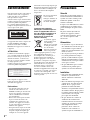 2
2
-
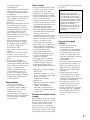 3
3
-
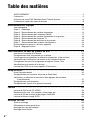 4
4
-
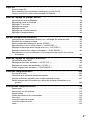 5
5
-
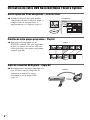 6
6
-
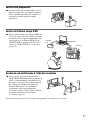 7
7
-
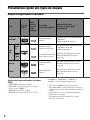 8
8
-
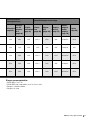 9
9
-
 10
10
-
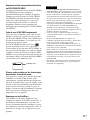 11
11
-
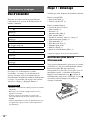 12
12
-
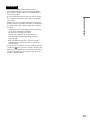 13
13
-
 14
14
-
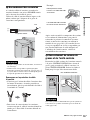 15
15
-
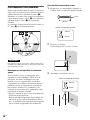 16
16
-
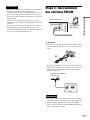 17
17
-
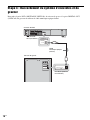 18
18
-
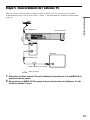 19
19
-
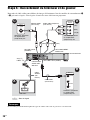 20
20
-
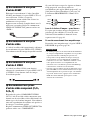 21
21
-
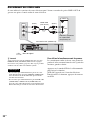 22
22
-
 23
23
-
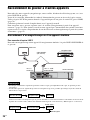 24
24
-
 25
25
-
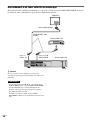 26
26
-
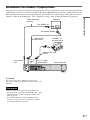 27
27
-
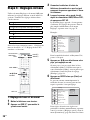 28
28
-
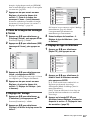 29
29
-
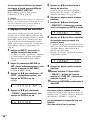 30
30
-
 31
31
-
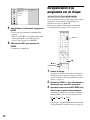 32
32
-
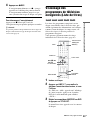 33
33
-
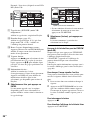 34
34
-
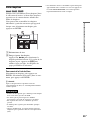 35
35
-
 36
36
-
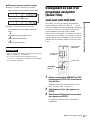 37
37
-
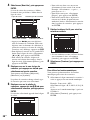 38
38
-
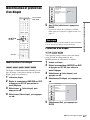 39
39
-
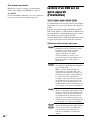 40
40
-
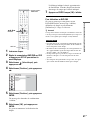 41
41
-
 42
42
-
 43
43
-
 44
44
-
 45
45
-
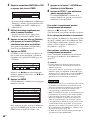 46
46
-
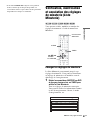 47
47
-
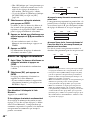 48
48
-
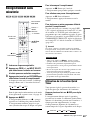 49
49
-
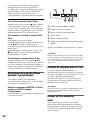 50
50
-
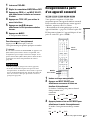 51
51
-
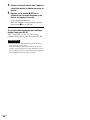 52
52
-
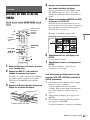 53
53
-
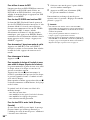 54
54
-
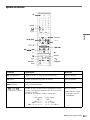 55
55
-
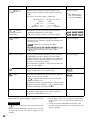 56
56
-
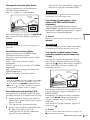 57
57
-
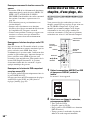 58
58
-
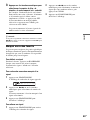 59
59
-
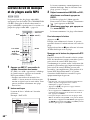 60
60
-
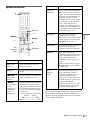 61
61
-
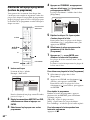 62
62
-
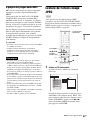 63
63
-
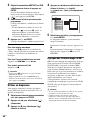 64
64
-
 65
65
-
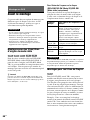 66
66
-
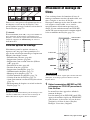 67
67
-
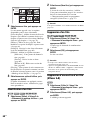 68
68
-
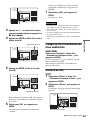 69
69
-
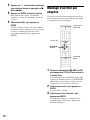 70
70
-
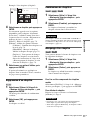 71
71
-
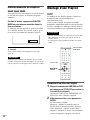 72
72
-
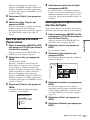 73
73
-
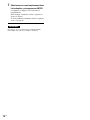 74
74
-
 75
75
-
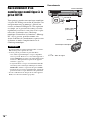 76
76
-
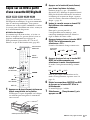 77
77
-
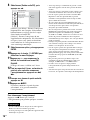 78
78
-
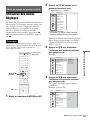 79
79
-
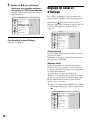 80
80
-
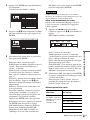 81
81
-
 82
82
-
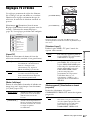 83
83
-
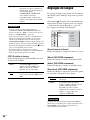 84
84
-
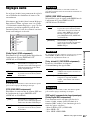 85
85
-
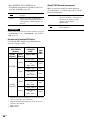 86
86
-
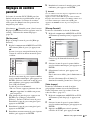 87
87
-
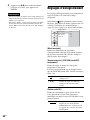 88
88
-
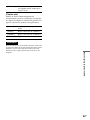 89
89
-
 90
90
-
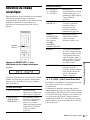 91
91
-
 92
92
-
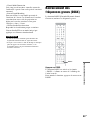 93
93
-
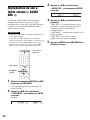 94
94
-
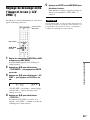 95
95
-
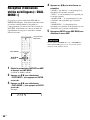 96
96
-
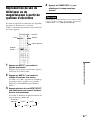 97
97
-
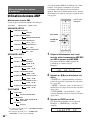 98
98
-
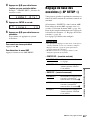 99
99
-
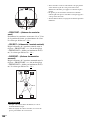 100
100
-
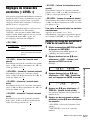 101
101
-
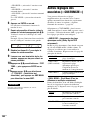 102
102
-
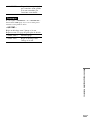 103
103
-
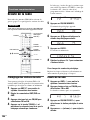 104
104
-
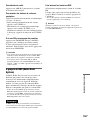 105
105
-
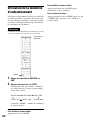 106
106
-
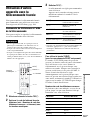 107
107
-
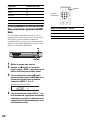 108
108
-
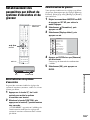 109
109
-
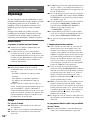 110
110
-
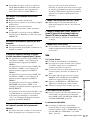 111
111
-
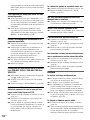 112
112
-
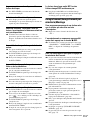 113
113
-
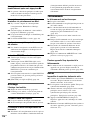 114
114
-
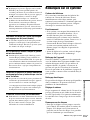 115
115
-
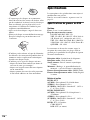 116
116
-
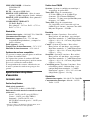 117
117
-
 118
118
-
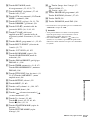 119
119
-
 120
120
-
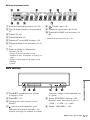 121
121
-
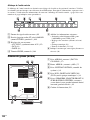 122
122
-
 123
123
-
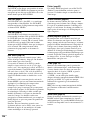 124
124
-
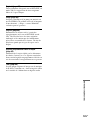 125
125
-
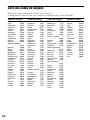 126
126
-
 127
127
-
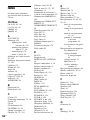 128
128
-
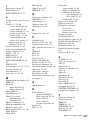 129
129
-
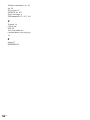 130
130
-
 131
131
-
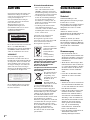 132
132
-
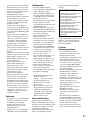 133
133
-
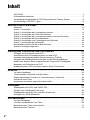 134
134
-
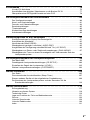 135
135
-
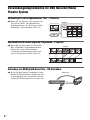 136
136
-
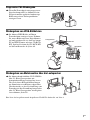 137
137
-
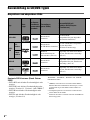 138
138
-
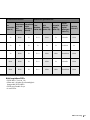 139
139
-
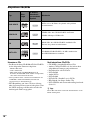 140
140
-
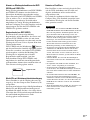 141
141
-
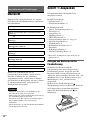 142
142
-
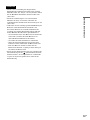 143
143
-
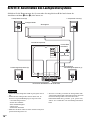 144
144
-
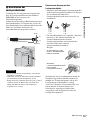 145
145
-
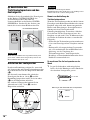 146
146
-
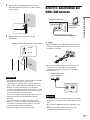 147
147
-
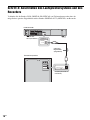 148
148
-
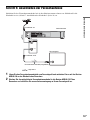 149
149
-
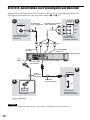 150
150
-
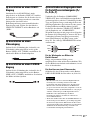 151
151
-
 152
152
-
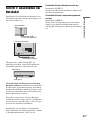 153
153
-
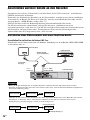 154
154
-
 155
155
-
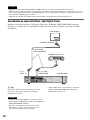 156
156
-
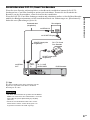 157
157
-
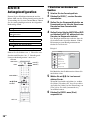 158
158
-
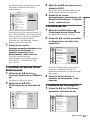 159
159
-
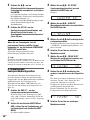 160
160
-
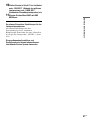 161
161
-
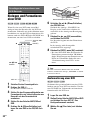 162
162
-
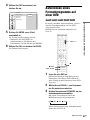 163
163
-
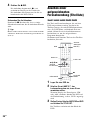 164
164
-
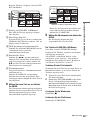 165
165
-
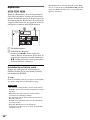 166
166
-
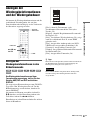 167
167
-
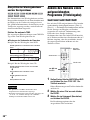 168
168
-
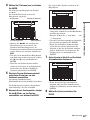 169
169
-
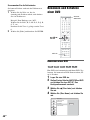 170
170
-
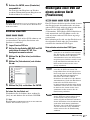 171
171
-
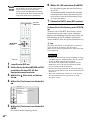 172
172
-
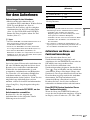 173
173
-
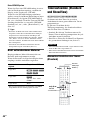 174
174
-
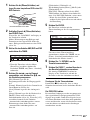 175
175
-
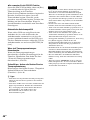 176
176
-
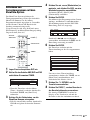 177
177
-
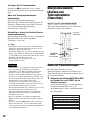 178
178
-
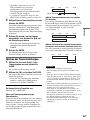 179
179
-
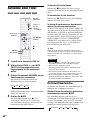 180
180
-
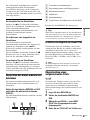 181
181
-
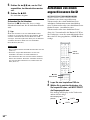 182
182
-
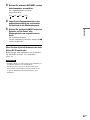 183
183
-
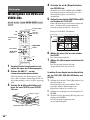 184
184
-
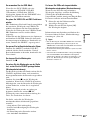 185
185
-
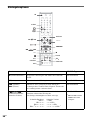 186
186
-
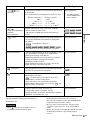 187
187
-
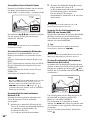 188
188
-
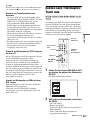 189
189
-
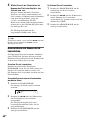 190
190
-
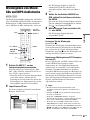 191
191
-
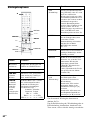 192
192
-
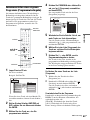 193
193
-
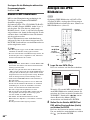 194
194
-
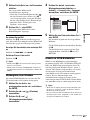 195
195
-
 196
196
-
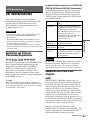 197
197
-
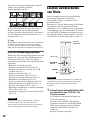 198
198
-
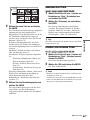 199
199
-
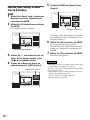 200
200
-
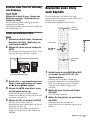 201
201
-
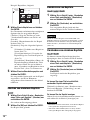 202
202
-
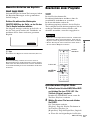 203
203
-
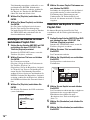 204
204
-
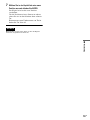 205
205
-
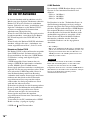 206
206
-
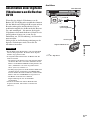 207
207
-
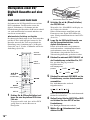 208
208
-
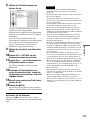 209
209
-
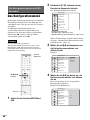 210
210
-
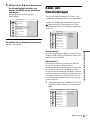 211
211
-
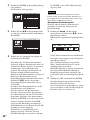 212
212
-
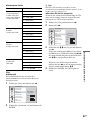 213
213
-
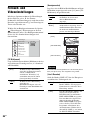 214
214
-
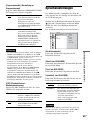 215
215
-
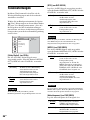 216
216
-
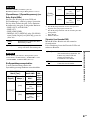 217
217
-
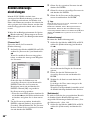 218
218
-
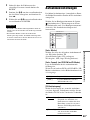 219
219
-
 220
220
-
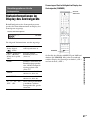 221
221
-
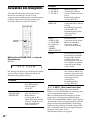 222
222
-
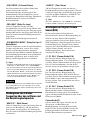 223
223
-
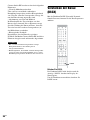 224
224
-
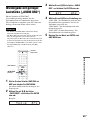 225
225
-
 226
226
-
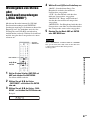 227
227
-
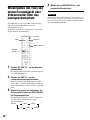 228
228
-
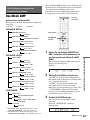 229
229
-
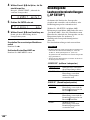 230
230
-
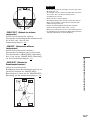 231
231
-
 232
232
-
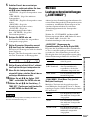 233
233
-
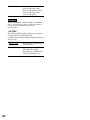 234
234
-
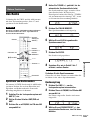 235
235
-
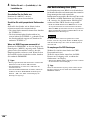 236
236
-
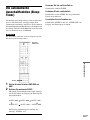 237
237
-
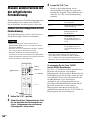 238
238
-
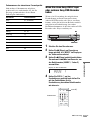 239
239
-
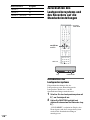 240
240
-
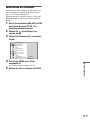 241
241
-
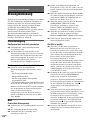 242
242
-
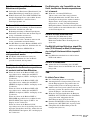 243
243
-
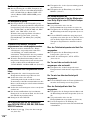 244
244
-
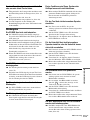 245
245
-
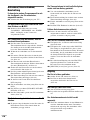 246
246
-
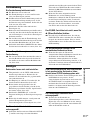 247
247
-
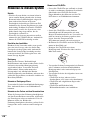 248
248
-
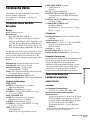 249
249
-
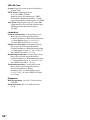 250
250
-
 251
251
-
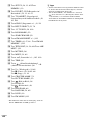 252
252
-
 253
253
-
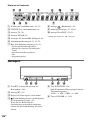 254
254
-
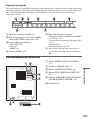 255
255
-
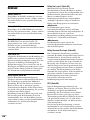 256
256
-
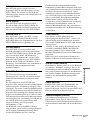 257
257
-
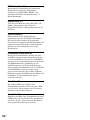 258
258
-
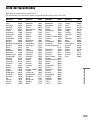 259
259
-
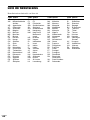 260
260
-
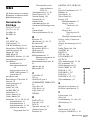 261
261
-
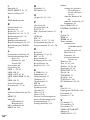 262
262
-
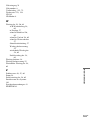 263
263
-
 264
264
-
 265
265
-
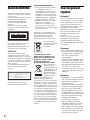 266
266
-
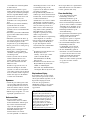 267
267
-
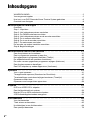 268
268
-
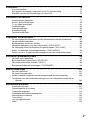 269
269
-
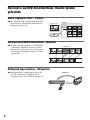 270
270
-
 271
271
-
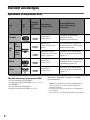 272
272
-
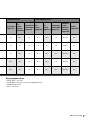 273
273
-
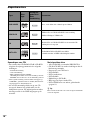 274
274
-
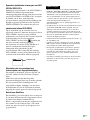 275
275
-
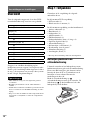 276
276
-
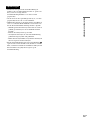 277
277
-
 278
278
-
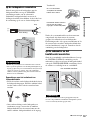 279
279
-
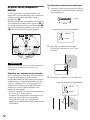 280
280
-
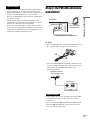 281
281
-
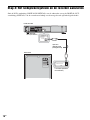 282
282
-
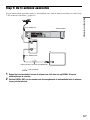 283
283
-
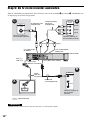 284
284
-
 285
285
-
 286
286
-
 287
287
-
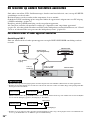 288
288
-
 289
289
-
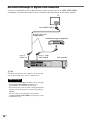 290
290
-
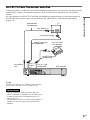 291
291
-
 292
292
-
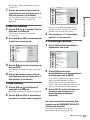 293
293
-
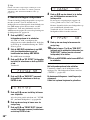 294
294
-
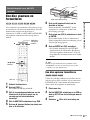 295
295
-
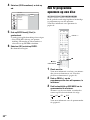 296
296
-
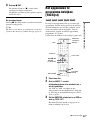 297
297
-
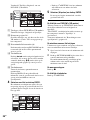 298
298
-
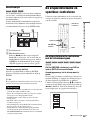 299
299
-
 300
300
-
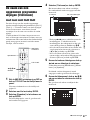 301
301
-
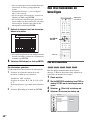 302
302
-
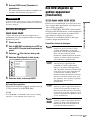 303
303
-
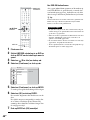 304
304
-
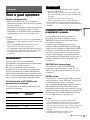 305
305
-
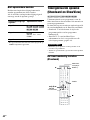 306
306
-
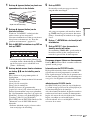 307
307
-
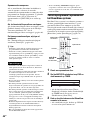 308
308
-
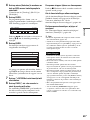 309
309
-
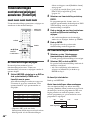 310
310
-
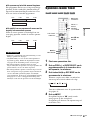 311
311
-
 312
312
-
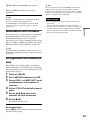 313
313
-
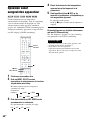 314
314
-
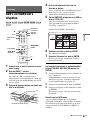 315
315
-
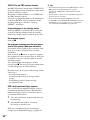 316
316
-
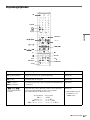 317
317
-
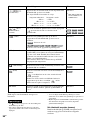 318
318
-
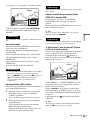 319
319
-
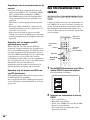 320
320
-
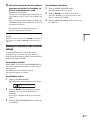 321
321
-
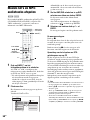 322
322
-
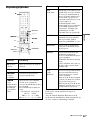 323
323
-
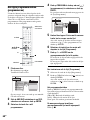 324
324
-
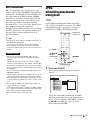 325
325
-
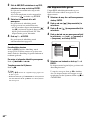 326
326
-
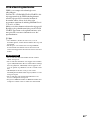 327
327
-
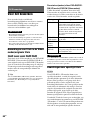 328
328
-
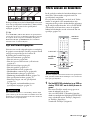 329
329
-
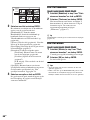 330
330
-
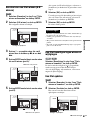 331
331
-
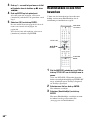 332
332
-
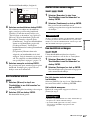 333
333
-
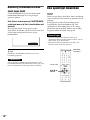 334
334
-
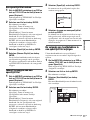 335
335
-
 336
336
-
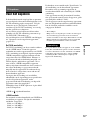 337
337
-
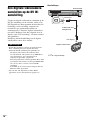 338
338
-
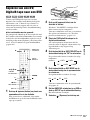 339
339
-
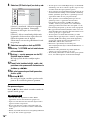 340
340
-
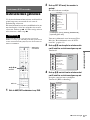 341
341
-
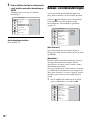 342
342
-
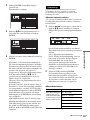 343
343
-
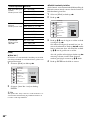 344
344
-
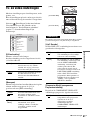 345
345
-
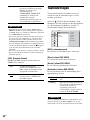 346
346
-
 347
347
-
 348
348
-
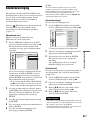 349
349
-
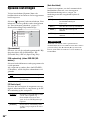 350
350
-
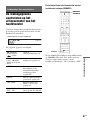 351
351
-
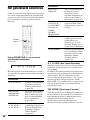 352
352
-
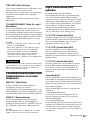 353
353
-
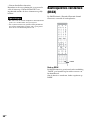 354
354
-
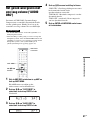 355
355
-
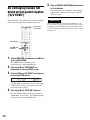 356
356
-
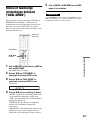 357
357
-
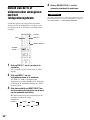 358
358
-
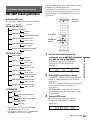 359
359
-
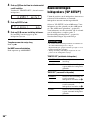 360
360
-
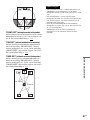 361
361
-
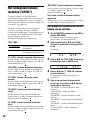 362
362
-
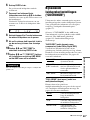 363
363
-
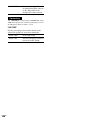 364
364
-
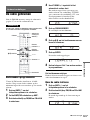 365
365
-
 366
366
-
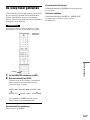 367
367
-
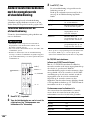 368
368
-
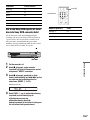 369
369
-
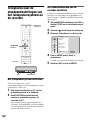 370
370
-
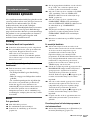 371
371
-
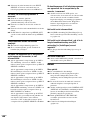 372
372
-
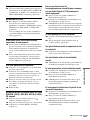 373
373
-
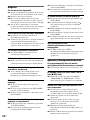 374
374
-
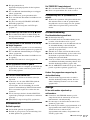 375
375
-
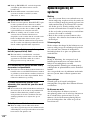 376
376
-
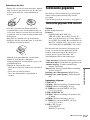 377
377
-
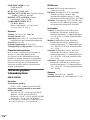 378
378
-
 379
379
-
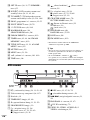 380
380
-
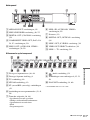 381
381
-
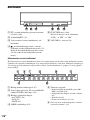 382
382
-
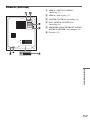 383
383
-
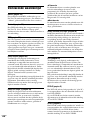 384
384
-
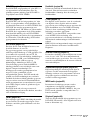 385
385
-
 386
386
-
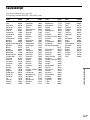 387
387
-
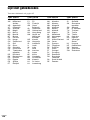 388
388
-
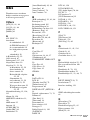 389
389
-
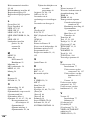 390
390
-
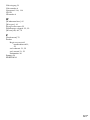 391
391
-
 392
392
-
 393
393
-
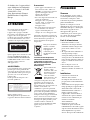 394
394
-
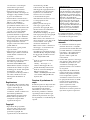 395
395
-
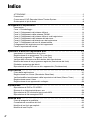 396
396
-
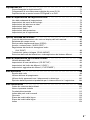 397
397
-
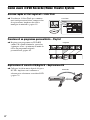 398
398
-
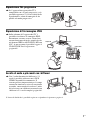 399
399
-
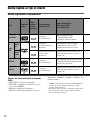 400
400
-
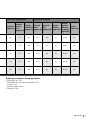 401
401
-
 402
402
-
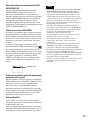 403
403
-
 404
404
-
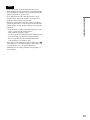 405
405
-
 406
406
-
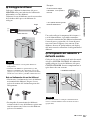 407
407
-
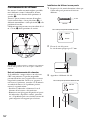 408
408
-
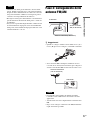 409
409
-
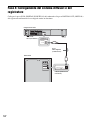 410
410
-
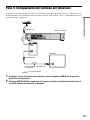 411
411
-
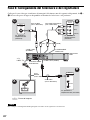 412
412
-
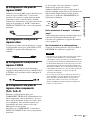 413
413
-
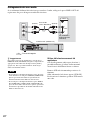 414
414
-
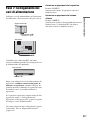 415
415
-
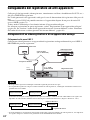 416
416
-
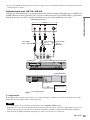 417
417
-
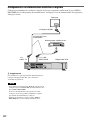 418
418
-
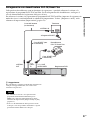 419
419
-
 420
420
-
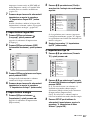 421
421
-
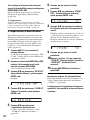 422
422
-
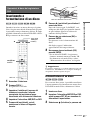 423
423
-
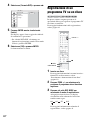 424
424
-
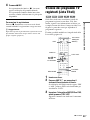 425
425
-
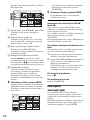 426
426
-
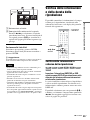 427
427
-
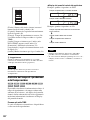 428
428
-
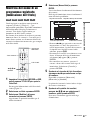 429
429
-
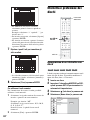 430
430
-
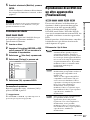 431
431
-
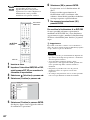 432
432
-
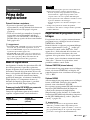 433
433
-
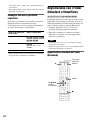 434
434
-
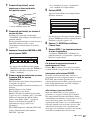 435
435
-
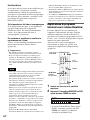 436
436
-
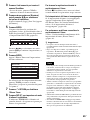 437
437
-
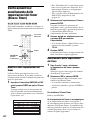 438
438
-
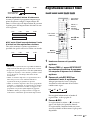 439
439
-
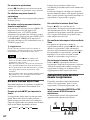 440
440
-
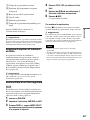 441
441
-
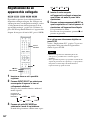 442
442
-
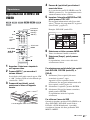 443
443
-
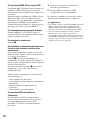 444
444
-
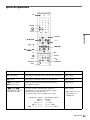 445
445
-
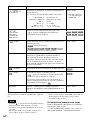 446
446
-
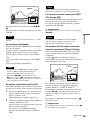 447
447
-
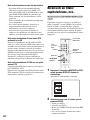 448
448
-
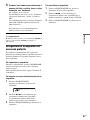 449
449
-
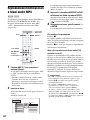 450
450
-
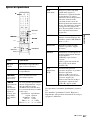 451
451
-
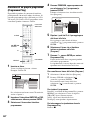 452
452
-
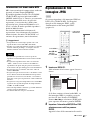 453
453
-
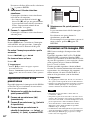 454
454
-
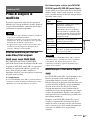 455
455
-
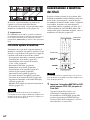 456
456
-
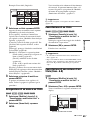 457
457
-
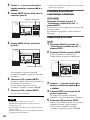 458
458
-
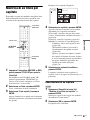 459
459
-
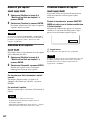 460
460
-
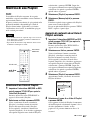 461
461
-
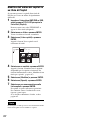 462
462
-
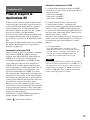 463
463
-
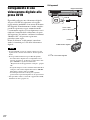 464
464
-
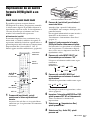 465
465
-
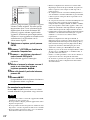 466
466
-
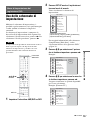 467
467
-
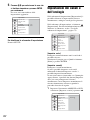 468
468
-
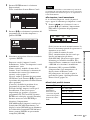 469
469
-
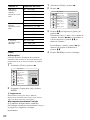 470
470
-
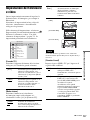 471
471
-
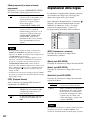 472
472
-
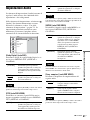 473
473
-
 474
474
-
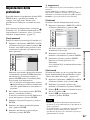 475
475
-
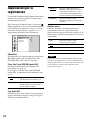 476
476
-
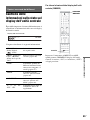 477
477
-
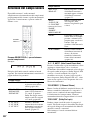 478
478
-
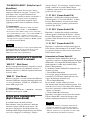 479
479
-
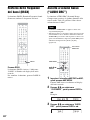 480
480
-
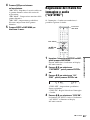 481
481
-
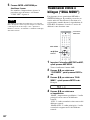 482
482
-
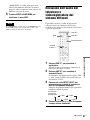 483
483
-
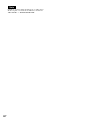 484
484
-
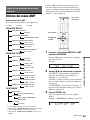 485
485
-
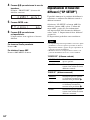 486
486
-
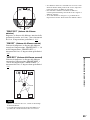 487
487
-
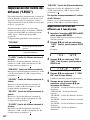 488
488
-
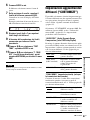 489
489
-
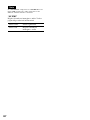 490
490
-
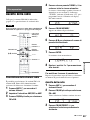 491
491
-
 492
492
-
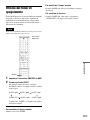 493
493
-
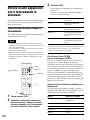 494
494
-
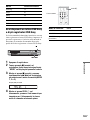 495
495
-
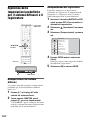 496
496
-
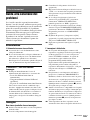 497
497
-
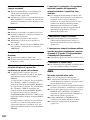 498
498
-
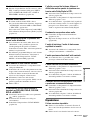 499
499
-
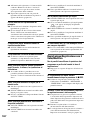 500
500
-
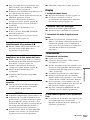 501
501
-
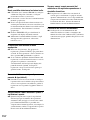 502
502
-
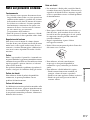 503
503
-
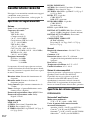 504
504
-
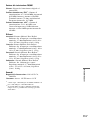 505
505
-
 506
506
-
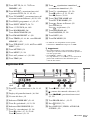 507
507
-
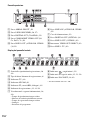 508
508
-
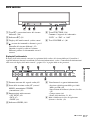 509
509
-
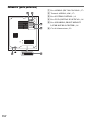 510
510
-
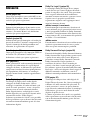 511
511
-
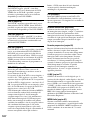 512
512
-
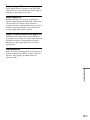 513
513
-
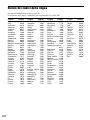 514
514
-
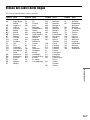 515
515
-
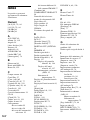 516
516
-
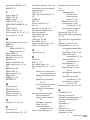 517
517
-
 518
518
-
 519
519
-
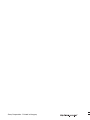 520
520
in andere talen
- italiano: Sony DAR-RD100 Manuale del proprietario
- français: Sony DAR-RD100 Le manuel du propriétaire
- Deutsch: Sony DAR-RD100 Bedienungsanleitung